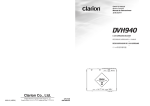Download 1 - キヤノン
Transcript
安全にお使いいただくために ご使用の前に必ずこの「安全にお使いいただくために」をよくお読みの上、正しくお使いください。 ■絵表示について 本書では本機を安全に正しくお使いいただくために、守っていただきたい事項を絵表示で示しています。 絵表示の意味は次のとおりです。 警告 誤った取り扱いをしたときに、人が死亡または重傷を負う恐れがある内容を示しています。 注意 誤った取り扱いをしたときに、けがをしたり財産に損害を受ける恐れがある内容を示しています。 注意事項を意味します。 次の場所ではご使用にならないでください。 テレビやラジオから離してください。 ●温度変化の激しいところ テレビやラジオの近くで使用すると、映像が乱れたり、 ●湿度、ごみ、ほこりのあるところ 雑音が入ることがあります。テレビやラジオから離して ●直射日光のあたるところ 使用してください。 07M229_p002_zhuyi Page 2 08.4.1, 5:13 PM Adobe PageMaker 6.5J/PPC 安全にお使いいただくために 日常のお手入れについてのお願い 液晶表示画面を強く押さないでください。 お手入れの際はシンナーなどの揮発性の液体やぬれ雑 液晶表示画面はガラスでできていますので、強く押し たり強い衝撃を与えないでください。ガラスが割れて けがをすることがあります。カバンなどに入れて持ち 運ぶ際に混み合った電車内や場所では圧力が強くかか り、画面が割れる場合がありますのでご注意ください。 巾は避け、乾いた柔らかい布をお使いください。 故障などの保証の注意 万一、故障や修理、電池交換によるデータの変化や消 分解しないでください。 失により生じた損害、あるいは、本機使用により生じ 本機を絶対に分解しないでください。万一、故障した た逸失利益、または第三者からのいかなる請求につい と考えられる場合は、「保証規定」に記載されていま ても、当社では一切その責任を負えませんので、あら すように、本機お買い上げの販売店、またはキヤノン かじめご了承ください。 マーケティングジャパン株式会社修理受付窓口まで保 証書を添えて、ご持参、もしくはご郵送ください。 その他使用上の注意 本製品から微弱な磁気が出ています。心臓ペースメー カーをご使用の方は、本製品を胸部(胸のポケット)か ら離してご使用ください。万一、異常を感じた場合、た だちに本製品を体より離し、 医師に相談してください。 本機カバーの開閉時に、指をはさまないようご注意下 さい。 07M229_p003-05_zhuyi2 Page 1 08.4.1, 5:13 PM Adobe PageMaker 6.5J/PPC 安全にお使いいただくために まぜて使わないでください。 電池の取り扱い上の注意 (6)使い切った電池はすぐに本体から取り出してく 警告 ださい。 (1)ショート、分解、加熱、火に入れるなどしないで ください。アルカリ性溶液がもれて眼に入った り、発熱、破裂の原因となります。 (2)万一、アルカリ性溶液が皮膚や衣服に付着した 場合にはきれいな水で洗い流し、眼に入ったと きにはきれいな水で洗った後、直ちに医師の治 療を受けてください。 注意 (7)電池は幼児の手の届かない所に置いてください。 電池交換時の注意 電池交換の際は次のことを守らないと、データが消去 されます。充分ご注意ください。 (1)電池を交換する際は、本体の キーから電源 を切って交換してください。 (2)電池は 2 個とも新しいものに交換してください。 (3)電池の極性(+、−の方向)を間違えないように 次のことを必ず守ってください。電池の使い方を間違 してください。 えますと液もれや破裂のおそれがあり、機器の故障や 充電式電池の取り扱い上の注意 けがなどの原因となります。 (1) 本機から充電することはできません。市販の充電 (1)火のそばや直射日光のあたるところや炎天下の 車中など、高温の場所で使用、保管、放置しない 器で充電してください。 (2) ニッケル水素電池は、お使いにならないときでも 自然放電によって残量が減っていきます。できる でください。 (2)外装のビニールチューブをはがしたり傷つけた りしないでください。 (3)液もれ、破損のおそれがありますので充電非対 応の乾電池は充電しないでください。 (4)電池の極性(+、−の方向)を正しく入れてください。 だけお使いになる直前に充電してください。 (3) 充電状態の異なる電池を組み合わせて使わないで ください。 (4) 電池の特性上、お使いになる環境(気温)によっ て動作時間が異なります。 (5)新しい電池と使用した電池、他の種類の電池を 07M229_p003-05_zhuyi2 Page 2 08.4.1, 5:13 PM Adobe PageMaker 6.5J/PPC 安全にお使いいただくために USB ケーブルの取り扱い上の注意 カードの取り扱い上の注意 カードの破損や本機の故障を防ぐためにもカードの向 警告 USB ケーブルは次のことを守ってご使用ください。 火災や感電の原因になることがあります。 き(表裏、前後)を確認の上カードスロットに正しく 挿入してください。 (1) 重いものを乗せたり、加熱しないでください。 カードを本機に挿入したり、取り外す時はカードス (2) 加工したり、破損しないでください。 ロットを顔に向けたりして飛び出してきたカードでケ (3) ねじったり、引っ張ったりしないでください。 ガをしないようご使用ください。 (4) 濡れた手でケーブルやプラグの抜き差しをしない パソコンからSDメモリーカードにコピーしたデータ は、誤操作、SD メモリーカードの紛失、本機の故障、 でください。 修理などにより失われることがあります。それらの 注意 データは必ずバックアップとしてパソコンに保存して カードスロット(挿入部)、USB 端子部、およびイヤ ホン端子部などに金属製のピンを入れたり、ゴミを付 着させないでください。 USB ケーブルはコンピューターに直接接続してくだ さい。 商標について (1) Microsoft、Windows は、米国 Microsoft Corporation の米国及びその他の国における登録商標です。 (2) その他の会社名および製品・サービス名は、それぞれを イヤホンの音量についての注意 音量を上げすぎないようにご注意ください。 耳を刺激するような大きな音量で長時間聞き続ける と、聴力に悪い影響を与えることがあります。 07M229_p003-05_zhuyi2 ご使用ください。 Page 3 表示するためだけに引用されており、 それぞれ各社の登 録商標あるいは出願中の商標である場合があります。 08.4.1, 5:13 PM Adobe PageMaker 6.5J/PPC 本機のおもな特長 語学学習に必須の発音機能 オーディオブック ディクテーション機能 英語と中国語の見出し語や会話文をネイ ティブ発音します。また全コンテンツで英 語部分を選択し、発音する TTS 発音 * 1を 搭載。英・中会話力 UP に貢献します。 71-76 ページ 英語、中国語、中国語地方言語のリスニン グ学習を簡単な操作で行うことができま す。本体を閉じた状態でも使用でき、場所 を選ばずいつでも学習できます。 200 ページ 英語と中国語の単語・例文ディクテー ションができます。間違えた問題を最大 50問まで復習可能です。中国語(漢字) では、手書き入力で効率よく行えます。 206 ページ カードスロット内蔵 手書き入力 スタイラスによるペンタッチ操作 コンテンツカードや、MP3 形式の音楽 を聞くためのカードを使うことができ ます。また本体のバックアップデータ をカードに保存することもできます。 61、229 ページ 日本語はもちろん、読み方がわからな い漢字(日 / 中)、ピンイン、英語も手 書き入力で検索できます。 付属のスタイラスを使って簡単なペン タッチ操作が可能です。スマートアイコ ンをタップ* 2 してラクラク操作を実現 します。 32 ページ 36 ページ 中国語活用索引 中国語地方言語リンク 一括検索機能 中日辞典と中日大辞典の 諺(ことわざ) や 成(成句)などの略語・記号がつい た見出し語を各略語・記号別にまとめ た索引から調べることができます。 174 ページ 検索した単語と例文を標準語、上海語、 台湾語、広東語別に表示。各言語別に表 現を比較することができます。単語、例 文とも、ネイティブ発音できます。 192 ページ 調べたい語句を 5 つまで一度に入力し て検索できる機能。難しい文章も、わか らない単語をいっぺんに入力し、即座 に検索できます。 214 ページ USB 辞書機能 バックライト MP3 プレーヤー機能 付属のUSBケーブルをパソコンに接続 し、パソコン上のわからない語句を電 子辞書の検索機能を使って調べること ができます。 235 ページ 薄暗い環境でも、操作が可能なバック ライト機能を搭載。採光がむずかしい 所でも、快適に検索できます。 カードに保存されたMP3形式のデータ を本機にて再生することができます。 24 ページ *1 TTS 発音…Text to Speech(合成音声)のことです。 231 ページ *2 タップ…画面をスタイラスで軽くふれることです。 4 07M229_P004 Page 4 08.4.1, 5:13 PM Adobe PageMaker 6.5J/PPC イディオム辞典を使う 収録コンテンツ ■ スーパー大辞林 三省堂 収録語数 ( 91 ページ掲載) Oxford Phrasal Verbs Dictionary for learners of English (New edition) 約 252,000 語 ■ 改訂新版 漢字源(JIS 版) ( 96 ページ掲載) Oxford University Press 学習研究社 収録親字数(JIS 第1 ∼第4 水準、補助漢字等)13,112 字 収録数 約 7,000 句動詞/約 12,000 例文 ■コンサイスカタカナ語辞典 第 3 版 ( ■新版 オックスフォード学習者のためのイディオム辞典 104 ページ掲載) ( 三省堂 収録語数 約 55,200 語 ■日経パソコン用語事典 2007 ( 106 ページ掲載) ( 111 ページ掲載) 日経BP社 収録語数 約 5,200 語 ■ジーニアス英和大辞典 ( ■オックスフォード現代英英辞典 第 7 版 ( 115 ページ掲載) 117 ページ掲載) Oxford Advanced Learner's Dictionary, 7th edition Oxford University Press 収録語数 183,500 語 ■コンサイスオックスフォード類語辞典 第 2 版 ( ■徹底例解 ロイヤル英文法 改訂新版 ( 129 ページ掲載) 旺文社 収録項目数 395 項目 大修館書店 収録語句数 約 82,000 語句 120 ページ掲載) Concise Oxford Thesaurus, 2nd Edition ■英文ビジネスレター& E メールの正しい書き方 ( 132 ページ掲載) ( 134 ページ掲載) 研究社 収録例文数 約 230 例文 ■英会話データベース必須1200 ジャパンタイムズ 収録例文数 約 1,200 例文 ■新 TOEIC® テスト英単語・熟語マスタリー 2000 ( 137 ページ掲載) ( 141 ページ掲載) ( 148 ページ掲載) 旺文社 収録項目数 2,000 項目 Oxford University Press 収録類義語・反義語数 Oxford University Press 収録数 約 10,000 慣用表現/約 100 語法注釈 大修館書店 収録語句数 約 255,000 語句 ■ジーニアス和英辞典 第 2 版 127 ページ掲載) Oxford Idioms Dictionary for learners of English (New edition) ■講談社中日辞典 第二版 約 365,000 語 ■新版 オックスフォード学習者のための句動詞辞典 ( 121 ページ掲載) 講談社 収録語数 約 87,000 語 ■講談社日中辞典 講談社 収録語数 約 76,000 語 5 07M229_P005-006 Page 5 08.4.1, 5:13 PM Adobe PageMaker 6.5J/PPC 収録コンテンツ ■中日大辞典 増訂第二版 ( 153 ページ掲載) ■人名発音ナビ* ( 183 ページ掲載) 愛知大学/大修館書店 収録語句数 約 150,000 語句 相原茂 監修 収録苗字 約 3,000 件 / 収録名前 約 3,000 件 ■現代漢語詞典 第 4 版(2002 年増補版〈2004 北京 ■はじめての上海語(著者 佐川年秀、阮亮、青峰) 第 333 次印刷〉 ) ( 185 ページ掲載) 中国社会科学院語言研究所詞典編輯室 編 明日香出版社 収録例文数 約 350 例文 収録項目数 約 62,000 項目 ■はじめての台湾語(著者 趙怡華) ( 185 ページ掲載) ■オックスフォード英中・中英辞典 明日香出版社 収録例文数 約 350 例文 (中英辞典 ( 161 ページ掲載)(英中辞典 157 ページ掲載) 162 ページ掲載) Pocket Oxford Chinese Dictionary English-Chinese Chinese-English, 3rd Edition Oxford University Press and The Commercial Press 収録語句数 約 52,000 語句 ■はじめての広東語(著者 郭素霞) ( 185 ページ掲載) 明日香出版社 収録例文数 約 560 例文 ■中国語の E メール表現(著者 莫邦富事務所) ( 188 ページ掲載) 明日香出版社 収録例文数 約 720 例文 ■日中パソコン用語辞典 改訂版 ( 164 ページ掲載) *「人名発音ナビ」は電子版のみのコンテンツです(2008年2 月現在) 。 日経 BP 社 収録語数 約 4,000 語 ■現代中国語新語辞典(電子版) ( 169 ページ掲載) ( 171 ページ掲載) ( 176 ページ掲載) 相原茂 編 収録見出語数 約 12,000 語 ■日中英・電子技術用語対訳集 日経 BP 社 収録語数 約 1,000 語 ■中国語会話パーフェクトブック ベレ出版 収録例文数 約 3,200 例文 ■中国語会話とっさのひとこと辞典(著者 李凌燕) ( 177 ページ掲載) DHC 総例文数 約 5,000 例文 6 07M229_P005-006 Page 6 08.4.1, 5:13 PM Adobe PageMaker 6.5J/PPC 電池を交換するには 本体の電池が消耗してきた場合、電源 ON 時に「電池を交換してください」と表示されますので、すみやかに電池を交換し てください。また電池が著しく消耗した時には「電池残量不足の為 処理を実行出来ません 電源を OFF します」と表示さ れ、電源が切れます。この場合も、ただちに電池を交換してください。本機で使用できる電池は、単 4 形アルカリ乾電池 (LR03)か市販の単 4 形ニッケル水素電池です。交換の際もこれと同じものをお求めください。 指定している電池以外は使用しないでください。電池容量、電圧が異なるため、誤動作や故障の原因となります。交換の際 には必ず新品の単4形電池2本をご使用ください。また種類の異なる電池を混ぜて使用することは、絶対に避けてください。 電池残量は画面右上に表示される電池残量表示アイコン の目盛りを目安にしてください。アイコンの表示が に なると、残量不足のため処理を実行できなくなりますので、すみやかに電池交換を行ってください。 電池交換時のご注意 電池交換の際は次のことを守らないと、データが消去されます。充分ご注意ください。 ●電池を交換する際は、必ず本体の キーから電源を切ってから行ってください。 ●電池は 2 個とも新しいものに交換してください。 ●電池の極性(+、−の方向)を間違えないようにしてください。 1 電源を切り、本機を裏返しにして電池ぶた上の矢印の上に指をのせます。 電池ぶたをゆっくりと矢印の方向に押しながらはずします。 7 07M229_P007-009 Page 7 08.4.1, 5:13 PM Adobe PageMaker 6.5J/PPC 電池を交換するには 2 3 極性(+、−の方向)を間違えないように注意しながら、電池を 2 個同時 に交換します。 電池ぶたをもとの位置にもどします。 ●画面に「システムを初期化しますか?(単語帳・履歴・ブックマーク・メモデータは削除 されます)」と表示された場合は、 「No」を選択し、 を押してください。 電池交換後は、環境設定画面にて電池の種類を正しく設定してください。 (電池切替 58 ページ参照) オートパワーオフ機能 本機は電池の消耗を防ぐため、電源を入れたままキー操作を行わないと自動的に電源が切れるようになっています。 電源が切れるまでの時間は、設定メニュー画面の「オートパワーオフ時間」の項目で 30 分以内で設定することができ ます。 (オートパワーオフ 57 ページ参照) ※ 電池が消耗した状態で発音や音声再生を行うと、音がかすれて聞こえることがあります。その場合は、すみやかに 電池を交換してください。 日本国内での乾電池の廃棄について 使用済みの電池は、+極と−極をテープで絶縁してから、地方自治体の条例、規則に従って廃棄してください。くわし くは各地方自治体にお問い合わせください。 8 07M229_P007-009 Page 8 08.4.1, 5:13 PM Adobe PageMaker 6.5J/PPC 電池を交換するには ■ニッケル水素電池について この製品は、市販のニッケル水素電池を使用することができます。あらかじめ十分に充電をしてから、ご使用ください。 市販の充電式電池を使用する場合のご注意 ●本機から充電することはできません。市販の充電器で充電してください。 ●ニッケル水素電池は、お使いにならないときでも自然放電によって残量が減っていきます。できるだけお使いになる 直前に充電してください。 ●充電状態の異なる電池を組み合わせて使わないでください。 ●電池の特性上、お使いになる環境(気温)によって動作時間が異なります。 日本国内での充電式電池の廃棄について ●ニッケル水素電池はリサイクル可能な貴重な資源です。ニッケル水素電池の回収・リサイクルについては、下記 キヤノンのホームページで確認できます。 キヤノンサポートページ http://canon.jp/support ●交換後不要になった電池は、ショートによる発煙、発火の恐れがありますので、端子を絶縁するためにテープを貼る か、個別にポリ袋に入れてリサイクル協力店へお持ちください。 充電式電池の回収・リサイクル協力店については有限会社責任中間法人 JBRC ホームページを参照してください。 http://www.jbrc.net/hp/contents/index.html 9 07M229_P007-009 Page 9 08.4.1, 5:13 PM Adobe PageMaker 6.5J/PPC 家庭用電源を使うには 別売りの専用アダプター(AD-25)を使って、家庭用電源から電源をとることができます。 ご注意 本機を指定の AC アダプターで長期間お使いになる時は、本機より電池を取り出してください。 液漏れ等による故障及び損傷の原因になることがあります。 本機に電池が入っていない場合(ご購入後、初めてご使用になる場合等) 1 2 3 AC アダプターの DC プラグを本機の電源ジャック(USB ポート共用)に差し込みます。 AC アダプターを AC100-240V 50/60Hz のコンセントに差し込みます。 ●動作保証については日本国内に限定されています。 「システムを初期化しますか?」のメッセージが表示されますので、本機をはじめてご使用になる場合は、 「Yes」を 反転表示させた状態で を押して初期化してください。 ●初めてのご使用でない場合、 「システムを初期化しますか?」のメッセージが表示された後「Yes」を選択すると単語帳、 履歴等のデータはす べて消去され、すべての設定が初期化されます。「No」を選択した場合、データは失われずそのまま保存されます。 4 画面に「タッチスクリーンの補正 をスタイラスでタップしてください」のメッセージが表示されます。 以降画面 の指示に従い操作してください。 (はじめてご使用になる前に 18 ページ参照) ●メニュー画面が表示され使用可能となります。 ● AC アダプター使用時は USB 辞書機能を使うことができません。 (USB 辞書機能を使う 235 ページ参照) 10 07M229_P010-011 Page 10 08.4.1, 5:13 PM Adobe PageMaker 6.5J/PPC 家庭用電源を使うには 本機に電池が入っている場合(取扱説明書に従って電池を入れた場合、または既にご使用中の場合) 1 2 3 4 本機の電源が「切」になっていることを確認します。 AC アダプターの DC プラグを本体の電源ジャック(USB ポート共用)に差し込みます。 AC アダプターをAC100-240V 50/60Hz のコンセントに差し込みます。 ●動作保証については 日本国内に限定されています。 を押し電源を入れます。 ● AC アダプター使用時は USB 辞書機能を使うことができません。 (USB 辞書機能を使う 235 ページ参照) ご注意 本機は、単語帳に記憶させた内容、検索の履歴を通常操作で電源を切る時にメモリー内部に書き込みます。電源を突然切断すると前回書き込み 済み以降の単語帳への書き込みと検索の履歴は失われます。電池の交換と AC アダプターの本体への差し込みは必ず電源を通常操作で切った 後で行うようにしてください。 安全上のご注意 AC アダプターの接続方法 ●必ず弊社指定の AC アダプターをご使用ください。 ● DC プラグの先端部および電源ジャックには触らないでください。 ● AC アダプターを外す時には、本機の電源を「切」にして、コンセント、DC プラグの順に外してください。 ●水のかかる場所等では絶対に使用しないでください。感電や事故の原因となります。 ● AC アダプターの上に布団・毛布などを置いての使用や、熱器具の近くでは使用しないでください。 発熱・変形・故障等の原因になることがあります。 ●異常を感じたら、すぐに使用を中止してください。 ●ご使用にならない時は、必ず AC アダプターをコンセントから抜いてください。 11 07M229_P010-011 Page 11 08.4.1, 5:13 PM Adobe PageMaker 6.5J/PPC キーを押しても動作しないときは 本機使用中に、強度の外来ノイズや強いショックを受けた場合など、ごくまれにすべてのキーが機能しなくなる等の異常が 発生することがあります。このような異常が発生した場合は、リセットスイッチを押して機能をもとにもどしてください。 1 本体裏面のリセットスイッチを押します。 ●先のとがったものでリセットスイッチを押します。ただし、芯の出たシャープペンシルの ような先の折れやすいもの、針のような先の鋭利なものは使用しないでください。スイッ チが押されたままになったり、損傷する可能性があります。 ●リセットスイッチを押すと右下のようなメッセージが表示されます。 2 「No」を反転表示させた状態で、 リセットスイッチ を押します。 ご注意 「Yes」を選ぶと、単語帳に登録されたデータ及び履歴データはすべて消去され、すべての設定が初期化されます。 「No」を選択した場合は、データは失われずそのまま保存されます。またカードにあらかじめバックアップデータを保 存している場合は、設定の初期化後もカードから登録データを復帰させることができます。 (バックアップを行う 61 ページ参照) ただし、次のような場合は 必ず「Yes」を選択してリセットしてください。 ●本機をはじめてご使用になるとき ●長時間電池を入れず放置した後で、再びご使用になるとき 「No」を選択しても「メモリデータに異常が発見されましたシステム *強度の外来ノイズや強いショックを受けたことにより、異常が発生した場合は、 を初期化します Yes 【訳・決定】」というメッセージが表示されます。 を押すと、記憶内容はすべて消去され、設定も初期化されます。 12 07M229_P012 Page 12 08.4.1, 5:13 PM Adobe PageMaker 6.5J/PPC もくじ 安全にお使いいただくために 本機のおもな特長 ................................................................................. 4 収録コンテンツ ..................................................................................... 5 電池を交換するには ............................................................................. 7 家庭用電源を使うには ....................................................................... 10 本機に電池が入っていない場合 .................................................. 10 本機に電池が入っている場合 ...................................................... 11 ピンインを入力する ...................................................................... 47 手書き入力でピンインを入力する ............................................... 48 漢字(中国語)を入力する .......................................................... 49 手書き入力で漢字(中国語)を入力する ................................... 51 手書き入力で逆引き検索する ...................................................... 52 手書き入力でアルファベットを入力する ................................... 53 手書き入力で数字を入力する ...................................................... 54 電子辞書を上手に活用する キーを押しても動作しないときは ................................................... 12 はじめに はじめてご使用になる前に ............................................................... 18 準備[1] 付属の乾電池を入れる ................................................. 18 準備[2] リセット操作(電池タイプの選択・表示画面の 濃度調整)をする ........................................................ 18 各部の名称 .......................................................................................... 21 キーのはたらき .................................................................................. 22 基本の操作 .......................................................................................... 24 を使う ......................... 24 電池を入れる カバーを開ける / バックライト機能を使う .............................................................. 24 電源を切る カバーを閉じる / を使う ............................. 24 カーソルキーの操作 / / / と / を使う ........................... 25 検索画面から調べたい項目を選び検索する ............................... 28 を使う .......................................... 30 各種機能を実行する 前の操作に戻る を使う ................................................. 31 スタイラスを使う .......................................................................... 32 バーチャルキーを使う .................................................................. 34 手書き入力をする .......................................................................... 36 画面上の表示アイコンについて .................................................. 41 文字を入力する .................................................................................. 43 文字の入力 ..................................................................................... 43 文字の訂正 ..................................................................................... 46 07M229_P013-017 Page 13 各種機能の設定 .................................................................................. 56 Change message (表示メッセージ切替)............................ 56 入力方式 ......................................................................................... 57 キー入力音 ..................................................................................... 57 オートパワーオフ .......................................................................... 57 手書き認識速度 ............................................................................. 58 電池切替 ......................................................................................... 58 画面濃度調整 ................................................................................. 59 タッチスクリーンの補正 .............................................................. 59 文字サイズ切替 .............................................................................. 60 音量調整 ......................................................................................... 60 バックアップを行う ...................................................................... 61 データの書き込み(リストア)を行う ....................................... 62 バックアップデータを消去する .................................................. 63 バックアップ操作中に表示されるエラーメッセージ ................ 64 コンテンツ活用のコツ ....................................................................... 65 マイメニューにコンテンツを登録する ........................................ 65 例文・解説・参照リストの表示 .................................................. 68 候補リスト画面に戻る .................................................................. 68 別の語句を調べる .......................................................................... 69 別のコンテンツに切り替える ..................................................... 69 コンテンツの凡例を見る .............................................................. 70 発音を確認する .............................................................................. 71 すぐ出る発音機能を使う .............................................................. 72 13 08.4.1, 5:13 PM Adobe PageMaker 6.5J/PPC もくじ TTS 発音(合成音声による発音)を確認する .......................... 73 発音を録音し聞き比べる .............................................................. 74 音声データ検索をする .......................................................................... 77 ワイルドカードを入力し、漢字(中国語)を検索する ................. 78 音訓読みを入力し、和訳を調べる ............................................... 79 部首画数を入力し、和訳を調べる ............................................... 80 総画数を入力し、和訳を調べる .................................................. 81 例文を検索する .............................................................................. 82 検索した語の本文画面に参照ジャンプする .......................................... 84 学習コンテンツに共通する基本の操作 ............................................ 85 ツリー形式リスト - 項目の選択方法 ........................................... 85 チェックボックス .......................................................................... 87 テスト結果表示 .............................................................................. 87 学習設定の方法 .............................................................................. 88 国語系コンテンツを使う スーパー大辞林を使う ....................................................................... 91 日本語の読みを入力し、語義を調べる ....................................... 91 検索したい語句を漢字で入力し、調べる ................................... 92 語句の語尾につく文字を入力し、逆引き検索する .................... 93 語句を入力し、その語句を含む慣用句やことわざを調べる ................... 94 略語を入力し、正式名称とその意味を調べる ........................... 95 漢字源を使う ...................................................................................... 96 漢字や熟語の読みを入力し、意味を調べる ............................... 96 音訓読みを入力し、漢字を調べる ............................................... 97 名前に使われる漢字を調べる ...................................................... 97 部品名を入力し、漢字を調べる .................................................. 98 部首画数を入力し、漢字を調べる ............................................... 99 総画数を入力し、漢字を調べる ............................................... 100 熟語を表示する ........................................................................... 101 文字を拡大表示する ................................................................... 102 漢字の筆順を表示する ............................................................... 102 筆順のテストをする ................................................................... 103 14 07M229_P013-017 Page 14 カタカナ語辞典を使う .................................................................... カタカナの読みを入力し、意味を調べる ................................ 略語を調べる .............................................................................. パソコン用語事典を使う ................................................................ 日本語を入力し、意味を調べる ............................................... 英語を入力し、意味を調べる ................................................... 記号・数字で始まる PC 用語の解説を表示する ..................... 基本語、最新語の分類から調べる ............................................ 付録を見る .................................................................................. 104 104 105 106 106 107 108 109 110 英語系コンテンツを使う 英和辞典を使う ................................................................................ 111 英単語を入力し、和訳を調べる ............................................... 111 英単語を入力し、音声データ検索をする ................................ 112 入力した英単語を含む成句を調べる ........................................ 112 入力した英単語を含む例文を調べる ........................................ 113 日本語を入力し、本文中にその訳語が含まれる 英単語を調べる ........................................................................... 113 見出し語の発音を確認する/発音を録音し聞き比べる .................. 114 和英辞典を使う ............................................................................... 115 日本語の読みを入力し、英訳を調べる .................................... 115 入力した英単語を含む例文を調べる ........................................ 116 英英辞典を使う ............................................................................... 117 英単語を入力し、語義を調べる ............................................... 117 英単語を入力し、音声データ検索をする ................................ 118 入力した英単語を含む成句を調べる ........................................ 118 入力した英単語を含む例文を調べる ........................................ 118 見出し語の発音を確認する/発音を録音し聞き比べる .................. 119 英類語辞典を使う ........................................................................... 120 英単語を入力し、類語を調べる ............................................... 120 句動詞辞典を使う ........................................................................... 121 動詞を入力し、句動詞を調べる ............................................... 121 動詞を入力し、句動詞のリストから調べる ............................ 122 入力した前置詞を含む句動詞を調べる .................................... 123 08.4.1, 5:13 PM Adobe PageMaker 6.5J/PPC もくじ 入力した英単語を含む成句を調べる ........................................ 124 入力した英単語を含む例文を調べる ........................................ 124 主語+、+目的語、派生語、同義語、反対語の分類から調べる ................... 125 付録を見る .................................................................................. 126 イディオム辞典を使う .................................................................... 127 キーワードを入力し、イディオムを調べる ............................ 127 入力した英単語を含むイディオムを調べる ............................ 128 入力した英単語を含む例文を調べる ........................................ 128 ロイヤル英文法を使う .................................................................... 129 キーワードを入力し、目次から検索する ................................ 129 入力した英単語を含む例文を調べる ........................................ 130 目次一覧から調べる ................................................................... 130 会話慣用表現を調べる ............................................................... 131 英文ビジネスレター& E メールの正しい書き方を使う .................. 132 内容を表示する ........................................................................... 132 単語や熟語を索引から調べる ................................................... 133 英会話データベース必須1200 を使う ....................................... 134 英語表現を調べる ....................................................................... 134 入力した英単語を含む例文を調べる ........................................ 136 索引から調べる ........................................................................... 136 新 TOEIC® テスト英単語・熟語マスタリー 2000 を使う ................. 137 英単語・熟語を調べる ............................................................... 137 入力した英単語を含む例文を調べる ........................................ 138 英単語・熟語を学習する ........................................................... 138 単語/例文テストをする ........................................................... 139 中国語系コンテンツを使う 中日辞典を使う ............................................................................... 逆引き単語帳、類義語、派生ツリーを表示する .................... 熟語を表示する ........................................................................... 漢字の筆順を表示する ............................................................... 筆順のテストをする ................................................................... 付録を見る .................................................................................. 141 141 143 144 144 145 日中辞典を使う ............................................................................... 148 日本語の読みを入力し、中国語訳を調べる ............................ 148 漢字(日本語)を入力し、中国語訳を調べる ........................ 149 中国語を入力し、例文を調べる ............................................... 149 複合語を調べる ........................................................................... 150 翻訳ルール 46、シーソラス、各コラムを表示する ................. 151 付録を見る .................................................................................. 152 中日大辞典を使う ........................................................................... 153 ピンインを入力し、意味を調べる ............................................ 153 漢字(中国語)を入力し、意味を調べる ................................ 153 日本語を入力し、中国語訳を調べる ........................................ 154 部首画数を入力し、漢字を調べる ............................................ 155 総画数を入力し、漢字を調べる ............................................... 155 漢字の筆順を表示する ............................................................... 155 筆順のテストをする ................................................................... 156 中国語を入力し、例文を調べる ............................................... 156 現代漢語詞典を使う ....................................................................... 157 ピンインを入力し、意味を調べる ............................................ 157 漢字(中国語)を入力し、意味を調べる ................................ 157 部首画数を入力し、漢字を調べる ............................................ 157 総画数を入力し、漢字を調べる ............................................... 158 漢字の筆順を表示する ............................................................... 158 筆順のテストをする ................................................................... 158 中国語を入力し、例文を調べる ............................................... 159 付録を見る .................................................................................. 159 中英辞典を使う ............................................................................... 161 ピンインを入力し、英訳を調べる ............................................ 161 漢字(中国語)を入力し、英訳を調べる ................................ 161 中国語を入力し、例文を調べる ............................................... 161 英中辞典を使う ............................................................................... 162 英単語を入力し、中国語訳を調べる ........................................ 162 中国語を入力し、例文を調べる ............................................... 163 日中パソコン用語辞典を使う ........................................................ 164 日本語を入力し、意味を調べる ............................................... 164 15 07M229_P013-017 Page 15 08.4.1, 5:13 PM Adobe PageMaker 6.5J/PPC もくじ ピンインを入力し、意味を調べる ............................................ 漢字(中国語)を入力し、意味を調べる ................................ 英語を入力し、意味を調べる ................................................... 記号・数字で始まる PC 用語を表示する ................................ 基本語、最新語の分類から調べる ............................................ 165 165 166 167 168 現代中国語新語辞典を使う ............................................................ 169 ピンインを入力し、意味を調べる ............................................ 169 漢字(中国語)を入力し、意味を調べる ................................ 169 中国語を入力し、例文を調べる ............................................... 169 英語・数字で始まる語句の意味を調べる ................................ 170 日中英・電子技術用語対訳集を使う ............................................ 171 日本語を入力し、訳語を調べる ............................................... 171 ピンインを入力し、訳語を調べる ............................................ 172 漢字(中国語)を入力し、訳語を調べる ................................ 172 英語を入力し、訳語を調べる ................................................... 172 技術用語と会社名の索引から調べる ........................................ 173 中国語活用索引を使う .................................................................... 174 ことわざを調べる ....................................................................... 174 中国語会話パーフェクトブックを使う ......................................... 176 内容を表示する ........................................................................... 176 中国語会話とっさのひとこと辞典を使う ..................................... 177 日本語の読みを入力し、入力した語句を含む会話文を調べる ......... 177 ピンインを入力し、入力した語句を含む会話文を調べる ....... 178 漢字(中国語)を入力し、入力した語句を含む会話文を調べる ......... 179 広東語・台湾語索引を使う ....................................................... 180 場面別検索を使って、会話文を検索する ................................ 181 会話文の発音を確認する / 発音を録音し聞き比べる .................. 182 人名発音ナビを使う ....................................................................... 183 苗字・名前を入力し、中国語の表記と発音を調べる ............. 183 はじめての上海語、はじめての台湾語、はじめての広東語を使う ... 185 内容を表示する ........................................................................... 185 索引を使う .................................................................................. 186 付録を見る .................................................................................. 187 中国語の E メール表現を使う ........................................................ 188 内容を表示する ........................................................................... 188 中国語を入力し、例文を調べる ............................................... 189 索引から単語を調べる ............................................................... 190 付録を見る .................................................................................. 190 中国語地方言語リンクを使う ........................................................ 192 日本語を入力し、標準語や地方言語を調べる ........................ 192 ピンインを入力し、標準語や地方言語を調べる .................... 194 漢字(中国語)を入力し、標準語や地方言語を調べる .................. 194 カナ読みを入力し、標準語や地方言語を調べる .................... 195 概念リンク機能を使う .................................................................... 196 概念リンクリストを表示する ................................................... 196 リストの見方 .............................................................................. 198 便利な機能を使う オーディオブックを使う ................................................................ 200 オーディオブックから単語やフレーズを再生する ................. 200 アイコン、操作ボタン、キーのはたらき ................................ 201 各種機能の設定 ........................................................................... 202 ヘルプ機能を使う ....................................................................... 205 ディクテーションを使う ................................................................ 206 ピンインテストをする ............................................................... 206 漢字(中)テストをする ........................................................... 208 不正解問題を復習する ............................................................... 210 テスト結果を見る ....................................................................... 210 テスト設定を行う ....................................................................... 210 複数辞書検索機能を使う ................................................................ 211 語義や訳を複数辞書検索する ................................................... 211 成句複数辞書検索をする ........................................................... 212 例文複数辞書検索をする ........................................................... 212 一括検索機能を使う ....................................................................... 214 16 07M229_P013-017 Page 16 08.4.1, 5:13 PM Adobe PageMaker 6.5J/PPC もくじ ディクショナリーリンク機能を使う ............................................ 215 同じ見出し語を他のコンテンツに移って調べる .................... 215 マルチジャンプ機能を使う ............................................................ 217 指定したコンテンツへジャンプする ........................................ 参照ジャンプを実行する ........................................................... 関連語句を調べる ........................................................................... 成句、複合語、類語、熟語、句動詞を表示する .................... 単語帳を使う ................................................................................... 単語を登録し、登録した単語を単語帳リストから表示する .. 単語帳のデータを削除する ....................................................... 単語帳の設定をする ................................................................... マーカー機能を使う ................................................................... スペルチェック機能を使う ............................................................ 217 217 218 218 220 220 220 221 221 222 ワイルドカードサーチ機能を使う ................................................ 223 USB 辞書機能を使う ..................................................................... USB 辞書をパソコンにインストールし、語句を調べる ....... USB 辞書の設定を行う ............................................................. USB 辞書使用後に電源を切る ................................................. USB 辞書をパソコンからアンインストールする .................. 電卓機能を使う ............................................................................... 235 236 237 237 237 238 付録 ローマ字 / かな対応表 ............................................................... 著作物と著作権など ................................................................... おもな仕様 .................................................................................. 保証書 .......................................................................................... 保証規定 ...................................................................................... 239 242 245 340 341 *中国語取扱説明書の目次は 257 ページをご覧ください。 履歴機能を使う ............................................................................... 224 履歴リストから本文画面を表示する ........................................ 224 履歴を削除する ........................................................................... 224 ブックマーク機能を使う ................................................................ 226 本文画面をブックマークに登録する ........................................ 226 ブックマークから削除する ....................................................... 226 メモ機能を使う ............................................................................... 227 アイコンとキーのはたらき ....................................................... 228 カード(コンテンツカードや SD メモリーカード等)を使う ............... 229 カードを挿入する ....................................................................... 229 カードを取り出す ....................................................................... 230 コンテンツカードを使う ........................................................... 230 電子辞書データのバックアップをカードに保存する ................. 230 MP3 プレーヤー機能を使う ......................................................... 231 MP3 データを再生する ............................................................ 231 アイコン、操作ボタン、キーのはたらき ................................ 232 ボイスレコーディング機能を使う ................................................ 234 音声を SD メモリーカードで録音・再生する ........................ 234 17 07M229_P013-017 Page 17 08.4.1, 5:13 PM Adobe PageMaker 6.5J/PPC はじめてご使用になる前に 準備[1]付属の乾電池を入れる 付属の単 4 形乾電池(または市販のニッケル水素電池)2 本を 7 ページの「電池を交換するには」に従って入れてください。 準備[2]リセット操作(電池タイプの選択・表示画面の濃度調整) をする は じ め に 1 2 裏面のリセットスイッチを押してください。 (キーを押しても動作しないときは 12 ページ参照) 図のように本体に指をかけて、上のカバーを開きます。 ご注意 カバーの開閉時に指をはさまないよう、ご注意ください。 3 表示画面が見やすいように、ディスプレイの角度を調節してください。 18 07M229_P018-020 Page 18 08.4.1, 5:13 PM Adobe PageMaker 6.5J/PPC はじめてご使用になる前に 4 本機をはじめてご使用になる場合は、 「Yes」をスタイラスでタップ(スタイ ラスで画面に軽く触れる)して初期化してください。 「Yes」を反転表示させた状態で を押しても初期化できます。 ●別売のACアダプター(AD-25)を使用する場合は、 「家庭用電源を使うには」 ( 10ペー ジ)をご参照ください。 ●リセットの操作中、まれにスタイラスがうまく操作できない場合があります。そうした場合は / 5 でカーソルを「Yes」に移動させて選択し、 画面に「タッチスクリーンの補正 をスタイラスでタップしてください」 のメッセージが表示されます。 スタイラスで画面に表示されている4 つの をタップすると、 6 は じ め に を押してください。 が画面から消えます。 リセット操作の終了後、画面に「電池の種類を設定します」と表示されます。 / でカーソルを移動させ、準備[1]で入れた電池を選択します(ここ では「乾電池」を選択します)。 ●設定した電池の種類と実際に入れた電池の種類が異なっている場合、電池の残量表示 や 電池交換のメッセージが正しく表示されないことがありますのでご注意ください。 19 07M229_P018-020 Page 19 08.4.1, 5:13 PM Adobe PageMaker 6.5J/PPC はじめてご使用になる前に 7 は じ め に 8 を押すと、画面濃度調整用の画面が表示されます。 / でカーソルを移動させ、見やすい濃度に調整してください。 ●スタイラスを使う場合は、画面の をタップしてください。 を押すと、初期化が完了となりメニュー画面が表示されます。 ●スタイラスを使う場合は、画面の をタップしてください。 20 07M229_P018-020 Page 20 08.4.1, 5:13 PM Adobe PageMaker 6.5J/PPC 各部の名称 前面 液晶表示画面 は じ め に スタイラス 電源 ON/OFF キー キーボード USB ケーブル (本機とパソコンの接続 に使用します) スタイラスホルダー カードスロット 発音・音楽を聞くために アルカリ乾電池/ ニッケル水素電池: 単 4 形×2 本 裏面 電池収納部 トラッキング ボタン 音量調整 ジョグ USB ポート (電源ジャック) MP3 再生/□停止ボタン スピーカー イヤホンジャック リセットスイッチ HOLD スイッチ マイク イヤホン 21 07M229_P021-023 Page 21 08.4.1, 5:13 PM Adobe PageMaker 6.5J/PPC キーのはたらき 2∼3 17∼21 22 1 4 は じ め に 5 23∼24 16 6∼11 13∼15 12 6 本文表示画面で、単語や語句をブックマークに登録 する時に使います。 単語帳に登録した単語の本文画面で、選択した箇 所にマーカー(アンダーライン)を引くことができ ブックマーク/ マーカー/メモキー ます。また、検索した見出し語にメモをつけることが できます。 7 見出し語や例文の発音を聞く時に使用します。また 発音比較の際、録音をすることができます。 1 ON/OFFキー 電源のON/OFFに使用します。 2 3 メニューキー 電源がOFFの時に押すとONになり、 メインメニュー が表示されます。2回押すと挿入したカードのコン テンツ名が表示されます。 複数検索/ 単語帳キー 電源がOFFの時に押すとONになり、複数辞書検索 画面が表示されます。他のコンテンツから複数検索 画面に移ることができます。2回押すと、単語帳のリ スト画面が表示されます。 発音/録音キー 4 文字入力キー 文字、数字の入力時また電卓に使用します。 5 シフトキー キー上部のモード(カード、単語帳、中国語活用索 引、中国語地方言語リンク、オーディオブック、ボイ スレコーディング)や機能(録音、文字拡大など)は を押してから入力します。 8 本文画面で が表示されていると き 成句、複合語、熟語、句動詞のリストを表示させる 関連語句/ ことができます。一括検索やメモ機能など使用時は 入力切替キー 入力を切り替えることができます。 22 07M229_P021-023 Page 22 08.4.1, 5:13 PM Adobe PageMaker 6.5J/PPC キーのはたらき 9 文字サイズキー 10 範囲選択/スペルキー 11 文字サイズの切り替えを行う時に使用します。また大 辞林、漢字源、中日辞典、 日中辞典、中日大辞典、現代 漢語詞典、現代中国語新語辞典では を押す と、 文字を1文字ずつ拡大表示することができます。 戻るキー 19 電源がOFFの時に押すとONになり、英和辞典の検 索画面が表示されます。2回押すと和英辞典の検 索画面が表示されます。3回押すとオーディオブッ 英和/和英キー クが表示されます。また他のコンテンツから英和辞 典の検索画面に移ることができます。 20 電源がOFFの時に押すとONになり、MP3のリスト が表示されます。2回押すとボイスレコーディングの リストが表示されます。 ジャンプ、TTS発音、マーカーを実行したい語句を 選択する時に使用します。また、入力した語句のス ペルチェックを行う時に使用します。 今までに調べた語句を一覧表示します(最新のもの から順に500件まで記憶されます)。テスト画面で、 部分的に単語や訳語を表示するヒント表示ができま 履歴/ヒントキー す。 12 18 電源がOFFの時に押すとONになり、中日辞典の検 索画面が表示されます。2回押すと日中辞典の検索 画面が表示されます。3回押すと中国語地方言語リ 中日/日中キー ンクが表示されます。また他のコンテンツから中日 辞典の検索画面に移ることができます。 キーを押すごとに、今まで表示した画面をさかのぼ って表示します。 MP3キー カ ー 14 ソ ル キ ー 本文画面で前後の見出し語に移る時に使用します。 見出し語リスト画面では前/次画面に移ることがで きます。 21 カーソルを上下に移動させることができます。また 次の行および前の行に1行ずつスクロールすること ができます。 22 15 カーソルを左右に移動させることができます。また 本文画面では前/次画面に移ることができます。 16 訳・決定/ 例文展開キー 文字や訳の検索および各種機能を実行する時に使 用します。また本文画面で を押すと、例文 や解説参照リストが表示されます。電卓機能使用時 は「=」として使用します。 大辞林キー 電源がOFFの時に押すとONになり、 大辞林の検索画 面が表示されます。2回押すと中国語括用索引の検索 画面が表示されます。また他のコンテンツから大辞林 の検索画面に移ることができます。 13 17 23 24 登録/削除キー バックライト は じ め に 文字入力中に押すと、1文字ずつさかのぼって文字 を消去します。各コンテンツの本文画面で を 押すと、表示中の見出し語が単語帳に登録されます。 電源がONの時に押すとバックライトが使用でき ます。 ピンイン、漢字(中)検索で四声を入力する時に使用 します。 「−」を入力できます。また単語帳、 テスト画 ハイフン/四声/ 面、学習コンテンツ、オーディオブックなどで を チェックマークキー 入れることができます。 &/?/*/ スペースキー 成句検索や部品読み検索等の入力画面で を押 すと、単語を結ぶ「&」や部品名を結ぶ「&」を入力 できます。ワイルドカード検索で を押すと、 「?」 と「*」を入力することができます。また、メモ入力 中はスペースを入れることができます。 23 07M229_P021-023 Page 23 08.4.1, 5:13 PM Adobe PageMaker 6.5J/PPC 基本の操作 電源を入れる カバーを開ける/ 本機のカバーを開けるか、 また は じ め に 、 、 を使う を押すと電源が入り、前回電源を切った状態の画面が表示されます(レジューム機能)。 、 、 、 を押しても電源が入り、各コンテンツの初期画面が表示されます。 バックライト機能を使う を押すと、薄暗い環境でも操作ができるよう、バックライト機能を使うことができます。 バックライトはキー操作を行わないと1分後に自動的に消灯します。バックライト消灯中は、電池の消耗を抑えることが できます。 バックライト使用時の電池寿命 1 時間あたりバックライト点灯 1 分を 5 回繰り返す場合、アルカリ乾電池で約 55 時間使用できます。 電源を切る カバーを閉じる/ を使う 電源が入っている時に本機のカバーを閉じるか、 を押すと電源が切れます。MP3 再生中は、カバーを閉じたまま再 生を継続します。 (MP3 プレーヤー機能を使う 231 ページ参照) ●電池の消耗を防ぐために、電源を入れたままキー操作を行わないと自動的に電源が切れるようになっています(オートパワーオフ機能)。 電源が切れるまでの時間を 30 分以内までで設定することができます。 (オートパワーオフ 57 ページ参照) 24 07M229_P024-029 Page 24 08.4.1, 5:13 PM Adobe PageMaker 6.5J/PPC 基本の操作 カーソルキーの操作 / / / と / を使う メニュー画面からコンテンツを選ぶ 1 2 を押し、メニュー画面を表示させます。 は じ め に / でカーソルを移動させ、コンテンツのカテゴリーを選択します。カテゴ リーを選択した後、 / でカーソルを移動させ、コンテンツを選択し ます。 3 を押すと、コンテンツの検索画面が表示されます。 ●表示されたコンテンツ名左のアルファベットを文字入力キーで入力して選択することもできま す。 25 07M229_P024-029 Page 25 08.4.1, 5:13 PM Adobe PageMaker 6.5J/PPC 基本の操作 各コンテンツの分類先 My 1 中国 語 中国語 中国 語 中国語 は じ め に 2 英 語 国 語 聞 く 書 く ツール 設 定 カード マイメニューに登録したコンテンツ名が表示されます。 中日辞典 日中辞典 現代漢語詞典 中英辞典 日中PC用語辞典 現代中国語新語辞典 中国語活用索引 中国語会話パーフェクトブック 中国語会話とっさのひとこと はじめての上海語 はじめての台湾語 中国語のEメール表現 中国語地方言語リンク ジーニアス英和大辞典〈英和辞典〉 ジーニアス和英辞典〈和英辞典〉 OXFORD 類語〈類語辞典〉 OXFORD 句動詞〈句動詞辞典〉 ロイヤル英文法 英文ビジネスレター&Eメール 新 TOEIC® テストマスタリー 2000〈新 TOEIC® テストマスタリー〉 スーパー大辞林〈大辞林〉 漢字源 PC用語事典 中国語会話パーフェクトブック はじめての上海語 はじめての広東語 英会話データベース必須1200 ディクテーション:単語(中国語) ディクテーション:例文(中国語) ディクテーション:単語(英語) ディクテーション:例文(英語) 複数辞書検索 単語帳 ボイスレコーディング USB 辞書 環境設定 バックアップ を押すと、挿入したカードのコンテンツ名が表示されます。 中日大辞典 英中辞典 日中英・電子技術用語対訳集 人名発音ナビ はじめての広東語 OXFORD 英英(OALD)〈英英辞典〉 OXFORDイディオム〈イディオム辞典〉 英会話データベース必須1200 カタカナ語辞典 はじめての台湾語 新 TOEIC® テストマスタリー 2000 〈新 TOEIC® テストマスタリー〉 MP3 電卓 ●〈 〉内は取扱説明書中の表記名です。 画面のスクロール 画面に表示しきれない内容があるときに画面を送ります。 (画面上の表示アイコンについて をスタイラスでタップして行うこともできます。 41 ページ参照) 26 07M229_P024-029 Page 26 08.4.1, 5:13 PM Adobe PageMaker 6.5J/PPC 基本の操作 1 行ずつ送る場合 を押すと画面が1行ずつ送られます。 を押すと 1 行ずつ戻ります。 をタップすると画面が スタイラスでは 1行ずつ送られ、 をタップすると1行ず つ戻ります。 は じ め に 1 画面ずつ送る場合 を押すと画面が 1 画面ずつ送られます。 を押すと 1 画面ずつ戻ります。 をタップすると画面が スタイラスでは 1画面ずつ送られ、 をタップすると1画 面ずつ戻ります。 前後の見出し語に移る 本文画面で を押すと、収録語順に次の見出し語の本文画面を表示します。 を押すと、1 つ前の見出し語の本文画面を表示します。 スタイラスでは をタップすると、前後の見出し語の本文画面を表示することが できます。 ●コンテンツまたは検索方法により、候補リストの表示順と本文画面から前見出し語、次見出し語を表 示させた場合の順序が異なる場合があります。 27 07M229_P024-029 Page 27 08.4.1, 5:13 PM Adobe PageMaker 6.5J/PPC 基本の操作 検索画面から調べたい項目を選び検索する カーソルキーや画面上のスマートアイコンをタップして設定やメニューの選択および検索をすることができます。 1 選択したコンテンツ・検索モードの検索画面を表示し、 / でカーソル を移動させ入力欄を選択します (ここでは日中辞典の検索画面を例にします) 。 スタイラスを使って操作する場合は、選択する入力欄をタップします。 は じ め に 2 文字入力キーを使い、調べたい単語や語句を入力します。 (文字を入力する 43 ページ参照) 文字を入力すると同時に、 入力した文字からはじまる単語や語句が候補表示さ れます(すぐ出る検索)。 / でカーソルを移動させ、調べたい単語や語句を選択します。 ●候補リスト画面で / を押すと、前ページまたは次ページのリスト画面が表示されま す。 3 を押すと、選択した単語や語句の本文画面が表示されます。 スタイラスを使う場合は、 候補リストから調べたい単語や語句をタップすると 黒く反転表示されますので、選択した候補をもう 1 度タップ(ダブルタップ) すると本文画面が表示されます。 28 07M229_P024-029 Page 28 08.4.1, 5:13 PM Adobe PageMaker 6.5J/PPC 基本の操作 一括検索で複数の検索語の結果から1つを選択し、表示する 1 2 各コンテンツ・検索モードの検索画面からスペル入力欄の は をタップまた を押し、一括検索画面を表示させます(ここでは中日大辞典の検索画 面を例にします)。 は じ め に ピンイン入力欄に文字入力キーを使って検索したい言葉を 5 件まで入力しま す。 (ここでは「y‐ Ι」 、 「` er」、 「s‐ an」、 「s` Ι」 、 「w ǔ」と入力します)。1 件入れ るごとに、 を押し、次の欄に移動させます。 を押して、検索結果を表示させます。 (ピンインを入力する (一括検索機能を使う 3 47 ページ参照) 214 ページ参照) 入力欄一番上の検索結果から表示されます。 / ボタンで画面下のタブを移動させ、次の検索語を表示させます。 29 07M229_P024-029 Page 29 08.4.1, 5:13 PM Adobe PageMaker 6.5J/PPC 基本の操作 各種機能を実行する を使う キーのおもなはたらきを紹介します。 候補リストから検索語を選ぶ 反転バー を移動させて を押します。 は じ め に 例文・解説・参照リストを表示する 本文画面で が表示されている場合は、例文、解説または参照リストを表示させるこ とができます。 (例文・解説・参照リストの表示 ●スタイラスでは が 32 ページ参照) と同じはたらきをします。 (画面上の表示アイコンについて 41 ページ参照) 30 07M229_P030-042 Page 30 08.4.1, 5:13 PM Adobe PageMaker 6.5J/PPC 基本の操作 を使う 前の操作に戻る 1つ前の操作に戻ります。 は じ め に ●ほとんどのコンテンツでは、さらに ●スタイラスでは が を押していくと今まで表示した画面を 1 つずつ前にさかのぼって表示します。 と同じはたらきをします。 (画面上の表示アイコンについて 41 ページ参照) 31 07M229_P030-042 Page 31 08.4.1, 5:13 PM Adobe PageMaker 6.5J/PPC 基本の操作 スタイラスを使う スタイラスを使用することでキーでの操作を省略することができます。見出し語やアイコン等の選択、 バーチャル キーでの入力または手書き入力などをすることができます。 は じ め に メニューの選択 メニュー画面上のコンテンツをスタイラスでダブルタップすると、タップした コンテンツが選択され検索画面が表示されます。 検索する (検索画面から調べたい項目を選び検索する 28 ページ参照) 画面のスクロール (カーソルキーの操作 / / / と / を使う 25 ページ参照) 例文・解説・参照リストの表示 をタップすると、タップし 本文画面上のまたは た箇所を先頭に例文・解説・参照リストが表示されます。再度、アイコンをタッ プすると元に戻ります。 (画面上の表示アイコンについて 41 ページ参照) 32 07M229_P030-042 Page 32 08.4.1, 5:13 PM Adobe PageMaker 6.5J/PPC 基本の操作 別のコンテンツに切り替える 画面右上の をタップしてメニュー画面を表示させ、コンテンツを選択して ください。 (画面上の表示アイコンについて 41 ページ参照) 選択を広げる は じ め に マルチジャンプでジャンプしたい語句や単語帳でマーカーを引きたい箇所、 TTS 発音、すぐ出る発音機能などで、選択範囲を広げたい場合、スタイラスを 使って画面の語句を選択することができます。 選択したい語句の最初の文字を軽くタップし、文字を反転させ、そのままスタ イラスを離さずに最後の文字までスライドし、 反転文字範囲を広げてください。 ● 選択部分を解除させたい場合は、本文画面の空白部分又は (2 文字以上の語句を選択する場合 をタップしてください。 217 ページ参照) 学習項目や単語帳に登録した単語などにチェックマーク (チェックボックス (単語帳を使う を入れる 87 ページ参照) 220 ページ参照) 33 07M229_P030-042 Page 33 08.4.1, 5:13 PM Adobe PageMaker 6.5J/PPC 基本の操作 バーチャルキーを使う スタイラスでバーチャルキーをタップするだけで簡単に入力することができます。 例題 1 は じ め に 1 2 大辞林でバーチャルキーを使い「麻」を入力します 大辞林の検索画面を表示させ、スタイラスで をタップします)。画面 右下にバーチャルキーが表示されます。 スタイラスでバーチャルキーをタップし、読み入力欄に読みを入力します。 (ここでは「ASA(あさ)」と入力します)。画面に該当する単語が五十音順に 候補表示されます。 選択します。選択後 / をタップしカーソルを移動させ「あさ【麻】 」を をタップします。 ●バーチャルキーを消したい時はバーチャルキー右上の 3 をタップします(検索画面 に手書き入力画面が先に表示されているときは、 をタップしてください。 本文画面を表示させます。 ●慣用句、逆引き、略語などを調べたい時は、手順1の後、調べたい入力欄にカーソルを移動さ せます。 34 07M229_P030-042 Page 34 08.4.1, 5:14 PM Adobe PageMaker 6.5J/PPC 基本の操作 入力訂正と長音、四声の入力 入力訂正は、 をタップして、間違えた文字を1文字ずつ消去し、もうー度入力し直します。 / 中の文字を全て消去できます。また をタップすると入力 で削除したい文字や、入力し直したい文字の下にカーソルを移動させ、 をタップすると、その文字のみ削除したり、入力し直すことができます。 また をタップすると、 「ー(長音)」または四声を入力することができます。 は じ め に 表示方法について ここではローマ字入力(アルファベットのピンイン)からの入力を基準に説明して いますが、 環境設定でかな入力モードを選択するとバーチャルキーでもかな入力が できます。 例題 2 1 中日辞典で「【开】(kāi)」をバーチャルキーから、部首画数で調べます を押して中日辞典の検索画面を表示させます。 をスタイラスでタップし、 バーチャルキーを表示させます (検索画面に手書き入力画面が先に表示されて いるときは、 をタップします)。 / をタップし、カーソルを部首画数 入力欄に移動させます。 2 「(开)」の部首は「廾」で3画なので、 をタップします。部首画数が3画の 部首候補が表示されます。 / / / をタップし、 カーソルを 「廾」 に移動させ、 をタップします。部首が「廾」の親字候補が表示されます。 35 07M229_P030-042 Page 35 08.4.1, 5:14 PM Adobe PageMaker 6.5J/PPC 基本の操作 3 は じ め に / をタップし、調べたい文字を選択します(ここでは「 【开 1(開) 】k āi」 を選択します)。 4 をタップし、本文画面を表示させます。 手書き入力をする 検索画面で文字入力ができるコンテンツでは、スタイラスを使用した手書き入力ができます。日本語、アルファ ベット、数字を手書きで入力することができます(ここではかな入力の操作を紹介します。漢字、数字などの各入 力方法別の手順については「文字を入力する」の項目をご参照ください)。 例題 1 1 手書き入力で大辞林の「あさ(麻) 」を調べます 大辞林の検索画面を表示させ、バーチャルキーを表示させます。 (バーチャルキーを使う 34 ページ参照) 36 07M229_P030-042 Page 36 08.4.1, 5:14 PM Adobe PageMaker 6.5J/PPC 基本の操作 2 バーチャルキー右の をタップし、手書き入力画面を表示させます。 ●手書き入力画面を閉じたい場合は をタップしてください。 ●検索画面に先に手書き入力画面が表示されているときは、手順 3 から始めてください。 文字候補表示欄 3 4 手書き入力欄 手書き入力欄に 1 文字ずつ入力します(ここでは「あ」を入力します)。 (手書き入力で認識できる文字 40 ページ参照) は じ め に 文字候補表示欄に文字候補が表示されます。読み欄にも表示されます。また画 面左には手書き入力欄の文字から始まる見出し語が五十音順に表示されます。 ●手書きした文字により、文字を認識するまでの検索時間が長い場合があります。 ●読み欄の文字が調べたい文字と違う場合は文字候補表示欄から該当する文字を探し、 その文字 をスタイラスでタップします。 37 07M229_P030-042 Page 37 08.4.1, 5:14 PM Adobe PageMaker 6.5J/PPC 基本の操作 5 続けて調べたい文字を手書き入力欄に入力します(ここでは「さ」を入力しま す)。 ●見出し語リストから見つける場合、 や でリストを送り、調べたい語句を選択しま す。 は じ め に 6 7 文字候補表示欄に文字候補が表示され、読み欄にも表示されます。また画面左 には手書き入力欄の文字から始まる見出し語が五十音順に表示されます。 見出し語リストから調べたい語句をダブルタップし、 本文画面を表示させます (ここでは「あさ【麻】 」を選択します)。 ●入力訂正について 入力訂正は をタップして、間違えた文字を1文字ずつ消去します。 をタップすると入力 中の文字をすべて消去します。 38 07M229_P030-042 Page 38 08.4.1, 5:14 PM Adobe PageMaker 6.5J/PPC 基本の操作 手書き入力する場合のヒント ● をタップすると、バーチャルキー画面か手書き入力画面が表示されます。漢字源、中日辞典、中日大辞典、現代 漢語詞典、中英辞典、現代中国語新語辞典の検索画面では初期設定として手書き入力が先に表示されます。 ● かな入力する場合は、ひらがな・カタカナのどちらを入力しても検索可能です。 ● アルファベット入力する場合は、大文字・小文字のどちらを入力しても検索可能です。筆記体は認識できません。 ● バーチャルキーに戻したい時は ● 手書き入力画面を閉じたい場合は をタップしてください。手書き入力に戻したい時は をタップしてください。 をタップしてください。 は じ め に ● 2 文字以上の文字から成る見出し語を手書き検索する場合、手書き入力欄には1文字ずつ入力してください。 ● 拗音だけでなく促音も1文字ずつ入力してください。 ● 文字候補表示欄に該当する文字がない場合は、該当する漢字を認識できなかったということになります。その場合 を押し、読み欄に表示されている漢字を削除した後、もう一度手書き入力してください。 は ● 手書き入力後、表示される漢字候補は手書き入力時の漢字の書き方や形によって、表示される漢字や配列順序が違 う場合があります。 ● 手書き入力時の文字の書き方によっては、文字認識できない場合があります。書き方の良い例を参考に、再度入力 し直して下さい。 (文字を書く時のご注意 40 ページ参照) ● 手書き入力の認識速度を環境設定で変更することができます。 (手書き認識速度 58 ページ参照) 39 07M229_P030-042 Page 39 08.4.1, 5:14 PM Adobe PageMaker 6.5J/PPC 基本の操作 タップすると入力できる文字 手書き入力で認識できる文字 各コンテンツの入力欄を選択すると、手書き入力欄の右 下に入力認識できる文字が以下のように表示されます。 …*、?、& …長音、ハイフン、四声記号 …ひらがな、カタカナ、漢字(メモ機能でのみ入力できます) …削除 …アルファベット(大文字・小文字) は じ め に …数字(アラビア文字) …漢字(日本語)、漢字(中国語<繁体字・簡体字>) 文字を書くときのご注意 ●楷書で丁寧に手書き入力してください。 文字を構成する各部分のバランスが崩れすぎないよう 極端に傾いた文字を入力しないようご注意ください。 (良い例) にご注意ください。 (良い例) ●歪みがないように手書き入力してください。 (悪い例) (悪い例) ●続け字で手書き入力しないでください。 続け字は総画数が違ってくるため、正しく認識できな くなります。 (良い例) (悪い例) 40 07M229_P030-042 Page 40 08.4.1, 5:14 PM Adobe PageMaker 6.5J/PPC 基本の操作 画面上の表示アイコンについて キーを押す代わりに、画面上に表示されるアイコンを付属のスタイラスでタップして操作することができます。 おもに画面上部と右側に表示されるアイコン 番号 アイコン 1 1 4 5 6 7 2 3 4 5 8 3 2 9 10 11 12 表示アイコンの説明 表示中の見出し語に関連語句があることを示します。 (関連語句を調べる 218ページ参照) 画面に表示しきれない前後の画面を1行ずつスクロールさせ見ることができます。 (画面のスクロール は じ め に 26ページ参照) 画面に表示しきれない前後の画面を1画面ずつスクロールさせ見ることができます。 (画面のスクロール 26ページ参照) 前後の見出し語の本文画面に移動することができます。 (前後の見出し語に移る 電池残量を示します。ACアダプターかパソコンから電源が供給されると表示が (電池を交換するには 7ページ参照) (USB辞書使用後に電源を切る 27ページ参照) に変わります。 237ページ参照) 6 メニュー画面を表示します。 7 ディクショナリーリンクアイコン表示中の見出し語と同じ見出し語が他のコンテンツにも あることを示します。タップするとジャンプすることができます。 8 タップすると、画面に表示しきれないアイコンを見ることができます。 9 表示中のコンテンツの履歴を表示します。(履歴機能を使う (ディクショナリーリンクアイコン 42ページ参照) 224ページ参照) 10 画面に表示される文字サイズの切り替えができます。(文字サイズ切替 11 表示されている1つ前の画面に戻ります。 12 選択、各種機能の実行など、 60ページ参照) と同じ働きをします。 41 07M229_P030-042 Page 41 08.4.1, 5:14 PM Adobe PageMaker 6.5J/PPC 基本の操作 発音が確認できる時に表示されるアイコン アイコン 表示アイコンの説明 発音を録音し、模範発音と比較することができます。 (発音を録音し聞き比べる 発音を聞くことができます。 は じ め に 74ぺージ参照) (発音を確認する 71ページ参照) (すぐ出る発音機能を使う 72ページ参照) (TTS発音<合成音声による発音>を読み上げる 73ページ参照) 本文画面内部に表示されるアイコン 本文画面上に表示されている場合、見出し語の例文、解説や参照リストを表示することができます。 (例文・解説・参照リストの表示 68ページ参照) ディクショナリーリンクアイコン 表示中の見出し語と同じ見出し語が他のコンテンツにもあることを示します。タップするとジャンプすることができます。 画面上に表示されるアイコンは以下のコンテンツを表します。 大辞林 漢字源 カタカナ語辞典 PC用語事典 英和辞典 和英辞典 英英辞典 類語辞典 句動詞辞典 イディオム辞典 新TOEIC マスタリー2000 中日辞典 日中辞典 中日大辞典 現代漢語詞典 中英辞典 英中辞典 日中PC用語辞典 現代中国語新語辞典 日中英・電子技術用語対訳集 (ディクショナリーリンク機能を使う 215ページ参照) 42 07M229_P030-042 Page 42 08.4.1, 5:14 PM Adobe PageMaker 6.5J/PPC 文字を入力する 文字の入力 日本語の文字入力には、『ローマ字入力』と『かな入力』の2つの方式があります。 (入力方式 例題 1 2 57ページ参照) 大辞林の入力画面を使って「だちょう」を入力します は じ め に を 1 回押して大辞林の検索画面を表示させます。 読みを入力します。 『ローマ字入力』のとき だ (ローマ字/かな対応表 ちょ う 239 ページ参照) 43 07M229_P043-046 Page 43 08.4.1, 5:14 PM Adobe PageMaker 6.5J/PPC 文字を入力する ローマ字入力のポイント ■ 小文字(ぁぃぅぇぉっゃゅょゎ)の入力 を押した後、小文字の読みを入力します。 は じ め に [例] ただし、促音(っ)を入力するときは、次にくる子音を 続けて押しても入力できます。 [例] また拗音(ゃゅょ)を入力するときには、直前の文字と の組み合わせで入力することもできます。 [例] を 2 回続けて押します。 ■「ん」の入力 ⇒「ゃ」 ⇒「やっと」 ⇒「しりょう」 [例] ⇒「はんい」 ■ その他注意を要する入力 ⇒「じ」 ⇒「ぢ」 ⇒「ず」 ⇒「ふぁ」 ⇒「づ」 ⇒「う゛ ぁ」 『かな入力』のとき だ ち ょ ●同じ行の文字を続けて入力する場合は、 う を押して入力カーソルを次の入力位置に移動させ てください。 (同じ行の文字が続くときの入力 (文字の訂正 45 ページ参照) 46 ページ参照) 44 07M229_P043-046 Page 44 08.4.1, 5:14 PM Adobe PageMaker 6.5J/PPC 文字を入力する かな入力のポイント ■ 大文字と小文字(ぁぃぅぇぉっゃゅょゎ)の入力 該当する文字行に当たるキーを押すと、はじめにその 行の大文字が入力でき、次に小文字が入力できます。 ■ 濁音の入力 ■ 半濁音の入力 と組み合わせて入力します。 と組み合わせて入力します。 [例] ⇒「い」 ⇒「ぃ」 [例] ⇒「が」 [例] ⇒「ぱ」 は じ め に ■ 同じ行の文字が続くときの入力 例えば、「かき」のように同じ行の文字が続くときは、 [例] ⇒「かき」 はじめの文字を入力した後、 を使ってカーソルを 一つ送ってから次の文字を入力します。 *入力カーソルは、文字入力後、約2秒で次の入力位置に移動します。 45 07M229_P043-046 Page 45 08.4.1, 5:14 PM Adobe PageMaker 6.5J/PPC 文字を入力する 文字の訂正 検索したい文字を間違えて入力した時は、直したい文字だけを選んで訂正することができます。 例題 は じ め に 1 英英辞典の入力画面で、「aplle」を「apple」に訂正します 文字入力キーを使って英単語を入力します(ここでは「aplle」と入力します)。 (英英辞典を使う (文字を入力する 117 ページ参照) 43 ページ参照) 文字を削除する場合 / で削除したい文字にカーソルを移動させます(ここでは 2 つめの「l」を削 除します)。 キーを押すとカーソル上の文字だけが削除されます。 文字を挿入する場合 / で文字を挿入したい位置にカーソルを移動させます。挿入したい文字を入 力します(「p」 「l」の間に「p」を挿入する場合はカーソルを「l」に移動させ、文 字入力キーを使って「p」を入力します)。 46 07M229_P043-046 Page 46 08.4.1, 5:14 PM Adobe PageMaker 6.5J/PPC 文字を入力する ピンインを入力する 例題 1 中日辞典で「旅行(lǚxíng)」をピンインで入力し、和訳を調べます を 1 回押して中日辞典の検索画面を表示させます。 は じ め に 2 ピンイン入力欄に文字入力キーを使ってピンインを入力します(ここで 、 、 、 、 、 、 、 、 、 、 と入力しま は「lǚxíng」 す)。画面に入力文字に該当する語句が候補表示されます。 ●本機で ü のピンインを入力するときは「v」と入力してください。 ●収録されていない語句を入力した場合は、その語句に一番近いものを候補表示します。 ●四声を入力することで、より効率的に検索することができます。 3 / でカーソルを移動させ、調べたい語句を選択します(ここでは 「【旅行】lǚxíng」を選択します)。 を押して、本文画面を表示させます。 四声の入力方法 四声の入力方法は、1 声なら を 1 回、2 声なら を 2 回というように押してください。ピンインの上に四声記号 ¯(1 声)、 ´(2 声)、 ˇ(3 声)、 `(4 声)が表示されます。 ●四声は、母音の位置で入力してください。 07M229_P047-051 Page 47 47 08.4.1, 5:14 PM Adobe PageMaker 6.5J/PPC 文字を入力する 手書き入力でピンインを入力する 例題 1 は じ め に 中日辞典で「窗(chuāng)」をピンインで入力し、和訳を調べます 中日辞典の検索画面から、手書き入力画面を表示させます。スタイラスで ピンイン入力欄をタップします。 手書き入力欄に 1文字ずつピンインを入力します(ここでは「chuang」と 入力します) 。 (手書き入力する場合のヒント 39 ページ参照) (手書き入力で認識できる文字 40 ページ参照) 2 画面に該当する語句が候補表示されます。調べたい語句をダブルタップし 3 本文画面が表示されます。 ます(ここでは「【窗(△ )】chuāng」を選択します)。 48 07M229_P047-051 Page 48 08.4.1, 5:14 PM Adobe PageMaker 6.5J/PPC 文字を入力する 漢字(中国語)を入力する 例題 1 中日辞典で「安排(ānpái)」を漢字入力し、和訳を調べます 中日辞典の検索画面を表示させ、 でカーソルを漢字(中)に移動さ せます。 は じ め に 2 漢字(中)入力欄に文字入力キーを使って 1 文字目を入力します(ここで は「an」 、 と入力します)。 画面に該当する漢字が候補表示されます。 3 / でカーソルを移動させ、入力したい漢字を選択します(ここ では「【安】ān」を選択します)。 を押すと、1 文字目の漢字が入力欄に表示されます。 49 07M229_P047-051 Page 49 08.4.1, 5:14 PM Adobe PageMaker 6.5J/PPC 文字を入力する 4 つづけて漢字(中)入力欄に 2 文字目を入力します(ここでは「pai」 、 、 と入力します)。 画面に該当する漢字が候補表示されます。 / でカーソルを移動させ、入力したい漢字を選択します(ここ では「【排】pái」を選択します) 。 を押すと、2 文字目の漢字が入力欄に表示されます。 は じ め に / でカーソルを移動させ、調べたい語句を選択します(ここで は「【安排】(ānpái)」を選択します)。 ●該当する語句がない場合は、その語句に一番近いものを候補表示します。 5 を押して、本文画面を表示させます。 ●中国語漢字入力では、四声を入力して検索することもできます。その場合、候補表示上は 漢字の発音に該当する四声が表示されます。 (四声の入力方法 47 ページ参照) 「【安】ān」をピンインで入力する場合→( 「【排】pái」をピンインで入力する場合→( 、 、 ) 、 、 、 、 ) 50 07M229_P047-051 Page 50 08.4.1, 5:14 PM Adobe PageMaker 6.5J/PPC 文字を入力する 手書き入力で漢字(中国語)を入力する 例題 1 中日辞典で「华(huá)」を手書き入力し、和訳を調べます 中日辞典の検索画面から、手書き入力画面を表示させます。スタイラスで 漢字(中)入力欄をタップします。手書き入力欄に漢字を入力します(こ こでは「华」と入力します)。 (手書き入力する場合のヒント 39 ページ参照) (手書き入力で認識できる文字 40 ページ参照) は じ め に 2 画面に該当する語句が候補表示されます。調べたい語句をダブルタップし 3 本文画面が表示されます。 ます(ここでは「【华 1(華)】huá」を選択します)。 51 07M229_P047-051 Page 51 08.4.1, 5:14 PM Adobe PageMaker 6.5J/PPC 文字を入力する 手書き入力で逆引き検索する 例題 1 は じ め に 2 和英辞典で語尾に「いろ」がつく語句を調べます を 2 回押し、和英辞典の検索画面を表示させます。 をタップし、 手書き入力画面を表示させます。 (手書き入力する場合のヒント 39 ページ参照) を 2 回タップし、 「*」を入力します。つづいて手書き入力欄に入力され るのを確かめながら、文字を入力します(ここでは「いろ」と入力します) 。 読み欄に「*いろ」と表示されます。 ●「?」を入力する場合は、 を 1 回だけタップしてください。 (手書き入力で認識できる文字 3 40 ページ参照) 画面に語尾に「いろ」がつく語句が候補表示されます。調べたい語句をダブル タップします(ここでは「あかねいろ【茜色】」を選択します)。 本文画面が表示されます。 ●ワイルドカードを挿入した逆引き検索は、コンテンツ・検索モードにより異なりますが、かな、英語による入力で実行できます。 (ワイルドカードサーチ機能を使う 223 ページ参照)(語句の語尾につく文字を入力し、逆引き検索する 93 ページ参照) 52 07M229_P052-055 Page 52 08.4.1, 5:14 PM Adobe PageMaker 6.5J/PPC 文字を入力する 手書き入力でアルファベットを入力する 例題 1 英英辞典の成句検索から「hold」と「on」を使った成句や句動詞を調べます 英英辞典の検索画面から す。スタイラスで成句検索欄をタップします。 (英英辞典を使う 117 ページ参照) (手書き入力する場合のヒント 2 をタップし、手書き入力画面を表示させま は じ め に 39 ページ参照) アルファベットで「hold」と、成句検索欄に入力されるのを確かめながら、 1文字ずつ手書き入力欄に手書き入力します。つづいて をタップし、 「&」 を入力します。同様に「on」と1文字ずつ手書き入力します。 (手書き入力で認識できる文字 3 40 ページ参照) 画面に入力した単語すべてを含む成句が候補表示されます。調べたい成句を ダブルタップし、本文画面を表示させます(ここでは「hold on」を選択しま す)。 53 07M229_P052-055 Page 53 08.4.1, 5:14 PM Adobe PageMaker 6.5J/PPC 文字を入力する 手書き入力で数字を入力する 例題 1 は じ め に 漢字源で「翁(おきな)」を部首検索から数字を手書き入力して調べます 漢字源の検索画面から、手書き入力画面を表示させます。スタイラスで部首画 数欄をタップします。 (漢字源を使う 96 ページ参照) (手書き入力する場合のヒント 2 3 39 ページ参照) 手書き入力欄に部首画数「6」を数字で手書き入力します( 「翁」の部首は「 」 で、画数は「6」です) 。 (手書き入力で認識できる文字 40 ページ参照) 部首画数が 6 の部首候補が表示されます。調べたい部首をダブルタップしま す(ここでは「 」を選択します)。 54 07M229_P052-055 Page 54 08.4.1, 5:14 PM Adobe PageMaker 6.5J/PPC 文字を入力する 4 5 「 」の親字を候補表示させます。調べたい親字をダブルタップします(ここ では「【翁】オウ・ヲウ・ウ・ 」をダブルタップします) 。 は じ め に 本文画面が表示されます。 55 07M229_P052-055 Page 55 08.4.1, 5:14 PM Adobe PageMaker 6.5J/PPC 各種機能の設定 入力方式や表示メッセージなど、本機の各種機能の設定を切り替えることができます。 1 電 子 辞 書 を 上 手 に 活 用 す る 2 を押すと、メニュー画面が表示されます。 ● 設定を切り替える際は MP3 を停止した状態で行ってください。 メニュー画面から設定→環境設定を選んで、環境設定画面を表示させます。 (メニュー画面からコンテンツを選ぶ / ● 25 ページ参照) でカーソルを移動させ項目を選択した後、設定/切り替えを行ってください。 ●メニュー画面に戻る場合は、「設定終了」を選択して を押すか を押して ください。すべての設定は選択すると同時に切り替わります。 Change message (表示メッセージ切替) 画面に表示されるメッセージを日本語/中国語/英語に切り替えることができます。 ●初期設定は「Japanese 」です。 ●右の画面は「Chinese」を選択した場合です。 / で画面上の「Change message 」を選択してください。 / でメッ セージ言語を選択します。選択すると同時に表示メッセージが切り替わります。 56 07M229_P056-064 Page 56 08.4.1, 5:14 PM Adobe PageMaker 6.5J/PPC 各種機能の設定 入力方式 文字入力の際の入力方式を切り替えることができます。 ●初期設定は「ローマ字入力」です。 / で画面上の「入力方式」を選択してください。 / で入力方式を 選択します。 電 子 辞 書 を 上 手 に 活 用 す る キー入力音 ピッというキー入力音の有無を設定することができます。 ●初期設定は入力音「なし」です。 / で画面上の「キー入力音」を選択してください。 / でキー入力 音の有無を選択します。 オートパワーオフ 本機は電池の消耗を防ぐため、電源を入れたままキー操作を行わないと自動的に 電源が切れるようになっています。ここでは電源が切れるまでの時間を設定する ことができます。 ●初期設定は「3 分」です。 ● MP3 再生中もオートパワーオフ時間に応じ、画面を消灯します。再表示したい場合は、 押します。 / で画面上の「オートパワーオフ時間」を選択してください。 / を で 電源が切れるまでの時間を 1 、3 、5 、7 、10、20、30 分の中から選択し ます。 57 07M229_P056-064 Page 57 08.4.1, 5:14 PM Adobe PageMaker 6.5J/PPC 各種機能の設定 手書き認識速度 手書き入力のときの文字認識の速さを設定することができます。 ●初期設定は「普通」です。 / で画面上の「手書き認識速度」を選択してください。 / で手書き入力 の認識速度を選択します。 ●メモ機能の編集画面使用時では、一時的にメモ機能の画面上で手書き認識速度を設定することがで 電 子 辞 書 を 上 手 に 活 用 す る きます。 (メモ機能を使う 227 ページ参照) 電池切替 新しく入れた電池の種類に合わせて、電池の切り替えを設定します。 設定した電池の種類と実際に入れた電池の種類が異なっている場合、電池の残量表示 や電池交換のメッセージが正しく表示されないことがありますのでご注意ください。 ●初期設定は「乾電池」です。 / で画面上の「電池切替」を選択してください。 / で電池の種類を選 択します。 58 07M229_P056-064 Page 58 08.4.1, 5:14 PM Adobe PageMaker 6.5J/PPC 各種機能の設定 画面濃度調整 画面の明るさを調整することができます。 / で画面上の「画面濃度調整」を選択してください。 を押すか をタップし、 / で明るさを調整します。 タッチスクリーンの補正 長い時間スタイラスを使用しなかったり、温度の変化などの原因によりスタイラスが正しく反応しなくなった場合に 行います。 / で「タッチスクリーンの補正」を選択し、 チスクリーンの補正 を押します。 「タッ をスタイラスでタップしてください」 のメッセージが表示 されます。 スタイラスで画面に表示されている 4 つの すると、 が画面から消えます。4つの 電 子 辞 書 を 上 手 に 活 用 す る をタップ(画面に軽く触れる) をすべてタップすると環境設定画面に 戻ります。 59 07M229_P056-064 Page 59 08.4.1, 5:14 PM Adobe PageMaker 6.5J/PPC 各種機能の設定 文字サイズ切替 画面に表示される文字のサイズを「標準」サイズ(16dot)/「縮小」サイズ (12dot)/「拡大」サイズ(24dot / 48dot)に切り替えることができます。 ●初期設定は「標準」サイズです。 本文表示画面で を押すと、 「標準」サイズから「拡大」/「縮小」サイズに切 り替わります。右は、「縮小」サイズの表示画面です(検索モードの一部では 電 子 辞 書 を 上 手 に 活 用 す る 「標準」サイズ固定のものがあります)。 見出し語候補リスト表示画面では ズにのみ切り替わります。再度 を押すと、 「標準」サイズから「縮小」サイ を押すと、もとのサイズに戻ります。 一部の画面を除き 16dot → 24dot → 48dot → 12dot の順に切り替わります。 スタイラスを使う場合は画面上の をタップしてください。 音量調整 キーボード上部のジョグを上下に動かし、音量を調整することができます。 画面に現在の音量レベルが表示され、ジョグを手前に押すと小さく、反対側に押 すと大きくなります。 ●本体裏面のHOLDスイッチでホールドを有効にすると、ジョグの操作をロックすることができます。 ホールドが有効な間は、ジョグによる音量調整はできません。 (ジョグおよび操作ボタンをロックする 233 ページ参照) ● MP3 の音量は画面からも調整することができます。 (MP3 プレーヤー機能を使う 231 ページ参照) 60 07M229_P056-064 Page 60 08.4.1, 5:14 PM Adobe PageMaker 6.5J/PPC 各種機能の設定 バックアップを行う 本機の単語帳、環境設定、ブックマークやメモなどをバックアップデータとして市販のSDメモリーカードに保存します。 1 ロック解除された SD メモリーカードを本体に挿入します。 メニュー画面から設定→バックアップを選んで、 (メニュー画面からコンテンツを選ぶ 25 ページ参照) (カード<コンテンツカードや SD メモリーカード等>を使う 2 3 を押します。 「バックアップの開始」を選択します。 電 子 辞 書 を 上 手 に 活 用 す る 229 ページ参照) ファイル一覧にバックアップデータのファイル名を数字で入力してください。 ●ファイル名は8ケタまでの数字で入力できます。 10ファイルまで保存することができます。 を押すと、画面に入力したファイル名と「バックアップを開始してよ ろしいですか」とメッセージが表示されます。 で「はい」を選択した後 を押すと、 「データを保存中です デー タが壊れる恐れがあるので,処理中はカードを抜いたり電源を切ったりしない でください」と表示されます。 4 バックアップが終了すると、「バックアップが正常に終了しました」と表示されます。 ●バックアップ終了後はバックアップのメニュー画面に戻ります。 61 07M229_P056-064 Page 61 08.4.1, 5:14 PM Adobe PageMaker 6.5J/PPC 各種機能の設定 データの書き込み(リストア)を行う SDメモリーカードに保存されたデータを本機に書き込みます。 1 電 子 辞 書 を 上 手 に 活 用 す る 61 ページ手順 1 の操作を行い 3 で「データの書き込み」を選択 します。 を押すと、バックアップデータのファイル一覧が表示されます。 / 2 / で書き込みするファイルを選択し、 を押します。 ファイル名と「リストアを開始してよろしいですか?(現在の単語帳・履歴・ブッ クマーク・メモ・設定データは削除されます)」とメッセージが表示されます。 「はい」を選択した後 を押すと、 「データをリストア中です データ が壊れる恐れがあるので,処理中はカードを抜いたり電源を切ったりしないで ください」と表示されます。 書き込みが終了すると、「リストアが正常に終了しました」と表示されます。 ●他機種のバックアップデータを本機にリストアすることはできません。 62 07M229_P056-064 Page 62 08.4.1, 5:14 PM Adobe PageMaker 6.5J/PPC 各種機能の設定 バックアップデータを消去する 保存済みのファイルを選択消去します。 1 61 ページ手順 1 の操作を行い / で「バックアップデータ消去」を 選択します。 を押すと、バックアップデータのファイル一覧が表示されます。 / で消去するファイルを選択し、 を押します。 電 子 辞 書 を 上 手 に 活 用 す る ● SD メモリーカードのロックを解除してから、操作を行ってください。 2 3 ファイル名と「消去を開始してよろしいですか?(ファイル内のデータはすべ て削除されます)」と表示されます。 「はい」を選択した後 を押すと、 「データを消去中です データが壊 れる恐れがあるので 処理中はSDカードや電源を抜かないでください」 と表 示されます。 消去が終了すると、 「ファイルを消去しました」と表示され、選択したファイル がファイル一覧から削除されます。 63 07M229_P056-064 Page 63 08.4.1, 5:14 PM Adobe PageMaker 6.5J/PPC 各種機能の設定 バックアップ操作中に表示されるエラーメッセージ バックアップ操作中にエラーを示すメッセージが表示されることがあります。下記のメッセージが表示された場合 は、以下のように対処し、操作をやり直してください。 表示されるエラーメッセージ SD カードを挿入してください 電 子 辞 書 を 上 手 に 活 用 す る 対処方法 SD メモリーカードを正しく挿入してください。 (カード<コンテンツカードや SD メモリーカード等>を使う 229 ページ参照) このカードは使用できません 別のカードを挿入してくだ 別の SD メモリーカードを挿入してください。 さい 書き込み(または「削除」)失敗 カードのライトプロテ 挿入した SD メモリーカードのロックを解除してくださ クトロックを解除してください い。 電池容量が低下しているため,バックアップ(または「リ 新しい電池に交換してください。 ストア」、 「ファイルを消去」 )できません (電池を交換するには 7 ページ参照) 電池を交換してください 容量不足のためファイルのバックアップができません ファイル容量が十分あるSDメモリーカードを挿入してく 別のカードを挿入してください ださい。 バックアップ(または「リストア」 、 「ファイルの消去」 )に もう一度操作をやり直してください。 失敗しました 操作をやり直してください 記録できる(または「リストア」 、 「消去する」 )データが バックアップ(または「リストア」 、 「消去」)可能なデー ありません タが記録された SD メモリーカードを挿入してください。 このファイルは使用できません リストアに失敗しました リストア可能なファイルにて再操作ください。 64 07M229_P056-064 Page 64 08.4.1, 5:14 PM Adobe PageMaker 6.5J/PPC コンテンツ活用のコツ マイメニューにコンテンツを登録する 頻繁に使用するコンテンツを「マイメニュー」としてメニュー画面に登録することができます。 マイメニューにコンテンツを登録する 1 メニュー画面からマイメニューを表示させます。 (メニュー画面からコンテンツを選ぶ 2 何も登録されていない欄で 電 子 辞 書 を 上 手 に 活 用 す る 25 ページ参照) を押すと、コンテンツ選択画面が表示さ れます。 / / / でカーソルを移動させ、登録したいコンテンツを選択し ます(ここでは「英英辞典」を選択します)。 ● 3 で2/2のコンテンツ選択画面を表示することができます。 でもとの画面に戻ります。 を押すと、選択したコンテンツが登録されます。 ●コンテンツが選択された状態で を押すと、検索画面が表示されます。 65 07M229_P065-067 Page 65 08.4.1, 5:14 PM Adobe PageMaker 6.5J/PPC コンテンツ活用のコツ ●手順3の後、 でカーソルをコンテンツ名が登録されていない欄に移動させ、 を 押します。コンテンツ選択画面が表示され、コンテンツを追加登録することができます(画面 は B 欄へ追加登録をするところです) 。 ●マイメニューに登録したコンテンツを再び登録しようとすると、 「既にマイメニューに登録さ れています」とメッセージが表示されます。 電 子 辞 書 を 上 手 に 活 用 す る 登録したコンテンツを削除する 登録コンテンツは1コンテンツずつ、または一度にまとめてマイメニューから削除することができます。 1 2 メニュー画面からマイメニューを表示させます。 でカーソルを削除したいコンテンツの欄に移動させます(ここでは B 欄 へ移動させます)。 / を選んで を押すと、削除画面が表示されます。 で「選択されているモードのみ削除」を選びます。 で「はい」 を押します。 66 07M229_P065-067 Page 66 08.4.1, 5:14 PM Adobe PageMaker 6.5J/PPC コンテンツ活用のコツ 3 選択したコンテンツ(ここでは B 欄に登録した「漢字源」)が削除されます。 すべてのコンテンツを削除する場合 手順 2 にて / で「すべて削除」を選びます。 で「はい」を選んで を押すと、登録しているすべ てのコンテンツがマイメニューから削除されます。 カードコンテンツを登録させる場合 コンテンツの入ったカードを挿入すると、コンテンツ選択メニュー画面にカードコンテンツもいっしょに表示され、マ イメニューに登録することができます。 ●一度カードを抜くと、マイメニューのカードコンテンツ名は保存されません。 電 子 辞 書 を 上 手 に 活 用 す る 67 07M229_P065-067 Page 67 08.4.1, 5:14 PM Adobe PageMaker 6.5J/PPC コンテンツ活用のコツ 例文・解説・参照リストの表示 本文画面上に が表示されている場合は、 を 押すと例文、解説または参照リストを表示させることができます。再度 を 押すと、例文、解説または参照リストは非表示になります。 電 子 辞 書 を 上 手 に 活 用 す る ●例文・解説・参照リストは、英和辞典、和英辞典、英英辞典、英類語辞典、句動詞辞典、 イディオム辞典、中日辞典、日中辞典、現代漢語詞典で表示されます。 候補リスト画面に戻る 本文画面表示中に を押すと、候補リスト一覧画面に戻ります。 スタイラスを使う場合は、 画面右下に表示される をタップすると戻ることができ ます。 68 07M229_P068-084 Page 68 08.4.1, 5:14 PM Adobe PageMaker 6.5J/PPC コンテンツ活用のコツ 別の語句を調べる 1 2 検索後、同じコンテンツ・検索モードで別の語句を調べる場合は、本文画 面が表示されたまま、文字入力キーを使って語句を入力します。 電 子 辞 書 を 上 手 に 活 用 す る 画面が自動的に検索画面に切り替わり、入力欄に文字が入力されます。 別のコンテンツに切り替える 検索画面または本文画面表示中に別のコンテンツに切り替えたい場合は、 、 、 を押します。または 、 を押してメニュー画面を表示させ、 メインメニューからコンテンツを選択します。 スタイラスを使う場合は、画面右上の をタップしてメニュー画面を表示させ、 コンテンツを選択してください。 69 07M229_P068-084 Page 69 08.4.1, 5:14 PM Adobe PageMaker 6.5J/PPC コンテンツ活用のコツ コンテンツの凡例を見る 各コンテンツの検索画面上に の表示がある場合は、表示中のコンテンツの凡例(編集方針・記号の解説 など)を見ることができます。 1 電 子 辞 書 を 上 手 に 活 用 す る でカーソルを移動させ、 を選択すると黒く反転表示します。 を押すと凡例が表示されます。 スタイラスを使う場合は、 をタップすると黒く反転しますので、も う 1 度タップして凡例画面を表示させます。 2 表示されたリストから項目を選んで を押すと、選択した項目の凡例 画面が表示されます。 70 07M229_P068-084 Page 70 08.4.1, 5:14 PM Adobe PageMaker 6.5J/PPC コンテンツ活用のコツ 発音を確認する ネイティブ発音を確認することができます。 日中 PC 用語辞典の「数码相机(デジタルカメラ)」の発音を本文画面で確認します 例題 日中PC用語辞典の本文画面を表示させます。画面に とを確認し が表示されているこ を押すと、見出し語の中国語訳が発音されます。 電 子 辞 書 を 上 手 に 活 用 す る (日中パソコン用語辞典を使う 164 ページ参照) ●複数の発音が収録されている場合、それぞれの発音を確認することができます。 (1つの語句で 2 つ以上の発音がある場合 72 ページ参照) ●スタイラスを使う場合は、 をタップしてください。 ●中日辞典は本文画面では が表示されませんが、 を押すと見出し語の発音を確認できます。 ●電池容量が不足している場合は、発音機能が作動しないことがあります。 範囲選択キーを使って発音を確認する場合 英英辞典では英語発音と米語発音を聞き比べることができます。 英英辞典「photograph」の本文画面で / / / を押します。 でカーソルを移動させ、 を選択します。 を押すと、見出し語の米語発音が確認できます。 (英英辞典を使う 117 ページ参照) ●英語発音を確認したい場合は を選択します。本文画面に複数の の手順で確認できます。 がある場合も同様 ●複数の発音が収録されている場合には、 を押すと(またはスタイラスで画面右の をタップすると)複数の発音が連 続して発音されます。例えば英英辞典では英語発音と米語発音を連続して発音します。 を使うと(またはスタイラスで本文中の をタップすると) 、選択した発音のみ確認することができます。語句により 発音のリストが表示されます。(1 つの語句で 2 つ以上の発音がある場合 72 ページ参照) ● TTS やネイティブ音声の発音中に音量を調整することはできません。発音終了後に調整してください。 71 07M229_P068-084 Page 71 08.4.1, 5:14 PM Adobe PageMaker 6.5J/PPC コンテンツ活用のコツ すぐ出る発音機能を使う 本文解説や例文にある英語と中国語のネイティブ発音を確認することができます。英語あるいは中国語を で選べる すべてのコンテンツで使用できます。英語の発音は英英辞典の、中国語の発音は中日辞典の音声データに収録されて いる単語のみとなります。例文の全文発音はできません。中国語の発音は標準語を基準としています。 例題 電 子 辞 書 を 上 手 に 活 用 す る 1 日中辞典で「りんご【林檎】」の本文画面から、 「苹果」の発音を聞きます 日中辞典の「りんご【林檎】」の本文画面を表示させます。 を押し、 (日中辞典使う / / / (2 文字以上の語句を選択する場合 2 で、カーソルを移動させ、 「苹果」を選択します。 148 ページ参照) 217 ページ参照) を押すと、「苹果」の発音を聞くことができます。 ●選択後、スタイラスで をタップしても発音を聞くことができます。 ●選択した語句が中国語で中日辞典の音声データにない場合は「発音できません」というメッ píngguǒ セージが表示され、音声は出ません。また選択した語句が英語で英英辞典の音声データにない 場合は TTS 発音を確認できます。 (TTS 発音〈合成音声による発音〉を確認する 73 ページ参照) ●すぐ出る発音機能では録音機能や発音比較機能は行えません。 ●広東語や台湾語を選択した場合も、発音は標準語になります。 ●すぐ出る発音は、英英辞典または中日辞典の音声データを使用しています。英英辞典または中日辞典以外のコンテンツですぐ出る発音 をした場合、そのコンテンツの発音記号と異なる発音をすることがあります。 1つの語句で 2 つ以上の発音がある場合 1つの語句で 2 種類以上の発音がある場合は、 れます。 / で聞きたい語句を選択し、 さい(スタイラスを使う場合は い場合は、 を押した後、リストが表示さ または を押してくだ をタップしてください)。リスト画面を閉じた を押すか、スタイラスで をタップしてください。 72 07M229_P068-084 Page 72 08.4.1, 5:14 PM Adobe PageMaker 6.5J/PPC コンテンツ活用のコツ TTS 発音(合成音声による発音) を確認する 本文解説や例文に英語が掲載されたコンテンツでは英語部分を選択し、その発音(TTS発音:Text to Speech <合成音声>)を確認することができます。 例題 1 英英辞典から「photograph」本文画面の英文の TTS 発音を確認します 英英辞典で「photograph」の本文画面を表示させます。 を押し、 (英英辞典を使う 2 / / / を再度押すと、画面上の 電 子 辞 書 を 上 手 に 活 用 す る が反転します。その後、 を押して反転文字範 囲を「it」まで広げます。 (2 文字以上の語句を選択する場合 3 でカーソルを移動させ、 「a」を選択します。 117 ページ参照) 217 ページ参照) を押すと、選択部分の英語を発音します。 ●英語と他の言語や記号をいっしょに選択した場合は、 選択した表記通りに発音しない場合が あります。 ●選択後、スタイラスで (発音を確認する をタップしても発音を聞くことができます。 71 ページ参照) ● TTS 発音中は音量を調整することができません。発音終了後に調整してください。 73 07M229_P068-084 Page 73 08.4.1, 5:14 PM Adobe PageMaker 6.5J/PPC コンテンツ活用のコツ TTS 発音について 本製品の TTS 発音機能は米国 Fonix Corporation 社の DECtalkTM を使用しています。 TTS発音機能は一切の誤りなく文章を読み上げることを保証するものではありません。TTS発音機能の使用により発生 した損害、逸失利益、または第三者からのいかなる請求についても、当社および使用許諾権者では 一切その責任を負えませんので、あらかじめご了承ください。 電 子 辞 書 を 上 手 に 活 用 す る 発音を録音し聞き比べる 画面上に 例題 1 が表示される場合は、自分の発音を録音して収録されている模範発音と聞き比べることができます。 「数码相机(デジタルカメラ)」の発音を録音し、模範発音と聞き比べます 日中 PC 用語辞典「数码相机(デジタルカメラ) 」の本文画面を表示させます。 を押します。 (日中パソコン用語辞典を使う 2 / / / 164 ページ参照) でカーソルを移動させ、本文中の 画面右に が表示されていることを確認して、 (マルチジャンプ機能を使う ●スタイラスを使う場合は、 を反転させます。 を押します。 217 ページ参照) をタップしてください。 74 07M229_P068-084 Page 74 08.4.1, 5:14 PM Adobe PageMaker 6.5J/PPC コンテンツ活用のコツ 3 「発音中」のメッセージ表示とともに、模範発音が流れます。続いて「録音中」 のメッセージ表示に切り替わり録音が開始されますので、 模範発音にならって 発音します。約1分間で自動的に録音が終了されます。 ●録音が終わったら で録音を終了することもできます。 を押してください。録音がキャンセルされ、本文 ●途中で録音を中止する場合には 画面に戻ります。 4 電 子 辞 書 を 上 手 に 活 用 す る 録音が終了すると、 「発音比較中」のメッセージ表示とともに、自動的に録音 の再生が行われます。まず、模範音が再生され、その後に録音した自分の発音 が再生されます。 5 発音の比較が終わると、 「音声比較を続けますか?」のメッセージが表示されま す。もうー度聞き比べたい場合には「はい」を選択して 「いいえ」を選択して を押します。 を押すと、音声比較は終了し本文画面に戻ります。 ●録音した音声は、音声比較を終了するとともに消去されます。保存することはできません。 ●発音再生中、および録音中に を押しても発音は繰り返されません。また画面をタップ しても操作は実行されません。 発音比較ができるコンテンツ 英語系 英和辞典 英英辞典 英会話データベース必須 1200 新 TOEIC® テストマスタリー 中国語系 中日辞典 中日大辞典 日中 PC 用語辞典 中国語活用索引 中国語会話パーフェクトブック 中国語会話とっさのひとこと 人名発音ナビ はじめての上海語 はじめての台湾語 はじめての広東語 中国語地方言語リンク 75 07M229_P068-084 Page 75 08.4.1, 5:14 PM Adobe PageMaker 6.5J/PPC コンテンツ活用のコツ 中国語発音のヒント ● 電 子 辞 書 を 上 手 に 活 用 す る 第 3 声の発音 第 3 声の発音は、第 1 声、2 声、4 声、軽声の音節の前では低く押さえ込むように発音し、そのまま次の音節の 発音をします。 また、第 3 声や一部の軽声(もとは第 3 声だったものが軽声に変わったもの)の音節の前では、第 2 声に声 調変化します。 ⇒ 実際の発音は háo sh Ǐ (例) 【好使】:hǎo sh Ǐ ● 「−」の発音 「−」は第 1 声ですが、第 1 声、2 声、3 声の音節の前では第 4 声の発音に声調変化し、第 4 声や一部の軽声(も とは第4声だったものが軽声に変わったもの)の音節の前では、第 2 声に声調変化します。 ⇒ 実際の発音は yí dìng (例) 【一定】:y Ī dìng ⇒ 実際の発音は yì x Īn 【一心】:y Ī x Īn ● 「不」の発音 「不」は第 4 声ですが、第 4 声の音節の前では、第 2 声の発音に声調変化します。 (例) 【不大】:bù dà ⇒ 実際の発音は bu’ dà ● 「r 化」の発音 音節の最後に「r」をつけて発音する音節です。音節の種類により、発音が変化します。 (例) ai+r ➝ ar üe+r ➝ ü r an+r ➝ ar (u) ei+r ➝ (u) r ie+r ➝ i r (u) en+r ➝ (u) r ● 声調変化を起こす言葉におけるピンイン表記は、各コンテンツの編集方針に従って表示しています。 76 07M229_P068-084 Page 76 08.4.1, 5:14 PM Adobe PageMaker 6.5J/PPC コンテンツ活用のコツ 音声データ検索をする 英和辞典、英英辞典では発音を確認することができる見出し語( のついた見出し語)のみを検索することがで きます。 例題 1 2 3 英和辞典から「takeaway」を検索します を1回押して英和辞典の検索画面を表示させます。 でカーソルを音 電 子 辞 書 を 上 手 に 活 用 す る 声データ検索欄に移動させます。 音声データ検索欄に読みを入力します(ここでは「take」と入力します)。画面 に入力文字に該当する単語がアルファベット順に候補表示されます。 / でカーソルを移動させ、調べたい単語を選択します(ここでは 「tákeawày」を選択します)。 を押して、本文画面を表示させます。 を押すと、見出し語が発音されます。 (発音を確認する 71 ページ参照) 77 07M229_P068-084 Page 77 08.4.1, 5:14 PM Adobe PageMaker 6.5J/PPC コンテンツ活用のコツ ワイルドカードを入力し、漢字(中国語)を検索する 熟語など語句のわからないところに「*」や「?」 (ワイルドカード)を入力して、調べたい語句の候補を絞り込 むことができます。ここでは、漢字(中国語)による検索の方法を説明します。 例題 電 子 辞 書 を 上 手 に 活 用 す る 1 2 中日辞典で「一?一?」と入力し、同じ配置に「一(y Ī)」を含んだ四字熟語を調べます を 1 回押して中日辞典の検索画面を表示させ、 (中)に移動させます。 漢字(中)入力欄に漢字を入力します(ここでは「一(y Ī )」 「一(y Ī )」 と入 力します)。 (ピンインを入力する 47 ページ参照) (漢字<中国語>を入力する 3 でカーソルを漢字 49 ページ参照) 該当する四字熟語が候補表示されます。 ●ワイルドカードを挿入した検索は、コンテンツ・検索モードにより異なりますが、日本語、ピンイン、英語による入力でも実行できます。 78 (ワイルドカードサーチ機能を使う 07M229_P068-084 Page 78 223 ページ参照) (語句の語尾につく文字を入力し、逆引き検索する 08.4.1, 5:15 PM 93 ページ参照) Adobe PageMaker 6.5J/PPC コンテンツ活用のコツ 音訓読みを入力し、和訳を調べる 漢字源、中日辞典では音訓読み(日本語)からの検索ができます。 例題 中日辞典で「贵」を音訓検索から調べます(「贵」は「貴」の簡体字です) 1 中日辞典の検索画面を表示させ、 2 音訓入力欄に日本語の音読みを入力します(ここでは、 「き」と入力します)。 でカーソルを音訓入力欄に移動させま す。 画面に入力文字に該当する親字が候補表示されます。 / 電 子 辞 書 を 上 手 に 活 用 す る でカーソルを 移動させ、調べたい漢字を選択します(ここでは「【贵】guì」を選択します)。 ●収録されていない読みを入力した場合は、 「一致する親字がありません 検索条件を変えるか さらに条件を入力してください」というメッセージが表示されます。 ●音訓の読み方が複数ある漢字の場合、 複数の読みを「&」で結んで入力すると検索結果が絞り込 まれます( 3 を押すと「&」が表示されます)。 を押して、本文画面を表示させます。 79 07M229_P068-084 Page 79 08.4.1, 5:15 PM Adobe PageMaker 6.5J/PPC コンテンツ活用のコツ 部首画数を入力し、和訳を調べる 漢字源、中日辞典、中日大辞典、現代漢語詞典では、部首画数からの検索ができます。部首画数は中国語の場合、 簡体字を基準としています。 例題 電 子 辞 書 を 上 手 に 活 用 す る 1 中日辞典で「熬」を部首画数から調べます(「熬」の部首は「 中日辞典の検索画面を表示させ、 ます。画数を入力します(ここでは 4 画の親字が候補表示されます。 でカーソルを部首画数入力欄に移動させ <数字の 4 >を入力します)。部首が / 調べたい部首を選択します(ここでは「 て、部首に「れっか( ●画数を入力し直す場合は 」で部首画数は「4」です) / / でカーソルを移動させ、 」を選択します)。 を押し ) 」をもつ親字を候補表示させます。 または を押してください。 ●部首画数は 1 画から 17 画まで入力できます(現代漢語詞典では 14 画まで) 。ただし中日辞典では 15、16 画の部首はありません。 2 / でカーソルを移動させ、調べたい親字を選択します(ここでは 【 「 熬】āo」を選択します) 。 ●親字の候補は、ピンインのアルファベット順に表示されます。 3 を押して、 本文画面を表示させます。 80 07M229_P068-084 Page 80 08.4.1, 5:15 PM Adobe PageMaker 6.5J/PPC コンテンツ活用のコツ 総画数を入力し、和訳を調べる 漢字源、中日辞典、中日大辞典、現代漢語詞典では総画数からの検索ができます。総画数は中国語の場合、簡体字 を基準としています。 例題 1 中日辞典で「百」を総画数から調べます(「百」の総画数は「6」です) 中日辞典の検索画面を表示させ、 ます。画数を入力します(ここでは でカーソルを総画数入力欄に移動させ <数字の 6 >を入力します)。総画数 電 子 辞 書 を 上 手 に 活 用 す る が 6 画の親字が候補表示されます。 ●総画数を入力し直す場合は または を押してください。 ●総画数の候補は 1 画から 36 画まで入力できます。 ●該当する総画数がない場合は「一致する親字がありません」のメッセージが表示されます。 ●親字の候補は、ピンインのアルファベット順に表示されます。 2 / でカーソルを移動させ、調べたい親字を選択します(ここでは 「【百】bǎi」を選択します)。 ●表示されている候補欄に該当する親字がない場合は、 をタップすることで候補表示の次 の画面を見ることができます。 3 を押して、 本文画面を表示させます。 81 07M229_P068-084 Page 81 08.4.1, 5:15 PM Adobe PageMaker 6.5J/PPC コンテンツ活用のコツ 素早い親字検索 / でカーソルを移動させて、音訓、部首画数、総画数の条件を複数同時に 入力することができます。例えば「可」の場合、音訓読み「か」の候補を表示さ せたあと、部首「口」の部首画数「3」を入力し、該当する部首を選択し、 を押すと、検索結果が絞り込まれ、候補欄に「可」が表示されます。該当する親 字がない場合は「一致する親字が有りません 検索条件を変えるかさらに条件を 電 子 辞 書 を 上 手 に 活 用 す る 入力してください」と表示されます。 例文を検索する 英語あるいは漢字(中国語)を含んだ例文を検索することができます。 例文検索ができるコンテンツ 例文(英語) 英和辞典 和英辞典 英英辞典 句動詞辞典 イディオム辞典 ロイヤル英文法 英会話データベース必須1200 新 TOEIC® テストマスタリー 例文(中国語) 中日辞典 日中辞典 中日大辞典 現代漢語詞典 中英辞典 英中辞典 現代中国語新語辞典 中国語の E メール表現 例題 1 中日辞典で「双(shuāng)」を入力し、 「双(shuāng) 」を使った例文を調べます 中日辞典の検索画面を表示させ、 でカーソルを例文検索(中)に移動さ せます。漢字を入力します(ここでは「shuāng」と入力します)。画面に該 当する漢字が候補表示されます。 / でカーソルを移動させ、入力し たい漢字を選択します(ここでは「【双】shu āng」を選択します)。 を押すと、漢字が入力欄に表示されます。 (ピンインを入力する 47 ページ参照) (漢字<中国語>を入力する 49 ページ参照) ●複数の漢字を「&」で結んで入力すると、入力した漢字をすべて含む例文を検索することができます。 ●該当する例文がない場合は、 「一致する例文がありません」というメッセージが表示されます。 82 07M229_P068-084 Page 82 08.4.1, 5:15 PM Adobe PageMaker 6.5J/PPC コンテンツ活用のコツ 2 / でカーソルを移動させ、調べたい例文を選択します(ここでは 「∼【才貌】双全」を選択します)。 を押して、例文を表示させます。 中国語例文検索を有効活用するために 中国語例文検索では、同じ漢字を入力した場合でも、入力方法(区切る場所や の有無)により検索結果が異なる 場合があります。そのため中国語例文検索をうまく活用するには、一括検索機能を使用したり、語句の区切り方を複 数試すなどを行ってください。 ●中国語例文検索は例文を構成する語句とその前後関係、言語データベースの単語の有無により判断を行っています。そのため、例文を構成す るすべての単漢字で検索するものではありません。 例えば「想不到」という語句を調べる場合は、一括検索で「想不到」、 「想&不&到」、 電 子 辞 書 を 上 手 に 活 用 す る 「想不&到」 、 「想&不到」といった入力を試します。そうすることで「想不到」を含 んだ例文をより多く、効率よく検索することができます。 (一括検索機能を使う 214 ページ参照) 83 07M229_P068-084 Page 83 08.4.1, 5:15 PM Adobe PageMaker 6.5J/PPC コンテンツ活用のコツ 検索した語の本文画面に参照ジャンプする 例文検索結果画面で 1 電 子 辞 書 を 上 手 に 活 用 す る 2 にジャンプすると、検索した語の本文画面を参照することができます。 前ページ手順 2 の本文画面にある を反転させます。 が反転されている状態で を押すと、「【才貌】(cáimào)」の本 文画面が表示されます。 (参照ジャンプを実行する ●手順 2 の後 217 ページ参照) を押すと、全面表示されます。続けて 表示され、 検索した例文を確認することができます。 を押すと が を押すと本文画面に戻ります。 84 07M229_P068-084 Page 84 08.4.1, 5:15 PM Adobe PageMaker 6.5J/PPC 学習コンテンツに共通する基本の操作 ツリー形式リスト - 項目の選択方法 英文ビジネスレター&Eメール、新TOEIC®テストマスタリー、中国語のEメール表現では、項目をツリー形式のリ ストから選択します(ここでは、新TOEIC®テストマスタリーを例に説明します)。 1 2 検索画面から / でカーソルを移動させ「 学習」を選択します。 を押すと、ツリー形式のリストが表示されます。 (新 TOEIC® テスト英単語・熟語マスタリー 2000 を使う / 電 子 辞 書 を 上 手 に 活 用 す る 137 ページ参照) でカーソルを移動させ、 「よく出る必須450単語 Rank B 451ー 900」を選択します。 を押すと、選択した項目に含まれる小分類項 目のリストが表示されます。 3 / でカーソルを移動させ、項目「451ー 500」を選択します。 を押すと、本文画面が表示されます。 85 07M229_P085-090 Page 85 08.4.1, 5:15 PM Adobe PageMaker 6.5J/PPC 学習コンテンツに共通する基本の操作 ツリー形式リスト 項目の頭に についての説明 が表示されている場合は、さらに小分類の項目があることを示してい ます。 が表示されている項目を選択して トを表示することができます。 示させる前の状態に戻ります。 電 子 辞 書 を 上 手 に 活 用 す る または または を押すと、小分類項目のリス を押すと、小分類項目のリストを表 が表示されている場合は、その項目には、それ以 上表示できる小分類項目がないことを示しています。 ●スタイラスを使う場合は、項目を直接タップすると小分類項目のリストが表示されます。同じ項目を 再度タップすると、小分類項目のリストを表示する前の状態に戻ります。 進捗の記録 新TOEIC®テストマスタリーでは、リスト上に進捗の記録が表示されます。 すでに学習(テスト)し終えた項目は、項目の頭にあるボックスが黒く塗りつぶされ て表示されます。途中まで学習(テスト)し終えた項目は、ボックスが灰色に塗りつ ぶされて表示されます。 学習し終わった項目 途中まで学習した項目 まだ学習していない項目 リスト上で、すでに学習し終えた項目を選択した場合、「もう一度学習しますか?」と メッセージが表示されます。 / で「はい」か「いいえ」を選択して を押し ます。また途中まで学習した項目を選択した場合には、「最初から学習しますか?」と メッセージが表示されますので、この場合にも「はい」か「いいえ」を選択して を押します。 86 07M229_P085-090 Page 86 08.4.1, 5:15 PM Adobe PageMaker 6.5J/PPC 学習コンテンツに共通する基本の操作 テストの場合は、途中までテストした項目を選択した場合、「最初からテストします を押 か?」とメッセージが表示されます。 「はい」か「いいえ」を選択して します。最後までテストした項目を選択した場合には、「この単元はテスト済みです」 とメッセージが表示されます。 / で「再テストする」か「不正解の問題をテストす を押してください。 る」のどちらかを選択して チェックボックス 本文画面の見出しの頭にチェックボックスが設けられているコンテンツでは、覚えた単語や、見直したい項目など にチェックを入れておくことができます。 を押すと、 チェックボックスにチェックを入れることができます。再度 を押すと、チェックマークを解除することができます。 ●スタイラスを使う場合は、 □チェックボックスを直接タップするとチェックを入れることができます。 再度タップするとチェックマークを外すことができます。 ●学習設定画面で、チェックマークをまとめて解除することもできます。 ●チェックマークを入れた単語は、学習設定画面で表示・非表示の設定を行うことができます。 (学習設定の方法 88 ページ参照) 電 子 辞 書 を 上 手 に 活 用 す る テスト結果表示 新TOEIC®テストマスタリーとディクテーションでは、テストの正解率を表示することができます。 検索画面から / でカーソルを移動させ、 「 テスト結果」を選択します。 を押すと、正解率が数表で表示されます。 ●「○」は正解の問題数を表します。 ●「×」は不正解の問題数を表します。 ●単元の最後までテストしていない場合も、テスト結果が表示されます。 ●テスト結果は、設定画面で削除することができます。 (学習設定の方法 88 ページ参照) 87 07M229_P085-090 Page 87 08.4.1, 5:15 PM Adobe PageMaker 6.5J/PPC 学習コンテンツに共通する基本の操作 学習設定の方法 新TOEIC®テストマスタリーとディクテーションでは、設定画面で学習・テスト画面の表示方法や順序を設定する ことができます。 電 子 辞 書 を 上 手 に 活 用 す る 1 検索画面から 2 / 3 / でカーソルを移動させ「 学習設定」を選択します。 を押すと、学習設定画面が表示されます。 でカーソルを移動させ、設定項目を選択します。各項目の設定内 容は、 / / でカーソルを移動させ選択します。 で「設定終了」を選び を押すと、設定した内容が保存・ 反映されます。 ●テスト画面も「 テスト設定」を選択し、同じ手順で設定することができます。 設定終了:設定内容を保存します 88 07M229_P085-090 Page 88 08.4.1, 5:15 PM Adobe PageMaker 6.5J/PPC 学習コンテンツに共通する基本の操作 設定項目とその内容 以下を参考に項目を選んで設定してください。検索モードによって設定する項目は異なります。 表示方法 学習画面での単語の表示方法を選択します。 意味隠し 単語の意味・解説部分を隠して表示します。 単語隠し 意味・解説部分は表示し、単語を隠して表示します。 すべて 表示順(順番) 単語・意味・解説のすべてを表示します。初期設定では「すべて」に設定されています。 単語の表示順、テストの出題順を選択します。 単語(書籍)順 コンテンツに収録されている順番に表示します。初期設定では「単語(書籍)順」に設定されています。 ランダム 単語や問題の順序を入れ替えて表示します。 チェック済み チェックマーク( )を入れた単語の表示を選択します。 表示する チェック済み単語を含むすべての単語を表示します。初期設定では「表示する」に設定されています。 表示しない チェック済み単語を表示しません。 チェック解除 チェックマーク( 記録削除 学習の進捗記録、テストの記録を削除します。学習進捗の記録あるいはテストの記録が表示さ )を入れたすべての単語からまとめてチェックマークを外します。 電 子 辞 書 を 上 手 に 活 用 す る れるコンテンツで設定できます。 ●ディクテーションの設定内容については、 「ディクテーションを使う」206 ページも参照ください。 89 07M229_P085-090 Page 89 08.4.1, 5:15 PM Adobe PageMaker 6.5J/PPC 学習コンテンツに共通する基本の操作 表示内容で「意味隠し」を選択した場合 本文画面を表示させると、単語の意味が隠されて表示されます。 を押すと、意味が表示されます。 再度 電 子 辞 書 を 上 手 に 活 用 す る を押すと、次の見出し語の本文画面が、意味が隠されて表示されます。 表示内容で「単語隠し」を選択した場合 本文画面を表示させると、単語が隠されて表示されます。 を押すと、単語が表示されます。 再度 を押すと、次の見出し語の本文画面が、単語が隠されて表示されます。 90 07M229_P085-090 Page 90 08.4.1, 5:15 PM Adobe PageMaker 6.5J/PPC スーパー大辞林を使う 語句の意味を調べるだけではなく、慣用句やことわざを検索することもできます。 また漢字入力による検索ができます。 日本語の読みを入力し、語義を調べる 例題 1 2 「綺羅(きら)」の語義を調べます を 1 回押して大辞林の検索画面を表示させます。 国 語 系 コ ン テ ン ツ を 使 う 読み入力欄に読みを入力します(ここでは「きら」と入力します)。 画面に入力文字に該当する語句が五十音順に表示されます。 (文字を入力する 43 ページ参照) ●収録されていない語句を入力した場合は、 その語句に一番近いものから五十音順に表示されま す。 3 / でカーソルを移動させ、調べたい語句を選択します(ここでは「き ら【綺羅】」を選択します)。 を押して、本文画面を表示させます。 91 07M229_P091-095 Page 91 08.4.1, 5:15 PM Adobe PageMaker 6.5J/PPC スーパー大辞林を使う 検索したい語句を漢字で入力し、調べる 読みがわからない語句も漢字入力(手書き)で調べることができます。漢字かな交じり入力もできます。 漢字入力検索はすべて手書き入力で行います。 例題 国 語 系 コ ン テ ン ツ を 使 う 1 「頭」という漢字で始まる語句を調べます 大辞林の検索画面を表示させます。 「頭」と入力します)。 (手書き入力をする 2 3 でカーソルを漢字(日)に移動させ、 手書き入力画面を表示させます。手書き入力欄に漢字を入力します(ここでは 36 ページ参照) 画面に該当する漢字が候補表示されます。 調べたい漢字をダブルタップします (ここでは【頭】を選択します)。 漢字検索欄に「頭」が表示されます。また画面左には入力した漢字から始まる 見出し語が五十音順に候補表示されます。 92 07M229_P091-095 Page 92 08.4.1, 5:15 PM Adobe PageMaker 6.5J/PPC スーパー大辞林を使う 4 見出し語リストから調べたい語句をダブルタップし、 本文画面を表示させます (ここでは を 1 回押し「頭が切れる」を選択します)。 ●漢字検索欄に「頭が切れる」と漢字(手書き入力)とひらがな(手書きあるいはキー入力)を 入力して検索することもできます。 ●漢字入力検索ではワイルドカードサーチを使用することができません。 語句の語尾につく文字を入力し、逆引き検索する 例題 1 国 語 系 コ ン テ ン ツ を 使 う 「あし」を入力し、「あまあし【雨脚・雨足】 」を検索します 大辞林の検索画面を表示させます。 でカーソルを逆引き入力欄に移動さ せます。読みを入力します(ここでは「あし」と入力します)。 語尾に入力文字がつく語句が五十音順に候補表示されます。 ●収録されていない語句を入力した場合は、 「見出し語にありません」というメッセージが表示 されます。 2 / でカーソルを移動させ、調べたい語句を選択します(ここでは「あ まあし【雨脚・雨足】 」を選択します)。 を押して、本文画面を表示させます。 ●読み入力欄からでもアスタリスクを使って逆引き検索をすることができます。 (ワイルドカードサーチ機能を使う 223 ページ参照) 93 07M229_P091-095 Page 93 08.4.1, 5:15 PM Adobe PageMaker 6.5J/PPC スーパー大辞林を使う 語句を入力し、その語句を含む慣用句やことわざを調べる 例題 1 国 語 系 コ ン テ ン ツ を 使 う 「ねこ(猫) 」を含む慣用句やことわざを調べます 大辞林の検索画面を表示させます。 でカーソルを慣用句入力欄に移動さ せます。読みを入力します(ここでは「ねこ」と入力します)。画面に入力文 字を含む慣用句やことわざが候補表示されます。 ●動詞を入力する場合は、終止形で入力してください(例:借りて⇒借りる)。 ●該当する慣用句がない場合は、 「一致する慣用句がありません」というメッセージが表示され ます。 2 で語句を結んで入力します(ここでは「& ねずみ」と入力します)。 ●複数の語句を「&」で結んで入力すると、入力した語句をすべて含む慣用句やことわざを検索 することができます(慣用句検索では を押すと「& 」が入力されます)。 ●「&」は慣用句検索でのみ入力できます。その他の大辞林検索では入力できません。 ●該当する慣用句がない場合は、「一致する慣用句がありません」というメッセージが表示されます。 3 / でカーソルを移動させ、調べたい慣用句を選択します(ここでは 「鳴く猫(ねこ)は鼠(ねずみ)を捕(と)らぬ」を選択します)。 を押して、慣用句の本文画面を表示させます。 94 07M229_P091-095 Page 94 08.4.1, 5:15 PM Adobe PageMaker 6.5J/PPC スーパー大辞林を使う 略語を入力し、正式名称とその意味を調べる 例題 1 「bcc」の正式名称を調べます 大辞林の検索画面を表示させます。 でカーソルを略語入力欄に移動させ ます。略語を入力します(ここでは「bcc」と入力します)。 画面に入力文字に該当する略語が候補表示されます。 ●収録されていない単語を入力した場合は、 その単語に一番近いものからアルファベット順に表 示されます。 2 / 国 語 系 コ ン テ ン ツ を 使 う でカーソルを移動させ、調べたい略語を選択します(ここでは 「bcc[blind carbon copy]」を選択します)。 を押して、本文画面を表示させます。 95 07M229_P091-095 Page 95 08.4.1, 5:15 PM Adobe PageMaker 6.5J/PPC 漢字源を使う 音訓読み、部首画数、総画数からの検索はもちろん、漢字を構成する部品の読みや名前に使われる読みからの検索 もでき、本文画面からは筆順を表示することもできます。 漢字や熟語の読みを入力し、意味を調べる 例題 国 語 系 コ ン テ ン ツ を 使 う 1 2 「かり」を入力し、漢字と意味を調べます メニュー画面から国語→漢字源を選んで、検索画面を表示させます。 (メニュー画面からコンテンツを選ぶ 25 ページ参照) 読み入力欄に漢字の読みを入力します(ここでは「かり」を入力します)。 画面に入力文字に該当する親字と入力文字からはじまる熟語が五十音順に 候補表示されます。 (文字を入力する 3 / 43 ページ参照) でカーソルを移動させ、調べたい親字または熟語を選択します (ここでは「仮」 )を選択します)。 を押して、本文画面を表示させます。 96 07M229_P096-097 Page 96 08.4.1, 5:15 PM Adobe PageMaker 6.5J/PPC 漢字源を使う 音訓読みを入力し、漢字を調べる 例題 1 「すすめる(薦める)」の漢字を読みから調べます 漢字源の検索画面を表示させます。 でカーソルを音訓読み入力欄に移動 させます。読みを入力します(ここでは「すすめる」と入力します)。 画面に入力文字に該当する親字が候補表示されます。 ●複数の音訓読みを「&」で結んで入力すると、入力した音訓読みをすべて持つ親字を検索する ことができます。 ●収録されていない読みを入力した場合は、 「一致する親字がありません」というメッセージが 表示されます。 2 / 国 語 系 コ ン テ ン ツ を 使 う でカーソルを移動させ、調べたい漢字を選択します(ここでは 「薦」を選択します)。 を押すと、選択した親字の本文画面が表示されます。 名前に使われる漢字を調べる 例題 1 名付け読み「すすむ」に当たる漢字を調べます 漢字源の検索画面を表示させます。 でカーソルを名付け入力欄に移動させます。読みを入力します(ここで は「すすむ」と入力します)。画面に入力文字に該当する親字が候補表示され ます。 ●該当する親字がない場合は、 「一致する親字がありません」というメッセージが表示されます。 97 07M229_P096-097 Page 97 08.4.1, 5:15 PM Adobe PageMaker 6.5J/PPC 漢字源を使う 2 / でカーソルを移動させ、調べたい親字を選択します(ここでは 「亨」を選択します)。 を押して、本文画面を表示させます。 部品名を入力し、漢字を調べる 国 語 系 コ ン テ ン ツ を 使 う 部品とは、漢字を構成している各々の部分を指します。例えば、「親」という字は「立」「木」「見」のように3つ の部品から成り立っています。 例題 1 「露(つゆ)」を部品名から調べます(「露(つゆ)」は、「雨」「足」「各」で構成されています) 漢字源の検索画面を表示させます。 でカーソルを部品読み入力欄に移動 させます。漢字の部品名を入力します(ここでは「あめ(雨) 」 「あし(足) 」 「かく(各) 」と入力します)。 ●複数の部品を「&」で結んで入力すると、入力した部品すべてから成る親字を検索することが できます。 ●収録されていない部品名または部品名の組み合わせを入力した場合は、 「一致する親字があり ません」というメッセージが表示されます。 2 / でカーソルを移動させ、調べたい漢字を選択します(ここで「露」 を選択します)。 を押して、親字の本文画面を表示させます。 98 07M229_P098-103 Page 98 08.4.1, 5:15 PM Adobe PageMaker 6.5J/PPC 漢字源を使う 部首画数を入力し、漢字を調べる 例題 1 「糺(キュウ)」を部首画数から調べます(「糺」の部首は「糸へん」で部首画数は「6」です) 漢字源の検索画面を表示させます。 でカーソルを部首画数入力欄に移動 させます。画数を入力します(ここでは < 数字の 6> を入力します)。 6 画の部首が候補表示されます。 ●画数を入力し直す場合は、 / または を押してください。 / / でカーソルを移動させ、調べたい部首を選択します(ここ 国 語 系 コ ン テ ン ツ を 使 う では「糸」を選択します)。 を押して、「糸へん」の親字を候補表示させます。 ●部首を選び直す場合は、 2 / を押してください。 でカーソルを移動させ、調べたい漢字を選択します(ここでは 「糺」を選択します)。 3 を押して、本文画面を表示させます。 99 07M229_P098-103 Page 99 08.4.1, 5:15 PM Adobe PageMaker 6.5J/PPC 漢字源を使う 総画数を入力し、漢字を調べる 例題 1 「些」を総画数から調べます(「些」の総画数は「8」です) 漢字源の検索画面を表示させます。 ます。総画数を入力します(ここでは 2 < 数字の 8 > を入力します)。 総画数が 8 画の親字が候補表示されます。 ●総画数を入力し直す場合は、 国 語 系 コ ン テ ン ツ を 使 う でカーソルを総画数入力欄に移動させ / または を押してください。 でカーソルを移動させ、調べたい漢字を選択します(ここでは 「些」を選択します)。 3 を押して、本文画面を表示させます。 100 07M229_P098-103 Page 100 08.4.1, 5:15 PM Adobe PageMaker 6.5J/PPC 漢字源を使う 素早い漢字検索 / でカーソルを移動させて音訓読み、部品読み、名付け、部首画数、総画数の条件を複数同時に入力すること ができます。情報が多ければ多いほど検索対象が絞られ、更に効率的に検索することができます。例えば「笹」という 漢字の場合、部品読み「よ(世) 」の候補を表示させた後、 を押して部首画数「6」を入力し「竹かんむり」を選択 すれば、検索結果第 1 画面 に「笹」が表示されます。 熟語を表示する 本文画面右上に が表示されている場合は、表示中の親字を含む熟語を表示させることができます。 97ページで調べた「すすめる(薦める)」の本文画面を例に説明します(以下103ページまで)。 本文画面の表示中に / を 2 回押すと、熟語が候補表示されます。 でカーソルを移動させ、熟語を選択して を押すと、熟語の読 みと意味が表示されます(ここでは「薦引」を選択します)。 (関連語句を調べる 国 語 系 コ ン テ ン ツ を 使 う 218 ページ参照) ●スタイラスを使う場合は、画面右上の を直接タップすると熟語が候補表示されます。 101 07M229_P098-103 Page 101 08.4.1, 5:15 PM Adobe PageMaker 6.5J/PPC 漢字源を使う 文字を拡大表示する 本文画面の表示中に / を押すと、親字が拡大表示されます。 / / で拡大表示したい文字にカーソルを移動させて選択すると、 1 文字ずつ拡大表示できます。 国 語 系 コ ン テ ン ツ を 使 う を押すと、もとの表示サイズに戻ります。 漢字の筆順を表示する 本文画面表示中に を押し を反転表示させた状態で を押すと筆順表 示画面に切り替わり、親字の筆順が表示されます。 を押すと本文画面に戻ります。 ●親字の横に が表示されていない場合は、筆順を表示することはできません。 ● 1 文字ずつの拡大表示をしている画面からは筆順表示画面に切り替えることはできません。 ●筆順表示画面では筆順を表示しますが、画数通りには表示されない場合もあります。 ●漢字源に収録されている常用漢字 1945 字と人名漢字 285 字の筆順を表示することができます。 102 07M229_P098-103 Page 102 08.4.1, 5:15 PM Adobe PageMaker 6.5J/PPC 漢字源を使う 筆順のテストをする 筆順を調べた後に、筆順のテストをすることができます。 1 2 3 筆順が表示された後、スタイラスで画面左下の をタップすると、画面 右側の親字が白枠で表示されます。 国 語 系 コ ン テ ン ツ を 使 う スタイラスを使って、白枠の中を筆順どおりにゆっくりとなぞります。 ●筆順が間違っている場合は 「筆順が間違っています もう一度正しい筆順でなぞってください」 というメッセージが表示され、反転表示になりません。 ●もう一度筆順を確認したい場合は をスタイラスでタップしてください。 筆順が正しい場合は「正しい筆順です」というメッセージが表示されます。 ● を押すと本文画面に戻ります。 ● 筆順テスト機能は漢字源、中日辞典、中日大辞典、現代漢語詞典でのみ使用できます。 103 07M229_P098-103 Page 103 08.4.1, 5:15 PM Adobe PageMaker 6.5J/PPC カタカナ語辞典を使う 外来語や和製英語などの意味を調べることができます。アルファベット略語の検索もできます。 カタカナの読みを入力し、意味を調べる 例題 国 語 系 コ ン テ ン ツ を 使 う 1 2 「ダウ式平均株価」の意味を調べます メニュー画面から国語→カタカナ語辞典を選んで、検索画面を表示させます。 (メニュー画面からコンテンツを選ぶ 25 ページ参照) 読み入力欄に単語を入力します(ここでは「ダウ」と入力します)。画面に入 力文字に該当する単語が五十音順に候補表示されます。 (文字を入力する 43 ページ参照) ●収録されていない単語を入力した場合は、 その単語に一番近いものから五十音順に表示されま す。 3 / でカーソルを移動させ、調べたい単語を選択します(ここでは「ダ ウ式平均株価」を選択します)。 を押して、本文画面を表示させます。 104 07M229_P104-105 Page 104 08.4.1, 5:15 PM Adobe PageMaker 6.5J/PPC カタカナ語辞典を使う 略語を調べる アルファベット略語の正式名称とその意味を調べることができます。 例題 1 「UN」の正式名称を調べます カタカナ語辞典の検索画面を表示させます。 でカーソルを略語入力欄に 移動させます。略語を入力します(ここでは「un」と入力します)。 画面に入力文字に該当する略語が候補表示されます。 国 語 系 コ ン テ ン ツ を 使 う ●収録されていない単語を入力した場合は、 その単語に一番近いものからアルファベット順に表 示されます。 2 / でカーソルを移動させ、調べたい略語を選択します(ここでは 「UN [United Nations]」を選択します)。 を押して、本文画面を表示させます。 105 07M229_P104-105 Page 105 08.4.1, 5:15 PM Adobe PageMaker 6.5J/PPC パソコン用語事典を使う パソコン用語を日本語と英語で検索できます。また基本語、最新語のリストを表示させ、用語の検索ができます。 日本語を入力し、意味を調べる 例題 1 国 語 系 コ ン テ ン ツ を 使 う 2 3 「アイソクロナス転送」の意味を調べます メニュー画面から国語→ PC 用語事典を選んで、検索画面を表示させます。 (メニュー画面からコンテンツを選ぶ 25 ページ参照) 日本語入力欄に用語を入力します(ここでは「あいそくろなすてんそう」と入 力します)。画面に入力文字に該当する用語が候補表示されます。 (文字を入力する 43 ページ参照) ●収録されていない用語を入力した場合は、 その用語に一番近いものから五十音順に表示されま す。 / でカーソルを移動させ、調べたい用語を選択します(ここでは 「アイソクロナス転送」を選択します)。 を押して、本文画面表示させます。 106 07M229_P106-110 Page 106 08.4.1, 5:15 PM Adobe PageMaker 6.5J/PPC パソコン用語事典を使う 英語を入力し、意味を調べる 例題 1 2 「DRAM」の意味を調べます PC 用語事典の検索画面を表示させます。 / でカーソルを英語入力欄に移動させます。英語入力欄に用語を入 力します(ここでは「dram」と入力します)。 / 国 語 系 コ ン テ ン ツ を 使 う でカーソルを移動させ、調べたい用語を選択します(ここでは 「DRAM」を選択します)。 を押して、本文画面を表示させます。 ●パソコンを利用するうえで基本となる用語には が見出し語右端に表示されます。 (基本語、最新語の分類から調べる 、 最新の用語については のアイコン 109 ページ参照) 検索語により英語の用語を日本語入力で調べることもできます。その場合読みをひらがなで入力します(例えば「DRAM」を調べたい場合は、 日本語入力欄に「でぃーらむ」と入力します)。入力のとき、見出し語のカッコ(「 」)や中点(・)は省略します。 107 07M229_P106-110 Page 107 08.4.1, 5:15 PM Adobe PageMaker 6.5J/PPC パソコン用語事典を使う 記号・数字で始まる PC 用語の解説を表示する 例題 1 「100BASE-TX」の解説を表示します PC 用語事典の検索画面を表示させます。 でカーソルを「 記号・数字」に移動させます。 を押すとリストが表示されます。 / でカーソルを移動させ、 調べたい用語を選択します(ここでは「100BASE-TX」を選びます) 。 国 語 系 コ ン テ ン ツ を 使 う 2 を押して、本文画面を表示させます。 ●日本語入力で「ひゃくべーすてぃーえっくす」と入力して検索することもできます。 108 07M229_P106-110 Page 108 08.4.1, 5:15 PM Adobe PageMaker 6.5J/PPC パソコン用語事典を使う 基本語、最新語の分類から調べる 例題 1 最新語から「ガジェット」を調べます PC用語事典の検索画面を表示させます。 させます。 でカーソルを「 最新」に移動 を押し「読み」のリストを表示させます。 ●見出し語のリストが五十音順に候補表示されます。 ● を押して「読み」か「英数」いずれかのリストに移動することができます(ここでは「読 み」のリストが表示されているため、次に 2 を押すと、「英数」のリストに移動します)。 / でカーソルを移動させ、 頭文字の五十音行を選択し / 国 語 系 コ ン テ ン ツ を 使 う でカー ソルを移動させ、調べたい用語を選択します(ここでは「か」→「ガジェット」 の順に選択します) 。 を押して、本文画面を表示させます。 ●文字入力キー ●本文画面上に ∼ で頭文字の五十音行を選択することもできます。 が表示されている場合は、参照見出しへのジャンプができます。 (参照ジャンプを実行する 217 ページ参照) ● Windows Vista 関連用語には ●基本語も検索画面で「 のアイコンが見出し語右端に表示されます。 基本」を選択し、同じ手順で調べることができます。 109 07M229_P106-110 Page 109 08.4.1, 5:15 PM Adobe PageMaker 6.5J/PPC パソコン用語事典を使う 付録を見る ウインドウズの拡張子やエクセル関数早見表を見ます 例題 1 国 語 系 コ ン テ ン ツ を 使 う 拡張子「avi」の概要を表示します PC用語事典の検索画面を表示させます。 させます。 でカーソルを「 付録」に移動 を押すとリストが表示されます。 タイトルを選択し / で調べたい を押すと、さらに詳しい項目リストが表示されま す。同じように項目を選択し、項目に含まれる解説を表示させます。 ●右の画面は「Windows の拡張子」→「数字、A-L」を選んだ画面です。 2 / でカーソルを移動させ、調べたい用語を選択します(ここでは 「avi」を選びます) 。 を押して、本文画面を表示させます。 ●「EXCEL 関数早見表」も手順 1 の方法でリストを表示させ、「EXCEL 関数早見表」を選択し、各項目を見ることができます。 110 07M229_P106-110 Page 110 08.4.1, 5:15 PM Adobe PageMaker 6.5J/PPC 英和辞典を使う 英単語、英語例文を調べることができます。日本語を入力するとその語句を辞典本文中から検索し、該当する本文 の英語見出し語を調べることができます。 英単語を入力し、和訳を調べる 例題 1 2 3 「understand」を入力し、和訳を調べます を 1 回押して英和辞典の検索画面を表示させます。 英 語 系 コ ン テ ン ツ を 使 う スペル入力欄に英単語を入力します(ここでは「understand」と入力しま す) 。 画面に入力文字に該当する単語がアルファベット順に候補表示されます。 ●収録されていない単語を入力した場合は、 その単語に一番近いものからアルファベット順に表 示します。 / でカーソルを移動させ、調べたい英単語を選択します(ここでは 「understand」を選択します) 。 を押して、本文画面を表示させます。 ●英和辞典の本文画面上に (関連語句を調べる が表示されている場合は、成句を表示させることができます。 218 ページ参照) ●本文画面上に または がある場合は、例文・解説・参照リストを表示させる ことができます。(例文・解説・参照リストの表示 68 ページ参照) 07M229_P111-114 Page 111 08.4.1, 5:15 PM 111 Adobe PageMaker 6.5J/PPC 英和辞典を使う 英単語を入力し、音声データ検索をする 発音を確認できる見出し語( (音声データ検索をする のついた見出し語)のみを検索することができます。 77 ページ参照) 入力した英単語を含む成句を調べる 英 語 系 コ ン テ ン ツ を 使 う 英語の成句を調べたい時は複数の単語を 例題 1 で結びながら入力し、候補をしぼり込んで検索することができます。 「take」と「care」を使った成句を調べます 英和辞典の検索画面を表示させます。 でカーソルを成句検索に移動させ ます。 単語を入力します(ここでは「take」 「care」を入力します)。画面に入力 した単語をすべて含む成句が候補表示されます。 ●複数の単語を入力する場合は、単語の後に を押して「&」を入力してから次の単語を入力 してください。入力した単語をすべて含む成句が表示されます。 ●「&」は成句検索では入力できますが、スペル入力検索では入力できません。 ●該当する成句がない場合は「一致する成句がありません」というメッセージが表示されます。 2 / でカーソルを移動させ、調べたい成句を選択します(ここでは 「tàke cáre of O」を選択します)。 を押して、成句の本文画面を表示させます。 ●本文画面上に または がある場合は、例文・解説・参照リストを表示させる 68 ページ参照) ことができます。(例文・解説・参照リストの表示 112 07M229_P111-114 Page 112 08.4.1, 5:15 PM Adobe PageMaker 6.5J/PPC 英和辞典を使う 入力した英単語を含む例文を調べる 例題 1 「effect」を入力し、 「effect」を使った例文を調べます 英和辞典の検索画面を表示させます。 でカーソルを例文検索(英)に移 動させます。 英単語を入力します(ここでは「effect」と入力します)。画面に入力した単 語を含む例文がデータ上で検索ヒットした順に候補表示されます。 ● を押し「&」で複数の単語を結んで入力すると、候補を絞り込んで検索することができます。 ●該当する例文がない場合は「一致する例文がありません」というメッセージが表示されます。 2 / 英 語 系 コ ン テ ン ツ を 使 う でカーソルを移動させ、調べたい例文を選択します(ここでは 「have an ∼【adverse】effect on...」を選択します)。 を押して、例文の和訳を表示させます。 ●本文画面上に がある場合は、検索した例文の本文画面を参照することができます。 (検索した語の本文画面に参照ジャンプする 84 ページ参照) 日本語を入力し、本文中にその訳語が含まれる英単語を調べる 例題 1 「思う」を入力し、英訳を調べます 英和辞典の検索画面を表示させます。 でカーソルを訳語(日)検索に移 動させます。 日本語を入力します(ここでは「おもう」を入力します)。画面に入力文字に 該当する語句が五十音順に候補表示されます。 (文字を入力する 43 ページ参照) ●収録されていない語句を入力した場合は、その語句に一番近いものから五十音順に表示されます。 113 07M229_P111-114 Page 113 08.4.1, 5:15 PM Adobe PageMaker 6.5J/PPC 英和辞典を使う 2 / でカーソルを移動させ、調べたい単語を選択します(ここでは 「思う[admire]」を選択します)。 を押して、本文画面を表示させます。 見出し語の発音を確認する/発音を録音し聞き比べる 英 語 系 コ ン テ ン ツ を 使 う 本文画面上に が表示されている場合は、見出し語の発音(ネイティブ発音) を確認することができます。 (発音を確認する 画面上に 71 ページ参照) が表示される場合は、自分の発音を録音して収録されている模範発音と 聞き比べることができます。 (発音を録音し聞き比べる 74 ページ参照) 114 07M229_P111-114 Page 114 08.4.1, 5:15 PM Adobe PageMaker 6.5J/PPC 和英辞典を使う 日本語を入力し、英訳を調べることができます。また英語を入力し、本文中に掲載している英語の例文を検索する ことができます。 日本語の読みを入力し、英訳を調べる 例題 1 2 「名誉(めいよ)」の英訳を調べます を 2 回押して和英辞典の検索画面を表示させます。 英 語 系 コ ン テ ン ツ を 使 う 読み入力欄に読みを入力します(ここでは「めいよ」と入力します)。 画面に 入力文字に該当する語句が五十音順に候補表示されます。 (文字を入力する 43 ページ参照) ●収録されていない単語を入力した場合は、一番近いものから五十音順に表示されます。 3 / でカーソルを移動させ、調べたい語句を選択します(ここでは「め いよ【名誉】」を選択します)。 を押して、本文画面を表示させます。 ●和英辞典の本文画面上に が表示されている場合は、複合語を表示させることができます。 がある場合は、例文・解説を表示させることができます。 また 218 ページ参照) (関連語句を調べる (例文・解説・参照リストの表示 68 ページ参照) 07M229_P115-120 Page 115 08.4.1, 5:15 PM 115 Adobe PageMaker 6.5J/PPC 和英辞典を使う 入力した英単語を含む例文を調べる 和英辞典の検索画面で例文検索(英)を選択し、複数の英単語を で結びながら 入力するだけで候補をしぼり込んで検索することができます。 (検索方法 ●本文画面上に 113 ページ参照) がある場合は、検索した例文の本文画面を参照することができます。 (検索した語の本文画面に参照ジャンプする 84 ページ参照) 英 語 系 コ ン テ ン ツ を 使 う 116 07M229_P115-120 Page 116 08.4.1, 5:15 PM Adobe PageMaker 6.5J/PPC 英英辞典を使う 英語を入力し、その意味を英語で調べることができます。また英語の成句、例文を検索することができます。 英単語を入力し、語義を調べる 例題 1 2 「photograph」を入力し、語義を調べます メニュー画面から英語 → OXFORD 英英辞典(OALD)を選んで、検索画面 を表示させます。 (メニュー画面からコンテンツを選ぶ 25 ページ参照) 英 語 系 コ ン テ ン ツ を 使 う スペル入力欄に英単語を入力します(ここでは「photograph」と入力しま す)。 画面に入力文字に該当する単語がアルファベット順に候補表示されます。 ●収録されていない単語を入力した場合は、 その単語に一番近いものからアルファベット順に表 示されます。 3 / でカーソルを移動させ、調べたい英単語を選択します(ここでは 「photograph」を選択します)。 を押して、本文画面を表示させます。 ●英英辞典の本文画面右上に が表示されている場合は、成句や句動詞を表示させること ができます。また がある場合は、例文を表示させることができます。 (関連語句を調べる 218 ページ参照) (例文・解説・参照リストの表示 68 ページ参照) ●見出し語の横に が表示されている単語は、学習基本語彙(The Oxford 3000™)を表し ています(「 → OALD 活用ガイド→第 1 部 OALD 第 7 版について 1-5」 を参照)。 07M229_P115-120 Page 117 08.4.1, 5:15 PM 117 Adobe PageMaker 6.5J/PPC 英英辞典を使う 英単語を入力し、音声データ検索をする 発音を確認できる見出し語( (音声データ検索をする のついた見出し語)のみを検索することができます。 77 ページ参照) 入力した英単語を含む成句を調べる 英 語 系 コ ン テ ン ツ を 使 う 英英辞典の検索画面で成句検索を選択し、複数の単語を だけで候補をしぼり込んで検索することができます。 (検索方法 で結びながら入力する 112 ページ参照) 入力した英単語を含む例文を調べる 英英辞典の検索画面で例文検索(英)を選択し、複数の単語を で結びながら入 力するだけで候補をしぼり込んで検索することができます。 ●本文画面上に がある場合は、検索した例文の本文画面を参照することができます。 (検索した語の本文画面に参照ジャンプする 84 ページ参照) 118 07M229_P115-120 Page 118 08.4.1, 5:15 PM Adobe PageMaker 6.5J/PPC 英英辞典を使う 見出し語の発音を確認する/発音を録音し聞き比きべる 本文画面上に が表示されている場合は、見出し語の発音(ネイティブ発音)を確 認することができます。 (発音を確認する ●候補リスト上に 71 ページ参照) のついた派生語の本文画面を表示させた場合は、 派生元の単語が発音されます (例 えば「photographic」の派生語である「photographically」の本文画面を表示させた場合は派生元 の「photographic」が発音されます)。その場合は派生元の単語の本文画面から で派生語を選 択して発音を確認することができます。 画面上に 英 語 系 コ ン テ ン ツ を 使 う が表示される場合は、自分の発音を録音して収録されている模範発音と聞 き比べることができます。 (発音を録音し聞き比べる 74 ページ参照) 119 07M229_P115-120 Page 119 08.4.1, 5:15 PM Adobe PageMaker 6.5J/PPC 英類語辞典を使う 似た意味を持つ英単語を調べることができます。 英単語を入力し、類語を調べる 例題 1 英 語 系 コ ン テ ン ツ を 使 う 2 3 「ability」を入力し、類語を調べます メニュー画面から英語→OXFORD類語を選んで、検索画面を表示させます。 (メニュー画面からコンテンツを選ぶ 25 ページ参照) スペル入力欄に英単語を入力します(ここでは「ability」と入力します)。画 面に入力文字に該当する単語がアルファベット順に候補表示されます。 ●収録されていない単語を入力した場合は、 その単語に一番近いものからアルファベット順に表 示されます。 / でカーソルを移動させ、調べたい英単語を選択します(ここでは 「ability」を選択します) 。 を押して、類語の本文画面を表示させます。 ●本文画面上に がある場合は、参照リストを表示させることができます。 (例文・解説・参照リストの表示 68 ページ参照) 120 07M229_P115-120 Page 120 08.4.1, 5:15 PM Adobe PageMaker 6.5J/PPC 句動詞辞典を使う Phrasal Verb(句動詞)を調べることができます。また前置詞から句動詞を調べたり、句動詞を含んだ例文、成 句の検索をすることができます。 動詞を入力し、句動詞を調べる 例題 1 2 動詞「carry」を入力し、句動詞を調べます メニュー画面から英語→OXFORD句動詞を選んで、検索画面を表示させます。 (メニュー画面からコンテンツを選ぶ 25 ページ参照) 英 語 系 コ ン テ ン ツ を 使 う キーワード入力欄に動詞を入力します(ここでは「carry」と入力します)。画 面に該当する単語がアルファベット順に候補表示されます。 ●収録されていない単語を入力した場合は、 その単語に一番近いものからアルファベット順に表 示します。 3 / でカーソルを移動させ、調べたい動詞を選択します(ここでは 「carry」を選択します)。 を押して、本文画面を表示させます。 ●本文画面上に がある場合は、例文を表示させることができます。 (例文・解説・参照リストの表示 68 ページ参照) 121 07M229_P121-126 Page 121 08.4.1, 5:15 PM Adobe PageMaker 6.5J/PPC 句動詞辞典を使う 動詞を入力し、句動詞のリストから調べる 句動詞のリストから候補をしぼり込んで検索することができます。調べたい句動詞がわかっている場合に便利です。 例題 1 「go」と「about」を使った句動詞を調べます 句動詞辞典の検索画面を表示させます。 でカーソルを動詞+前置詞に移 動させます。 動詞を入力します(ここでは「go」と入力します) 。画面に該当する動詞とそ の動詞を含んだ句動詞がアルファベット順に候補表示されます。 英 語 系 コ ン テ ン ツ を 使 う ●収録されていない単語を入力した場合は、候補表示されません。 2 / でカーソルを移動させ、調べたい動詞を選択します(ここでは「go」 を選択します) 。 または 3 / を押すと、句動詞のリストのみが表示されます。 でカーソルを移動させ、調べたい句動詞を選択します(ここでは 「go about sth」を選択します。 を押して、本文画面を表示させます。 122 07M229_P121-126 Page 122 08.4.1, 5:15 PM Adobe PageMaker 6.5J/PPC 句動詞辞典を使う 入力した前置詞を含む句動詞を調べる 「at」を使った句動詞を調べます。 例題 1 句動詞辞典の検索画面を表示させます。 でカーソルを前置詞に移動させ ます。 前置詞を入力します(ここでは「at」と入力します)。画面に該当する前置詞 がアルファベット順に候補表示されます。 ●収録されていない単語を入力した場合は、候補表示されません。 2 3 / 英 語 系 コ ン テ ン ツ を 使 う でカーソルを移動させ、前置詞を選択します(ここでは「at」を 選択します) 。 を押すと、選択した前置詞を含む句動詞のリストがア ルファべット順に表示されます。 / でカーソルを移動させ、頭文字を選択し / でカーソルを移動 させ、調べたい句動詞を選択します(ここでは「A」→「arrive at sth」を選 択します)。 を押して、本文画面を表示させます。 ●文字入力キーで頭文字を入力して選択することもできます。 123 07M229_P121-126 Page 123 08.4.1, 5:15 PM Adobe PageMaker 6.5J/PPC 句動詞辞典を使う 入力した英単語を含む成句を調べる 句動詞辞典の検索画面で成句検索を選択し、複数の英単語を で結びながら入力 するだけで候補をしぼり込んで検索することができます。 (検索方法 英 語 系 コ ン テ ン ツ を 使 う 112 ページ参照) 入力した英単語を含む例文を調べる 句動詞辞典の検索画面で例文検索(英)を選択し、複数の英単語を で結びなが ら入力するだけで候補をしぼり込んで検索することができます。 (検索方法 ●本文画面上に 113 ページ参照) がある場合は、検索した例文の本文画面を参照することができます。 (検索した語の本文画面に参照ジャンプする 84 ページ参照) 124 07M229_P121-126 Page 124 08.4.1, 5:15 PM Adobe PageMaker 6.5J/PPC 句動詞辞典を使う 主語+、+目的語、派生語、同義語、反対語の分類から調べる 句動詞に対応する連接主語(主語+)、連接目的語(+目的語)、派生語、同義語、反対語を調べ、収録先の句動 詞の本文画面を表示させることができます(ここでは同義語の場合を例として説明します)。 1 2 句動詞辞典の検索画面を表示させます。 / でカーソルを「 でカーソルを移動させ、頭文字を選択し / 同義語」に移動させます。 でカーソルを移動 させ、調べたい単語を選択します(ここでは「A」→「accumulate」を選択 します)。 を押して、検索した単語と同義語である句動詞の本文画面を表示させます。 ●文字入力キーで頭文字を選択することもできます。 本文中で句動詞の連接主語、連接目的語、派生語、同義語、反対語は以下のアイコン・記号で表示されます。 連接主語 連接目的語 派生語 同義語 反対語 ●アイコン・記号の詳細は凡例よりご確認ください。 英 語 系 コ ン テ ン ツ を 使 う 125 07M229_P121-126 Page 125 08.4.1, 5:15 PM Adobe PageMaker 6.5J/PPC 句動詞辞典を使う 付録を見る 前置詞の理解を深める「Guide to the particles」を見ることができます。 1 句動詞辞典の検索画面を表示させます。 でカーソルを「 付録」に移動 させます。 を押すと、リストが表示されます。 英 語 系 コ ン テ ン ツ を 使 う 2 「Guide to the particles」を選択し、 を押します。 / で カーソルを移動させ、調べたい前置詞を選択します(ここでは「AROUND」 を選択します)。 3 を押して、本文画面を表示させます。 126 07M229_P121-126 Page 126 08.4.1, 5:15 PM Adobe PageMaker 6.5J/PPC イディオム辞典を使う 英語のイディオムはもちろん、イディオムを含んだ例文や成句を調べることができます。 キーワードを入力し、イディオムを調べる 例題 1 2 3 「as」を入力し、イディオムを調べます メニュー画面から英語→OXFORDイディオムを選んで、 検索画面を表示させ ます。 (メニュー画面からコンテンツを選ぶ 25 ページ参照) 英 語 系 コ ン テ ン ツ を 使 う キーワード入力欄にキーワードを入力します(ここでは「as」と入力します)。 画面に入力文字に該当する単語がアルファベット順に候補表示されます。 ●収録されていない単語を入力した場合は、 その単語に一番近いものからアルファベット順に表 示します。 / でカーソルを移動させ、調べたい英単語を選択します(ここでは 「as」を選択します)。 を押して、本文画面を表示させます。 ●本文画面上に がある場合は、例文を表示させることができます。 (例文・解説・参照リストの表示 68 ページ参照) 127 07M229_P127-128 Page 127 08.4.1, 5:15 PM Adobe PageMaker 6.5J/PPC イディオム辞典を使う 入力した英単語を含むイディオムを調べる イディオム辞典の検索画面で成句検索を選択し、複数の英単語を で結びながら 入力するだけで候補をしぼり込んで検索することができます。 (入力した英単語を含む成句を調べる 英 語 系 コ ン テ ン ツ を 使 う 112 ページ参照) 入力した英単語を含む例文を調べる イディオム辞典の検索画面で例文検索(英)を選択し、複数の英単語を で結び ながら入力するだけで候補をしぼり込んで検索することができます。 (検索方法 113 ページ参照) ●本文画面上に がある場合は、検索した例文の本文画面を参照することができます。 (検索した語の本文画面に参照ジャンプする 84 ページ参照) 128 07M229_P127-128 Page 128 08.4.1, 5:15 PM Adobe PageMaker 6.5J/PPC ロイヤル英文法を使う 英語の読み書きや口語英語に必要な文法や語法を調べることができます。 キーワードを入力し、目次から検索する 例題 1 2 3 「かんけい(関係)」を入力し、目次から関係代名詞の項目を調べます メニュー画面から英語→ロイヤル英文法を選んで、検索画面を表示させます。 (メニュー画面からコンテンツを選ぶ 25 ページ参照) 英 語 系 コ ン テ ン ツ を 使 う 目次検索欄にキーワードを入力します(ここでは「かんけい」と入力します)。 画面に入力した語句を含む目次項目が候補表示されます。 (文字を入力する 43 ページ参照) ●収録されていない語句を入力した場合は、 「一致する目次がありません。検索条件を変えるか、 さらに条件を入力してください」のメッセージが表示されます。 / でカーソルを移動させ、調べたい項目を選択します(ここでは「第 1 節 関係代名詞」を選択します)。 を押して、本文画面の該当箇所を表示させます。 129 07M229_P129-131 Page 129 08.4.1, 5:16 PM Adobe PageMaker 6.5J/PPC ロイヤル英文法を使う 入力した英単語を含む例文を調べる ロイヤル英文法の検索画面で例文検索(英)を選択し、複数の単語を で 結びながら入力するだけで候補をしぼり込んで検索することができます。 (検索方法 113 ページ参照) 目次一覧から調べる 英 語 系 コ ン テ ン ツ を 使 う 例題 1 「 目次から探す」から関係代名詞の項目を調べます ロイヤル英文法の検索画面を表示させます。 探す」に移動させます。 / で項目を選んで でカーソルを「 目次から を押すと目次のリストが表示されます。 を押します。この操作を繰り返し、選択 した項目の本文画面を表示します。ここでは「第 18 章 関係詞」→「第 1 節 関 係代名詞」→「298 関係代名詞の機能と種類」の順に選択します。 2 本文画面で を押すと次の項目が表示されます。 130 07M229_P129-131 Page 130 08.4.1, 5:16 PM Adobe PageMaker 6.5J/PPC ロイヤル英文法を使う 会話慣用表現を調べる 収録された例文の中から、会話慣用表現をカテゴリー別に調べることができます。 例題 1 「 会話慣用表現」から挨拶に使われる表現を調べます ロイヤル英文法の検索画面を表示させます。 表現」に移動させます。 / でカーソルを「 会話慣用 を押すとカテゴリ一が一覧表示されます。 でカーソルを移動させ、調べたいカテゴリーを選択します(ここ では【挨拶】を選択します)。 を押すと、選択したカテゴリーに含まれ 英 語 系 コ ン テ ン ツ を 使 う る慣用表現リストが候補表示されます。 2 / でカーソルを移動させ、調べたい表現を選択します(ここでは 「How you been?」を選択します)。 を押して、本文画面を表示させます。 131 07M229_P129-131 Page 131 08.4.1, 5:16 PM Adobe PageMaker 6.5J/PPC 英文ビジネスレター& E メールの正しい書き方を使う 正式な英文ビジネスレターと英文Eメールの実例や文章構成を知ることができます。 内容を表示する 1 メニュー画面から英語→英文ビジネスレター& E メールを選んで、検索画面 を表示させます。 でカーソルを調べたい章に移動させます(ここでは 「2 章 英文ビジネスレター 20 の実例」を選択します) 。 (メニュー画面からコンテンツを選ぶ 英 語 系 コ ン テ ン ツ を 使 う 2 25 ページ参照) を押すと、ツリー形式の項目のリストが表示されます。 で項目を選んで / を押します(ここでは「文章構成のルール」→ 「§ 2.リクエストする Making a Request」を選択します)。 (ツリー形式リスト - 項目の選択方法 85 ページ参照) ●候補画面下に選択した項目の本文画面のプレビューが表示されます。プレビュー画面右の をタップするとプレビュー画面をスクロールすることができます。 3 を押して、本文画面を表示させます。 ●画面表示の切替 画面右上のアイコンが の場合は英語のみを、 の場合は英語と日本語訳双方を、また 場合は日本語訳のみ表示することができます。スタイラスでアイコンをタップするか の を押 すと、英語表示→英語・日本語表示→日本語表示の順に変更することができます(右は英語表示の画 面です) 。 132 07M229_P132-133 Page 132 08.4.1, 5:16 PM Adobe PageMaker 6.5J/PPC 英文ビジネスレター& E メールの正しい書き方を使う 本文画面中に 、 、 が表示されて 、 いる場合は、各アイコンを反転させた状態で 、 は ができます( (参照ジャンプを実行する 再び を押して、各内容へジャンプ を押しても内容を表示できます) 。 217 ページ参照) を押すと、内容が全面表示されます。 を押すと本文画面に戻りま す(右は「パラグラフ構成」の表示画面です)。 単語や熟語を索引から調べる 本文中で使用されている英単熟語を索引から調べることができます。 1 2 英文ビジネスレター& E メールの検索画面を表示させます。 でカーソルを「 索引」に移動させ / でカーソルを移動させ、頭文字を選択し を押すと、リストがアルファベット順に表示されます。 / でカーソルを移動 させ、調べたい英単熟語を選択します(ここでは「A」→「【advantage】利 点」を選択します)。 英 語 系 コ ン テ ン ツ を 使 う ●文字入力キーで頭文字を入力して選択することもできます。 3 を押して、本文画面を表示させます。 133 07M229_P132-133 Page 133 08.4.1, 5:16 PM Adobe PageMaker 6.5J/PPC 英会話データベース必須1200 を使う 日々の会話の中で使われる1200文例の英語表現をテーマ別に調べることができます。 英語表現を調べる 1 メニュー画面から英語→英会話データベース必須1200 を選んで、検索画面 を表示させます。 でカーソルを移動させ、調べたい項目を選択します(ここでは「1 章 自分のこと」を選択します)。 (メニュー画面からコンテンツを選ぶ 英 語 系 コ ン テ ン ツ を 使 う 2 25 ページ参照) を押すと、項目のリストが表示されます。 で / で項目を選ん を押します(ここでは「2.性格(Character)」→「§単文(1) 」 を選択します)。 3 を押して、本文画面を表示させます。 134 07M229_P134-136 Page 134 08.4.1, 5:16 PM Adobe PageMaker 6.5J/PPC 英会話データベース必須1200 を使う ● 本文画面右上に が表示されている場合は を押し、 太字で表記された表現 をまとめた Expressions の項目を参照することができます(スタイラスでは をタップします)。再び を押すと、内容が全面表示されます。 を押すと本文画面に戻ります。 使ってみようを表示する 単文の応用例として 3 行、5 行、10 行のまとまった英文を表示し、その全文発音を確認することができます。 1 英 語 系 コ ン テ ン ツ を 使 う 前ページ手順 2 の画面でカーソルを移動させ「2.性格(Character)」→ 「§使ってみよう」を選択します。 2 本文画面上の (発音を確認する を押して、本文画面を表示させます。 を選択し、文例の発音を確認することができます。 71 ページ参照) 135 07M229_P134-136 Page 135 08.4.1, 5:16 PM Adobe PageMaker 6.5J/PPC 英会話データベース必須1200 を使う 入力した英単語を含む例文を調べる 英会話データベース必須1200 の検索画面で例文検索(英)を選択し、複数の英単語 を で結びながら入力するだけで候補をしぼり込んで検索することができます。 (検索方法 113 ページ参照) ●本文画面上に がある場合は、検索した例文の本文画面を参照することができます。 (検索した語の本文画面に参照ジャンプする 84 ページ参照) 索引から調べる 英 語 系 コ ン テ ン ツ を 使 う Expressions に収録されている表現を日本語と英語の索引から調べることができます。 例題 1 索引から「eat out」を調べます 英会話データベース必須1200の検索画面を表示させます。 を「 索引」に移動させ でカーソル を押すと、索引が表示されます。 / でカーソルを移動させ、頭文字を選択し / でカーソルを移動 させ、調べたい語句を選択します(ここでは「E」→【eat out】外食する」を 選択します) 。 ●アルファベット順に候補表示されます。 また文字入力キーで頭文字を選択することもできます。 ● を押すと、日本語か英語いずれかの索引に移動することができます(ここでは英語の索引 が表示されているため、次に を押すと、日本語の索引に移動します)。 2 を押して、本文画面を表示させます。 ●関連モードへの移動 検索画面で「 オーディオブック」を選んで 動することができます。 (オーディオブックを使う 200 ページ参照) を押すと、オーディオブックの画面へ移 136 07M229_P134-136 Page 136 08.4.1, 5:16 PM Adobe PageMaker 6.5J/PPC 新 TOEIC ® テスト英単語・熟語マスタリー 2000 を使う 英単熟語や例文の発音を確認しながら、実践的なTOEIC®テスト対策の学習をすることができます。 英単語・熟語を調べる 1 2 メニュー画面から英語→新 TOEIC® テストマスタリー 2000 を選んで、検索 画面を表示させます。 (メニュー画面からコンテンツを選ぶ 25 ページ参照) 英 語 系 コ ン テ ン ツ を 使 う スペル入力欄に英単語を入力します(ここでは「precise」と入力します)。画 面に入力文字に該当する単語がアルファベット順に候補表示されます。 ●収録されていない単語を入力した場合は、 その単語に一番近いものからアルファベット順に表 示します。 3 / でカーソルを移動させ、調べたい単語(熟語)を選択します(ここ では「precise」を選択します)。 を押して、本文画面を表示させます。 本文画面上の (発音を確認する を選択し、英単熟語や例文の発音を確認することができます。 71 ページ参照) 137 07M229_P137-140 Page 137 08.4.1, 5:16 PM Adobe PageMaker 6.5J/PPC 新 TOEIC® テスト英単語・熟語マスタリー 2000 を使う 入力した英単語を含む例文を調べる 新TOEIC®テストマスタリーの検索画面で例文(英)を選択し、複数の英単語を で結びながら入力するだけで候補をしぼり込んで検索することができます。 (検索方法 113 ページ参照) ●本文画面上に がある場合は、検索した例文の本文画面を参照することができます。 84 ページ参照) (検索した語の本文画面に参照ジャンプする 英単語・熟語を学習する 英 語 系 コ ン テ ン ツ を 使 う 1 新 TOEIC®テストマスタリーの検索画面を表示させます。 「 でカーソルを 学習」に移動させます。 を押すとツリー形式の項目リストが表示されます。 / で項目を選んで を押します(ここでは「よく出る必須 450 単語 Rank B 451-900」→「451-500」を選択します)。 (ツリー形式リスト - 項目の選択方法 2 85 ページ参照) 選択した項目の本文画面を表示します。 138 07M229_P137-140 Page 138 08.4.1, 5:16 PM Adobe PageMaker 6.5J/PPC 新 TOEIC® テスト英単語・熟語マスタリー 2000 を使う 3 本文画面で を押すと、次の単語の本文画面が表示されます。 ●本文画面の設定 手順 1 の画面でカーソルを移動させ、 「 (学習設定の方法 学習設定」を選択します。 を押し、設定画面を表示します。 88 ページ参照) 単語/例文テストをする 例題 1 訳文を読み、例文の空欄にあてはまる単語を入力します。 新 TOEIC® テストマスタリーの検索画面を表示させます。 でカーソルを「 テスト」に移動させ 英 語 系 コ ン テ ン ツ を 使 う を押すと、ツリー形式 の項目リストが表示されます。 / で項目を選んで を押します。選択した項目の本文画面を 表示します(ここでは「例文テスト」→「重要な必須450単語Rank C 9011350」→「901-950」を選択します)。 2 空欄の箇所に文字入力キーを使って英単語を入力します。 139 07M229_P137-140 Page 139 08.4.1, 5:16 PM Adobe PageMaker 6.5J/PPC 新 TOEIC® テスト英単語・熟語マスタリー 2000 を使う 3 を押すと、入力した英単語が正しい場合は「◎ 正解」が画面に表示 されます。入力した英単語が間違っている場合は、「× 不正解 正しくは...」 というメッセージとともに、正解が表示されます。 4 英 語 系 コ ン テ ン ツ を 使 う を押して次の英単語テスト画面を表示します。 ●ここでは、例文テストを例に説明しましたが、単語テストも同じ手順でテストすることができます。 ●検索画面で「 学習設定」を選んで を押すと、学習画面の設定を行うことができます。また「 テスト設定」を選んで を押すと、テスト画面の設定を行うことができます。 88 ページ参照) (学習設定の方法 ●検索画面で「 テスト結果」を選んで を押すと、テスト結果を表示することができます。 87 ページ参照) (テスト結果表示 ●関連モードへの移動 検索画面で「 オーディオブック」を選んで (オーディオブックを使う を押すと、オーディオブックの画面へ移動することができます。 200 ページ参照) ● TOEIC is a registered trademark of Educational Testing Service (ETS). This (publication/product/website) is not endorsed or approved by ETS. 140 07M229_P137-140 Page 140 08.4.1, 5:16 PM Adobe PageMaker 6.5J/PPC 中日辞典を使う 中日辞典を使う ピンイン、漢字(中国語)、音訓読み(日本語)、画数を入力し、日本語訳を調べることができます。すべての見 出し語の発音を確認することができます。また付録から地名人名の中国語や類義語を検索することができます。 ● 下記操作については、各ページをご参照ください。中日辞典で検索できる文字は簡体字を基準としています。 (ピンイン入力 47ページ参照) (漢字<中国語>入力 (部首画数入力 80ページ参照) (総画数入力 49ページ参照) 81ページ参照) (音訓入力 79ページ参照) (例文検索 82ページ参照) 逆引き単語帳、類義語、派生ツリーを表示する 本文中に下記のアイコンがある場合、それぞれの内容を表示することができます(ここでは逆引き単語帳の場合を 例として説明します)。 本文画面上のアイコン 内 容 逆引き単語帳 検索した漢字が語尾につく単語を表示することができます。 類義語 検索した語とその類義語との相違点を表示することができます。 親字と語義の間に派生関係があるものについては、派生関係図 派生ツリー 例題 1 (派生ツリー)を表示することができます。 中 国 語 系 コ ン テ ン ツ を 使 う 「茶(chá) 」の逆引き単語帳を表示させます を 1 回押して中日辞典の検索画面を表示させます。 141 07M229_P141-147 Page 141 08.4.1, 5:16 PM Adobe PageMaker 6.5J/PPC 中日辞典を使う 2 3 中 国 語 系 コ ン テ ン ツ を 使 う 4 ピンイン入力欄にピンインを入力します(ここでは「chá」と入力します)。 画面に入力文字に該当する語句が候補表示されます。 (ピンインを入力する / 47 ページ参照) でカーソルを移動させ、調べたい語句を選択します(ここでは 「【茶】chá」を選択します)。 を押して、本文画面を表示させます。 を反転させた状態で (参照ジャンプを実行する ●手順 4 の後 を押して、 内容を表示させます。 217 ページ参照) を押すと、逆引き単語帳の内容が全面表示されます。 を押すと 本文画面に戻ります。 142 07M229_P141-147 Page 142 08.4.1, 5:16 PM Adobe PageMaker 6.5J/PPC 中日辞典を使う 派生ツリーのジャンプ 「派生ツリー」の場合も同様の手順で内容を表示できます。各番号の語義にジャンプ したい場合はジャンプしたい番号の左の た状態で にカーソルを移動させ、 矢印を反転させ を押すと、その語義の説明個所にジャンプします。 (参照ジャンプを実行する 217 ページ参照) 熟語を表示する 本文画面右上に が表示されている場合は、表示中の文字を含む熟語を表示させることができます(ここでは、 中 国 語 系 コ ン テ ン ツ を 使 う 「【茶】 chá」を例として説明します)。 1 本文画面の表示中に を 2 回押すと、熟語が候補表示されます。 ●スタイラスを使う場合は、画面右上の を直接タップすると熟語が候補表示されます。 2 / でカーソルを移動させ、熟語を選択して を押すと、熟語 とピンインが表示されます(ここでは「 【茶场】cháchǎng」を選択します) 。 を押すと、本文画面が表示されます。 143 07M229_P141-147 Page 143 08.4.1, 5:16 PM Adobe PageMaker 6.5J/PPC 中日辞典を使う 漢字の筆順を表示する 例題 中 国 語 系 コ ン テ ン ツ を 使 う 「贵」の筆順を調べます 1 79 ページの「音訓読みを入力し、和訳を調べる」の項目の手順にしたがい、 2 本文画面表示中に 「贵」の本文画面を表示させます。 を押し を反転表示させた状態で を押すと 筆順表示画面に切り替わり、親字の筆順が表示されます。 を押すと本文 画面に戻ります。 ●本文画面に が表示されている場合のみ筆順を表示することができます。 ●一文字ずつの拡大表示をしている画面からは筆順表示画面に切り替えることはできません。 ●筆順表示画面では筆順を表示しますが、画数通りには表示されない場合もあります。 ●本機に収録されている約 3700 字の筆順を表示することができます。 筆順のテストをする 筆順を調べた後に、筆順のテストをすることができます。 1 筆順が表示された後、スタイラスで画面左下の をタップすると、画面 右側の親字が白枠で表示されます。 144 07M229_P141-147 Page 144 08.4.1, 5:16 PM Adobe PageMaker 6.5J/PPC 中日辞典を使う 2 スタイラスを使って、白枠の中を筆順どおりにゆっくりとなぞります。 ●筆順が違う場合は「筆順が間違っています もう一度正しい筆順でなぞってください」という メッセージが表示され、反転表示になりません。 ●もう一度筆順を確認したい場合は 3 をスタイラスでタップしてください。 筆順が正しい場合は「正しい筆順です」というメッセージが表示されます。 を押すと本文画面に戻ります。 ●筆順テスト機能は漢字源、中日辞典、中日大辞典、現代漢語詞典でのみ使用できます。 中 国 語 系 コ ン テ ン ツ を 使 う 付録を見る 英文字で始まる見出し語を見る アルファベットで始まる中国語を調べることができます。 1 中日辞典の検索画面を表示させます。 でカーソルを「 付録」に移動 させます。 を押すと、リストが表示されます。 「英文字で始まる見出し語」を選 択し、 を押します。 ●見出し語のリストがアルファベット順に表示されます。 145 07M229_P141-147 Page 145 08.4.1, 5:16 PM Adobe PageMaker 6.5J/PPC 中日辞典を使う 2 調べたい語句を選択します(ここでは「【AA 制】AA zhì」を選択します)。 を押して、本文画面を表示させます。 ●本文画面上に が表示されている場合は、例文を表示させることができます。 (例文・解説・参照リストの表示 68 ページ参照) コラムを見る 中国語学習に欠かせない各方面の知識や話題を調べることができます。 中 国 語 系 コ ン テ ン ツ を 使 う 1 中日辞典の検索画面を表示させます。 でカーソルを「 / 2 付録」に移動させ を押すと、リストが表 示されます。 でカーソルを移動させ「コラム」を選択し、 を押します。 / でカーソルを移動させ、4 つのコラム(文化の森、話してみよう、文字 と発音、明解文法)の中から調べたいテーマを選択し / でカーソル を移動させ、その目次を選択します(ここでは「話してみよう」→「タクシー の中で」を選択します)。 を押して、本文画面を表示させます。 ●コラム中 がついている所は発音を確認することができます。 71 ページ参照) (発音を確認する ●目次を表示させている時に、 / でカーソルを移動させると、他のコラムの目次を表示させ ることができます。 146 07M229_P141-147 Page 146 08.4.1, 5:16 PM Adobe PageMaker 6.5J/PPC 中日辞典を使う 類義語、地名人名を見る 類義語では主要な類義語の意味、用法比較を調べることができます。また地名人名では、地名人名の中国語訳を調 べることができます(ここでは類義語を例として説明します)。 1 中日辞典の検索画面を表示させます。 でカーソルを「 付録」に移動させ を押すと、リストが表 示されます。 / でカーソルを移動させ類義語を選択し、調べたい語を選択します を押します。 2 / でカーソルを移動させ、ピンインの頭文字を選択し / 中 国 語 系 コ ン テ ン ツ を 使 う でカー ソルを移動させ、調べたい語句を選択します(ここでは「A」→「爱 aì 喜欢 x Ǐhuan」を選択します) 。 を押して、本文画面を表示させます。 ●文字入力キーでピンインの頭文字を入力して選択することもできます。 147 07M229_P141-147 Page 147 08.4.1, 5:16 PM Adobe PageMaker 6.5J/PPC 日中辞典を使う 日中辞典を使う 日本語を入力し、中国語訳を調べることができます。また中国語を入力し、本文中に掲載している中国語の例文を 検索することができます。 日本語の読みを入力し、中国語訳を調べる 例題 1 中 国 語 系 コ ン テ ン ツ を 使 う 2 「りんご」を入力し、中国語訳を調べます を 2 回押して日中辞典の検索画面を表示させます。 読み入力欄に読みを入力します(ここでは「りんご」と入力します)。画面に入 力文字に該当する語句が五十音順に候補表示されます。 (文字を入力する 43 ページ参照) ●収録されていない語句を入力した場合は、 その語句に一番近いものから五十音順に表示されます。 3 / でカーソルを移動させ、調べたい語句を選択します(ここでは「り んご【林檎】 」を選択します)。 を押して、本文画面を表示させます。 148 ●本文画面上に が表示されている場合は、参照見出しへのジャンプが可能です。 217 ページ参照) (参照ジャンプを実行する が表示されている場合は、例文を表示させることができます。 ●本文画面上に (例文・解説・参照リストの表示 68 ページ参照) 07M229_P148-152 Page 148 08.4.1, 5:16 PM Adobe PageMaker 6.5J/PPC 日中辞典を使う 漢字(日本語)を入力し、中国語訳を調べる 日中辞典の検索画面で「漢字(日) 」を選択し、次に手書き入力画面を表示させます。 読みがわからない語句も漢字入力(手書き)で調べることができます(日本の漢字を 基準に検索します) 。 (手書き入力をする 36 ページ参照) (検索したい語句を漢字で入力し、調べる 92 ページ参照) 中国語を入力し、例文を調べる 中 国 語 系 コ ン テ ン ツ を 使 う 日中辞典の検索画面で「例文検索(中)」を選択し、 漢字(中国語)を含んだ例文を検索することができ ます。 (例文を検索する 82ページ参照) (中国語例文検索を有効活用するために ●本文画面上に 83 ページ参照) がある場合は、検索した例文の本文画面を 参照することができます。 (検索した語の本文画面に参照ジャンプする 84ページ参照) 149 07M229_P148-152 Page 149 08.4.1, 5:16 PM Adobe PageMaker 6.5J/PPC 日中辞典を使う 複合語を調べる 検索語に 2 語以上からなる語(複合語)がある場合 例題 1 「カー」を調べ、その複合語を表示します 日中辞典の検索画面を表示させ、読み入力欄に読みを入力します(ここでは 「かー」と入力します)。 画面に入力文字に該当する語句が五十音順に候補表示されます。 ●手書き入力では「カ」と入力後 (タップすると入力できる文字 中 国 語 系 コ ン テ ン ツ を 使 う 2 が表示され、複合語を調べることができます。 / をタップし、 「ー(長音)」を入力します。 40 ページ参照) でカーソルを移動させ、調べたい語句を選択します(ここでは 「カー」を選択します)。 を押して、本文画面を表示させます。 「カー」を含む複合語が表示されます。 ●候補リストに のある語句は、見出し語の複合語であることを示しています。 150 07M229_P148-152 Page 150 08.4.1, 5:16 PM Adobe PageMaker 6.5J/PPC 日中辞典を使う 翻訳ルール 46、シーソラス、各コラムを表示する 本文中に下記のアイコンがある場合、それぞれの内容を表示することができます(ここでは翻訳ルール46を例と して説明します)。 本文画面上のアイコン 翻訳ルール 46 内 容 日中の発想の違いを知り、中国語らしい表現を身につけるための「翻訳 ルール」を表示することができます。 シソーラス 中国語の語彙を調べるためのシソ−ラス(類義語集)を表示することができます。 表現コラム 中国語のさまざまな表現を紹介します。 単語帳コラム 見出し語に関連のある単語を紹介します。 例題 1 2 中 国 語 系 コ ン テ ン ツ を 使 う 「要る」の本文から翻訳ルールを表示します 日中辞典の検索画面を表示させ、読み入力欄に読みを入力します(ここでは 「いる」と入力します)。 / でカーソルを移動させ、調べたい語句を選択します(ここでは 「い・る【要る】」を選択します)。 を押して、本文画面を表示させます。再度 を押し、例文 を表示させます。 (例文・解説・参照リストの表示 68 ページ参照) 151 07M229_P148-152 Page 151 08.4.1, 5:16 PM Adobe PageMaker 6.5J/PPC 日中辞典を使う 3 を反転させた状態で (参照ジャンプを実行する を押し、内容を表示させます。 217 ページ参照) を押すと、翻訳ルール ●手順 3 の後 の内容が全面表示されます。 を押 すと本文画面に戻ります。 ●翻訳ルール 46、シソーラス、表現コラムは付録にまとめて掲載されています。 付録を見る 日中辞典に収録されている翻訳ルール 46、シソーラス、表現を調べることができます。また中国語の基本用法が わかるルール以前、地名人名の中国語を見ることができます(ここでは地名人名を例として説明します)。 中 国 語 系 コ ン テ ン ツ を 使 う 例題 1 ナイル川の中国語表記を表示します 日中辞典の検索画面を表示させます。 でカーソルを「 付録」に移動させ を押すと、リストが表示 されます。 / でカーソルを移動させ「地名人名」を選択し、 を押しま す。 2 / でカーソルを移動させ、頭文字の五十音行を選択し / でカー ソルを移動させ、調べたい人名地名を選択します(ここでは「な」→「ナイル 川(アフリカ) 」を選択します) 。 ●文字入力キー ∼ を押して、本文画面を表示させます。 で五十音行を入力して選択することもできます。例えば「ナイル川」 を押してな行のリストを表示させ、検索することができます。 の場合は、な行なので ●翻訳ルール 46、ルール以前、シソーラス、表現では五十音行は表示されません。リストから 調べたい項目を選択します。 152 07M229_P148-152 Page 152 08.4.1, 5:16 PM Adobe PageMaker 6.5J/PPC 中日大辞典を使う 中日大辞典を使う 約15万の収録語句からピンイン、漢字(中国語)、画数などを入力し、語義を調べることができます。また中国 語の例文を検索することができます。 ピンインを入力し、意味を調べる 1 メニュー画面から中国語 → 中日大辞典を選んで、検索画面を表示させます。 ピンイン入力欄にピンインを入力し、中国語の意味を調べることができます。 (メニュー画面からコンテンツを選ぶ (ピンインを入力する 25 ページ参照) 47 ページ参照) 中 国 語 系 コ ン テ ン ツ を 使 う 漢字(中国語)を入力し、意味を調べる 中日大辞典の検索画面を表示させ、 でカーソルを漢 字(中)に移動させます。 漢字(中)入力欄に漢字を入力し、中国語の意味を調べ ることができます。 (漢字<中国語>を入力する 49 ページ参照) 153 07M229_P153-156 Page 153 08.4.1, 5:16 PM Adobe PageMaker 6.5J/PPC 中日大辞典を使う 日本語を入力し、中国語訳を調べる 訳語から日本語を検索し、中国語の意味を調べることができます。ひらがな入力検索のため、日本語の同音異義語 の中国語表現を簡単に調べることができます。 例題 1 中 国 語 系 コ ン テ ン ツ を 使 う 2 3 「母」を中日大辞典の本文内容から検索します 中日大辞典の検索画面を表示させ、 でカーソルを訳語(日)に移動させ ます。 訳語(日)欄に語句を入力します(ここでは「はは」と入力します)。 (文字を入力する 43 ページ) ●該当する語句がない場合は、その語句に一番近いものを候補表示します。 / でカーソルを移動させ、調べたい語句を選択します(ここでは 「【母】母」を選択します)。 を押して、本文画面を表示させます。 ●候補リストの他の語を選択すると、 「はは」から「ハハ(軽く笑う声)」という意味をもつ (hāi)」の意味も調べることができます。 「【嗨】 154 07M229_P153-156 Page 154 08.4.1, 5:16 PM Adobe PageMaker 6.5J/PPC 中日大辞典を使う 部首画数を入力し、漢字を調べる 中日大辞典の検索画面を表示させ、 でカーソルを部首画数入力欄に移動させます。 部首画数を入力し、漢字を検索することができます。 (部首画数を入力し、和訳を調べる 80 ページ参照) 総画数を入力し、漢字を調べる 中日大辞典の検索画面を表示させ、 中 国 語 系 コ ン テ ン ツ を 使 う でカーソルを総画数入力欄に移動させます。 総画数を入力し、漢字を検索することができます。 (総画数を入力し、和訳を調べる 81 ページ参照) 漢字の筆順を表示する 検索した漢字の筆順を調べることができます。 (漢字の筆順を表示する 144 ページ参照) 155 07M229_P153-156 Page 155 08.4.1, 5:16 PM Adobe PageMaker 6.5J/PPC 中日大辞典を使う 筆順のテストをする 筆順を調べた後に、筆順のテストをすることができます。 (筆順のテストをする 144 ページ参照) 中国語を入力し、例文を調べる 中 国 語 系 コ ン テ ン ツ を 使 う 中日大辞典の検索画面で「例文検索(中) 」を選択し、 漢字(中国語)を含んだ例文を検索することができ ます。(例文を検索する 82 ページ参照) (中国語例文検索を有効活用するために ●本文画面上に 83 ページ参照) がある場合は、検索した例文の本文画面を参照 することができます。 (検索した語の本文画面に参照ジャンプする 84ページ参照) 156 07M229_P153-156 Page 156 08.4.1, 5:16 PM Adobe PageMaker 6.5J/PPC 現代漢語詞典を使う ピンイン、漢字(中国語)、画数を入力し、中国語の漢字、語句や例文を中国語で調べることができます。また簡 体字のほか旧字も調べることができます。 ピンインを入力し、意味を調べる 1 メニュー画面から中国語 → 現代漢語詞典を選んで、検索画面を表示させます。 ピンイン入力欄にピンインを入力し、中国語の意味を調べることができます。 (メニュー画面からコンテンツを選ぶ (ピンインを入力する 25 ページ参照) 47 ページ参照) 中 国 語 系 コ ン テ ン ツ を 使 う 漢字(中国語)を入力し、意味を調べる 現代漢語詞典の検索画面を表示させ、 でカー ソルを漢字(中)に移動させます。 漢字(中)入力欄に漢字を入力し、中国語の意味 を調べることができます。 (漢字<中国語>を入力する 49 ページ参照) 部首画数を入力し、漢字を調べる 現代漢語詞典の検索画面を表示させ、 でカーソルを部首画数入力欄に移動させ ます。 部首画数を入力し、漢字を検索することができます。 ●部首画数の候補は 1 画から 14 画まで入力できます。 (部首画数を入力し、和訳を調べる 80 ページ参照) 157 07M229_P157-160 Page 157 08.4.1, 5:16 PM Adobe PageMaker 6.5J/PPC 現代漢語詞典を使う 総画数を入力し、漢字を調べる 現代漢語詞典の検索画面を表示させ、 でカーソルを総画数入力欄に移動させま す。 総画数を入力し、漢字を検索することができます。 (総画数を入力し、和訳を調べる 81 ページ参照) 漢字の筆順を表示する 中 国 語 系 コ ン テ ン ツ を 使 う 検索した漢字の筆順を調べることができます。 (漢字の筆順を表示する 144 ページ参照) 筆順のテストをする 筆順を調べた後に、筆順のテストをすることができます。 (筆順のテストをする 144 ページ参照) 158 07M229_P157-160 Page 158 08.4.1, 5:16 PM Adobe PageMaker 6.5J/PPC 現代漢語詞典を使う 中国語を入力し、例文を調べる 現代漢語詞典の検索画面で「例文検索(中) 」を選択 し、漢字(中国語)を含んだ例文を検索することがで きます。 (例文を検索する 82 ページ参照) (中国語例文検索を有効活用するために 83 ページ参照) がある場合は、検索した例文の本文画面を ●本文画面上に 参照することができます。 (検索した語の本文画面に参照ジャンプする 84 ページ参照) 付録を見る 汉语拼音方案、汉字偏旁名称を見る 汉语拼音方案ではピンインの方案を、汉字偏旁名称では漢字(中国語)の部首名を参照することができます(ここ では汉语拼音方案の場合を例として説明します)。 1 現代漢語詞典の検索画面を表示させ、 させます。 / 2 でカーソルを「 付録」に移動 を押すと、リストが表示されます。 でカーソルを移動させ「汉语拼音方案」を選択します。 中 国 語 系 コ ン テ ン ツ を 使 う を押し、「汉语拼音方案」を表示させます。 159 07M229_P157-160 Page 159 08.4.1, 5:16 PM Adobe PageMaker 6.5J/PPC 現代漢語詞典を使う 新词新义、西文字母开头的词语を見る 新词新义では中国語の新語を、西文字母开头的词语ではアルファベットで始まる語を調べることができます(ここ では新词新义の場合を例として説明します)。 1 現代漢語詞典の検索画面を表示させます。 でカーソルを「 付録」に移動させ を押すと、リストが表示さ れます。 / でカーソルを移動させ「新词新义」を選択し、 を押し ます。 中 国 語 系 コ ン テ ン ツ を 使 う 2 / でカーソルを移動させ、頭文字を選択し / でカーソルを移動 させ、調べたい語句を選択します(ここでは「H」→「【函售】hánshòu」を 選択します) 。 ●見出し語のリストがピンインのアルファベット順に表示されます。 ●文字入力キーで頭文字を入力して選択することもできます。 3 を押して、本文画面を表示させます。 ●本文画面上に が表示されている場合は、参照見出しへのジャンプができます。 (参照ジャンプを実行する ●本文画面上に 217 ページ参照) が表示されている場合は、例文を表示させることができます。 (例文・解説・参照リストの表示 68 ページ参照) 160 07M229_P157-160 Page 160 08.4.1, 5:16 PM Adobe PageMaker 6.5J/PPC 中英辞典を使う ピンイン、漢字(中国語)を入力し、英語表現と用例を調べることができます。中英辞典で検索できる文字は簡体 字を基準としています。 ピンインを入力し、英訳を調べる 1 メニュー画面から中国語 → 中英辞典を選んで、検索画面を表示させます。 ピンイン入力欄にピンインを入力し、その英訳を調べることができます。 (メニュー画面からコンテンツを選ぶ (ピンインを入力する 25 ページ参照) 47 ページ参照) 中 国 語 系 コ ン テ ン ツ を 使 う 漢字(中国語)を入力し、英訳を調べる 中英辞典の検索画面で「漢字(中) 」を選択します。 漢字(中)入力欄に漢字を入力し、その英訳を調べる ことができます。 (漢字<中国語>を入力する 49 ページ参照) 中国語を入力し、例文を調べる 中英辞典の検索画面で「例文検索(中)」を選択し、 漢字(中国語)を含んだ例文を検索することがで きます。(例文を検索する 82ページ参照) (中国語例文検索を有効活用するために ●本文画面上に 83 ページ参照) がある場合は、検索した例文の本文画面 を参照することができます。 (検索した語の本文画面に参照ジャンプする 84 ページ参照) 161 07M229_P161-163 Page 161 08.4.1, 5:16 PM Adobe PageMaker 6.5J/PPC 中英辞典を使う 英中辞典を使う 英単語を入力し、中国語表現と用例を調べることができます。 英単語を入力し、中国語訳を調べる 例題 1 中 国 語 系 コ ン テ ン ツ を 使 う 2 「elegant」を入力し、中国語訳を調べます 1 メニュー画面から中国語 → 英中辞典を選んで、 検索画面を表示させます。 (メニュー画面からコンテンツを選ぶ 25 ページ参照) スペル入力欄に英単語を入力します(ここでは「elegant」と入力します)。 画面に入力文字に該当する単語がアルファベット順に候補表示されます。 ●収録されていない単語を入力した場合は、 その単語に一番近いものからアルファベット順に表 示されます。 3 / でカーソルを移動させ、調べたい単語を選択します(ここでは 「elegant」を選択します)。 を押して、本文画面を表示させます。 ●本文画面上に が表示されている場合は、参照見出しへのジャンプができます。 (参照ジャンプを実行する 217 ページ参照) 162 07M229_P161-163 Page 162 08.4.1, 5:16 PM Adobe PageMaker 6.5J/PPC 英中辞典を使う 中国語を入力し、例文を調べる 英中辞典の検索画面で「例文検索(中)」を選択し、 漢字(中国語)を含んだ例文を検索することができ ます。 (例文を検索する 82ページ参照) (中国語例文検索を有効活用するために ●本文画面上に 83 ページ参照) がある場合は、検索した例文の本文画面を 参照することができます。 (検索した語の本文画面に参照ジャンプする 84 ページ参照) 中 国 語 系 コ ン テ ン ツ を 使 う 163 07M229_P161-163 Page 163 08.4.1, 5:16 PM Adobe PageMaker 6.5J/PPC 日中パソコン用語辞典を使う パソコン用語の日中英表記、ピンインのかな読みや用語の検索ができます。 日本語を入力し、意味を調べる 例題 1 中 国 語 系 コ ン テ ン ツ を 使 う 2 3 「情報リテラシー」の意味を調べます 1 メニュー画面から中国語 → 日中 PC 用語辞典を選んで、検索画面を表示さ せます。 (メニュー画面からコンテンツを選ぶ 25 ページ参照) 日本語入力欄に日本語を入力します(ここでは「じょうほうりてらしー」と入 力します)。画面に入力文字に該当する用語が候補表示されます。 ●収録されていない用語を入力した場合は、 その用語に一番近いものから五十音順に表示されます。 / でカーソルを移動させ、調べたい単語を選択します(ここでは「情 報リテラシー」を選択します)。 を押して、本文画面を表示させます。 ●本文画面上に が表示されている場合は、参照見出しへのジャンプができます。 (参照ジャンプを実行する 217 ページ参照) 164 07M229_P164-170 Page 164 08.4.1, 5:16 PM Adobe PageMaker 6.5J/PPC 日中パソコン用語辞典を使う ピンインを入力し、意味を調べる 日中PC用語辞典の検索画面を表示させ、 でカーソルをピンイン入力欄に移動さ せます。 ピンイン入力欄にピンインを入力し、中国語のパソコン用語の意味を調べることがで きます。 (ピンインを入力する 47 ページ参照) 漢字(中国語)を入力し、意味を調べる 日中 PC 用語辞典の検索画面を表示させ、 中 国 語 系 コ ン テ ン ツ を 使 う でカー ソルを漢字(中)に移動させます。 漢字(中)入力欄に漢字を入力し、中国語のパソコン 用語の意味を調べることができます。 (漢字<中国語>を入力する 本文画面上の (発音を確認する 49 ページ参照) を選択し、見出し語の発音を確認することができます。 71 ページ参照) 165 07M229_P164-170 Page 165 08.4.1, 5:16 PM Adobe PageMaker 6.5J/PPC 日中パソコン用語辞典を使う 英語を入力し、意味を調べる 例題 1 「shareware」の意味を調べます 日中PC用語辞典の検索画面を表示させ、 でカーソルを英語入力欄に 移動させます。 スペルを入力します(ここでは「shareware」と入力します)。 中 国 語 系 コ ン テ ン ツ を 使 う 2 / でカーソルを移動させ、調べたい用語を選択します(ここでは 「シェアウエア[shar 」を選択します)。 を押して、本文画面を表示させます。 検索語により英語の用語を日本語入力で調べることもできます。その場合読みをひらがなで入力します(「capture」を 調べたい場合は、日本語入力欄に「きゃぷちゃー」と入力します)。入力のとき、見出し語のカッコ(「 」)や中点(・) は省略します。 166 07M229_P164-170 Page 166 08.4.1, 5:16 PM Adobe PageMaker 6.5J/PPC 日中パソコン用語辞典を使う 記号・数字で始まる PC 用語を表示する 例題 1 「100BASE-TX」の解説を表示します 日中PC用語辞典の検索画面を表示させます。 でカーソルを「 記号・ 数字」に移動させます。 を押すとリストが表示されます。 / でカーソルを移動させ、 調べたい用語を選択します(ここでは「100BASE-TX」を選びます) 。 2 を押して、本文画面を表示させます。 中 国 語 系 コ ン テ ン ツ を 使 う ●日本語入力で「ひゃくべーすてぃーえっくす」と入力して検索することもできます。 167 07M229_P164-170 Page 167 08.4.1, 5:16 PM Adobe PageMaker 6.5J/PPC 日中パソコン用語辞典を使う 基本語、最新語の分類から調べる 例題 1 基本語から「アップグレード」を調べます 日中PC用語辞典の検索画面を表示させます。 でカーソルを 「 基本」 に移動させます。 を押すと、 「読み」のリストが表示されます。 ●見出し語のリストが五十音順に候補表示されます。 中 国 語 系 コ ン テ ン ツ を 使 う 2 / でカーソルを移動させ、頭文字の五十音行を選択し / で カーソルを移動させ、調べたい用語を選択します(ここでは「あ」→「アッ プグレード」の順に選択します) 。 を押して、本文画面を表示させます。 ●文字入力キー ●本文画面に ∼ で頭文字の五十音行を選択することもできます。 が表示されている場合は、参照見出しへのジャンプができます。 (参照ジャンプを実行する 217 ページ参照) を押すと、 「読み」 「ピンイン」 「英数」の順にリストを表示させることができます(ここ ● では「読み」のリストが表示されているため、次に し、再び を押すと「ピンイン」のリストに移動 を押すと「英数」のリストに移動します)。 ●最新語も検索画面で「 最新」を選択し、同じ手順で調べることができます。 168 07M229_P164-170 Page 168 08.4.1, 5:16 PM Adobe PageMaker 6.5J/PPC 日中パソコン用語辞典を使う 現代中国語新語辞典を使う 現在中国でよく使われる語句や表現をその語源とともに調べることができます。 ピンインを入力し、意味を調べる 1 メニュー画面から中国語 → 現代中国語新語辞典を選んで、 検索画面を表示させます。 ピンイン入力欄にピンインを入力し、中国語の新語の意味を調べることができます。 (メニュー画面からコンテンツを選ぶ (ピンインを入力する 25 ページ参照) 47 ページ参照) 漢字(中国語)を入力し、意味を調べる 中 国 語 系 コ ン テ ン ツ を 使 う 現代中国語新語辞典の検索画面で「漢字(中) 」を選 択します。 漢字(中)入力欄に漢字を入力し、中国語の新語の 意味を調べることができます。 (漢字<中国語>を入力する 49 ページ参照) 中国語を入力し、例文を調べる 現代中国語新語辞典の検索画面で「例文検索(中)」 を選択し、漢字(中国語)を含んだ例文を検索するこ とができます。(例文を検索する 82ページ参照) (中国語例文検索を有効活用するために ●本文画面上に 83 ページ参照) がある場合は、検索した例文の本文画面を 参照することができます。 (検索した語の本文画面に参照ジャンプする 07M229_P164-170 Page 169 84 ページ参照) 169 08.4.1, 5:16 PM Adobe PageMaker 6.5J/PPC 現代中国語新語辞典を使う 英語・数字で始まる語句の意味を調べる 例題 1 中 国 語 系 コ ン テ ン ツ を 使 う 2 「IP 地址(IP dìzh Ǐ )」の意味を調べます 現代中国語新語辞典の検索画面を表示させ、 でカーソルを「 英数」 に移動させます。 を押すとリストが表示されます。 / でカーソルを移動させ、頭 文字を選択し / でカーソルを移動させ、 調べたい語句を選択します (ここでは「I」→「【IP 地址】IP dìzh Ǐ」を選択します)。 ●文字入力キーで頭文字を入力して選択することもできます。 3 を押して、本文画面を表示させます。 170 07M229_P164-170 Page 170 08.4.1, 5:16 PM Adobe PageMaker 6.5J/PPC 日中英・電子技術用語対訳集を使う 電子技術に関する用語を日本語、中国語、英語で入力し、その訳語を調べることができます。 日本語を入力し、訳語を調べる 1 2 3 1 メニュー画面から中国語 → 日中英・電子技術用語対訳集を選んで、検索画 面を表示させます。 (メニュー画面からコンテンツを選ぶ 25 ページ参照) 中 国 語 系 コ ン テ ン ツ を 使 う 日本語入力欄に調べたい用語を入力します(ここでは「ぎがびっと」と入力し ます) 。画面に入力文字に該当する用語が候補表示されます。 ●収録されていない用語を入力した場合は、 その用語に一番近いものから五十音順に表示されます。 / でカーソルを移動させ、調べたい用語を選択します(ここでは 「G ビット」を選択します)。 を押して、本文画面を表示させます。 171 07M229_P171-173 Page 171 08.4.1, 5:17 PM Adobe PageMaker 6.5J/PPC 日中英・電子技術用語対訳集を使う ピンインを入力し、訳語を調べる 日中英・電子技術用語対訳集の検索画面を表示させ、 でカーソルをピンイン入力 欄に移動させます。 ピンイン入力欄にピンインを入力し、その訳語を調べることができます。 (ピンインを入力する 47 ページ参照) 漢字(中国語)を入力し、訳語を調べる 中 国 語 系 コ ン テ ン ツ を 使 う 日中英・電子技術用語対訳集の検索画面を表示させ、 でカーソルを漢字(中)に移動させます。 漢字(中)入力欄に漢字を入力し、その訳語を調べる ことができます。 (漢字<中国語>を入力する 49 ページ参照) 英語を入力し、訳語を調べる 例題 1 「buffer」の訳語を調べます。 日中英・電子技術用語対訳集の検索画面を表示させ、 でカーソルを英語 入力欄に移動させます。 スペルを入力します(ここでは「buffer」と入力します)。 172 07M229_P171-173 Page 172 08.4.1, 5:17 PM Adobe PageMaker 6.5J/PPC 日中英・電子技術用語対訳集を使う 2 / でカーソルを移動させ、調べたい用語を選択します(ここでは 「buffer」を選択します)。 を押して、本文画面を表示させます。 技術用語と会社名の索引から調べる 技術用語と会社名を索引から調べることができます(ここでは技術用語の場合を例として説明します)。 1 2 日中英・電子技術用語対訳集の検索画面を表示させ、 でカーソルを「 技術用語」に移動させます。 を押し、リストを表示させます。 / でカーソルを移動させ、頭文字の五十音行を選択し / でカー ソルを移動させ、調べたい用語を選択します(ここでは「か」→「解像度」の 順に選択します)。 を押して、本文画面を表示させます。 ●文字入力キー ∼ で頭文字の五十音行を選択することもできます。 中 国 語 系 コ ン テ ン ツ を 使 う を押すと、 「読み」→「ピンイン」→「英数」の順に索引を表示させることができます(こ ● こでは「読み」の索引が表示されているため、次に 再び を押すと「ピンイン」の索引に移動し、 を押すと「英数」の索引に移動します)。 173 07M229_P171-173 Page 173 08.4.1, 5:17 PM Adobe PageMaker 6.5J/PPC 中国語活用索引を使う 中日辞典、中日大辞典に収録された見出し語を略号・記号の索引から調べることができます(ここではことわざ索 引の場合を例として説明します)。 ことわざを調べる 1 中 国 語 系 コ ン テ ン ツ を 使 う 2 を 2 回押して、検索画面を表示させます。 ●中国語活用索引は、コンテンツ本文に存在する 成 や 諺 などの略号・記号をもつ見出し語を 表示している機能で、その言葉のみを抽出して表示しているものではありません。 「 A ことわざ」を選択し を押すと、中日辞典に収録されたこと わざに関する見出し語のリストが表示されます。 / でカーソルを移動させ、 頭文字を選択し / でカーソルを移動させ、 調べたい語句を選択しま す(ここでは「B」→「【不经一事,不长一智】」を選択します)。 ●見出し語はピンインのアルファベット順に表示されます。 ●文字入力キーで頭文字を入力して選択することもできます。 ● 3 を押すと、中日大辞典の索引に移動することができます。再び 索引に戻ります。 を押すと中日辞典の を押して本文画面を表示させます。 ●「俗語」 「罵り言葉」に掲載されている語について 語の成り立ちから差別的、侮蔑的意味を含んでいる表現が掲載されている場合があります。こ のような語については人権を侵したり、 人を傷つける目的などに使用されないよう十分ご注意 ください。 その他のジャンルに収録された語についてもご使用の際はご配慮くださいますよう お願い致します。 174 07M229_P174-175 Page 174 08.4.1, 5:17 PM Adobe PageMaker 6.5J/PPC 中国語活用索引を使う 各略号・記号は以下の内容を示しています ことわざ 成句 慣用句 しゃれ言葉 比喩 転用 俗語 方言 話し言葉 尊敬語 謙譲語 音訳外来語 挨拶用語 罵り言葉 中 国 語 系 コ ン テ ン ツ を 使 う 175 07M229_P174-175 Page 175 08.4.1, 5:17 PM Adobe PageMaker 6.5J/PPC 中国語会話パーフェクトブックを使う 中国語会話パーフェクトブックを使う 中国語のフレーズを発音、23のキーワード、場面別・機能別表現の3つのテーマで習得することができます。 内容を表示する 2 1 メニュー画面から中国語 → 中国語会話パーフェクトブックを選んで、検索 画面を表示させます。 でカーソルを移動させ、調べたい項目を選択します(ここでは「3 章 機能別・場面別表現」を選択します)。 (メニュー画面からコンテンツを選ぶ 中 国 語 系 コ ン テ ン ツ を 使 う 2 25 ページ参照) を押すと、項目のリストが表示されます。 で / で項目を選ん を押します(ここでは「3.紹介」→「②相手のことについてたず ねる」→「住所・電話番号・E メールアドレス」)を選択します)。 3 を押して、本文画面を表示させます。 ●本文画面上の を選択し、日本語の表現と中国語の発音を確認することができます。 (発音を確認する 71 ページ参照) ●関連モードへの移動 検索画面で「 オーディオブック」を選んで を押すと、オーディオブックの画面 へ移動することができます。 (オーディオブックを使う 検索画面で「 200 ページ参照) 地方言語リンク」を選んで (中国語地方言語リンクを使う を押すと、中国語地方言語リンクの画面へ移動することができます。 192 ページ参照) 176 07M229_P176 Page 176 08.4.1, 5:17 PM Adobe PageMaker 6.5J/PPC 中国語会話とっさのひとこと辞典を使う 観光やビジネス、長期滞在時などで役立つ会話例を調べることができます。さらに会話例文の発音を聞くことがで きます(広東語・台湾語の表現も収録していますが、発音は標準語を基本としています)。 日本語の読みを入力し、入力した語句を含む会話文を調べる 例題 1 2 3 「荷物」を入力し、「荷物」を使った会話文を調べます 2 メニュー画面から中国語 → 中国語会話とっさのひとことを選んで、検索画 面を表示させます。 (メニュー画面からコンテンツを選ぶ 25 ページ参照) 中 国 語 系 コ ン テ ン ツ を 使 う 日本語入力欄に読みを入力します(ここでは「にもつ」と入力します)。画面 に入力した語句を含む会話文が候補表示されます。 ●複数の語句を「&」で結んで入力すると、入力した語句をすべて含む会話文を検索することが できます。 ●該当する会話文がない場合は、 「一致する会話文がありません」というメッセージが表示され ます。 / でカーソルを移動させ、調べたい会話文を選択します(ここでは 「私の荷物がみつかりません。」を選択します)。 を押して、本文画面を表示させます。 ●動詞を入力する場合は終止形で入力してください(例:借りて→借りる)。 177 07M229_P177-182 Page 177 08.4.1, 5:17 PM Adobe PageMaker 6.5J/PPC 中国語会話とっさのひとこと辞典を使う ピンインを入力し、入力した語句を含む会話文を調べる 例題 1 「电话(diànhuà) 」を入力し、「電話」を使った会話文を調べます 中国語会話とっさのひとことの検索画面を表示させ、 でカーソルをピン イン入力欄に移動させます。 ピンイン入力欄に文字入力キーを使ってピンインを入力します(ここでは huà」と入力します)。画面に入力した語句を含む会話文が候補表 「diàn 示されます。 (ピンインを入力する 中 国 語 系 コ ン テ ン ツ を 使 う 47 ページ参照) ●熟語を入力する場合は、漢字1字ごとのピンインを入力する度に を押し、漢字と漢字の 間に「&」を入力してください。また、複数の語句を使った例文を検索したい時も、漢字1字 ごとに「&」を入力してください。入力した漢字すべてを含む例文が表示されます。 ●該当する会話文がない場合は、 「一致する会話文がありません」というメッセージが表示されま す。 2 / でカーソルを移動させ、調べたい会話文を選択します(ここでは 「有事打电话吧。」を選択します)。 を押して、本文画面を表示させます。 178 07M229_P177-182 Page 178 08.4.1, 5:17 PM Adobe PageMaker 6.5J/PPC 中国語会話とっさのひとこと辞典を使う 漢字(中国語)を入力し、入力した語句を含む会話文を調べる 例題 1 中国語「餐厅(cānt Īng)」を入力し、「レストラン」を使った会話文を調べます 中国語会話とっさのひとことの検索画面を表示させ、 でカーソルを漢字 (中)に移動させます。 漢字(中)入力欄に文字入力キーを使って1文字目を入力します(ここでは 「餐(cān)」を入力します)。画面に該当する漢字が候補表示されます。 / でカーソルを移動させ、入力したい漢字を選択します(ここでは を「餐(cān)」入力します) 。 中 国 語 系 コ ン テ ン ツ を 使 う を押すと、1 文字目の漢字が入力欄に表示されます。 (ピンインを入力する 47 ページ参照) (漢字<中国語>を入力する 49 ページ参照) 2 つづけて漢字(中)入力欄に 2 文字目を入力します(ここでは「厅(t Īng)」 を入力します)。画面に該当する語句が候補表示されます。 でカーソルを移動させ、入力したい漢字を選択します(ここでは「厅 (t Īng)」を選択します)。画面に入力した語句を含む会話文が候補表示され ます。 ●複数の語句を「&」で結んで入力すると、入力した語句全てを含む会話文を検索することができます。 ●該当する会話文がない場合は、「一致する会話文がありません」というメッセージが表示されます。 179 07M229_P177-182 Page 179 08.4.1, 5:17 PM Adobe PageMaker 6.5J/PPC 中国語会話とっさのひとこと辞典を使う 3 / でカーソルを移動させ、調べたい会話文を選択します(ここでは 「饭店里有日本餐厅 」を選択します)。 を押して、本文画面を表示させます。 広東語・台湾語索引を使う 中国語会話とっさのひとことに掲載されている広東語および台湾語の表現を調べることができます(ここでは広東 語索引を例として説明します)。 中 国 語 系 コ ン テ ン ツ を 使 う 1 メニュー画面から中国語会話とっさのひとことの検索画面を表示させます。 でカーソルを「 索引(広東語)」に移動させ を押すと、リス トが表示されます。 / でカーソルを移動させ、頭文字を選択し / でカーソルを移動 させ、調べたい語を選択します(ここでは「J」→「眞係? Jan1 hai6?」を 選択します) 。 2 を押して、本文画面を表示させます。 ●台湾語も検索画面で「 索引(台湾語)」を選択し、同じ手順で調べることができます。 180 07M229_P177-182 Page 180 08.4.1, 5:17 PM Adobe PageMaker 6.5J/PPC 中国語会話とっさのひとこと辞典を使う 場面別検索を使って、会話文を検索する 例題 1 「海外旅行で使うひとこと」から会話文を検索します 中国語会話とっさのひとことの検索画面を表示させ、 「 でカーソルを 場面別検索」に移動させます。 を押すと、リストが表示されます。 択し、 / で調べたい項目を選 を押すと、さらに詳しい項目リストが表示されます。同じよ うに項目を選択し、項目に含まれる会話文を表示させます。 ●右の画面は、 「海外旅行で使うひとこと」→「街を歩く」→「道をたずねる」を選択して会話 文のリストを表示させた画面です。 2 / 中 国 語 系 コ ン テ ン ツ を 使 う でカーソルを移動させ、調べたい会話文を選択します(ここでは 「ここは何通りですか?」を選択します)。 を押して、本文画面を表示させます。 181 07M229_P177-182 Page 181 08.4.1, 5:17 PM Adobe PageMaker 6.5J/PPC 中国語会話とっさのひとこと辞典を使う 会話文の発音を確認する / 発音を録音し聞き比べる 先頭に が表示されている会話文の発音を確認することができます。 (発音を確認する 画面上に 71 ページ参照) が表示される場合は、自分の発音を録音して収録されている模範発音と 聞き比べることができます。 中 国 語 系 コ ン テ ン ツ を 使 う (発音を録音し聞き比べる 74 ページ参照) 182 07M229_P177-182 Page 182 08.4.1, 5:17 PM Adobe PageMaker 6.5J/PPC 人名発音ナビを使う 日本の苗字や名前の発音から簡体字での表記を調べることができます。発音は音声でも確かめることができます (発音は標準語を基本としています)。 苗字・名前を入力し、中国語の表記と発音を調べる 例題 1 2 3 「さとう(佐藤)」の中国語発音を調べます 2 メニュー画面から中国語 →人名発音ナビを選んで、検索画面を表示させます。 中 国 語 系 コ ン テ ン ツ を 使 う 苗字入力欄に苗字を入力します(ここでは「さとう」と入力します)。画面に 入力した苗字が候補表示されます。 ●該当する苗字候補がない場合は、入力した苗字に一番近いものから五十音順に表示されます。 / でカーソルを移動させ、調べたい苗字を選択します(ここでは「さ とう【佐藤】」を選択します)。 を押して、本文画面を表示させます。 ●検索画面で名前入力欄を選択し、 同じ手順で日本の名前の中国語発音を調べることができます。 183 07M229_P183-184 Page 183 08.4.1, 5:17 PM Adobe PageMaker 6.5J/PPC 人名発音ナビを使う ● 苗字や名前の発音を音声で確認することができます。 (発音を確認する 71 ページ参照) ● 苗字や名前の発音を録音し聞き比べることができます。 (発音を録音し聞き比べる 中 国 語 系 コ ン テ ン ツ を 使 う 74 ページ参照) ● 苗字や名前で同じ読み方でも複数の漢字表記がある場合は、それぞれの漢字の 横にある を選択してから、発音、発音・録音比較機能を行ってください。 184 07M229_P183-184 Page 184 08.4.1, 5:17 PM Adobe PageMaker 6.5J/PPC はじめての上海語、はじめての台湾語、はじめての広東語を使う 中国語の地方言語の会話文を調べることができ、またその発音を聞くことができます(ここでははじめての上海語 を例として説明します)。 内容を表示する 1 2 3 2 メニュー画面から中国語 → はじめての上海語を選んで、検索画面を表示させ ます。 (メニュー画面からコンテンツを選ぶ 25 ページ参照) 中 国 語 系 コ ン テ ン ツ を 使 う でカーソルを移動させ、調べたい項目を選択します(ここでは「2 章 日常生活で使えるフレーズ」→「1 出会いのあいさつ」を選択します)。 を押して、本文画面を表示させます。 ●本文画面上の (発音を確認する を選択し、日本語の表現と各地方言語の発音を確認することができます。 71 ページ参照) 185 07M229_P185-187 Page 185 08.4.1, 5:17 PM Adobe PageMaker 6.5J/PPC はじめての上海語、はじめての台湾語、はじめての広東語を使う はじめての広東語の応用練習画面と表示切替 はじめての広東語では検索画面で「2章 会話編」を選択すると、フレーズをまとめた本文の項目とその応用練習など を選択することができます。操作方法は前ページの操作手順を参照ください。 が表示されます。初期画面では日本語のみ表示され、 を押すとアイコンが また応用練習の画面では となり日本語と広東語が表示されます(スタイラスでは各アイコンをタップします) 。 解説およびメモを表示する 本文画面右上に が表示されている場合は を押し、フレーズ内で使われている 単語の解説を表示することができます(スタイラスでは 中 国 語 系 コ ン テ ン ツ を 使 う をタップします)。はじ めての広東語では「メモ」が表示されます。 索引を使う 解説に収録された単語の日本語訳をまとめたリストが表示されます。 日本語訳をリストから選択すると中国語のフ レーズの本文画面を表示します (はじめての広東語の場合は 「メモ」 に収録された広東語のリストが表示されます) 。 例題 1 「仕事」についてのフレーズを調べます はじめての上海語の検索画面を表示させます。 でカーソルを「 索引」に移動させ を押すと、解説画面の日本 語訳のリストが五十音順に表示されます。 ●はじめての広東語の場合は広東語のリストが収録順に表示されます。 186 07M229_P185-187 Page 186 08.4.1, 5:17 PM Adobe PageMaker 6.5J/PPC はじめての上海語、はじめての台湾語、はじめての広東語を使う 2 / でカーソルを移動させ、頭文字の五十音行を選択し / でカー ソルを移動させ、調べたい語句を選択します。 (ここでは「さ」→「【工作】仕 事、働く」を選択します)。 を押して、本文画面を表示させます。 ●文字入力キー ∼ で五十音行を選択することもできます。 付録を見る 各コンテンツの付録を見ることができます。 はじめての上海語の検索画面を表示させ、 ます。 でカーソルを「 を押し、リストを表示させます。 各項目を選択し、 / 付録」に移動させ 中 国 語 系 コ ン テ ン ツ を 使 う でカーソルを移動させ、 を押します(ここでは「日本語から引けるミニ辞典」を選 択します)。 ●そのほかのコンテンツも同様の手順で付録を見ることができます。 ●右画面のように五十音行が表示されている場合は 音行を選択し / / でカーソルを移動させます。頭文字の五十 でカーソルを移動させ、調べたい語句を選択します。 を押して、 本文画面を表示させます。 ●関連モードへの移動 検索画面で「 オーディオブック」を選んで (オーディオブックを使う 検索画面で「 地方言語リンク」を選んで (中国語地方言語リンクを使う を押すと、オーディオブックの画面へ移動することができます。 200 ページ参照) を押すと、中国語地方言語リンクの画面へ移動することができます。 192 ページ参照) 187 07M229_P185-187 Page 187 08.4.1, 5:17 PM Adobe PageMaker 6.5J/PPC 中国語の E メール表現を使う パソコンの中国語環境設定からビジネス用文例まで、中国語でメールをやりとりしたい時に便利なコンテンツです。 内容を表示する 1 2 メニュー画面から中国語 → 中国語の E メール表現を選んで、検索画面を表 示させます。 でカーソルを調べたい章に移動させます(ここでは「 3章 ビジネス編」を選択します)。 (メニュー画面からコンテンツを選ぶ 中 国 語 系 コ ン テ ン ツ を 使 う 2 25 ページ参照) を押すと、ツリー形式の項目のリストが表示されます。 で項目を選んで / を押します(ここでは「1 あいさつ」→「2 返信の 文頭」を選択します)。 (ツリー形式リスト - 項目の選択方法 3 85 ページ参照) を押して、本文画面を表示させます。 188 07M229_P188-191 Page 188 08.4.1, 5:17 PM Adobe PageMaker 6.5J/PPC 中国語の E メール表現を使う 本文画面の表示切替 を押し、本文画面の表示を切り替えることができます。初期画面は中国語のみを表示し、 に中国語と日本語訳表示→日本語訳表示のみという順に切り替わります(スタイラスでは → 2.中国語メール文と日本語訳表示 ( が表示されている場合は できます(スタイラスでは 面表示されます。 をタップします)。 → 1.中国語メール文のみ表示(初期画面) 本文画面中に を押すごと 3.日本語訳のみの表示 を押すと 1.の画面に戻ります) 中 国 語 系 コ ン テ ン ツ を 使 う を押し、単語解説欄を表示することが をタップします)。再び を押すと、内容が全 を押すと本文画面に戻ります。 中国語を入力し、例文を調べる 中国語のEメール表現の検索画面で「例文検索(中) 」 を選択し、漢字(中国語)を含んだ例文を検索するこ とができます。(例文を検索する 82 ページ参照) (中国語例文検索を有効活用するために ●本文画面上に 83 ページ参照) がある場合は、検索した例文の本文画面 を参照することができます。 (検索した語の本文画面に参照ジャンプする 07M229_P188-191 Page 189 189 84 ページ参照) 08.4.1, 5:17 PM Adobe PageMaker 6.5J/PPC 中国語の E メール表現を使う 索引から単語を調べる 本文中で使用されている単語を日本語とピンインの索引から調べることができます。 1 中 国 語 系 コ ン テ ン ツ を 使 う 中国語のEメール表現の検索画面を表示させます。 引」に移動させ 2 でカーソルを「 索 を押すと、索引が表示されます。 を押して、ピンインの索引に移動します。 / でカーソルを移動させ、頭 文字を選択し / でカーソルを移動させ、調べたい語句を選択します (ここでは「B」→「【办理 banli】処理する、取扱う」を選択します)。 を押して、本文画面を表示させます。 ●文字入力キーで頭文字を選択することもできます。 を押すと、日本語かピンインいずれかの索引に移動することができます(ここではピンイン ● の索引が表示されているため、次に を押すと日本語の索引に移動します)。 付録を見る 中国各省、自治区、直轄市の略称を見る 1 中国語の E メール表現の検索画面を表示させ、 録」に移動させます。 でカーソルを 「 付 を押し、リストを表示させ、 「中国各省、自治 区、直轄市の略称」を選択します。 190 07M229_P188-191 Page 190 08.4.1, 5:17 PM Adobe PageMaker 6.5J/PPC 中国語の E メール表現を使う 2 を押して、本文画面を表示させます。 単語集(パソコン用語、メール用語、インターネット用語)を見る 1 中国語の E メール表現の検索画面を表示させます。 でカーソルを「 付録」に移動させ / 中 国 語 系 コ ン テ ン ツ を 使 う でカーソルを移動させ「単語集(パソコン用語、メール用語、イ ンターネット用語) 」を選択し、 2 を押すと、リストが表示さ れます。 / を押します。 でカーソルを移動させ、3つの用語の中から調べたいものを選び、 そのリストを表示させます(ここでは「メール用語」を選択します)。 を押して、本文画面を表示させます。 191 07M229_P188-191 Page 191 08.4.1, 5:17 PM Adobe PageMaker 6.5J/PPC 中国語地方言語リンクを使う 標準語と3つの中国語地方言語(上海語、台湾語、広東語)の単語や例文を一度に調べることができます。標準語 と各地方言語をまとめて検索、比較できて便利です。 各検索結果は以下のコンテンツ・検索モードに基づいています。 タブの表記 中 国 語 系 コ ン テ ン ツ を 使 う 検索結果 コンテンツ元 備 考 上海語 上海語単語 はじめての上海語 台湾語 台湾語単語 はじめての台湾語 標準語(PY)モードでは検索されません。 標準語 標準語例文 中国語会話パーフェクトブック 地方言語(漢字)、カナ読みモードでは検索されません。 上海語 上海語例文 はじめての上海語 台湾語 台湾語例文 はじめての台湾語 広東語 広東語例文 はじめての広東語 標準語(PY)モードでは検索されません。 標準語(PY)、標準語(漢字)モードでは検索されません。 日本語を入力し、標準語や地方言語を調べる 1 を押して中国語地方言語リンクの検索画面を表示させます。 192 07M229_P192-195 Page 192 08.4.1, 5:17 PM Adobe PageMaker 6.5J/PPC 中国語地方言語リンクを使う 2 日本語入力欄に調べたい語句を入力します(ここでは「えいが」と入力しま す)。 を押して、検索結果を表示させます。 標準語の例文検索の候補表示が最前面に表示されます。 ●収録されていない語句を入力した場合は、 その語句に一番近いものから五十音順に表示されま す。 ●画面上の をタップしても検索結果が表示されます。 3 / でカーソルを移動させ、調べたい語句を選択します(ここでは 「【咱们去看电影吧。】映画に行きましょう。」を選択します)。 を押して、本文画面を表示させます。 ●本文画面上に がある場合は、検索した語の本文画面を参照することができます。 (検索した語の本文画面に参照ジャンプする 84 ページ参照) 中 国 語 系 コ ン テ ン ツ を 使 う その他の検索結果を表示させる場合 手順 2 のあと / でタブを移動させ、その他の地方言語の検索結果を表示させる ことができます。 ●スタイラスで画面下のタブをタップしても、その他の候補表示にジャンプできます。 193 07M229_P192-195 Page 193 08.4.1, 5:17 PM Adobe PageMaker 6.5J/PPC 中国語地方言語リンクを使う 複数の単語を「&」で結んで検索する場合 すべての検索モードで複数の単語を を押し、 「&」で結んで検索することができ ます。 該当する単語あるいは単語を含む例文がない場合は「該当する項目はありません」と いうメッセージが表示されます。 ピンインを入力し、標準語や地方言語を調べる 中国語地方言語リンクの検索画面を表示させ、 中 国 語 系 コ ン テ ン ツ を 使 う でカーソルを標準語(PY)入力 欄に移動させます。 ピンインを入力し、そのピンインが収録されているコンテンツ・検索モードから標準 語や地方言語を調べます。 (ピンインを入力する 47 ページ参照) 漢字(中国語)を入力し、標準語や地方言語を調べる 中国語地方言語リンクの検索画面を表示させ、 で カーソルを標準語(漢字)または地方言語(漢字)入 力欄に移動させます。 漢字を入力し、その漢字が収録されているコンテンツ・ 検索モードから標準語や地方言語を調べます。 (漢字<中国語>を入力する 49 ページ参照) がある場合は、検索した例文の本文画面を参照することができます。 ●本文画面上に (検索した語の本文画面に参照ジャンプする 84 ページ参照) ●ピンイン漢字変換は標準語にのみ対応しています。地方言語特有の漢字を検索する場合は手書きで漢字を入力してください。 194 07M229_P192-195 Page 194 08.4.1, 5:17 PM Adobe PageMaker 6.5J/PPC 中国語地方言語リンクを使う カナ読みを入力し、標準語や地方言語を調べる 3つの地方言語(上海語、台湾語、広東語)の発音のカナ読みを入力し、該当する語を調べることができます。漢 字、ピンインが不明なときでも検索ができ便利です。 1 2 中国語地方言語リンクの検索画面を表示させ、 でカーソルをカナ読み欄に移動させます。 カナを入力します(ここでは「タン」と入力します)。 を押して、検索結果を表示させます。 画面に該当するカナを含んだ語や例文が候補表示されます。 / でタブを 中 国 語 系 コ ン テ ン ツ を 使 う 移動させ、その他の地方言語の検索結果画面を表示させることができます(こ こでは上海語 の検索結果を表示させます)。 ●該当するカナがない場合は、「該当する項目がありません」というメッセージが表示されます。 3 / 海語 でカーソルを移動させ、調べたい語句を選択します(ここでは上 「打扰侬勒。 」を選択します)。 を押して、本文画面を表示させます。 本文画面で が表示されている場合は、標準語や地方言語の発音(ネイティブ発音)を確認することができます。 また日本語部分に (発音を確認する が表示されている場合は、日本語もあわせて発音します。 71 ページ参照) 195 07M229_P192-195 Page 195 08.4.1, 5:17 PM Adobe PageMaker 6.5J/PPC 概念リンク機能を使う 概念リンク機能を使う 概念リンクは独自のデータベースから現代中国における言葉を品詞別(動詞:約14,000語、名詞:約60,000語) に分類し、意味的、習慣的な面も合わせて語句のつながりを示したものです。検索の過程で対象の語句と意味的に い 関連する語句をリンク付けすることで、中国語の語彙を自由に連想させ、語彙力を身につけることができます。 中日辞典、中日大辞典、現代漢語詞典、中英辞典の本文画面に が表示されている場合に使用することができます。 従来の読み検索 头(検索語) ↓検索結果(訳) 中 国 語 系 コ ン テ ン ツ を 使 う 頭(対象語) 概念リンクリストを表示する ここでは中日辞典のピンイン入力から調べた語を例に説明します。 例題 1 「手(sh ǒu)」の概念リンクリストを表示します。 を 1 回押して中日辞典の検索画面を表示させます。 ピンイン入力欄にピンインを入力します。 (ここでは「手(sh ǒu)」を入力し ます) 。画面に入力文字に該当する語句が候補表示されます。 ●該当する語句がない場合は、その語句に一番近いものを候補表示します。 (ピンインを入力する 47 ページ参照) 196 07M229_P196-199 Page 196 08.4.1, 5:17 PM Adobe PageMaker 6.5J/PPC 概念リンク機能を使う 2 / 画面右上に 3 でカーソルを移動させ、調べたい単語を選択します(ここでは 「【手】 (sh ǒu)」を選択します)。 が表示されていることを確認します。 をタップするか ● を押して、本文画面を表示させます。 を 3 回押すと、概念リンクのリストが表示されます。 の押す回数は、ディクショナリーリンクや関連語句の有無により異なります。 4 名詞関係の概念リストが表示されます。 5 動詞関係にも検索された語がある場合は、 / 中 国 語 系 コ ン テ ン ツ を 使 う でタブを移動させ、各概念関 係別に分類された語を調べることができます。 / で動詞関係の概念 リストを表示させます。 ●該当する項目がない場合は「該当する項目がありません」というメッセージが表示されます。 197 07M229_P196-199 Page 197 08.4.1, 5:17 PM Adobe PageMaker 6.5J/PPC 概念リンク機能を使う リストの見方 ここでは、「手(shǒu)」の概念リンクの結果を例にリスト画面の見方を説明します。 番号ごとに同義語のグループとして分類します。概念リンクエンジンによ 1 り自動的に分類されます。 1 検索された語の品詞を表しています。 ( )内の番号は検索件数です(右画 面では名詞関係の語は 30 語、動詞関係は 0 語検索されています) 。 2 / で名詞、動詞いずれかの概念リストに移動できます (画面では名詞の概念リストが選択表示されています) 。 検索された語を検索語との関連別に分類します。 / 中 国 語 系 コ ン テ ン ツ を 使 う 3 か、タブあるいは をタップして、各関連別のリストに移動することができます( 2 は タブが画面に表示しきれない場合に表示されます)。一番左端のタブが 3 現在表示されているリストです(右画面では「同位」リストが表示されて います) 。 概念リンクの各関連語の分類 分 類 同位 説 明 検索語 火车 (汽車) 同位語 列车 (列車) 検索語 「手(sh ǒu)」 の概念リンク例 「火车」と「列车」は 手、入手 同列の語を表すた め、2 つの語は同位 語となります。 分 類 上位 説 明 検索語 「手(sh ǒu)」 の概念リンク例 検索語 菊花(菊)「菊花」は花全般の中 本領、本事、能力、 上位語 花(花) の一種であり、「花」 才分、才力、才能、 は「菊花」に対して 才干、能耐、能事 上位語となります。 198 07M229_P196-199 Page 198 08.4.1, 5:17 PM Adobe PageMaker 6.5J/PPC 概念リンク機能を使う 分 類 下位 反義 検索語 「手(sh ǒu)」 の概念リンク例 検索語 冷(冷たい)「冷」という温度感 拳、拳头、右手、 下位語 凉爽 覚の一種に「严寒」 、 左手 (涼しい) 、「凉爽」があるため、 严寒 「严寒」、「凉爽」は (厳寒の) 「冷」に対して下位 語となります。 説 明 検索語 冷(冷たい) 冷たいという温度感 反義語 热(熱い) 覚は熱いという温度 感覚の反対になるた め、 「热」は「冷」の 反義語となります。 検索語 吃(食べる) 食べるという行為が 咀嚼することにより 引き起されるため、 「嚼」は「吃」の起因 語となります。 起因 起因語 嚼 そしゃく (動詞のみ) (咀嚼 する) 検索語 包装 (パッキング 結果 する) (動詞のみ) 結果語 聚集 (集まる) 成員 (上位) パッキングした結 果、ものが集まると いう関係が成り立つ ため、 「聚集」は「包 装」に対して結果語 となります。 検索語 上议院(上院) 「上议院」は「议会」 成員語 议会(国会) を成立させる機関の 一種であり、 「议会」 (上位) は「上议院」に対し て上位の成員語とな ります。 ── ── ── ── 分 類 成員 (下位) 部分 (上位) 部分 (下位) 実体 (上位) 検索語 「手(sh ǒu)」 の概念リンク例 説 明 検索語 议会(国会)「议会」は「上议院」 成員語 上议院(上院) やその他の機関によ り成立しており、 (下位) 「上议院」は「议会」 に対して下位の成員 語となります。 検索語 胃(胃) 成員語 躯体 (上位)(体躯) ── 身体の臓器の一部が 膀臂、臂膀、臂膊、 胃であることから、 手 臂 、 胳 膊 、 「躯体」は「胃」に対 胳臂、人、人类、 して上位の部分語と なります。 検索語 车(車) 成員語 挡泥板 (下位)(車の 泥除け) 車の泥除けは車の一 巴掌、手掌、 部であり、 「挡泥板」 手指、手指头、 は「车」に対して下 指头 位の部分語となりま す。 海水は成分の一つと 検索語 氯化钠 して塩化ナトリウム (塩化ナ 「海水」 トリウム) を含むため、 実体語 海水(海水)は「氯化钠」に対し て上位の実体語とな (上位) ります。 ── 中 国 語 系 コ ン テ ン ツ を 使 う ●( )内は日本語訳を表しています。 ●この概念リンクは中国語の語句や概念のつながりを示したものです。 そのため日本語を基準とした場合の語句や概念のつながりと異なる 場合がありますのでご了承ください。 199 07M229_P196-199 Page 199 08.4.1, 5:17 PM Adobe PageMaker 6.5J/PPC オーディオブックを使う 英語、中国語または中国語地方言語のコンテンツを発音練習に特化したオーディオブックとしてまとめています。 オーディオブックが使用できるコンテンツ 英会話データベース必須1200 新 TOEIC® テストマスタリー 中国語会話パーフェクトブック はじめての上海語 はじめての台湾語 はじめての広東語 オーディオブックから単語やフレーズを再生する 1 を押してオーディオブックのコンテンツリストを表示させます。 でカーソルをはじめての上海語に移動させます。 を押すと、目次が表示されます。 便 利 な 機 能 を 使 う でカーソルを移動させ、項目 を選択します。 2 を押して、プレイリスト画面を表示させます。 選択した項目の音声データから再生します。 200 07M229_P200-205 Page 200 08.4.1, 5:17 PM Adobe PageMaker 6.5J/PPC オーディオブックを使う アイコン、操作ボタン、キーのはたらき 1 2 現在再生している目次タイトルが表示されます。 左に現在のトラック番号、右に選択したコンテンツのトラック総数が表示さ れます。 2 1 3 7 3 現在再生中の音声データが表示されます。 4 現在再生中の音声データが反転表示されます。 5 オーディオブック再生に関するメッセージや操作のヘルプを表示します。 4 89 6 15 16 17 5 1011 12 13 14 アイコン/操作ボタン/キー入力 操 作 6 / A-B リピートの始点と終点が表示されます。 / チェックマークが表示されます。 7 / 停止中に をタップするとプレイリスト画面を送ることができます。 8 / をタップすると音声データを送ることができます。 選択中の音声データの位置をインジケーター表示します。 がボックス上部にあ れば全音声データ中前半の、 下部にあれば後半の音声データであることを示します。 9 10 11 12 13 14 / / 音声データの再生間隔を設定することができます。 再生モードを設定することができます。 音量を調整することができます。また で現在の音量レベルが表示されます。 再生中に押すと、停止します。 再生中に をタップすると一時停止します。停止中に をタップすると再生します。 再生中に を 1 度押すと前の音声データを頭出しします。 再生中に を 1 度押すと次の音声データを頭出しします。 / / / 15 / 16 / 17 / / を 1 度押すと前の節を頭出しします。 を 1 度押すと次の節を頭出しします。 を 1 度押すと前のチェックマークの音声データを頭出しします。 を 1 度押すと次のチェックマークの音声データを頭出しします。 / ●カバーを閉じた状態で使用の際は、キーボード上部のジョグおよび操作ボタンにより操作ができます。 07M229_P200-205 便 利 な 機 能 を 使 う Page 201 08.4.1, 5:17 PM 201 Adobe PageMaker 6.5J/PPC オーディオブックを使う ジョグおよび操作ボタンをロックする ジョグなどの誤作動を防ぐために本体裏面の HOLD スイッチで、これらの操作をロックすることができます。 (操作方法 233 ページ参照) 画面のアイコンを使って音量を調整する をタップすると大きく、 をタップすると小さくなります。選択したアイコンが反転します。 音量のレベルを音量表示 の白い線の数と数字が増えると音量が大きく、減ると小さくなることで確認することができます。 各種機能の設定 再生間隔設定を選択する 便 利 な 機 能 を 使 う 次の音声データが再生されるまでの間隔を設定することができます。リスニング・発音練習に大変便利です。 を押すか、 / をタップします。再生間隔設定の画面が表示されます。 で次の音声データが再生されるまでの時間を3段階から選択します(左端の正 方形のみ白色の場合間隔が一番短く、3 つの正方形すべてが白色の場合間隔が一番 長くなります)。 を押すか をタップします。 ●初期設定は一番短い再生間隔です。また現在の設定は で確認することができます (ここでは一番短い再生設定が選択されています)。 202 07M229_P200-205 Page 202 08.4.1, 5:17 PM Adobe PageMaker 6.5J/PPC オーディオブックを使う 再生モード設定を選択する 再生順序の変更、学習言語のみの再生、また指定した範囲の再生を行うなどの設定を選択することができます。 を押すか をタップします。再生モード設定の画面が表示されます。 / でカーソルを移動させ、以下の設定から選びます。 を押すか タップします。 を ●初期設定は「All」です。またプレイリスト画面から他の画面に表示を切り替えた場合も「All」に 戻ります。また を押して再生途中に目次を表示させた場合、どの再生モードに設定した場 合でも、目次の冒頭画面が表示されます。 ●現在の設定は で確認することができます(ここでは「All」が選択されています)。 A-B リピート設定をする 指定した範囲の音声データのみをリピート再生することができます。繰り返し行うリスニング練習に大変便利です。 1 2 便 利 な 機 能 を 使 う 音声データの停止中または再生中にリピートを開始したい項目(A 地点)を 選択し、 を押します。プレイリストの左に A と表示されます。 ● A-B リピート設定は再生モードが「All」の場合に設定することができます。 リピートの終点箇所で再び を押すとB 地点が指定されます。プレイリス トの左に B と表示され、A 地点と B 地点が設定されます。 ●B 地点を指定しなかった場合は、 を押すかすべてのトラックの再生が終了すると自 動的に設定が解除されます。 203 07M229_P200-205 Page 203 08.4.1, 5:17 PM Adobe PageMaker 6.5J/PPC オーディオブックを使う 3 を押し、再生モード設定画面を表示させます。 / でカーソルを移動さ せ、 「A↔B」を選択します。 再び を押して、プレイリスト画面に戻ります。 を押すと、設定した範囲の音声データをリピート再生します。 ●プレイリスト画面から他の画面に表示を切り替えた場合は「All」に戻ります。 A-B リピート設定を解除する 再生モード設定画面でカーソルを移動させ、 「All」を選択します。 を押すと、A- B リピート設定解除のメッセージが表示されます。 を押して、オーディオブック画面に戻ります。 / でカーソルを移動させ、「はい」を選択し を押します。 便 利 な 機 能 を 使 う チェックマークを入れ、聞きたい音声データを選んで再生する プレイリスト上の にチェックマークを入れることができます(20個まで)。またチェックマークの入った音声 データのみをジャンプ再生することができます。覚えたい単語やフレーズを素早く参照することができます。 1 2 を押すかプレイリストの□をタップして、チェックマークを入れます。 ●再度 を押すか または ●スタイラスでは をタップすると、解除することができます。 で前後のチェックマークにジャンプします。ジャンプ先の音声データを再生します。 をタップします。 ●前にチェックマークがないときに、 を押すと「前のチェック済みデータがありません」と表示されます。また後ろにチェック を押すと「次のチェック済みデータがありません」と表示されます。 マークがないときに、 204 07M229_P200-205 Page 204 08.4.1, 5:17 PM Adobe PageMaker 6.5J/PPC オーディオブックを使う プレイリスト上のチェックマークをすべて解除する を押すと、 チェックマーク解除のメッセージが表示されます。 / でカーソルを移動させ、 「はい」を選択し を押します。 ヘルプ機能を使う 再生中または停止中に を数回押すと、各種機能の設定を行うためのキーの操作方法を簡単に見ることができます。 ヘルプが表示される設定 チェックマーク(音声データの移動・一括削除) A-B リピート(登録・解除) 再生間隔 再生モード ●再生モードの設定により表示されるヘルプは異なります。 オーディオブック使用時の電池寿命 初期設定の音量(ボリューム8)でイヤホンにて連続再生した場合、充電式ニッケル水素電池で約 5 時間、アルカリ乾 電池で約 2.5 時間使用できます。 ●オーディオブックを長時間使用する場合は、充電池または外部電源(USB バスパワーまたは別売りの AC アダプター)でのご使用をお勧めし ます。 便 利 な 機 能 を 使 う 205 07M229_P200-205 Page 205 08.4.1, 5:17 PM Adobe PageMaker 6.5J/PPC ディクテーションを使う ディクテーションを使う 単語や例文の音声を聞き取り、スペル、漢字あるいはピンインを入力して学習することができます(ここでは中国 語会話パーフェクトブックの例文ディクテーションの場合を例として説明します)。 ディクテーションに収録されているコンテンツ ディクテーション: 単語(中国語) 中日辞典の重要熟語(見出し語に★、 が付く語) ディクテーション: 例文(中国語) 中国語会話パーフェクトブックの例文 ディクテーション: 単語(英語) ・例文(英語) 新 TOEIC テストマスタリーの単語・例文 ピンインテストをする 便 利 な 機 能 を 使 う 1 2 メニュー画面から書く→ディクテーション:例文(中国語)を選んで、検索画 面を表示させます。 (メニュー画面からコンテンツを選ぶ 25 ページ参照) を押すと、 ディクテーション画面が表示され自動的に例文の発音が再 生されます。聞き取った例文のピンインを文字入力キーを使って入力します。 ● をタップし、カーソルを移動させることができます。 ●入力した文字を削除する場合は を押すか をタップします。 ●ピンイン、 英単語または英語の例文ディクテーションではバーチャルキーでも入力することが できます。 ●ピンイン入力の場合、四声を入力する必要はありません。 が少しずつ変化し、解答までの時間の経過を示します。 ● ●発音を繰り返し聞く 発音が聞き取れなかった場合は、 を押すか 、 をタップすると何度でも繰り返し聞き直すことができます。 206 07M229_P206-210 Page 206 08.4.1, 5:17 PM Adobe PageMaker 6.5J/PPC ディクテーションを使う ヒントを使う 文字入力キーを使って 1 単語を 発音を繰り返し聞いても聞き取れな を押すごとに 1 単語(あるいは 入力します。 いので を押します。次の 1 単語 アルファベット)ずつ表示され が表示されます。 ●スタイラスでは ます。 ヒント表示の条件 をタップします。 単語・文字(アルファベット)数 ●単語のディクテーションの場合、ヒントは1文字(あるいは ヒント数 1 ─ ●単語の場合は文字(アルファベット)数、例文の場合は単語数 2 ─ で力ウントします(例えば「Flowers always cheers up 3 1 ヒント a room.」が正解の例文ディクテーションでは、5 単語以上 4 2 ヒント なので 3 ヒントまで表示できます。 5 以上 3 ヒント アルファベット)ずつ表示されます。 3 入力後 を押すか 便 利 な 機 能 を 使 う をタップすると、解答が表示されます。 正解の場合は○、不正解の場合は×が表示されます。 を押すか か をタップし、次のテスト問題を表示します。 ●画面の左下に正解、ヒント、回答数、問題数を表示します(順番をランダムに設定した場合、 問題数は表示されません) 。 を押すか ● ます。 をタップすると、中国語会話パーフェクトブックの参照画面が表示され を押すとディクテーション画面に戻ります。 207 07M229_P206-210 Page 207 08.4.1, 5:17 PM Adobe PageMaker 6.5J/PPC ディクテーションを使う 漢字(中)テストをする 1 ディクテーション:例文(中国語)の検索画面を表示させます。 でカーソルを「 漢字(中)テスト」に移動させます。 を押すと、ディクテーション画面が表示され自動的に例文の発音が 再生されます。聞き取った例文の漢字を手書き入力します(ここでは「我吃」 と入力します)。 ●漢字(中)テストの場合は手書き入力のみできます。文字入力キーでの入力はできません。 ●右画面のように、2 文字をそれぞれ 2 つの手書き入力欄に入力することもできます。 をタップすると、手書き認識速度をアイコンの表示順に ● の 3 種類に調整することができます(初期設定は 便 利 な 機 能 を 使 う 2 普通→ 速い→ ゆっくり です) 。 文字候補表示欄に文字候補が表示されます。 入力した文字が正しく認識されな かった場合は、候補欄から入力したい文字をタップし、入力します。 ● をタップし、カーソルを移動させることができます。 を押すか ●入力した文字を削除する場合は をタップします。 3 を押すか をタップすると、解答が表示されます。正解の場合 は○、不正解の場合は×が表示されます。 を押して、次のテスト問題を表示します。 ●スタイラスでは か をタップします。 208 07M229_P206-210 Page 208 08.4.1, 5:18 PM Adobe PageMaker 6.5J/PPC ディクテーションを使う を押すか をタップすると、各コンテンツの参照画面を表示することが できます(右は中国語会話パーフェクトブックの参照画面です)。 を押すとディクテーション画面に戻ります。 ●参照画面では文字やアイコンを選択したり、全面表示することはできません。 同音異義語をディクテーションする場合 ディクテーション:単語(中国語)の漢字(中)テストでは同音異義語が出題されたとき、同音の見出し語があり、本 文中に用例がある場合は用例が表示されます、また同音の見出し語があり、本文中に用例がない場合は品詞分類、画数 が表示されます。 便 利 な 機 能 を 使 う ディクテーションを終了する を押すか をタップします。 前回のテストを続けて行う 一度テストを行った場合、検索画面でディクテーションテストを選択すると「前回のテストの続きから始めますか?」と メッセージが表示されます。 前回解答した次の問題から開始する場合は / で「はい」を、最初からテストを行いたい場合は「いいえ」を選択し ます。 209 07M229_P206-210 Page 209 08.4.1, 5:18 PM Adobe PageMaker 6.5J/PPC ディクテーションを使う 不正解問題を復習する ディクテーションテストの不正解問題を復習画面に表示して、復習用として活用することができます。 復習」に移動させます。 検索画面を表示させます。 でカーソルを「 を押すと、不正解の単語または例文のリストが表示されます。 / で復習したい項目を選択し を押すと、本文画面が表示されます。 ●不正解問題は最新のものから 50 問まで保存されます。 テスト結果を見る テスト結果」に移動させます。 検索画面を表示させます。 でカーソルを「 を押すと、テスト結果を表示することができます。 ●テスト出題順序をランダム設定にした場合、テスト結果は表示できません。 ●( )内は正答数のうち、ヒントを使用して正答できた数を示しています。 便 利 な 機 能 を 使 う 正答数 不正答数 テスト設定を行う 検索画面を表示させます。 でカーソルを「 設定」に移動させます。 を押すと、設定画面が表示されます。カーソルを移動させて、設定を行います。 (学習設定の方法 88 ページ参照) 設定項目とその内容 以下を参考に項目を選んで設定してください。コンテンツによって設定する項目は異なります。 テスト範囲 順 番 書籍順 ランダム テスト進捗クリア 不正解記録クリア テストの出題範囲を選択します。 テストの出題順を選択します。 コンテンツに収録されている順番に表示します。初期設定は「書籍順」です。 問題の順序を入れ替えて表示します。 テストの記録を削除します。 不正解記録を削除します。 210 07M229_P206-210 Page 210 08.4.1, 5:18 PM Adobe PageMaker 6.5J/PPC 複数辞書検索機能を使う 調べたい語句や語句を含んだ例文を、収録したコンテンツの内容から同時に調べることができます。 語義や訳を複数辞書検索する(ここでは中国語の複数辞書検索を例に説明します) 例題 1 2 「庆幸(qìng xìng)」を入力し、複数のコンテンツで同時に調べます を 1 回押して複数辞書検索の検索画面を表示させます。 でカーソルをピンイン入力欄に移動させます。 便 利 な 機 能 を 使 う ピンインを入力します。 (ここでは「qìngxìng」と入力します)画面に入力文 字に該当する語句が収録コンテンツ名とともにピンインのアルファベット順に 候補表示されます。 (ピンインを入力する 47 ページ参照) ●収録されていない語句を入力した場合は、 その語句に一番近い語句からピンイン順に表示され ます。 3 / でカーソルを移動させ、調べたいコンテンツの語句を選択します (ここでは「 庆幸」を選択します) 。 を押して、語義や漢字、また英訳の本文画面を表示させます。 ●複数辞書検索で / を押した場合は、複数辞書検索の検索順における前後の本文画面を 表示します。 211 07M229_P211-213 Page 211 08.4.1, 5:18 PM Adobe PageMaker 6.5J/PPC 複数辞書検索機能を使う 成句複数辞書検索をする 例題 1 「effect」と「into」を使った成句を複数のコンテンツで同時に調べます 複数辞書検索の画面を表示させ、 でカーソルを成句(英)入力欄に移動させます。 成句(英)入力欄に単語を入力します(ここでは「effect」 「into」を 入力します)。画面に入力した単語をすべて含む成句(熟語)が候補表示されます。 ●複数の単語を「&」で結んで入力すると、入力した単語をすべて含む成句を検索することが できます。 ●該当する成句がない場合は「一致する成句がありません」というメッセージが表示されます。 便 利 な 機 能 を 使 う 2 / でカーソルを移動させ、調べたいコンテンツの成句を選択します (ここでは「 come into ef fect 」を選択します)。 を押して、成句の本文画面を表示させます。 例文複数辞書検索をする(ここでは中国語の例文複数辞書検索を例に説明します) 例題 1 「问 (wèn)」を使った例文を複数のコンテンツで同時に調べます 複数辞書検索の画面を表示させ、 でカーソルを例文(中)入力欄に移動させます。 例文(中)入力欄に漢字を入力します(ここでは「wèn」と入力します)。 / でカーソルを移動させ、入力したい漢字を選択します(ここでは 「【问】wèn」を選択します)。 を押すと、漢字が漢字入力欄に表示されます。画面に入力した語を 使った例文が、候補表示されます。 212 (ピンインを入力する 47 ページ参照) (漢字〈中国語〉を入力する 49 ページ参照) ●複数の語句を「&」で結んで入力すると、入力した語句をすべて含む例文を検索することができます。 ●該当する例文がない場合は、「一致する例文がありません」というメッセージが表示されます。 07M229_P211-213 Page 212 08.4.1, 5:18 PM Adobe PageMaker 6.5J/PPC 複数辞書検索機能を使う 2 / でカーソルを移動させ、調べたいコンテンツの例文を選択します (ここでは 「我想问个究竟」を選択します)。 を押して、例文を表示させます。 複数辞書検索の候補リストに表示されるアイコンとコンテンツ・検索モード 大辞林 大辞林(略語) 漢字源 カタカナ語辞典 カタカナ語辞典(略語) PC 用語事典 英和辞典 英和辞典(成句) 英和辞典(例文) 和英辞典 和英辞典(例文) 英英辞典 英英辞典(成句) 英英辞典(例文) 英類語辞典 句動詞辞典 句動詞辞典(成句) 句動詞辞典(例文) イディオム辞典 イディオム辞典(成句) イディオム辞典(例文) 英会話データベース必須1200 新 TOEIC テストマスタリー 新TOEIC® テストマスタリー(例文) 日中辞典 ® 中日辞典 中日辞典(例文) 日中辞典(例文) 中日大辞典 中日大辞典(例文) 現代漢語詞典 現代漢語詞典(例文) 中英辞典 中英辞典(例文) 英中辞典 英中辞典(例文) 日中 PC 用語辞典 現代中国語新語辞典 現代中国語新語辞典(例文) 日中英・電子技術用語対訳集 中国語の E メール表現 便 利 な 機 能 を 使 う ●カードコンテンツの場合は、候補表示リスト上にカードアイコンが表示されます。 213 07M229_P211-213 Page 213 08.4.1, 5:18 PM Adobe PageMaker 6.5J/PPC 一括検索機能を使う 調べたい語句(日本語、英語、中国語)を検索画面で5つまで入力し、まとめて調べることができます。 1 2 各コンテンツ・検索モードの検索画面から各入力欄の をタップするか を押し、一括検索画面を表示させ ます。 調べたい語句を 5 つまで一度に入力することができます。 / で カーソルを上下の入力欄に移動させると、検索された件数が各単語ごとに表 示されます。 便 利 な 機 能 を 使 う 3 を押すか ●画面上の をタップし、本文画面を表示させます。 をタップすると、検索画面で入力した単語を一度に削除することができます。また を押すか をタップする と、元のコンテンツの検索画面に戻ります。 4 / でタブを移動させ、その他の単語を選択して、検索結果を表示させることができます。 一括検索機能が使用できるコンテンツ・検索モード 国語系 英語系 中国語系 ツール ●検索画面に 大辞林 漢字源 カタカナ語辞典 PC 用語事典 英和辞典 和英辞典 英英辞典 英類語辞典 句動詞辞典 イディオム辞典 英会話データベース必須1200 新 TOEIC® テストマスタリー 中日辞典 日中辞典 中日大辞典 現代漢語詞典 中英辞典 英中辞典 日中 PC 用語辞典 現代中国語新語辞典 日中英・電子技術用語対訳集 中国語会話とっさのひとこと 人名発音ナビ 中国語の E メール表現 複数辞書検索 がついている検索モードで実行することができます。 214 07M229_P214 Page 214 08.4.1, 5:18 PM Adobe PageMaker 6.5J/PPC ディクショナリーリンク機能を使う 同じ見出し語を他のコンテンツに移って調べる 表示中の見出し語と同じ見出し語が他のコンテンツにある場合、画面にリンクアイコンが表示されます。スタイラ スでリンクアイコンを選び、他のコンテンツの同じ見出し語を調べることができます。 例題 1 英和辞典の本文画面から英英辞典の本文画面にジャンプします 英和辞典で「understand」の本文画面を表示させます。 画面右横にリンクアイコンの ンツにも同じ見出し語が収録されていることを示します。 (英和辞典を使う 111 ページ参照) (ディクショナリーリンクアイコン 2 が表示されます。他の4つのコンテ ここではスタイラスで 42 ページ参照) 便 利 な 機 能 を 使 う をタップします。すると、英英辞典の「understand」 の本文画面にジャンプします。 ●表示中の見出し語と同じ見出し語が他のコンテンツにない場合は、 リンクアイコンは表示され ません。 ●画面上の す。または をスタイラスでタップすると、ジャンプ先の本文画面からもとの画面に戻りま を押しても戻ることができます。 辞書リンクリストから他コンテンツの本文画面へジャンプする スタイラスを使わずに、ジャンプすることができます。 手順 2 で を 1 回押して、辞書リンクリストを表示させます。 ジャンプしたいコンテンツを選択します。 / で を押して、 選択したコンテンツの 本文画面にジャンプします。 215 07M229_P215-216 Page 215 08.4.1, 5:18 PM Adobe PageMaker 6.5J/PPC ディクショナリーリンク機能を使う コンテンツのアイコンとリンクできるコンテンツ・検索モード 実務・国語系コンテンツ 中国語系コンテンツ 表示中のコンテンツ名 リンクできるコンテンツ・検索モードの表示アイコン 表示中のコンテンツ名 リンクできるコンテンツ・検索モードの表示アイコン 中日辞典 大辞林 大辞林 略語検索 日中辞典 2 漢字源 中日大辞典 カタカナ語辞典 現代漢語詞典 カタカナ語辞典 略語検索 中英辞典 1 英中辞典 PC用語事典 便 利 な 機 能 を 使 う 英語系コンテンツ 1 2 日中PC用語辞典 表示中のコンテンツ名 リンクできるコンテンツ・検索モードの表示アイコン 英和辞典 1 2 英英辞典 1 2 英類語辞典 1 2 句動詞辞典 1 2 イディオム辞典 1 2 新TOEIC テストマスタリー 1 2 和英辞典 現代中国語新語辞典 日中英・電子 技術用語対訳集 *1 大辞林 略語検索モード * 2 カタカナ語辞典 略語検索モード 216 07M229_P215-216 Page 216 08.4.1, 5:18 PM Adobe PageMaker 6.5J/PPC マルチジャンプ機能を使う 指定したコンテンツへジャンプする 1 本文画面を表示させます。 を押し、 / / / でカーソルを移動 させ、他のコンテンツで調べたい語を選択します。2 文字以上の語句であれ ば、 2 を再度押し、 を押して反転文字範囲を広げます。 を押すとジャンプ先の候補リストが表示されます。 ソルを移動しジャンプ先を指定します。再度 / でカー を押してジャンプを実 便 利 な 機 能 参照ジャンプを実行する を 使 訳語や語義を調べている際に「 」が画面上に表示された場合は、その語句の参照語にジャンプすることができます。 う 行します。 1 2 本文画面を表示させます。 を押すと 「 」を反転させます。 「 」が反転表示されている状態で が画面右上に表示されます。 / / / でカーソルを移動させ、 を押すと、参照語の本文画面へジャンプします。 2 文字以上の語句を選択する場合 ●ジャンプしたい語句が2文字以上である場合は、 を再度押すと画面上の を押した後 が反転します。その後、 / / / でカーソルを選択したい語句の最初の文字まで移動させます。 を押して反転文字範囲をひろげてください。また を押すとジャンプを解除します。 217 07M229_P217 Page 217 08.4.1, 5:18 PM Adobe PageMaker 6.5J/PPC 関連語句を調べる 成句、複合語、類語、熟語、句動詞を表示する コンテンツの本文画面右上に関連語句アイコンが表示されている場合は、その見出し語を使った成句、複合語 (派生語を含む)、熟語、慣用連語、句動詞のリスト画面を表示することができます。 例題 1 便 利 な 機 能 を 使 う 2 英和辞典で本文画面から複合語リストを表示します 英和辞典「apple」の本文画面右上に (英和辞典を使う が表示されていることを確認します。 111 ページ参照) を 3 回押して、 「apple」の複合語リストを表示させます。 / で カーソルを移動させ、調べたい複合語を選択します(ここでは「∼ bú tter」 を選択します)。 ●複合語リスト画面で を再度押すと、本文画面に戻ります。 を押す回数は、検索した 単語により異なります。 3 を押して、複合語の本文画面を表示させます。 218 07M229_P218-219 Page 218 08.4.1, 5:18 PM Adobe PageMaker 6.5J/PPC 関連語句を調べる 本文画面に表示される関連語句アイコン コンテンツ 表示される関連語句アイコン 漢字源 中日辞典 中日大辞典 備 考 熟語 現代漢語詞典 英和辞典 成句 和英辞典 複合語 英英辞典 句動詞辞典 成句 イディオム辞典 成句 複合語 句動詞 該当する関連語句がある場合、 を押すと 成句と複合語のリストを表示します 該当する関連語句がある場合、 を押すと 成句と句動詞のリストを表示します 便 利 な 機 能 を 使 う 219 07M229_P218-219 Page 219 08.4.1, 5:18 PM Adobe PageMaker 6.5J/PPC 単語帳を使う 各コンテンツに収録されている単語やカードコンテンツの単語を単語帳に登録することができます。 単語を登録し、登録した単語を単語帳リストから表示する 1 コンテンツの本文画面で 登録されます。 を押すと、表示中の単語本文画面が単語帳に を2回押して単語帳のコンテンツリスト画面を表示させ ます。 便 利 な 機 能 を 使 う / 2 でカーソルを移動させ、 すべてのコンテンツあるいは特定のコンテンツから登録した単語を表示させます。 を押して、単語帳リスト画面を表示させます。 / でカーソルを移動させ、単語を選択します。 を押して、本文画面を表示させます。 チェックボックス ● を押すと単語帳リスト画面、または本文画面の見出し語の頭にあるチェックボックスに、チェックを入れることができます。再度 を押すと、チェックマークを解除することができます。 (チェックボックス 87 ページ参照) ●単語帳設定画面でチェックマークを付けた単語の表示・非表示を設定することができます。 (単語帳の設定をする 221 ページ参照) 単語帳のデータを削除する 1単語ずつ削除する 1 単語帳リストから削除したい単語の本文画面を表示させます。 を押すと、 「画面に選択されている単語を削除します」とメッセージが表示されます。 220 07M229_P220-221 Page 220 08.4.1, 5:18 PM Adobe PageMaker 6.5J/PPC 単語帳を使う 2 「はい」を選択した後 を押すと、 「単語を削除しました」とメッセージが表示され、表示中の単語が単語帳から削除されます。 ●指定項目の単語を削除する 手順1で単語帳リストを表示させ、 でカーソルを削除したい単語へ移動させます。 削除したい単語に応じて / で項目を選び、 / で「はい」を選択します。 を押すと、 「単語削除」の項目が表示されます。 を押すと、選択した単語が削除されます。 単語帳の設定をする を2回押して単語帳のコンテンツリスト画面を表示させ、 で「単語帳設定」を選択します。 を押すと単語帳設定画面が表示されます。 / で設定したい項目を選択し、 / で内容を選択します。「設定終了」を選択し、 設定内容を保存します。 を押して マーカー機能を使う 登録した単語帳の本文中にマーカー(アンダーライン)を引きます。 マーカーを引く 1 2 単語帳リスト画面から / で学習したい単語を選択して 本文画面表示中に を押すと、 が画面右上に表示されます。 文頭にカーソルを移動させ、 を押します( を押し、本文画面を表示させます。 / / / でマーカーを引きたい箇所の が黒く反転します) 。 でマーカーを引きたい箇所の終わりまでカーソルを移動させ、 選択した箇所にマーカーが引かれて表示されます。 を押します。 便 利 な 機 能 を 使 う ●登録した単語 1 つにつき、5 箇所までマーカーを引くことができます。 ●マーカーを引くと、単語帳リスト画面の右側のボックス(□)が黒くなります。 マーカーを消す マーカーを引いた単語の本文画面を表示させます。 を押し、マーカーを引いた箇所にカーソルを移動させます。 を押すと画面にメッセージが表示されます。 で「はい」を選択した後、 を押します。 単語帳リストからマーカーを消す 単語帳リスト画面で を押すと、「単語 , マーカー削除 , チェック解除」の画面が表示されます。 / で「マーカー削除」の項目から削除方法を選択し、 で「はい」を選んで を押します。 221 07M229_P220-221 Page 221 08.4.1, 5:18 PM Adobe PageMaker 6.5J/PPC スペルチェック機能を使う 英単語のつづりがはっきりわからないときは、曖昧なつづりのまま候補を絞り込むことができます。 例題 1 便 利 な 機 能 を 使 う 2 英和辞典で「fizical」と入力して「physical」を検索してみます 英和辞典のスペル入力欄に、曖昧なつづりの英単語を入力します(ここでは 「fizical」と入力します)。 を押すと、入力した文字にスペルチェックがかけられ、該当する英単語が 候補リストに表示されます。 ●該当する単語がない場合は、入力文字に類似した単語が候補リストに表示されます。 3 / でカーソルを移動させ、調べたい英単語を選択します(ここでは 「physical」を選択します)。 を押して、本文画面を表示させます。 スペルチェック機能が使用できるコンテンツ・検索モード 英和辞典(スペル・音声データ) 英英辞典(スペル・音声データ) 英類語辞典(スペル) 句動詞辞典(キーワード) イディオム辞典(キーワード) 新 TOEIC® テストマスタリー(スペル) 英中辞典(スペル) 222 07M229_P222-223 Page 222 08.4.1, 5:18 PM Adobe PageMaker 6.5J/PPC ワイルドカードサーチ機能を使う 熟語など語句のわからないところに「*」や「?」(ワイルドカード)を入力して、調べたい語句の候補を絞り込 むことができます。「*」は指定文字数に制限がないこと、「?」は1つで1文字のみ指定します。 英和辞典のスペル入力欄に「chr * m」と入力します(「*」を入力するには を 2 回押します) 。検索対象となる単語は「chr」で始まり、最後が「m」 であれば、その間にどんな文字で何文字でもかまわないということになりま す。 「chr * m」で検索できる単語がアルファベット順に候補表示されます。 ●大辞林逆引き検索を使うと、「*」を入力せずに逆引き検索をすることができます。 (語句の語尾につく文字を入力し、逆引き検索する 93 ページ参照) ●「*」を使った場合、検索時間が長くなることがあります。途中で検索を中止する場合は、 を押してください。「*」は1ヶ所のみ入力できます。 ●該当する候補がない場合は、「見出し語にありません」と表示されます。 英和辞典のスペル入力欄に「o? ange」と入力します(「?」を入力するには を 1 回押します) 。検索対象となる単語の文字数は 6 文字と決められます。 その上で2文字目はどの文字でもよいということになります。 「?」は、単語の 文字数がわかっているときの検索に便利です。 便 利 な 機 能 を 使 う ●該当する候補がない場合は、「見出し語にありません」と表示されます。 ワイルドカードサーチが使用できるコンテンツ・検索モード 大辞林(読み・逆引き・略語) 漢字源(読み) カタカナ語辞典(読み・略語) PC 用語事典(日本語・英語) 英和辞典(スペル・音声データ・訳語)和英辞典(読み) 英英辞典(スペル・音声データ) 英類語辞典(スペル) 句動詞辞典(キーワード) イディオム辞典(キーワード) 新 TOEIC® テストマスタリー(スペル)中日辞典(ピンイン・漢字) 日中辞典(読み) 中日大辞典(ピンイン・漢字・訳語) 現代漢語詞典(ピンイン・漢字) 日中 PC 用語辞典(日本語・ピンイン・漢字・英語) 中英辞典(ピンイン・漢字) 英中辞典(スペル) 現代中国語新語辞典(ピンイン・漢字)日中英・電子技術用語対訳集(日本語・ピンイン・漢字・英語) 人名発音ナビ(苗字・名前) 複数辞書検索(日本語・ピンイン・漢字・英語) 223 07M229_P222-223 Page 223 08.4.1, 5:18 PM Adobe PageMaker 6.5J/PPC 履歴機能を使う 今までに調べた語句や事柄、人名を履歴として一覧表示させ、見出し語を引き直すことができます。 履歴リストから本文画面を表示する コンテンツの本文画面で を押します。今までに調べた語句が履歴表示されます。 / でカーソルを移動させ、調べたい語句を選択します。 / を押すか ▲ ▼ を押して、本文画面を表示させます。 ●他のコンテンツの履歴リストを表示させたい場合は、履歴リスト画面で をタップ して調べたいコンテンツをさがし、履歴を表示させます。 ●履歴リスト画面で「すべて」を選択すると、すべてのコンテンツの履歴を検索することができます。 履歴を削除する 1件ずつ削除する 便 利 な 機 能 を 使 う でカーソルを移動させ、履歴リストから削除したい語句を選択します。 を / で「選択されている履歴のみ 押すと、履歴削除の画面が表示されます。 を押します。 削除」を選択し、 / で「はい」を選んで コンテンツごとにまとめて削除する 履歴リスト画面で を押し、履歴削除の画面を表示させます。 / で「す を押します。選択したコ べて削除」を選択し、 / で「はい」を選んで ンテンツの履歴がすべて削除されます。 ●削除を中止する場合は を押すか「いいえ」を選択した後、 を押してください。 ●別のコンテンツの履歴を削除する場合は、履歴リスト表示画面の別のコンテンツあるいは「すべて」の 履歴リストから、削除したい履歴を表示させます。 ●全コンテンツの履歴をまとめて削除する場合は、「すべて」の履歴リストから実行してください。 224 07M229_P224-225 Page 224 08.4.1, 5:18 PM Adobe PageMaker 6.5J/PPC 履歴機能を使う 履歴機能が使用できるコンテンツ 国語系 英語系 中国語系 大辞林 大辞林(慣用句) 大辞林(略語) 漢字源 カタカナ語辞典 カタカナ語辞典(略語) PC 用語事典 英和辞典 英和辞典(成句) 英和辞典(例文) 和英辞典 和英辞典(例文) 英英辞典 英英辞典(成句) 英英辞典(例文) 英類語辞典 句動詞辞典 句動詞辞典(成句) 句動詞辞典(例文) イディオム辞典 イディオム辞典(成句) イディオム辞典(例文) ロイヤル英文法 新 TOEIC® テストマスタリー ® 新 TOEIC テストマスタリー(例文) 中日辞典 中日辞典(例文) 日中辞典 日中辞典(例文) 中日大辞典 中日大辞典(例文) 現代漢語詞典 現代漢語詞典(例文) 中英辞典 中英辞典(例文) 英中辞典 英中辞典(例文) 日中 PC 用語辞典 現代中国語新語辞典 現代中国語新語辞典(例文) 日中英・電子技術用語対訳集 中国語会話とっさのひとこと 人名発音ナビ ●検索モードなどにより、履歴が残らない場合があります。 便 利 な 機 能 を 使 う 225 07M229_P224-225 Page 225 08.4.1, 5:18 PM Adobe PageMaker 6.5J/PPC ブックマーク機能を使う 覚えたい単語や語句を表示した画面をブックマークに登録することができます。 本文画面をブックマークに登録する 本文画面表示中に クに追加」を選択し を押すと、ブックマークリストの画面が表示されます。 「ブックマー を押します。表示中の画面がブックマークに登録されます。 ●ブックマークに同じ単語の同じ表示画面がすでに登録されている場合は、 「既にブックマークに登録され ています」とメッセージが表示されます。同じ単語でも表示箇所が違う場合は登録することができます。 ●ブックマークには全コンテンツ合計 500 件の箇所を登録することができます。 ●ブックマークリスト画面右上に、表示中のコンテンツの中でブックマークに登録されている件数が表示されます。 ●本文画面に戻るには を押します。 ブックマークから削除する 便 利 な 機 能 を 使 う ブックマークに登録した単語を削除する場合は、ブックマークリストを表示させ、削 を押すと、 ブックマーク削除の画面が表示されます。 除したい単語を選択します。 で「選択されたブックマークのみ削除」を選択し、 / で「削除」を選んで を押すと、選択した単語が削除されます。 「すべて削除」を選択すると、表示 中のコンテンツのブックマークに登録した単語をすべてまとめて削除します。 ●削除しない場合は「キャンセル」を選んで ブックマークが使用できるコンテンツ(検索・本文・リスト画面)および検索モード 国語系 英語系 中国語系 複数辞書検索(本文画面) 226 を押すと、ブックマークリスト画面に戻ります。 大辞林 PC 用語事典 英和辞典 英類語辞典 ロイヤル英文法 中日辞典 現代漢語詞典 日中 PC 用語辞典 中国語活用索引(本文画面) 日本語 英語 漢字源 カタカナ語辞典 和英辞典 句動詞辞典 英英辞典 イディオム辞典 日中辞典 中英辞典 現代中国語新語辞典 中国語会話とっさのひとこと ピンイン 成句(英) 中日大辞典 英中辞典 日中英・電子技術用語対訳集 人名発音ナビ 漢字(中) ●例文検索画面ではブックマーク機能は使用できません。またカードコンテンツにも使用することができません。 07M229_P226 Page 226 08.4.1, 5:18 PM Adobe PageMaker 6.5J/PPC メモ機能を使う 調べた単語や語句に書き込み可能なメモをつけることができます。 1 2 本文画面で を 2 回押すと、メモリストが表示されます。 を押し、 メモ編集画面を表示します。 メモ編集画面で を入力します。 を押し、日本語、中国語、英語(大文字、小文字)、数字などの入力切替を行い、文字や数字 ●メモ編集画面は、コンテンツの検索画面からも表示することができます。 ●メモはコンテンツごとに登録されます。例えば同じ単語でも他のコンテンツのメモリストに登録したメモを表示することはできません。 ●メモがすでに登録されている場合に を押すと、 「すでにメモに登録されています」と表示されます。 ●全コンテンツ合計 500 件のメモを登録することができます。 ●メモを削除する場合は、メモリストを表示させ / で削除したいメモを選択します。 を押し、 「選択されているメモを削 除」を表示させ で「はい」を選択します。 を押すとメモが削除されます。 メモを一括削除する場合は、検索画面および候補リスト画面上でメモリストを表示させ「全部」を選択します。 プ内のメモをすべて削除」を表示させ で「はい」を選択します。 を押し、 「グルー を押すとリスト内のメモすべてが削除されます。 便 利 な 機 能 を 使 う メモを分類します メモ編集画面で をタップすると、メモの分類先がプルダウン表示されます。分類先を選びタップします。 を押します。 押すと、 「メモの編集を保存しますか」とメッセージが表示されます。 「はい」を選択し、 を メモリストに画面で登録した単語を選択表示します メモリストを表示させます。 「全部」を選択し を押すと分類先がポップアップ表示されます。 を押すと、分類したメモのみ選択表示されます。 移動させ分類先を選択します。 でカーソルを 227 07M229_P227-228 Page 227 08.4.1, 5:18 PM Adobe PageMaker 6.5J/PPC メモ機能を使う アイコンとキーのはたらき 1 残り文字数表示 2 4 編集したメモを保存せず、編集前の状態のまま にします。 選択したメモ入力欄の文字をコピーします。 5 メモ入力欄でコピーした文字を貼り付けます。 6 選択したメモ入力欄の文字を切り取ります。 7 編集操作( の状態に戻します。 3 便 利 な 機 能 を 使 う メモ入力の時、あと何字まで入力できるかわか ります。最高 200 字まで入力できます。 編集したメモを保存し、本文画面に戻ります。 8 文字候補表示欄 9 入力文字/ メッセージ表示欄 10 / 11 / / 12 13 14 / / 15 / 16 手書き入力欄 ● / をタップするか 文字を候補表示します。 )の 1 つ前 を押すと入力した キー入力した文字を表示したり「[戻る]キーで 保存します」など文字の入力切替に関するメッ セージを表示します。 カーソルを左右に移動させることができます。 カーソルを次の行および前の行に移動させるこ とができます。 17 メモ用アイコン メモ入力欄にアイコンを貼り付けることができます。 スペースを挿入します。 メモ入力欄に記号を挿入することができます。 18 記号アイコン 文字を削除します。 メモ入力欄の手書き認識速度を調整すること 19 選択するとひらがな、カタカナ、漢字を入力できます。 ができます(アイコン順に、速度を速い→普通 選択すると中国語(漢字)を入力できます。 20 →遅いの 3 種類に調整することができます)。 / 選択するとアルファベットを入力できます。 この速度調整はメモ入力欄を閉じるまで有効です。 21 アルファベットを入力する時、全角および半角 22 の入力設定ができます。 23 2つの欄に手書きでメモを入力することができます。 選択すると数字を入力できます。 カーソル位置から改行をします。候補表示した文字 をメモ入力欄に入力できます。 を押すと 19 から 22 番のいずれかのアイコンが選択され、入力切替ができます。スタイラスでは各アイコンをタップします。 228 07M229_P227-228 Page 228 08.4.1, 5:18 PM Adobe PageMaker 6.5J/PPC カード(コンテンツカードや SD メモリーカード等) を使う コンテンツカードを使用したり、市販のSDメモリーカードに保存されたMP3形式のデータを再生することができ ます。電子辞書の設定データをバックアップ保存したり、音声を録音することもできます。 カードを挿入する 1 2 電子辞書の電源を切ります。 カードをラベル面を上にまた切り欠きの向きを右画面のようにして、 「カチッ」 と音がするまでゆっくりカードスロットの奥まで入れます。 初めてコンテンツカードを使用する場合は、 本体を開いて電源を入れるとアッ カードスロット プデートが開始されます。 (初めてカードをご使用になるときは コンテンツカード取扱説明書参照) ●コンテンツを収録したコンテンツカードや SD メモリーカードを取扱説明書では「カード」と表記します。 ●カードは下記の容量のものが使用できます。 16MB/32MB/64MB/128MB/256MB/512MB/1GB/2GB 便 利 な 機 能 を 使 う SD ロゴは登録商標です。 ご注意 ●カードの破損や本機の故障を防ぐためにもカードの向き(表裏、前後)を確認の上カードスロットに正しく挿入して ください。 ●カード以外のものを挿入しないでください。カードや挿入部が破損する恐れがあります。 ●使用するカードの容量、ファイルの保存状態などにより認識に時間がかかる場合があります。 229 07M229_P229-230 Page 229 08.4.1, 5:18 PM Adobe PageMaker 6.5J/PPC カード(コンテンツカードや SD メモリーカード等) を使う カードを取り出す 電子辞書の電源を切ります。カードを軽く押し込み、ゆっくりとまっすぐ取り出します。 ●カードは軽く押し込んで手を離すと少し飛び出してきますので、指で軽くおさえてください。 カード出し入れ時のご注意 ●データの読み出し中や書き込み中は、絶対にカードを取り外したり、電池を取り外さないでください。カードや電子 辞書本体が破損する恐れがあります。 ●カードを取り付け、電源を入れたときは、カード内の情報確認のため、画面が表示されるまでに時間がかかることが あります(カードの容量や書き込まれているデータ量により、表示されるまでの時間が異なります)。 便 利 な 機 能 を 使 う コンテンツカードを使う オプションのコンテンツカードを本体に挿入し、コンテンツを追加して使用することができます。 操作方法や取り扱い方法についてはコンテンツカードの取扱説明書をご覧ください。 ●カードコンテンツと本体のコンテンツとでは使用できる機能が一部異なる場合があります。 電子辞書データのバックアップをカードに保存する 電子辞書内の単語帳、環境設定、ブックマークやメモを SD メモリーカードに保存することができます。 (バックアップを行う 61 ページ参照) 230 07M229_P229-230 Page 230 08.4.1, 5:18 PM Adobe PageMaker 6.5J/PPC MP3 プレーヤー機能を使う MP3 データを再生する SD メモリーカードを本体に挿入します。 (カード〈コンテンツカードや SD メモリーカード等〉を使う 229 ページ参照) を 1 回押して MP3 プレーヤー画面を表示 させます。 / でカーソルを移動させ、再生したいタ を押します。 イトルを選択し ●設定を切り替える際は、MP3 を停止してください。 (各種機能の設定 56 ページ参照) ●再生中でも他のコンテンツを表示させたり、検索などの操作を行うことができます。ただし、高ビットレートのファイルを再生すると、検索など の時間が長くなったり、音が途切れたりすることがあります。 ●再生中に、発音・録音機能、オーディオブック、ディクテーション、ボイスレコーディング機能などを同時に実行しようとすると、画面に「MP3 を停止し、発音 / 再生 / 録音を開始します」とメッセージが表示されます。 MP3 の再生を続ける場合は「いいえ」、そうではない場合は「はい」を選択し ●再生中もオートパワーオフ時間に応じ、画面を消灯します。再表示したい場合は、 (オートパワーオフ を押します。 を押します。 便 利 な 機 能 を 使 う 57 ページ参照) 231 07M229_P231-233 Page 231 08.4.1, 5:18 PM Adobe PageMaker 6.5J/PPC MP3 プレーヤー機能を使う アイコン、操作ボタン、キーのはたらき 画面上のアイコン、キーボード上部の操作ボタン、キー入力により MP3 プレーヤーを操作することができます。 2 1 2 3 4 1&4 操作ボタン・キーを押すか、アイコンをタップすることで、下記の操作ができます。 〈再生していない時〉 便 利 な 機 能 を 使 う / 1 / 2 / / 3 4 / 1度押すと再生します。 〈再生している時〉 / / / 1度押すと一時停止します。 約 2 秒間押すと停止します。 / 約 2 秒間押して、キーから指(あるいはスタイラス)をはなすと停止します。 再生中に1度押すと前の曲を頭出しします。 再生中に1度押すと次の曲を頭出しします。 / リピート設定を選ぶことができます(初期設定は「リピートなし」です)。 / サウンド設定を選ぶことができます(初期設定は「ノーマル(会話) 」です)。 / スピード設定を選ぶことができます(初期設定は「普通」です)。 / 表示言語の設定を選ぶことができます(初期設定は「オート」です)。 / 音量を調整することができます。 ● 1024 件の MP3 データを表示させることができます。また MP3 データのファイル名はパス名と拡張子を含めて、半角文字で 246 文字以下 (全角文字で 80 文字以下)となるようにしてください。パス名とはファイルが保存してあるフォルダ名と区切りの記号(¥)のことです。 232 07M229_P231-233 Page 232 08.4.1, 5:18 PM Adobe PageMaker 6.5J/PPC MP3 プレーヤー機能を使う ジョグおよび操作ボタンをロックする 操作ボタンやジョグの誤作動を防ぐために本体裏面の HOLD スイッチを右にスライドすると、キーボード上部のジョグ および操作ボタンが働かなくなります。左にスライドすると、ロックが解除されます。 A-Bリピート設定をする MP3 データ再生中にリピートを開始したい箇所(A 地点)で、 を押します。リピートの終点箇所で再び 押すと B 地点が指定され、直ちに A-B 間のリピートが開始されます。 を ● B 地点を指定しなかった場合は、指定した MP3 データの再生が終了すると自動的に設定が解除されます。 A-Bリピートを停止する A-B リピート中に を押すとリピートを停止することができます。 MP3 データの保存先と取り扱いについて 便 利 な 機 能 を 使 う MP3 ファイルの作成、および SD メモリーカードへの書き込みは、本機ではできません。パソコン等の対応機器を用いて MP3 ファイルを作成後、市販の SD メモリーカードに書き込んでください。またパソコン上で作成した MP3 ファイルを SD メモリーカードへ保存する場合には、ボイスレコーディング機能( 234 ページ参照)で作成された「recording」と いうフォルダには保存しないでください(それ以外の場所に保存ください) 。 ●ファイル名に特殊な記号や文字は表示されません。 ●パソコンから SD メモリーカードにコピーした MP3 データは、誤操作、カードの紛失、本機の故障、修理などにより失われることがあり ます。それらのデータは必ずバックアップとしてパソコンに保存してご使用ください。なお MP3 データをパソコン等から SD メモリーカー ドへ保存する操作手順については各対応機器の取扱説明書にてご確認ください。 MP3 データ(ビットレート 128Kbps)再生時の電池寿命 中間音量でイヤホンにてカバーを閉じた状態で連続再生した場合、充電式ニッケル水素電池で約 5 時間、アルカリ乾電 池で約 3 時間使用できます。 ● MP3 データを再生する場合は、充電池または外部電源(USB バスパワーまたは別売りの AC アダプター)でのご使用をお勧めします。 233 07M229_P231-233 Page 233 08.4.1, 5:18 PM Adobe PageMaker 6.5J/PPC ボイスレコーディング機能を使う 音声を SD メモリーカードで録音・再生する 1 2 ロック解除された SD メモリーカードを本体に挿入します。 を 2 回押してボイスレコーディング画面を表示させます。 (カード〈コンテンツカードや SD メモリーカード等〉を使う を押すか 229 ページ参照) をタップすると、録音が開始されます。画面に「録音中」 とメッセージが表示されます。 を押すか をタップすると、録音が終了されます。画面に録音時 間と録音データのサイズ、空き容量が表示されます。 ● 1 回の録音で最長約 2 時間まで録音することができます。 便 利 な 機 能 を 使 う 3 4 / でカーソルを移動させ、再生したいタイトルを選択します。 または を押すか タップすると、再生が開始されます。選択したタイトル部分に《再生中》と表示されます。 を押すか を をタップすると、再生が終了されます。 録音データを削除する / でカーソルを移動させ、削除したいタイトルを選択します。 または を押すか をタップすると、録音データの削除画面が表示されます。 を押します。 ソルを移動させ、削除したい録音データに応じて項目を選び、 234 / でカー ● MP3 再生中は、「MP3 を停止し、削除を開始します」とメッセージが表示され、削除が開始されます。 ●ボイスレコーディング機能は本体へ録音データを保存するものではありません。ボイスレコーディング機能をご使用の際は、市販のSDメモ リーカードをご用意ください。SDメモリーカードは保存したデータの不用意な消失を防ぐためにも、電源を切ってから取り出してください。 録音データのファイルについて ● SD メモリーカードに録音された音声データは MP3 形式で保存されます。ファイル名は「RECnnnnn.mp3」というフォーマットで 自動的に命名されます(n は数字を表します) 。 ●ボイスレコーディングで録音した音声は「¥CANON¥recording¥」のフォルダに保存されます。 (MP3 データの保存先と取り扱いについて 233 ページ参照) ●ビットレートは 24kbps です。 07M229_P234-237 Page 234 08.4.1, 5:18 PM Adobe PageMaker 6.5J/PPC USB 辞書機能を使う この機能はソフトウェアをインストールしてから使用できます。必ず「ソフトウェア使用許諾契約書」をお読みの上、お使いのパソコ ンの動作環境が下記の内容に合うかをお確かめください。また「ソフトウェア使用許諾契約書」に同意された場合のみ使用できます。 ソフトウェア使用許諾契約書 キヤノンマーケティングジャパン株式会社(以下「弊社」といいます)が提供するドライバ(以下「本ソフトウェア」といいます)を利用されるお客様には、本契約に同意して いただく必要がございます。なお、本ソフトウェアをご利用された場合、お客様が本契約の内容に同意したものとみなし、お客様と弊社との間で契約が締結されたものとします。 1 使用許諾 (1) 弊社は、お客様に対して、本ソフトウェアに対応するキヤノン製品を利用する目的で本ソフトウェアを使用する非独占的権利を許諾します。お客様は、当該目的 以外で本ソフトウェアを使用したり、第三者に対する再使用許諾、譲渡、貸与、頒布、転載等の処分を行ってはなりません。 (2) お客様は、本ソフトウェアの全部または一部を修正、改変、リバース・エンジニアリング、逆コンパイルまたは逆アセンブル等することはできません。また、第 三者にそのような行為をさせてはなりません。 (3) お客様が本契約の定めに違反した場合、お客様は、当然に本ソフトウェアの使用権を喪失し、直ちに本ソフトウェアおよびそのすべての複製物を、利用不能な程 度に破棄または消去しなければならないものとします。 2 権利の帰属 (1) 本ソフトウェアおよびその複製物の著作権その他の知的財産権は、その内容により弊社に帰属します。 (2) お客様は、本ソフトウェアに付された商標、名称あるいは権利表示を消去、変更等してはならないものとします。 3 保証の否認・免責 (1) 弊社は、本ソフトウェアが、お客様の特定の目的のために適当であること、もしくは有用であること、または本ソフトウェアに瑕疵その他の不具合がないこと、 その他本ソフトウェアに関していかなる保証もいたしません。 (2) 弊社は、本ソフトウェアの使用に付随または関連してお客様に生ずる直接的または間接的な損失、損害等について、いかなる場合においても一切の責任を負いません。 4 輸出の禁止 お客様は、日本国政府または該当国の政府より必要な許可等を得ることなしに、本ソフトウェアの全部または一部を、直接または間接にも輸出してはなりません。 5 準拠法・専属合意管轄裁判所 (1) 本契約の準拠法は日本法とします。 (2) 本契約に関連する一切の訴訟については、東京地方裁判所を第一審の専属合意管轄裁判所とします。 便 利 な 機 能 を 使 う 動作環境 OS Windows 2000 SP4以上、Windows XP、Windows VistaTM の日本語版 パソコン 以下の条件を充たす IBM PC/AT 互換(DOS/V)機 Windows 2000、Windows XP、Windows VistaTM の日本語版がプリインストールされたUSBポート標準装備のもの ●その他、Windows 2000、Windows XP、Windows VistaTM が推奨する動作環境に準拠。 ●機器の構成により正常に動作しない場合があります。 ●他の OS(Windows 3.1/95/NT 等)から Windows 2000、 Windows XP および Windows VistaTM にバージョ ンアップされたパソコンでの動作保証はいたしません。 ● Microsoft、Windows は、米国 Microsoft Corporation の米国及びその他の国における登録商標です。 235 07M229_P234-237 Page 235 08.4.1, 5:18 PM Adobe PageMaker 6.5J/PPC USB 辞書機能を使う USB 辞書をパソコンにインストールし、語句を調べる 1 パソコンと実機を付属の USB ケーブルで接続します。 ●必ず、パソコン本体のUSBポートに直接接続してください。USBハブ経由で接続した場合は 正常に動作しない場合があります。 ● Windows 2000、Windows XP または Windows VistaTM をお使いの場合は、パソコンの 管理者権限でログオンしてください。 ●パソコン接続中、電子辞書はパソコン本体から電源が供給されます(電源残量を示すアイコン が 便 利 な 機 能 を 使 う 2 3 4 から に変わります)。 マイ コンピュータ上の「WORDTANK」ドライブを開き、インストーラー「INSTALL.exe」をダブルクリック します。パソコン画面に表示されるメッセージに従って操作し、インストールを完了します。 パソコン画面でテキストデータをマウスでドラッグするなどして選択します。 ホット キーで指定された操作を実行すると、検索を開始します。 ●初期設定では「Alt+Q」です。 / でカーソルを移動させ、調べたいコンテンツの語句を指定します。 を押して、本文画面を表示させます。 ●検索結果が 1 つだけの場合は、その語句の本文画面が表示されます。 を押すと、USB 辞書画面に戻ります。 ● ● USB 辞書機能を使って検索できる語句は Microsoft Office の Word、Excel、PowerPoint および Internet Explorer (一部のプラグ インやスクリプトを用いたコンテンツでは正しく検索できない場合があります) 上で選択できるテキストデータの語句です。またお使い になる環境により文字を正しく認識できない場合があります。 236 07M229_P234-237 Page 236 08.4.1, 5:18 PM Adobe PageMaker 6.5J/PPC USB 辞書機能を使う USB 辞書の設定を行う 起動後、パソコンのタスクバー上のUSBアイコンを選択し右クリックすると、ホットキー設定や表示言語の設定を 行うことができます。 USB 辞書使用後に電源を切る パソコンに接続している間、電源はパソコン本体から供給されオートパワーオフ機能が無効になります。電源を切 りたい場合は、一度接続を解除してからUSBケーブルを取り外します。 USB 辞書画面を表示させた状態で、パソコン上でタスクバーから接続を解除します。 USB 辞書画面にパソコンとの接続が解除されたことを確認したうえで、USB ケーブルを取り外します。 本機の を押して電源を切ります。 ● USB 辞書機能を使用していないときも、ケーブルを接続している間はパソコンから電源をとることができます(その間、実機画面の電源残量を 便 利 な ができなくなることがあります。その場合は、電池をご使用ください。 機 能 USB 辞書をパソコンからアンインストールする を 使 マイ コンピュータ上の「WORDTANK」ドライブを開き、インストーラー「INSTALL.exe」をダブルクリックします。 う 示すアイコンは となります) 。ただしパソコンが古かったり、USB ハブ経由で接続した場合は電源の供給量が十分でなくなり、通常の操作 確定 をクリックすると、アンインストールが実行され、作業終了後「コンピュータを再起動する必要があります」と表示 されます。 「今すぐコンピュータを再起動します」または「後でコンピュータを再起動します」のいずれかを選択します。 完了 をクリックすると、再起動後にアンインストールが完了します。 ●パソコンと実機を接続していない場合は、パソコンの「プログラム(P)」から wordtank → Uninstall を選択してから実行します。 237 07M229_P234-237 Page 237 08.4.1, 5:18 PM Adobe PageMaker 6.5J/PPC 電卓機能を使う 文字入力キーやバーチャルキーを使って、四則計算やメモリ計算などをすることができます。 1 2 便 利 な 機 能 を 使 う メニュー画面からツール → 電卓を選んで、電卓画面を表示させます。 (メニュー画面からコンテンツを選ぶ 25 ページ参照) 右の文字入力キーや手順 1 のバーチャルキーを使って、計算を行い 電卓機能使用時のキーボード ます。 (バーチャルキーを使う ●計算を行う前に、 34 ページ参照) を押してださい。 ●「E」と表示されたとき、計算を続ける場合は ときは ● を、新たな計算を始める を押してください。 を押すとメニュー画面に戻ります。 238 07M229_P238 Page 238 08.4.1, 5:18 PM Adobe PageMaker 6.5J/PPC ローマ字/かな対応表 ローマ字の入力方法がわからないときは、この表で確認してください。表記 1、表記 2、表記 3、いずれでも入力すること ができます。 付 録 ●半濁音 ●濁音 239 07M229_P239-241 Page 239 08.4.1, 5:18 PM Adobe PageMaker 6.5J/PPC ローマ字/かな対応表 ●拗音 ふゅ きぃ ふょ ぢぃ きぇ ぴぃ しぃ ぴぇ みぃ みぇ 付 録 りぃ りぇ ぎぃ ひぃ ぎぇ じぃ ふゃ 240 07M229_P239-241 Page 240 08.4.1, 5:18 PM Adobe PageMaker 6.5J/PPC ローマ字/かな対応表 ●小文字 でぃ でゅ でぇ くぁ くぃ くぅ くぇ くぉ ぐぁ ぐぃ ぐぅ ぐぇ ぐぉ とぅ どぅ * 「ん」の次に「あ行」の文字、または 「な行」 「や行」の文字がくるときは、 「ん」は「NN」と入力します。 【例】「はんい」... 「そんな」... それ以外は「ん」は「N」と入力し てかまいません。 付 録 ** 促音(小文字の「っ」 )は、次にくる 文字の子音を続けて入力することに よっても入力することができます。 【例】「さっき」… 241 07M229_P239-241 Page 241 08.4.1, 5:18 PM Adobe PageMaker 6.5J/PPC 著作物と著作権など 『スーパー大辞林』『逆引きスーパー大辞林』 © Sanseido Co., Ltd. 2005 編集/松村明 * 収録辞書は書籍版『大辞林第二版』に基づいて新語などを増補し たり、社会情勢などの変化を反映させて編集したもので、書籍版 は刊行されておりません。 *『逆引きスーパー大辞林』は『スーパー大辞林』のデータを基に しています。 『コンサイスカタカナ語辞典 第3版』 © Sanseido Co., Ltd. 2005 編集/三省堂編修所 記述内容のお問合せ先 株式会社 三省堂 デジタル情報出版部 TEL (03)3230-9416 付 録 『改訂新版 漢字源』 © Gakken, 2003 編者/藤堂明保、松本昭、竹田晃、加納喜光 * 収録内容と字体について 収録辞典は、書籍版『改訂新版 漢字源』に基づいて、JIS 第1・ 第2水準(JIS X 0208-1997)、第3・第4水準(JIS X 02132000)、補助漢字(JIS X 0212-1990) 等を親字とする電子版 として編集したものです。 字体や画数等もそれら規格の漢字表に 示された漢字に準拠しています。 *『漢字源』は株式会社 学習研究社の登録商標です。 記述内容のお問合せ先 株式会社 学習研究社 TEL (03)3493-3286 『日経パソコン用語事典 2007』 242 © 2006 編集/日経パソコン 07M229_P242-245 Page 242 『日中パソコン用語辞典 改訂版』 © 2006 編集/日経パソコン 『日中英・電子技術用語対訳集』 © 2005 編集/日経パソコン *『日中英・電子技術用語対訳集』は、書籍『日中英・電子技術用語 対訳集』 (非売品)を基に、電子化したものです。 記述内容のお問合せ先 日経 BP 読者サービスセンター TEL(03)5696-1111 『ジーニアス英和大辞典』 © KONISHI Tomoshichi, MINAMIDE Kosei & Taishukan, 2001-2007 編集主幹/小西友七、南出康世 * 収録辞典は小西友七、南出康世氏と大修館書店の著作物であり、 書籍『ジーニアス英和大辞典』を基に、株式会社 大修館書店の協 力を得て電子化したものです。 『ジーニアス和英辞典 第2版』 © KONISHI Tomoshichi, MINAMIDE Kosei & Taishukan, 2003-2007 編集主幹/小西友七、南出康世 * 収録辞典は小西友七、南出康世氏と大修館書店の著作物であり、 書籍『ジーニアス和英辞典 第2版』を基に、株式会社 大修館書 店の協力を得て電子化したものです。 『中日大辞典 増訂第二版』 © 愛知大学,大修館書店,1987-2007 編集/愛知大学中日大辞典編纂処 * 収録辞典は愛知大学と大修館書店の著作物であり、書籍『中日大 辞典 増訂第二版』を基に、株式会社 大修館書店の協力を得て電 子化したものです。 08.4.1, 5:18 PM Adobe PageMaker 6.5J/PPC 著作物と著作権など 記述内容のお問合せ先 株式会社 大修館書店 TEL (03)3294-2355(英語関係) (03)3294-2353(中国語関係) 『Oxford Advanced Learner's Dictionary, 7th edition』 © Oxford University Press 2005 『Concise Oxford Thesaurus, 2nd Edition』 © Oxford University Press 2002 『Oxford Phrasal Verbs Dictionary for learners of English (New edition) 』 © Oxford University Press 2006 『Oxford Idioms Dictionary for learners of English (New edition) 』 © Oxford University Press 2006 『Pocket Oxford Chinese Dictionary English-Chinese Chinese-English (3rd Edition)』 © Oxford University Press and The Commercial Press 1986, 1999, 2003 記述内容のお問合せ先 オックスフォード大学出版局株式会社 TEL (03)3459-6489 (Concise Thesaurus, Pocket Chinese) (03)3459-6481(その他のコンテンツ) 『徹底例解 ロイヤル英文法 改訂新版』 © Watanuki Y. ほか 2000 著者/綿貫陽、宮川幸久、須貝猛敏、高松尚弘 英文校閲/マーク・ピーターセン 『新 TOEIC® テスト英単語・熟語マスタリー 2000』 © 2006 株式会社旺文社 * TOEIC is a registered trademark of Educational Testing Service (ETS). This (publication/product/website) is not endorsed or approved by ETS. 07M229_P242-245 Page 243 記述内容のお問合せ先 株式会社 旺文社 TEL(03)3266-6018 『英文ビジネスレター& E メールの正しい書き方』 © Hisazumi Matsuzaki, 2004 著者/松崎久純 記述内容のお問合せ先 株式会社 研究社 TEL(03)3288-7711 『英会話データベース必須1200』 © Keinan Iwamura, Braven Smillie, 2000 著者/岩村圭南、ブレーブン・スマイリー 記述内容のお問合せ先 株式会社 ジャパンタイムズ TEL(03)3453-2013 『講談社中日辞典 第二版』 © KODANSHA 2002 編集/相原茂 付 録 『講談社日中辞典』 © SHIGERU AIHARA / KODANSHA 2006 編集/相原茂 記述内容のお問合せ先 株式会社 講談社 総合編纂第三出版部 TEL(03)5395-3553 『现代汉语词典 第4版(2002 年増補版〈2004 北京第333次印刷〉)』 編集/中国社会科学院语言研究所词典编辑室 * 電子化の仕様上、その他の事情により、書籍版の内容を改変した 部分があります。付録、一部の図表、図版などは収録されていません。 『現代中国語新語辞典(電子版)』 編集/相原茂 243 08.4.1, 5:18 PM Adobe PageMaker 6.5J/PPC 著作物と著作権など 『人名発音ナビ』 『はじめての広東語』 監修/相原茂 協力/塚越千史 録音監修/呉弘毅 録音監督/付大領、劉海燕 アナウンサー/ 靳強、黄芳 苗字データ/静岡大学 城岡研究室作成データ 名前データ/日外アソシエーツ発行 『30万人読み方書き方辞典』 * 『人名発音ナビ』は、静岡大学 城岡研究室と日外アソシエーツ 株式会社の承認のもと上記データに基づき、 電子辞書向けにキヤ ノンが独自に辞書データおよび音声データを開発したもので、 書 籍版は刊行されておりません。 © Suka Kaku 2001 著者/郭素霞 『中国語の E メール表現』 © Mo Bang-fu office 2004 著者/莫邦富事務所 記述内容のお問合せ先 明日香出版社 TEL(03)5395-7650 『中国語会話パーフェクトブック』 © Liu Xiaojun・Yoshimi Misono 2005 著者/劉暁君、味園由美 記述内容のお問合せ先 ベレ出版 TEL(03)5225-4790 付 録 『中国語会話とっさのひとこと辞典』 © Li Ling yan 2000 著者/李凌燕 広東語訳/登超英 台湾語訳/鄭正浩 * 収録辞典の内容及び音声内容は、書籍版『中国語会話とっさのひ とこと辞典』を基に、李凌燕氏及び株式会社 DHCの協力を得て 電子化したものです。収録辞典の音声は、李凌燕監修の音声デー タを使用しております。 記述内容のお問合せ先 株式会社 DHC TEL(03)3585-1581 『はじめての上海語』 © Toshihide Sagawa, Ryo Gen, Ho Se 2002 著者/佐川年秀、阮亮、青峰 収録辞典の内容について ※ 本機の各収録辞典のデータは、著作権法によって保護されてお り、私的使用の範囲を超えての転載・複製などは禁止されていま す。また、格納されているデータを引用した著作物を公表する場 合には、出典名・発行所を明記してください。 ※ 電子化の仕様上、その他の事情により、各辞典発行元の監修に 基づいて書籍版の内容を改変した部分があります。写真、付録、 一部の図表、図版、囲み記事などは収録されていません。 ※ 画数の多い漢字は液晶表示の都合上、一部簡略化しており、正 確に表示できないものがあります。 ※ 本機に収録した各辞典は、それぞれの書籍出版辞典に基づいて 作成しています。それぞれの辞典における誤記(誤植)、誤用に つきましては、弊社ではその責任を負いかねますので、あらかじ めご了承ください。 ※ 本書の記述内容および問合せ先は予告なく変更する場合がござ います。また発行後実情と異なることがございますので、ご了承 ください。 『はじめての台湾語』 © Chao Yihua 2003 著者/趙怡華 244 07M229_P242-245 Page 244 08.4.1, 5:18 PM Adobe PageMaker 6.5J/PPC おもな仕様 型 式 収録 コンテンツ wordtank V903 コンテンツの名前・出版社名については「著 作物と著作権など」にてご確認ください。 ( 242ページ参照) 表示 480×320ドットマトリックス液晶表示 文字 (16ドットフォント) 全角 28×17 半角 56×17 縮小文字 (12ドットフォント) 全角 37×21 *1 半角 74×21 文字表示 (文字×行) 拡大文字 全角 18×11 (24ドットフォント) 半角 36×11 (48ドットフォント) 全角 9×6 半角 18×6 一文字拡大表示(96ドットフォント) 筆順表示 200ドットフォント 演算桁数 :置数、被演算数、演算数と もに12桁 電卓機能 結果 :上位桁優先12桁 小数点方式:浮動小数点 対応ファイル MPEG1 Audio layer 3 CBR 形式 32-320kbps (MP3プレーヤー 機能) 電源 *2 消費電力 単4形アルカリ乾電池(LR03)2本 単4形ニッケル水素電池 2本 1.5W 使用時間 (乾電池使用 使用温度25℃にて) ・約80時間(カード非装着、英和辞典 の画面で連続表示) ・約75時間(カード非装着、5秒間10文 字以内の入力と キー入力を繰り 返し、55秒間待つ場合) オートパワーオフ 30分以内で設定可能 使用温度 0℃∼40℃ 画面サイズ (たて×よこ) 66×107mm 外形寸法 153×105.5×24mm(最厚部閉時) (幅×奥行き×高さ) 重量 334g(電池含む) 付 録 *1 掲載の文字表示方法により、実際の表示画面と異なる場合 がございます。 *2 パソコンに接続している間は、電源はパソコン本体から供給 ( 237ページ参照) され電池は消耗されません。 改良のため、予告なしに仕様の変更を行うことがありますので、 あらかじめご了承ください。 この装置は、情報処理装置等電波障害自主規制協議会 (VCCI)の基準に基づくクラスB情報技術装置です。こ の装置は、家庭環境で使用することを目的としています が、この装置がラジオやテレビジョン受信機に近接して 使用されると、受信障害を引き起こすことがあります。 取扱説明書に従って正しい取り扱いをして下さい。 245 07M229_P242-245 Page 245 08.4.1, 5:18 PM Adobe PageMaker 6.5J/PPC 中文使用说明书 编辑这份中文使用说明书是根据日文使用说明书的主要部分翻译过来的。当中文使用说明书和日文使用说明书的原文中出现 矛盾的时候,请以日文版本为准。 安全使用注意事项 请在使用前仔细阅读“安全使用注意事项”,并在此基础上正确使用。 关于图标 确保您能安全使用本机,在本说明书中将以图标表示需要遵守的相关事项。 图标的涵义如下。 中 文 使 用 说 明 书 警告 表示错误操作时可能导致死亡或负重伤。 注意 表示错误操作时可能导致受伤或财产损失。 表示注意事项。 请勿在以下场所使用本机器。 ●温度急剧变化的场所 ●湿度较大或垃圾、灰尘较多的场所 请远离电视机或收音机。 在电视机或收音机附近使用,可能导致图像模糊或出 现杂音。请远离电视机或收音机时使用。 ●阳光直射的场所 246 07M229_p246 Page 246 08.4.1, 5:19 PM Adobe PageMaker 6.5J/PPC 安全使用注意事项 日常维护 请勿用力按压液晶显示屏。 维护时避免使用稀释剂等挥发性液体和湿布,请使用柔 液晶显示屏为玻璃材料,请勿用力按压或施加强大冲 软干布轻轻擦拭。 击。否则可能导致玻璃损坏。携带在包里时,在拥挤的 电车内等场所可能因受到压力导致屏幕损坏,敬请注 意。 故障等保修注意事项 对于因故障、维修或更换电池引起的数据变化或消失造 请勿拆卸。 成的损害,或因使用本机造成的利益损失,或来自第三方 切勿拆卸本机。一旦出现故障,请按照“保证规定”中所 的一切请求,本公司将不承担任何责任,敬请谅解。 述,附上保修单,送到或邮寄至购买本机的商店或Canon Marketing Japan Inc.维修受理窗口。 其他使用注意事项 本产品会产生微弱磁场。使用心脏起搏器的用户在使用 本机器时,请将本产品离开胸前(胸前口袋) 。如果感觉 中 文 使 用 说 明 书 异常,请立即将本产品放到远离身体的位置,并前往就 医。开关本机时,请注意避免误夹手指。 247 07M229_p247-249 Page 247 08.4.1, 5:19 PM Adobe PageMaker 6.5J/PPC 安全使用注意事项 电池使用注意事项 警告 (1) 请勿对电池进行短路、拆卸、加热或将其投入火 中。溢出的碱性溶液可能进入眼睛,导致发热或 破裂。 (2) 万一碱性溶液沾到皮肤或衣服时,请用清水冲 洗;如果不慎进入眼睛,请用清水冲洗后,立即 前往医院接受治疗。 充电式电池使用注意事项 注意 (1) 务必遵守以下内容。电池使用有误可能导致漏液或破 (2) 镍氢电池不使用时电量会因自然放电而减少。请 裂,同时可能造成机器故障或人身伤害。 中 文 使 用 说 明 书 更换电池时的注意事项 更换电池时如不遵守以下事项,数据将会被删除。请 充分注意。 关 (1) 更换电池时,请先通过本机上的按钮 闭电源,然后再进行更换。 (2) 请同时更换 2 节新电池。 (3) 请勿接反电池极性(+、-方向)。 (1) 不可从本机进行充电。请用市售充电器充电。 尽量在使用之前充电。 请勿在火旁、阳光直射处或炎热天气下的车内等 (3) 请勿将充电状态不同的电池组合使用。 高温场所使用、保管或放置本机。 (4) 基于电池的特性的关系,工作时间将因使用环境 (2) 请勿剥去或损坏外包装的塑料袋。 (气温)而异。 (3) 请勿对不可充电的干电池充电,以免造成漏液或 破损。 (4) 请按电池极性(+、-方向)正确装入电池。 (5) 请勿将新旧电池或不同种类的电池混用。 (6) 用完的电池应立即从机内取出。 (7) 请将电池置于幼儿无法触及的地方。 248 07M229_p247-249 Page 248 08.4.1, 5:19 PM Adobe PageMaker 6.5J/PPC 安全使用注意事项 USB 接线使用注意事项 卡的使用注意事项 为防止卡破损或本机出现故障,请确认卡的方向(正反 警告 面、前后)并正确插入卡槽。 使用 USB 接线时应遵守以下事项。 否则可能导致火灾或触电。 将卡插入本机或从本机中拔出时,请不要面朝卡槽,以 (1) 防卡飞出造成受伤。 请勿在上面放置重物或加热。 (2) 请勿对其进行改造或破坏。 从电脑中复制到存储卡中的数据可能因错误操作、SD (3) 请勿将其扭曲或拉伸。 存储卡遗失、本机故障或修理等原因而丢失。使用时请 (4) 请勿用湿手插拔接线或插头。 务必将这些数据备份到电脑中。 注意 请勿向卡槽(插入口)、USB 端子部位以及耳机端子部 位等插入金属针状物,并避免附着灰尘。 USB 接线应直接连接到电脑上。 关于商标 (1) Microsoft、Windows 是美国 Microsoft Corporation 在美国及其他国家的注册商标。 (2) 其他公司名及产品和服务名称均只为标注而引用,该等 名称可能分别属于不同公司的注册商标或正在注册的商 耳机音量注意事项 中 文 使 用 说 明 书 标。 注意不要将音量调至过大。 长时间以刺激耳朵的高音量来聆听可能对听力造成不良 影响。 249 07M229_p247-249 Page 249 08.4.1, 5:19 PM Adobe PageMaker 6.5J/PPC 本机的重要特点 本机的重要特点 ●收录内容一览请参阅日文版使用说明书的 5 页。 语言学习必不可少的发音功能 有声书本 默写功能 提供英语与中文的词条和会话句子的母 语发音。同时具有 TTS 发音* 1 功能,可 以在所有内容中选择英语部分进行发音。 有助于提高英语和中文的会话能力。 第 292-296 页 可以通过简单的操作轻松进行英语、中 文以及中文地方语言的听力学习。即使 在合上电子辞典的状态下也可使用,可 以随时随地练习听力。 第 313 页 支持英语和中文的单词及例句的听写。 最多可复习 50 个答错的问题。中文(汉 字)可以通过手写输入快速完成听写。 内置卡槽 手写输入 触笔触控操作 可以使用内容卡和用于收听 MP3 格式音 乐的存储卡。另外,还可以将电子辞典的 备份数据保存到卡中。 除日语外,不知道读音的汉字(日 / 中) 、 拼音和英语也可以通过手写输入进行查 询。 可以使用附带的触笔进行简单的触控操 作。轻触* 2 智能图标即可轻松实现操作。 第 288、327 页 中 文 使 用 说 明 书 第 268 页 第 266、272 页 中文地方语言关联 复数键查询功能 将查询到的单词和例句分别显示为普通 话、上海话、台语和广东话。可以按照各 种语言比较不同的表达。单词和例句均 支持母语发音。 第 311 页 本功能最多可一次输入 5 个需要查询的 词。阅读较难的文章时,可一口气输入不 懂的单词,迅速完成查询。 汉语活用索引 您可以通过按各简称和符号分类的索引 查询汉日词典和汉日大辞典中标有 谚 (谚语)或 成(成语)等简称或符号的 词条。 第 310 页 第 321 页 USB 辞典功能 背光灯 MP3 播放器功能 用附带的 USB 接线连接电脑,可以使用 电子辞典的查询功能查询电脑中不懂的 词。 具有背光灯功能,在较暗的环境中仍可 进行操作。在采光较差的环境中也可以 轻松完成查询。 可通过本机播放卡中保存的 MP3 格式数 据。 第 262 页 第 331 页 *1 250 第 315 页 TTS 发音…Text to Speech(合成语音) 。 07M229_P250 Page 250 *2 第 328 页 轻触…用触笔轻轻触碰画面。 08.4.1, 5:19 PM Adobe PageMaker 6.5J/PPC 更换电池 更换电池 电池耗尽的情况下,打开电源将显示“电池电量不足,请更换电池” ,请及时更换电池。电池明显耗尽时将显示“由于电量不 足,操作未能完成,电源自动关闭” ,然后关闭电源。此时也应立即更换电池。本机可使用的电池为单4型碱性干电池(LR03) 或市售单4型镍氢电池。更换时请更换相同产品。 请勿使用指定电池以外的产品。电池容量或电压不同将会引起误操作或者故障。更换时务必使用 2 节新的单4型电池。请绝对 避免不同种类电池的混用。 电池剩余电量应以画面右上角显示的电池剩余电量显示图标 的刻度为准。图标的显示如变为 ,即表示电量不足, 将无法再执行处理,请立即更换电池。 更换电池时的注意事项 更换电池时如不遵守以下事项,数据将会被删除。请充分注意。 ●更换电池时,请务必先通过电子辞典的 键关闭电源。 ●请同时更换 2 节新电池。 ●请勿将电池极性(+、-方向)接反。 1 中 文 使 用 说 明 书 关闭电源,将电子辞典翻过来,将手指放到电池盖的箭头符号。 沿箭头方向缓缓推动以取下电池盖。 251 07M229_P251-253 Page 251 08.4.1, 5:19 PM Adobe PageMaker 6.5J/PPC 更换电池 2 3 注意电池极性(+、-方向)正确,同时更换 2 节电池。 将电池盖装到原来位置。 *画面显示“是否要初始化系统?(单词本,历史记录,书签,笔记等将被清空)”时,选择 “No”并按 。 更换电池后,请在环境设定画面中正确设定电池的种类。 (电池切换 请参考第 286 页) 自动关机功能 本机为防止电池消耗,接通电源后如果未进行按键操作,电源将自动关闭。电源断开前的等待时间可以在设定菜单画面的 中 文 使 用 说 明 书 “自动关机时间”选项中设定,范围为 30 分钟以内。 (自动关机 请参考第 285 页) ※ 电池耗尽的状态下进行发音或声音播放,听到的声音可能较为沙哑。此时应立即更换电池。 关于日本国内干电池的废弃 已使用的电池应在+极和-极贴上胶贴以绝缘,然后按地方政府的条例和规章进行废弃。详情请咨询各地方政府。 252 07M229_P251-253 Page 252 08.4.1, 5:19 PM Adobe PageMaker 6.5J/PPC 更换电池 关于镍氢电池 本产品可使用市售的镍氢电池。请预先充足电后再使用。 使用市售充电式电池时的注意事项 ●不可从本机进行充电。请用市售充电器充电。 ●镍氢电池的电量在不使用时也会因自然放电而减少,请在使用前充电。 ●请勿将充电状态不同的电池共同使用。 ●在电池的特性方面,工作时间将因使用环境(气温)而异。 关于日本国内充电式电池的废弃 ●镍氢电池是可循环的贵重资源。关于镍氢电池的回收和循环利用,请在如下佳能的主页中确认。 佳能支援页面 http://canon.jp/support ●更换后不要的电池可能因短路引起冒烟或起火,请在端子贴上胶贴绝缘,或单独放入塑料袋中送到循环利用的合作店。 充电式电池的回收与循环利用合作店请参照有限公司责任中间法人 JBRC 主页。 http://www.jbrc.net/hp/contents/index.html 中 文 使 用 说 明 书 253 07M229_P251-253 Page 253 08.4.1, 5:19 PM Adobe PageMaker 6.5J/PPC 使用家用电源 使用家用电源 使用另售的专用适配器 (AD-25),可以从家用电源接入电源。 注意 通过指定的 AC 适配器长时间使用本机时,请从本机中取出电池。 否则可能因漏液引起故障及损伤。 ■ 本机中未装入电池时(购入后初次使用等情况) 中 文 使 用 说 明 书 1 2 3 将 AC 适配器的 DC 插塞插入本机的电源插孔(共用 USB 端口) 。 将 AC 适配器插入 AC100-240V 50/60Hz 的插座中。 *仅限在日本国内保证正常工作。 画面显示提示信息“是否要初始化系统?”,初次使用本机时,请在反白显示“Yes”的状态下,按 进行初 始化。 *非初次使用时,显示提示信息“是否要初始化系统?”后选择“Yes”,则单词本、历史记录等数据将全部被删除,所有设定都将被初始化。 选择“No”,则数据不会丢失,按原有状态保存。 4 画面中显示提示信息“タッチスクリーンの補正 角的 をスタイラスでタップしてください” (手写校准,请点选屏幕四 )。之后请按画面的指示操作。 (初次使用之前 请参考第 259 页) *显示菜单画面,进入可使用状态。 *使用 AC 适配器时,将无法使用 USB 辞典功能。 (使用 USB 辞典功能 请参考第 331 页) 254 07M229_P254-255 Page 254 08.4.1, 5:19 PM Adobe PageMaker 6.5J/PPC 使用家用电源 ■ 本机中装有电池时(根据使用说明书装入电池时,或已经使用时) 1 2 3 4 确认本机的电源为“关闭”。 将 AC 适配器的 DC 插塞插入电子词典的电源插孔(共用 USB 端口) 。 将 AC 适配器插入 AC100-240V 50/60Hz 的插座中。 *仅限在日本国内保证正常工作。 按 接通电源。 *使用 AC 适配器时,将无法使用 USB 辞典功能。 (使用 USB 辞典功能 请参考第 331 页) 注意 本机在正常关闭电源时会将单词本中存储的内容和查询的历史记录写入存储器内。如突然断开电源,上次正常保存后写入单词本的内容和查询的历 史记录将丢失。更换电池或将 AC 适配器插入电子词典时请务必先以正常操作关闭电源。 安全注意事项 AC 适配器的连接方法 ●请务必使用本公司指定的 AC 适配器。 ●请勿接触 DC 插头的尖端以及电源插孔。 ●拔出 AC 适配器时,请先关闭本机电源,然后按照插座、DC 插头的顺序依次拔出。 ●切勿在可能沾水的场所使用,否则可能导致触电或事故。 ●使用时 AC 适配器上不可覆盖被子、毛巾等,请勿在加热器附近使用,否则可能导致发热、变形、故障等。 ●感觉异常时应立即停止使用。 ●不使用时,请务必将 AC 适配器从插座中拔出。 中 文 使 用 说 明 书 255 07M229_P254-255 Page 255 08.4.1, 5:19 PM Adobe PageMaker 6.5J/PPC 按键没有反应时 按键没有反应时 使用本机过程中,当受到强烈的外来干扰或振动等极少数情况下,可能出现所有按键均无效的异常状况。发生此类异常时,请 按 RESET 键,恢复功能。 1 按机体表面的 RESET 键。 *用尖头物体按 RESET 键。但请勿使用自动铅笔等尖端易断的物体或针等尖端锐利的物体, 否则可能导致按键被按住的状态,或对其造成损坏。 *按下 RESET 键后,将显示如下提示信息。 RESET 键 2 中 文 使 用 说 明 书 在反白显示“No”的状态下,按 。 注意 如果选择“Yes”,单词本中登记的数据及历史记录数据将全部被删除,所有设定将被初始化。 如果选择“No”,则数据不会丢失,按原有状态保存。卡中事先已存有备份数据时,即使在设定初始化后,仍然可以从卡 中恢复已记入的数据。 (数据备份 请参考第 288 页) 但以下情况请务必选择“Yes”进行复位。 ●初次使用本机时 ●在无电池的状态下经长时间放置后再次使用时 *因受到强烈的外来干扰或振动等原因而发生异常时,即使选择“No”,仍将显示提示信息“メモリーに異常が発見されましたシステムを初期化しま す/内在数据发现问题 系统将初始化 /Critical error found in memory Initialize system and delete all data. Yes 【訳・決定】”。 按 ,则 存储内容将全部被删除,设定也将被初始化。 256 07M229_P256 Page 256 08.4.1, 5:19 PM Adobe PageMaker 6.5J/PPC 目录 目录 安全使用注意事项 ................................................................ 本机的重要特点 ................................................................... 更换电池 ............................................................................. 使用家用电源 ....................................................................... 本机中未装入电池时 ......................................................... 本机中装有电池时 ............................................................ 按键没有反应时 ................................................................... 初次使用之前 ....................................................................... 插入电池 ......................................................................... 机器重设 ......................................................................... 切换语言环境 ................................................................... 各部分名称 .......................................................................... 按键功能 ............................................................................. 基本操作 ............................................................................. 打开电源,打开顶盖或按 ........................................... 打开背光灯 ...................................................................... 关闭电源,关闭顶盖或按 ........................................... 使用主菜单画面选择内容 ................................................... 查询单词 / 短语 / 句子 ........................................................ 从多个查询结果中选择 1 个进行显示 ................................... 滚动画面 ......................................................................... 显示例句或参考内容 ......................................................... 返回查询结果一览画面 ...................................................... 查看词典凡例 ................................................................... 树状结构一览列表 < 和 说明 > .................................. 使用虚拟键盘 ................................................................... 手写输入 ......................................................................... 智能图标 ......................................................................... 输入文字 ............................................................................. 文字的输入 ...................................................................... 文字的更正 ...................................................................... 输入拼音 ......................................................................... 手写输入拼音 ................................................................... 246 250 251 254 254 255 256 259 259 259 259 260 261 262 262 262 262 262 263 264 265 265 265 265 265 266 268 272 273 273 276 277 278 输入汉字(中文).............................................................. 278 手写输入汉字(中文)....................................................... 280 手写输入逆向查询 ............................................................ 280 手写输入字母 .................................................................... 281 手写输入数字 ................................................................... 282 各种功能的设定 ................................................................... 284 Change message(切换显示信息)................................... 284 输入方式 ......................................................................... 285 按键音 ............................................................................ 285 自动关机 ......................................................................... 285 手写识别速度 ................................................................... 286 电池切换 ......................................................................... 286 画面浓度调整 ................................................................... 286 手写校准 ......................................................................... 287 文字大小切换 ................................................................... 287 音量调节 ......................................................................... 287 数据备份 ......................................................................... 288 从 SD 卡写入数据 ............................................................ 288 删除备份数据 ................................................................... 288 备份操作中显示的错误信息 ............................................... 289 内容活用技巧 ....................................................................... 290 在我的菜单中登记内容 ...................................................... 290 聆听发音 ......................................................................... 292 使用快速语音功能 ............................................................ 293 朗读 TTS 的发音 ............................................................. 294 检查您的发音 ................................................................... 295 声音数据查询 ................................................................... 297 输入通配符,查询汉字(中文).......................................... 298 输入音读或训读,查询日语 ............................................... 299 输入部首笔画数,查询日语 ............................................... 300 输入总笔画数,查询日语 .................................................... 301 查看和测试笔顺 ............................................................... 302 查询例句 ......................................................................... 302 中 文 使 用 说 明 书 257 07M229_P257-258 Page 257 08.4.1, 5:19 PM Adobe PageMaker 6.5J/PPC 目录 中 文 使 用 说 明 书 在所查词语的正文画面中跳查 ............................................ 303 学习内容的通用基本操作 ...................................................... 304 树状结构列表 - 项目的选择方法 ......................................... 304 复选框 ............................................................................ 306 测试结果显示 ................................................................... 306 学习设定的方法 ............................................................... 307 使用汉语活用索引 ................................................................ 310 查谚语 ............................................................................. 310 使用中文地方语言关联 .......................................................... 311 输入日文查普通话和方言 .................................................... 311 使用概念关联 ....................................................................... 312 使用有声书本 ....................................................................... 313 播放有声书本中的单词和短语 ............................................. 313 使用有声书本的图标和操作键 ............................................. 313 使用帮助功能 .................................................................... 314 使用默写 ............................................................................. 315 拼音测验 .......................................................................... 315 结束默写 .......................................................................... 315 继续上一次测验 ................................................................ 316 复习回答不正确的问题 ....................................................... 316 查看测试结果 .................................................................... 316 进行测验设定 .................................................................... 316 使用复数辞书查询功能 .......................................................... 317 在复数辞书中查询词义和解释 ............................................. 317 例句或成语的复数辞书查询 ................................................ 318 使用辞书跳查功能 ................................................................ 319 跳转到其他内容查询相同词条 ............................................. 319 使用复数辞书跳查功能 .......................................................... 321 使用复数键查询功能 ............................................................. 321 查询相关词汇 ....................................................................... 322 使用拼写检查功能 ................................................................ 323 使用模糊查询 ....................................................................... 324 使用历史记录功能 ................................................................ 324 使用书签功能 ....................................................................... 324 使用笔记功能 ....................................................................... 325 使用单词本 .......................................................................... 326 登记词条 ......................................................................... 326 删除单词本记录 ............................................................... 326 单词本设定 ...................................................................... 326 使用 Marker 机能 ............................................................. 326 使用卡 (内容卡和 SD 卡) ....................................................... 327 插入卡 ............................................................................ 327 弹出卡 ............................................................................ 327 使用内容卡 ...................................................................... 327 使用 MP3 播放器功能 ........................................................... 328 播放 MP3 数据 ................................................................. 328 使用于 MP3 播放器的图标和操作键 ................................... 328 锁定播放键,前进 / 倒退键 ................................................ 329 设定和停止 A-B 重复播放 .................................................. 329 使用计算器 .......................................................................... 329 使用录音功能 ....................................................................... 330 在卡上录音和播放 ............................................................ 330 删除录音数据 ................................................................... 330 使用 USB 辞典功能 .............................................................. 331 在 PC 上安装 USB 通信软件 ............................................... 331 改变软件设置 .................................................................... 331 USB 辞典的用电 ............................................................... 331 从 PC 上卸载软件 .............................................................. 331 罗马字 / 假名对应表 .............................................................. 332 著作及著作权等 ................................................................... 335 主要规格 ............................................................................. 338 保修规定 ............................................................................ 339 保证书 ................................................................................ 340 *日文使用说明书的目录请参阅第 13 页。 258 07M229_P257-258 Page 258 08.4.1, 5:19 PM Adobe PageMaker 6.5J/PPC 初次使用之前 初次使用之前 ■ 插入电池 1 2 关闭机器,使用手指按住机器底部电池厢盖的箭头符号。沿箭头方向推动以取 下电池厢盖。 1 2 3 4 按机器底部的 RESET 键。 打开顶盖并调节屏幕角度以达致最佳的视觉效果。 插入产品附带的两节单 4 型电池,确保电池极性排列正确。 重新装上电池厢盖。 ■ 机器重设 画面显示以下信息:"システムを初期化しますか?/是否要初始化系统?/Do you want to reset?"。要初始化系统,选择 "Yes" 并按 键。 中 文 使 用 说 明 书 画面显示:" タッチスクリーンの補正 をスタイラスでタップしてください " (手写校准,请点选屏幕四角的 )信息。 使用触笔轻触屏幕四角的 。 触按 后,这些图标将消失。 显示电池类型设定和对比度调节设定后,画面上将显示主菜单,机器可以使用。 ■ 切换语言环境 在环境设定画面里,您可在日文、英语和中文之间切换显示语言。该环境设定画面可从主菜单上找到。 (使用主菜单画面选择内容 请参考 262 页) 259 07M229_P259 Page 259 08.4.2, 1:52 PM Adobe PageMaker 6.5J/PPC 各部分名称 各部分名称 正面 液晶显示屏 触笔 电源开 / 关键 键盘 USB 接线 (用于将本机连 接至计算机) 触笔架 卡槽 中 文 使 用 说 明 书 聆听发音或音乐 碱性干电池 / 镍氢电池: 单 4 型× 2 节 屏幕 电池舱 曲目按钮 音量调节 旋钮 USB 端口 (电源插孔) 260 07M229_P260-261 停止按钮 喇叭 耳机插孔 RESET 键 MP3 播放 / HOLD 开关 麦克风 耳机 Page 260 08.4.1, 5:19 PM Adobe PageMaker 6.5J/PPC 按键功能 按键功能 2∼3 3 1 开/关键 2 主菜单键 3 复数辞书查询/单词本键 4 Shift键 5 • 在正文画面里为词条/短语添加书签 • 为单词本中的选定字词添加下划线 • 创建/编辑笔记 6 • 发音键 •按 、再按 7 8 9 15∼19 15 19 1 20 4 21∼22 14 5∼10 将开始进行发音比较和录音 • 显示关联的常用表达语、组词、习惯用语、组合动词 和成语 • 在单数键和复数键查询之间切换查询法,在笔记编辑 画面切换输入语言 • 更改显示字体 • 单一文字放大 • 使用跳查功能、TTS功能和标签功能选择单词 • 在拼写输入中运行拼写检查 10 • 显示当前词典中所查询单词的历史记录 • 在学习内容中显示使用提示 11 返回键 12 前一个/后一个单词键 12∼13 11 13 光标键(画面/行滚动) 14 • 输入 / 翻译 • 展开例句键 15 超级大辞林 / 汉语活用索引 17 • 汉日 / 日汉 •按 、再按 • 英日 / 日英 •按 、再按 18 MP3 / 录音 19 20 登记 / 删除键 16 21 22 将使用中文地方语言关联键 将使用有声书本 中 文 使 用 说 明 书 背光灯键 • 输入(–) • 在拼音输入里选择切换四声 • 选中单词本和学习内容和有声书本里的勾选框 • 在模糊搜索里输入 * 或 ? • 在例句查询里输入 & 来连接单词 • 在笔记里插入空格 261 07M229_P260-261 Page 261 08.4.1, 5:19 PM Adobe PageMaker 6.5J/PPC 基本操作 基本操作 ■ 打开电源,打开顶盖或按 打开顶盖或按 将启动机器。画面上将显示上次查看的内容。 . 也可以按以下任何键启动机器: 画面上将显示选定内容的初始查询画面。 ■ 打开背光灯 按 将打开背光灯,便于在光线差的环境中使用。 ■ 关闭电源,关闭顶盖或按 如果机器电源是打开的,合上顶盖或按 将关闭电源。如果在播放 MP3 时合上顶盖,则播放不会被中断。 如果在一定时间内未按任何键,将自动关机以节约电能。 ■ 使用主菜单画面选择内容 中 文 使 用 说 明 书 1 2 按 以显示主菜单画面。 使用 别后,移动 按 / / 移动光标以选择内容的类别。选择类 以选择所需的内容。 以显示查询画面。 *也可以按所显示内容的首字母的字母键选择内容。 262 07M229_P262-265 Page 262 08.4.1, 5:19 PM Adobe PageMaker 6.5J/PPC 基本操作 各种内容的类别 My 中文 1 可以在我的菜单 "My" 内登记的内容 汉日辞典 日汉辞典 汉英辞典 英汉辞典 日汉英・电子技术用语对译集 汉语活用索引 中文会话全书 脱口即出汉语会话词典 初学台语 初学广东话 英日大辞典 日英辞典 OXFORD短语动词 OXFORD习语 英语会话表达词库 1200 新 TOEIC® 测验精通 2000 超级大辞林 汉字源 中文会话全书 初学上海话 英语会话表达词库 1200 新 TOEIC® 测验精通 2000 默写:单词(中文) 默写:例句(中文) 复数辞书查询 单词本 USB 辞典 计算器 环境设定 备份 卡菜单 中文 2 英文 日文 听 写 工具 设定 卡 汉日大辞典 日汉 PC 辞典 现代汉语词典 现代汉日新词语词典 日本姓名汉语发音指南 中文电子邮件表达 OXFORD英英 (牛津高阶英语词典) Royal 英语文法 初学上海话 中文地方语言关联 OXFORD同义词 英文商业书信与 Email 片假名辞典 初学台语 PC 用语辞典 初学广东话 默写:单词(英文) MP3 默写:例句(英文) 录音 中 文 使 用 说 明 书 ■ 查询单词 / 短语 / 句子 1 2 3 按 / 以选择输入栏。使用字符按键输入查询单词或短语。 匹配的单词 / 短语列表将显示在左侧。右侧则显示选中词条的预览内容。 按 / 在查询结果一览列表里选定单词 / 短语,并按 显示选 定单词 / 短语的正文画面。 *按 可改变显示变字体大小。 *从一览列表中选择项目,使用触笔输入项目或图标。 07M229_P262-265 Page 263 263 08.4.1, 5:19 PM Adobe PageMaker 6.5J/PPC 基本操作 ■ 从多个查询结果中选择 1 个进行显示 1 2 中 文 使 用 说 明 书 3 在各内容查询模式的查询画面中轻触拼写输入栏的 或按 ,即显示复数 键查询画面(此处以汉日大辞典的查询画面为例)。 使用文字输入键在拼音输入栏中输入最多 5 个需要查询的词汇。(这里输入 “y‐ Ι” 、 “` er”、“s‐ an”、 “s` Ι” 、“w ǔ”) 。每输入 1 条,按 ,移动至下一 栏。按 ,将显示查询结果。 查询结果将从输入栏最上方一个开始显示。 通过 / 按钮移动画面下方的标签,显示下一查询单词。 264 07M229_P262-265 Page 264 08.4.1, 5:19 PM Adobe PageMaker 6.5J/PPC 基本操作 ■ 滚动画面 ・箭头符号( 、 或 、 )表示显示画面内容尚未完全显示。按 ・在查询结果一览列表里,按 (或轻触 ・在查询单词的正文画面里,按 (或轻触 ・在查询单词的正文画面里,按 / )可向上滚动画面,也可按 可向上或向下滚动一行。 (或轻触 )可滚动到文本的后一画面,或按 可显示前一词条,按 )以向下滚动画面。 (或轻触 )可滚动到前一画面。 可显示后一词条。 ■ 显示例句或参考内容 如果正文画面上出现 , , 或 , 则按 可显示例句、参考内容或一览。再次按 可将其关闭。 ■ 返回查询结果一览画面 当显示正文画面时,按 可返回至查询结果一览画面。 ■ 查看词典凡例 在查询画面里按 / ■ 树状结构一览列表 < 移动光标,选择 和 可查阅凡例。 说明> 在树状结构一览列表中,如果某个项目前面有 或 并按 ,表示该项目中包含分项内容。选择前面有 的项目、然后按 键可显示分项一览列表。 按 或 键将返回显示分项内容之前的状态。如果某个项目前面有 ,则表示该项目中不包含分项内容。 中 文 使 用 说 明 书 *如果使用触笔,轻触某个项目将显示分项一览列表。再次轻触该项目将返回显示分项内容之前的状态。 265 07M229_P262-265 Page 265 08.4.1, 5:19 PM Adobe PageMaker 6.5J/PPC 基本操作 ■ 使用虚拟键盘 只需用触笔轻触虚拟键盘,即可轻松进行输入。 1 2 打开超级大辞林的查询画面,用触笔轻触 面时,轻触 用触笔轻触虚拟键盘,在读音输入栏中输入读音(此处输入“ASA(あさ)” )。 画面中将按照五十音图的顺序依次显示对应的单词。轻触 选择“あさ【麻】”。选中后轻触 *隐藏虚拟键盘时请轻触虚拟键盘右上方的 中 文 使 用 说 明 书 3 (查询画面中先显示手写输入画 )。画面右下方将显示虚拟键盘。 / 移动光标, 。 。 打开正文画面。 *需要查询惯用句、逆查、缩写时,在步骤 1 后,将光标移动至需要查询的输入栏中。 输入更正以及长音、四声的输入 输入更正时,轻触 ,逐字删除错误文字,重新输入一次。 轻触 / 将光标移动至需要删除或重新输入的文字下方,轻触 ,可以输入“-(长音)”或四声。 轻触 ,则可以将当前输入的文字全部清除。另外,通过 ,可以只对该文字进行删除或重新输入的操作。 266 07M229_P266-272 Page 266 08.4.2, 4:06 PM Adobe PageMaker 6.5J/PPC 基本操作 显示方式 此处以罗马字输入(字母拼音)为准进行说明,但如果在环境设定中选择假名输入模 式,也可以利用虚拟键盘输入假名。 1 2 按 ,打开汉日辞典查询画面。 用触笔轻触 中先显示手写输入画面时,轻触 )。轻触 ,打开虚拟键盘(查询画面 / ,将光标移动至部首笔 画数输入栏。 “开”的部首“廾”为 3 画,所以轻触 首。轻触 / / / 。将显示部首笔画数为 3 画的待选部 ,将光标移动至“廾”处,然后轻触 中 文 使 用 说 明 书 。将 显示部首为“廾”的待选母字。 3 。 ,选择要查询的文字(此处选择“ 【开 1(開)】k āi”) 轻触 / 轻触 ,打开正文画面。 267 07M229_P266-272 Page 267 08.4.1, 5:19 PM Adobe PageMaker 6.5J/PPC 基本操作 ■ 手写输入 查询画面中可输入文字的内容,使用触笔进行手写输入。可通过手写方式输入日语、字母、数字(此处介绍假名输入的 操作。关于汉字、数字等输入方法的步骤,请参考“输入文字”的相关内容)。 1 2 中 文 使 用 说 明 书 打开超级大辞林的查询画面,然后打开虚拟键盘。 (使用虚拟键盘 请参考第 266 页) 轻触虚拟键盘右侧的 ,打开手写输入画面。 *关闭手写输入画面时,请轻触 。 *查询画面中先显示手写输入画面时,请从步骤 3 开始。 待选文字显示栏 3 手写输入栏 在手写输入栏中逐个输入文字(此处输入“あ” )。 (手写输入中可识别的文字 请参考第 271 页) 268 07M229_P266-272 Page 268 08.4.1, 5:19 PM Adobe PageMaker 6.5J/PPC 基本操作 4 待选文字显示栏中将显示待选文字。读音栏中也将显示。画面左侧将按照五十音 图的顺序从手写输入栏的文字开始显示词条。 *根据手写文字的不同,识别出文字之前的查询时间可能较长。 *读音栏的文字与需要查询的文字不相同时,从待选文字显示栏中寻找对应的文字,然后用触笔轻 触该文字。 5 6 7 继续在手写输入栏中输入要查询的文字(此处输入“さ” )。 *从词条列表中查询时,通过 和 滚动列表,选择要查询的词。 待选文字显示栏中将显示待选文字,读音栏中也将显示。画面左侧将按照五十音 中 文 使 用 说 明 书 图的顺序从手写输入栏的文字开始显示词条。 在词条列表中双击要查询的词,打开正文画面(此处选择“あさ【麻】”) 。 *更正输入 轻触 更正输入,逐字删除错误的文字。轻触 ,则可以将当前输入的文字全部清除。 269 07M229_P266-272 Page 269 08.4.1, 5:19 PM Adobe PageMaker 6.5J/PPC 基本操作 手写输入时的提示 ● 轻触 ,将显示虚拟键盘画面或手写输入画面。在汉字源、汉日辞典、汉日大辞典、现代汉语词典、汉英辞典、现 代汉日新词语词典的查询画面中,初始设定将先显示手写输入。 ● 输入假名时,输入平假名或片假名均可进行查询。 ● 输入字母时,输入大写字母或小写字母均可进行查询。英文草写无法识别。 ● 要返回虚拟键盘时,请轻触 。要返回手写输入时,请轻触 ● 关闭手写输入画面时,请轻触 。 。 ● 用手写查询由 2 个以上文字组成的词条时,请在手写输入栏中逐字输入。 ● 拗音和促音也请逐字输入。 ● 待选文字显示栏中没有对应文字时,表示未能识别出对应的汉字。此时请按 中 文 使 用 说 明 书 ,删除读音栏中显示的汉字后,重 新进行一次手写输入。 ● 手写输入后,根据手写输入时的汉字书写方法和字形的不同,显示出的待选汉字及其排列顺序可能有所不同。 ● 根据手写输入时的文字书写方法,有时可能无法识别。请参考正确的书写示例重新输入。 (书写文字时的注意事项 请参考第 271 页) ● 可以在环境设定中变更手写输入的识别速度。 (手写识别速度 请参考第 286 页) 270 07M229_P266-272 Page 270 08.4.1, 5:19 PM Adobe PageMaker 6.5J/PPC 基本操作 轻触可输入的文字 手写输入中可识别的文字 选择各内容的输入栏,手写输入栏的右下方将按如下所示 显示可识别输入的文字。 …平假名、片假名、汉字(只在笔记功能中可输入) …*、?、& …长音、间隔符、四声记号 …删除 …字母(大写字母、小写字母) …数字(阿拉伯数字) …汉字(日语)、汉字(汉语<繁体字、简体字>) 书写文字时的注意事项 ●手写输入时应当字体端正。 ●请用楷书认真书写。 注意构成文字的各部分应当协调。 请注意不要输入特别倾斜的文字。 (好的范例) (好的范例) (不好的范例) (不好的范例) 中 文 使 用 说 明 书 ●手写输入时请不要连笔。 连笔会使总的笔画数不同,从而无法正确识别。 (好的范例) (不好的范例) 271 07M229_P266-272 Page 271 08.4.1, 5:19 PM Adobe PageMaker 6.5J/PPC 基本操作 ■ 智能图标 使用触笔轻触屏幕中的不同图标可执行多项功能。 在屏幕画面的上方和右方出现的图标 显示有对应的关联词条或习惯用语。 3 点击以显示在当前画面里看不到的上一行 或下一行文字。 点击以显示在当前画面里看不到的上一个 或下一个画面的文字。 点击以显示上一条或下一条查询结果画面。 这些图标显示当前的词条亦有被列于其它 辞书内。点击图标以跳到相关辞书。 点击以显示其它没有在当前画面内显示的 图标。 点击以显示辞书或相关模式的查询历史记 录。 点击以改变画面显示文字的大小。 中 文 使 用 说 明 书 显示电池剩余电量。 当电池剩余电量在低 点( )时,图标内的显示格数会较少。 表示使用PC电源或AC适配器。 点击以显示主菜单画面。 点击以退回前一个画面。 点击以实行按掣的动作,例如选择 执行某功能。 辞书跳查图标 这些图标显示当前的词条亦有列于其它辞书内。点击图标以跳至相关的辞书。 以下各图标分别代表的不同辞书: 超级大辞林 汉字源 片假名辞典 PC用语辞典 英日大辞典 日英辞典 OXFORD英英 OXFORD同义词 OXFORD短语动词 OXFORD习语 新TOEIC 测验精通 2000 汉日辞典 日汉辞典 汉日大辞典 现代汉语词典 汉英辞典 英汉辞典 日汉PC辞典 现代汉日新词语词典 日汉英・电子技术用语对译集 272 07M229_P266-272 Page 272 08.4.1, 5:19 PM Adobe PageMaker 6.5J/PPC 和 输入文字 输入文字 ■文字的输入 日语文字的输入包括“罗马字输入”和“假名输入”2种方式。 (输入方式 请参考第285页) 1 按1次 2 输入读音。 ,打开超级大辞林的查询画面。 中 文 使 用 说 明 书 “罗马字输入”时 だ (罗马字 / 假名对应表 ちょ う 请参考第 332 页) 273 07M229_P273-276 Page 273 08.4.1, 5:19 PM Adobe PageMaker 6.5J/PPC 输入文字 罗马字输入要点 ■ 小写(ぁぃぅぇぉっゃゅょゎ)的输入 后,将输入小写的读音。 按 [例] 但输入促音(っ)时,连续按下一个出现的辅音字母即可 完成输入。 [例] 另外,输入拗音(ゃゅょ)时,也可以与前一文字组合进 行输入。 [例] ■“ん”的输入 连续按 2 次 。 ⇒「ゃ」 ⇒「やっと」 ⇒「しりょう」 [例] ⇒「はんい」 ■ 其他需注意的输入 ⇒「じ」 ⇒「ぢ」 中 文 使 用 说 明 书 ⇒「ず」 ⇒「ふぁ」 ⇒「づ」 ⇒「う゛ ぁ」 “假名输入”时 だ ち ょ ●连续输入同一行的文字时,请按 (同一行的文字连续时的输入 (文字的更正 う ,将输入光标移动至下一输入位置。 请参考第 275 页) 请参考第 276 页) 274 07M229_P273-276 Page 274 08.4.1, 5:19 PM Adobe PageMaker 6.5J/PPC 输入文字 假名输入要点 ■ 大写和小写(ぁぃぅぇぉっゃゅょゎ)的输入 按对应的文字行所在键,首先可以输入该行的大写, 然后可以输入小写。 ■ 浊音的输入 与 ■ 半浊音的输入 与 组合进行输入。 组合进行输入。 [例] ⇒「い」 ⇒「ぃ」 [例] ⇒「が」 [例] ⇒「ぱ」 ■ 同一行的文字连续时的输入 例如类似“かき”等同一行文字连续时,输入首个字 后,使用 [例] ⇒「かき」 将光标移动一格,然后输入下一个字。 中 文 使 用 说 明 书 *输入光标在输入文字后约2秒将跳至下一输入位置。 275 07M229_P273-276 Page 275 08.4.1, 5:19 PM Adobe PageMaker 6.5J/PPC 输入文字 ■ 文字的更正 需要查询的文字输入错误时,可以只选择需要修改的文字进行更正。 1 使用文字输入键输入英语单词(此处输入“aplle”) 删除文字时 通过 / 按 中 文 使 用 说 明 书 将光标移至需要删除的文字上(此处删除第 2 个“l” ) 。 键,则只有光标上的文字将被删除。 插入文字时 通过 / 将光标移至需要插入文字的位置。输入需要插入的文字(在“p” “l”之 间插入“p”时,将光标移动到“l”处,使用文字输入键输入“p”) 。 276 07M229_P273-276 Page 276 08.4.1, 5:19 PM Adobe PageMaker 6.5J/PPC 输入文字 ■ 输入拼音 1 按1次 2 在拼音输入栏中使用文字输入键输入拼音(此处输入“lǚxíng” 、 、 、 、 、 、 、 、 、 、 )。画面中将显示与输入文字匹配 ,打开汉日辞典的查询画面。 的待选词。 *在本机中输入ü的拼音时,请输入“v”。 *输入未收录的词时,将显示与该词最接近的待选词条。 *输入四声可以有效地提高查询效率。 3 通过 按 / 中 文 使 用 说 明 书 移动光标,选择要查询的词(此处选择“【旅行】lǚxíng”) 。 ,打开正文画面。 四声的输入方法 四声的输入方法为:第 1 声按 1 次,第 2 声按 2 次,以此类推。拼音上将显示四声的符号ˉ(1 声)、′(2 声)、ˇ (3 声)、`(4 声)。 *四声应在元音的位置输入。 277 07M229_P277-283 Page 277 08.4.1, 5:19 PM Adobe PageMaker 6.5J/PPC 输入文字 ■ 手写输入拼音 1 在汉日辞典的查询画面中打开手写输入画面。用触笔轻触拼音输入栏。 在手写输入栏中逐字输入拼音(此处输入“chuang”) 。 (手写输入时的提示 请参考第 270 页) (手写输入中可识别的文字 2 请参考第 271 页) 画面中将显示匹配的待选词。双击需要查询的词(此处选择“ 【窗 (△ )】chuāng”) 。 显示正文画面。 中 文 使 用 说 明 书 ■ 输入汉字(中文) 1 打开汉日辞典的查询画面,通过 将光标移到汉字(中)上。 278 07M229_P277-283 Page 278 08.4.1, 5:19 PM Adobe PageMaker 6.5J/PPC 输入文字 2 3 4 在汉字(中)输入栏中使用文字输入键输入第1个字(此处输入“an”和 、 )。 画面中将显示匹配的待选汉字。 通过 / 按 移动光标,选择要输入的汉字(此处选择“ 【安】ān”)。 ,第 1 个汉字将显示在输入栏中。 继续在汉字(中)输入栏中输入第 2 个字(此处输入“pai”、 、 、 )。 中 文 使 用 说 明 书 画面中将显示匹配的待选汉字。 通过 / 按 通过 移动光标,选择要输入的汉字(此处选择“ 【排】pái”) 。 ,第 2 个汉字将显示在输入栏中。 移动光标,选择要查询的词(此处选择“ 【安排】 “ānpái”)。 / *无匹配词时,将显示与该词最接近的待选词条。 5 按 ,打开正文画面。 *中文汉字的输入中,可以输入四声进行查询。此时,待选显示上将显示与汉字发音匹配的四声。 (四声的输入方法 请参考第 277 页) 用拼音输入“ 【安】ān”时→( 用拼音输入“ 【排】pái”时→( 、 、 ) 、 、 、 、 ) 279 07M229_P277-283 Page 279 08.4.1, 5:19 PM Adobe PageMaker 6.5J/PPC 输入文字 ■ 手写输入汉字(中文) 1 在汉日辞典的查询画面中打开手写输入画面。用触笔轻触汉字(中)输入栏。 在手写输入栏中输入汉字(此处输入“华” )。 (手写输入时的提示 请参考第 270 页) (手写输入中可识别的文字 2 请参考第 271 页) 画面中将显示匹配的待选词。双击需要查询的词(此处选择“ 【华 1 (華) 】 huá”) 。 显示正文画面。 中 文 使 用 说 明 书 ■ 手写输入逆向查询 1 按2次 ,打开日英辞典的查询画面。 轻触 ,打开手写输入画 面。 (手写输入时的提示 请参考第 270 页) 280 07M229_P277-283 Page 280 08.4.1, 5:19 PM Adobe PageMaker 6.5J/PPC 输入文字 2 双击 ,输入“*”。接下来确认手写输入栏中输入的内容,同时输入文 字(此处输入“いろ”) 。 读音栏中将显示“*いろ” 。 *输入“?”时,只需轻触 1 次 (手写输入中可识别的文字 3 。 请参考第 271 页) 画面中将显示词尾是“いろ”的待选词。双击需要查询的词(此处选择“あ かねいろ 【茜色】 ”)。 显示正文画面。 *插入通配符时的逆向查询根据内容及查询模式而异,可以通过假名和英语的输入执行查询。 (使用模糊查询 请参考第 324 页) ■ 手写输入字母 1 在 OXFORD 英英的查询画面中轻触 中 文 使 用 说 明 书 ,打开手写输入画面。用触笔 轻触短语查询栏。 (手写输入时的提示 请参考第 270 页) 281 07M229_P277-283 Page 281 08.4.1, 5:19 PM Adobe PageMaker 6.5J/PPC 输入文字 2 一边确认字母输入“hold”以及短语查询栏中输入的内容,一边在手写输入 栏中逐字进行手写输入。然后轻触 ,输入“&”。按同样方法逐字输入 “on”。 (手写输入中可识别的文字 3 请参考第 271 页) 画面中将显示包含输入单词全部的待选短语。双击需要查询的短语,打开正 文画面(此处选择“hold on”) 。 ■ 手写输入数字 中 文 使 用 说 明 书 1 在汉字源的查询画面中打开手写输入画面。用触笔轻触部首笔画栏。 (手写输入时的提示 请参考第 270 页) 282 07M229_P277-283 Page 282 08.4.1, 5:19 PM Adobe PageMaker 6.5J/PPC 输入文字 2 在手写输入栏中手写输入数字“6” (“翁”的部首为“ (手写输入中可识别的文字 ”,笔画数为“6”) 。 请参考第 271 页) 3 显示部首笔画数为 6 的待选部首。双击需要查询的部首(此处选择“ 4 显示部首为“ ”) 。 ”的待选字。双击需要查询的字(此处双击“ 【翁】オウ・ 中 文 使 用 说 明 书 ヲウ・ウ・ ”) 。 显示正文画面。 283 07M229_P277-283 Page 283 08.4.1, 5:19 PM Adobe PageMaker 6.5J/PPC 各种功能的设定 各种功能的设定 可以对输入方式、显示信息等本机各类功能的设定进行切换。 1 2 按 ,将显示菜单画面。 *切换设定时,应在停止 MP3 的状态下进行。 在菜单画面中选择設定(设定)→環境設定(环境设定) ,打开环境设定画面。 (使用主菜单画面中选择内容 / *请通过 请参考第 262 页) 移动光标并选择项目后,进行设定或切换。 *返回菜单画面时,请选择“设定完成” ,然后按 中 文 使 用 说 明 书 或按 。所有设定在选择后 将同时切换。 Change message(切换显示信息) 可以将画面上显示的提示信息切换为日语 / 中文 / 英语。 *初始设定为“Japanese”。 *右侧画面为选择“Chinese”时的情况。 请通过 / 选择画面上的“Change message”。通过 / 选择提示信息 语言。选中的同时,显示信息将发生切换。 284 07M229_P284-289 Page 284 08.4.1, 5:19 PM Adobe PageMaker 6.5J/PPC 各种功能的设定 输入方式 可以切换文字输入时的输入方式。 *初始设定为“罗马字”。 请通过 / 选择画面上的“输入法设定”。 通过 / 选择输入方式。 按键音 可以设定是否启用按键音“嘀” 。 *初始设定为“无” 。 请通过 / 选择画面上的“按键声音开关”。 通过 / 选择按键音的有 无。 中 文 使 用 说 明 书 自动关机 本机为防止电池消耗,接通电源后如果不进行按键操作,电源将自动切断。此处可 设定电源关闭前的时间。 *初始设定为“3”分钟。 * MP3 播放过程中,也会根据自动关机时间关闭画面显示。需要重新显示时,按 请通过 / 选择画面上的“自动关机时间”。 通过 / 。 从 1、3、5、7、 10、20、30 分钟之中选择切断电源前的等待时间。 285 07M229_P284-289 Page 285 08.4.1, 5:19 PM Adobe PageMaker 6.5J/PPC 各种功能的设定 手写识别速度 可以设定手写输入时的文字识别速度。 *初始设定为“适中”。 请通过 / 选择画面上的“设定手写认识速度”。 通过 / 选择手写输入的 识别速度。 *使用笔记功能的编辑画面时,可以临时设定笔记功能画面上的手写识别速度。 电池切换 根据新装入电池的种类,设定电池的切换。 注意设定的电池种类与实际装入的电池种类不同时,电池的剩余电量显示 更换的信息可能无法正确显示。 中 文 使 用 说 明 书 和电池 *初始设定为“干电池”。 请通过 / 选择画面上的“电池切换” 。 通过 / 选择电池的种类。 画面浓度调整 可以调整画面亮度。 请通过 / 按 或轻触 选择画面上的“画面浓度调节”。 ,然后通过 / 调整亮度。 286 07M229_P284-289 Page 286 08.4.1, 5:19 PM Adobe PageMaker 6.5J/PPC 各种功能的设定 手写校准 长时间使用触笔,或因温度变化等原因使得触笔无法正确反应时进行触屏的补正。 通过 / 选择“手写校准” ,按 写校准,请点选屏幕四角的 用触笔轻触(在画面中轻触)画面中显示的 4 个 4个 或轻触 。显示提示信息“手 ”。 , 将从画面中消失。轻触全部 ,将返回环境设定画面。 文字大小切换 可以将画面中显示的文字大小切换为“标准”(16dot)/“缩小”(12dot)/“放大”(24dot/48dot)。 *初始设定为“标准”。 在正文显示画面中按 ,可以从“标准”切换为“放大”/“缩小”。右边是“缩 小”的显示画面(部分查询模式中固定为“标准”) 。 在词条待选列表显示画面中按 ,将从“标准”切换为“缩小”。再次按 ,将 恢复原始大小。 除部分画面外,将以 16dot → 24dot → 48dot → 12dot 的顺序进行切换。使用触笔时,请轻触画面上的 。 中 文 使 用 说 明 书 音量调节 音量增大 上下转动键盘上方的旋钮,可以调节音量。 画面中将显示当前的音量级别,将旋钮向内拨,音量减小;向反方向推,音量增大。 *通过机体背面的 HOLD 开关启用保持,可以锁定旋钮的操作。保持有效状态下,无法通过旋钮调整音量。 * MP3 的音量也可以在画面中进行调整。 (使用 MP3 播放器功能 音量减小 请参考第 328 页) 287 07M229_P284-289 Page 287 08.4.2, 1:48 PM Adobe PageMaker 6.5J/PPC 各种功能的设定 ■ 数据备份 可以将机器中的词典、环境设定、书签、笔记等数据保存在 SD 卡中。 1 2 3 将未上锁 SD 卡插入机器中。 从设定中选择“备份”并按 。 选择“开始备份” 。 在文件一览列表中输入数据文件的名称。 文件名称的长度不得超过 8个数字。 按 。 选择“是”确认文件备份,然后按 开始数据备份。 *开始数据备份前必须将 SD 卡解锁。 *请勿在备份数据时弹出 SD 卡或关闭电源。 备份完成时,画面上将出现信息“数据备份成功”。 ■ 从 SD 卡写入数据 中 文 使 用 说 明 书 可以将保存在 SD 卡上的数据写入机器中。 在画面上选择“恢复数据”并按 。按照画面上的信息操作。 ■ 删除备份数据 可以选择保存的文件进行删除。 在画面上选择“备份数据删除”并按 。按照画面上的信息操作。 *数据删除前先确认 SD 卡已解锁。 288 07M229_P284-289 Page 288 08.4.1, 5:19 PM Adobe PageMaker 6.5J/PPC 各种功能的设定 ■ 备份操作中显示的错误信息 备份操作中可能弹出提示错误的信息。弹出下述信息时,请按如下所示进行处理,然后重新执行操作。 显示的错误信息 未插入 SD 卡片 处理方法 请正确插入 SD 存储卡。 (使用卡<内容卡和 SD 卡> 请参考第 327 页) 这张卡片格式不同 请更换卡片 请插入其他 SD 存储卡。 请解除卡片写保护锁 请解除所插 SD 存储卡的锁定。 电力不足,无法完成备份(或“恢复”、 “文件删除” )操作 请更换电池 请更换新电池。 (更换电池 请参考第 251 页) 卡片剩余容量不足、无法完成备份操作 请更换卡片 请插入有足够文件容量的 SD 存储卡。 备份(或“恢复”、“文件删除” )失败 请重试 请重新进行一次操作。 没有可恢复(或“删除”)的数据 请插入记录有可恢复(或“删除”)数据的 SD 存储卡。 档案格式不同 恢复处理失败 请通过可恢复的文件重新操作。 中 文 使 用 说 明 书 289 07M229_P284-289 Page 289 08.4.1, 5:19 PM Adobe PageMaker 6.5J/PPC 内容活用技巧 内容活用技巧 ■ 在我的菜单中登记内容 可以将频繁使用的内容作为“我的菜单”登记到菜单画面中。 在我的菜单中登记内容 中 文 使 用 说 明 书 1 在菜单画面中打开我的菜单。 2 在未作任何登记的栏中按 通过 / / / ,将显示内容选择画面。 移动光标,选择要登记的内容(此处选择“OXFORD 英英” )。 *可以通过 3 按 打开2/2的内容选择画面。按 将返回原画面。 ,所选内容将被登记。 *内容被选中状态下按 ,将显示查询画面。 290 07M229_P290-292 Page 290 08.4.1, 5:20 PM Adobe PageMaker 6.5J/PPC 内容活用技巧 *步骤 3 后,按 将光标移至未登记内容名的栏,然后按 。将显示内容选择画面, 可追加登记内容(画面将追加登记到 B 栏)。 *要在我的菜单中再次登记已经登记的内容,将显示提示信息“已添加入我的菜单”。 删除登记的内容 可以从我的菜单中逐个或一次性删除登记内容。 1 2 在菜单画面中打开我的菜单。 按 ,将显示删 除画面。 通过 3 将光标移至需要删除的内容栏(此处移至 B 栏)。 按 中 文 使 用 说 明 书 / 选择“删除选定的模式” 。用 选择“是” ,然后按 。 选中的内容(此处为 B 栏中登记的“汉字源”)将被删除。 291 07M229_P290-292 Page 291 08.4.1, 5:20 PM Adobe PageMaker 6.5J/PPC 内容活用技巧 删除全部内容时 在步骤 2 中通过 / 选择“全部删除” 。用 选择“是”然后按 ,则登记的所有内容将从我的菜单中 删除。 登记卡内容时 插入存储有内容的卡,卡内容也将在内容选择菜单画面中同时显示,可以登记到我的菜单中。 *拔出卡后,我的菜单中的卡内容名称将不保存。 ■ 聆听发音 中 文 使 用 说 明 书 1 若 2 对于触控屏操作,可直接使用触笔轻触 出现在解释内容里,显示该词条或例句可以发音,按 ●收录有多个发音时,按 发音和美语发音。使用 (1 个词有 2 个以上的发音时 可检查发音信息。 第一次以选择发音,轻触第二次播放发音内容。 (或用触笔轻触画面右侧的 ),将连续播放多个发音。例如在 OXFORD 英英中连续播放英语 (或用触笔轻触正文中的 ) ,则可以只确认选中的发音。发音的列表按词显示。 请参考第 293 页) ● TTS 和母语发音的发音过程中无法调节音量。请在发音结束后调整。 292 07M229_P290-292 Page 292 08.4.1, 5:20 PM Adobe PageMaker 6.5J/PPC 内容活用技巧 ■ 使用快速语音功能 您可以使用快速语音功能检查正文画面或例句中的英文和中文单词的自然发音。透过 进行选择的所有中文或英文内容能 够使用此功能。发音采用OXFORD英英(英文)和汉日词典(中文)中的声音数据。因此,此功能仅适用于这两本词典中 收录的单词。整个例句不能发音。中文发音采用普通话。 1 2 按 并移动 / (要选定多个字符 按 / / 以选择单词。 请参考 321 页使用复数辞书跳查功能) 可听到发音。 *在选定单词之后,可直接使用触笔轻触 以播放发音。 píngguǒ 中 文 使 用 说 明 书 1 个词有 2 个以上的发音时 1 个词有 2 种以上发音时,按下 要聆听的词, 按 或按 或用触笔轻触 后将显示一览表。请通过 (使用触笔时请轻触 / 选择需 )。要关闭列表画面时,请 。 293 07M229_P293-303 Page 293 08.4.1, 5:20 PM Adobe PageMaker 6.5J/PPC 内容活用技巧 ■ 朗读 TTS 的发音 如果选择的短语或单词未包含在OXFORD英英的声音数据中,将使用TTS(文本- 语音转换)朗读画面上出现的英文文本。 中 文 使 用 说 明 书 1 显示 OXFORD 英英中“photograph”的查询结果。 2 3 再次按 按 按 并移动 后 / / / 选择“a”。 会在画面上反白显示。 然后按 使反白区域扩展到“it”。 ,并朗读所选定的英文。 关于 TTS 发音 本产品的 TTS 发音功能使用美国 Fonix Corporation 公司的 DECtalkTM。 TTS 发音功能并不保证阅读文章时没有任何错误。 对于因使用 TTS 发音功能引起的损害、利益损失或第三方索赔,本公 司及使用被许可人不承担任何责任,敬请谅解。 294 07M229_P293-303 Page 294 08.4.1, 5:20 PM Adobe PageMaker 6.5J/PPC 内容活用技巧 ■ 检查您的发音 1 在正文画面上选择 2 3 4 5 当显示“发音中 ......”信息时,将播放样本发音。 标记后,使用触笔轻触查询结果画面右侧的 。 当显示“录音中 ......”信息时,将开始启动录音。请读出文字发音。 录音将在约一分钟后结束。在画面上显示“发音比较中 ......”信息时,会自动播放样本及其录音。 发音比较结束之后,将显示“要再次比对发音吗?”信息。选择“是”并按 可再次听到录制的发音。如果 选择“否” ,发音比较将结束并显示正文画面。 中 文 使 用 说 明 书 * 发音比较完成之后,录制的发音将被删除。该发音无法保存。 可进行发音比较的内容 英文 中文 英日大辞典 OXFORD 英英 汉日辞典 汉日大辞典 脱口即出汉语会话词典 初学广东话 英语会话表达词库 1200 日汉 PC 辞典 日本姓名汉语发音指南 中文地方语言关联 新 TOEIC® 测验精通 2000 汉语活用索引 中文会话全书 初学上海话 初学台语 295 07M229_P293-303 Page 295 08.4.1, 5:20 PM Adobe PageMaker 6.5J/PPC 内容活用技巧 中文发音提示 ● 中 文 使 用 说 明 书 第 3 声的发音 第 3 声的发音在第 1 声、2 声、4 声和轻声的音节前压低,然后直接发出下一音节。 另外,在第 3 声和部分轻声(由第 3 声变为轻声的音)音节前,会变调为第 2 声。 ⇒ 实际的发音为 háo sh Ǐ (例) 【好使】 :hǎo sh Ǐ ● “-”的发音 “-”为第 1 声,但在第 1 声、2 声、3 声的音节前将变调为第 4 声的发音,在第 4 声和部分轻声(由第 4 声变为轻 声的音)的音节前将变调为第 2 声。 ⇒ 实际的发音为 yí dìng (例) 【一定】 :y Ī dìng 【一心】:y Ī x Īn ⇒ 实际的发音为 yì x Īn ● “不”的发音 “不”为第 4 声,但在第 4 声的音节前将变调为第 2 声的发音。 (例) 【不大】 :bù dà ⇒ 实际的发音为 bu’ dà ● “r 化音”的发音 在音节的最后加上“r”进行发音的音节。其发音根据音节的种类变化。 (例) ai+r ➝ ar üe+r ➝ ü r an+r ➝ ar (u) ei+r ➝ (u) r ie+r ➝ i r (u) en+r ➝ (u) r ● 产生声调变化的词汇中的拼音标记,根据各内容的编辑方针显示。 296 07M229_P293-303 Page 296 08.4.1, 5:20 PM Adobe PageMaker 6.5J/PPC 内容活用技巧 ■ 声音数据查询 在英日大辞典、OXFORD英英中可以只查询能够确认发音的词条(标有 1 2 3 按1次 ,打开英日大辞典的查询画面。用 的词条)。 将光标移至声音数据查询栏。 在声音数据查询栏中输入读音(此处输入“take”) 。画面中将按字母顺序显示 与输入文字匹配的待选单词。 通过 / 按 按 中 文 使 用 说 明 书 移动光标,选择要查询的词(此处选择“tákeawày”) 。 ,打开正文画面。 ,词条将发音。 (聆听发音 请参考第 292 页) 297 07M229_P293-303 Page 297 08.4.1, 5:20 PM Adobe PageMaker 6.5J/PPC 内容活用技巧 ■ 输入通配符,查询汉字(中文) 可以在成语等不清楚词的位置输入“*”或“?” (通配符),可以缩小查询词的待选范围。下面介绍通过汉字(中文)进 行查询的方法。 1 按1次 2 在汉字(中)输入栏中输入汉字(此处输入“一(y Ī )” (输入拼音 打开汉日辞典的查询画面,通过 3 “一(y Ī )” )。 请参考第 277 页) (输入汉字<中文> 中 文 使 用 说 明 书 将光标移到汉字(中)上。 请参考第 278 页) 显示匹配的待选四字成语。 *插入通配符时的查询根据内容及查询模式而异,也可以通过日语、拼音和英语的输入执行。 (使用模糊查询 请参考第 324 页) 298 07M229_P293-303 Page 298 08.4.1, 5:20 PM Adobe PageMaker 6.5J/PPC 内容活用技巧 ■ 输入音读或训读,查询日语 可以在汉字源或汉日辞典中通过音读或训读(日语)进行查询。 1 打开汉日辞典的查询画面,通过 2 在音训输入栏中输入日语读音(此处输入“き” )。画面中将显示与输入文字匹配 的待选字。通过 / 将光标移至音训输入栏。 移动光标,选择要查询的汉字(此处选择“ 【贵】 guì”) 。 *输入未收录的读音时,将显示提示信息“找不到匹配的字 请改变或增加查询条件”。 中 文 使 用 说 明 书 *如果汉字的音读和训读有多个读法,用“&”连接,输入多个读音,可以缩小查询结果的范围(按 将显示“&”) 。 3 按 ,打开正文画面。 299 07M229_P293-303 Page 299 08.4.1, 5:20 PM Adobe PageMaker 6.5J/PPC 内容活用技巧 ■ 输入部首笔画数,查询日语 可以在汉字源、汉日辞典、汉日大辞典以及现代汉语词典中通过部首笔画数进行查询。中文的部首笔画数以简体字为准。 1 打开汉日辞典的查询画面,通过 (此处输入 将光标移至部首笔画输入栏。输入笔画数 <数字 4 >)。显示部首为 4 画的待选字。通过 / 移动光标,选择要查询的部首(此处选择“ 部首为“四点底( *重新输入笔画数时,请按 ”) 。按 / / ,将显示 )”的待选字。 或 。 *部首笔画数可输入 1 画至 17 画(现代汉语词典中最多为 14 画) 。但在汉日辞典中没有 15、16 画的 部首。 2 中 文 使 用 说 明 书 3 通过 / 移动光标,选择要查询的汉字(此处选择“ 【熬】āo”) 。 *待选汉字将按拼音的字母顺序显示。 按 ,打开正文画面。 300 07M229_P293-303 Page 300 08.4.1, 5:20 PM Adobe PageMaker 6.5J/PPC 内容活用技巧 ■ 输入总笔画数,查询日语 可以在汉字源、汉日辞典、汉日大辞典以及现代汉语词典中通过总画数进行查询。中文的总画数以简体字为准。 1 打开汉日辞典的查询画面,通过 (此处输入 将光标移至总画数输入栏。输入笔画数 <数字 6 >)。显示总画数为 6 画的待选字。 *重新输入总画数时,请按 或 。 *总画数可输入 1 画至 36 画。 *无匹配的总画数时,将显示提示信息“找不到匹配的字 请改变或增加查询条件”。 *待选汉字将按拼音的字母顺序显示。 2 通过 / 移动光标,选择要查询的汉字(此处选择“ 【百】bǎi”) 。 *显示的待选栏中无匹配汉字时,轻触 3 按 可以查看待选显示的下一画面。 中 文 使 用 说 明 书 ,打开正文画面。 快速汉字查询 通过 / 移动光标,可以同时输入音训、部首笔画数、总画数等多项条件。例 如打开“可”的待选音训读音“か”后,输入部首“口”的部首笔画数“3”,选择 匹配的部首,然后按 ,则查询结构的范围将缩小,待选栏中将显示“可” 。 无匹配汉字时将显示“找不到匹配的字 请改变或增加查询条件”。 301 07M229_P293-303 Page 301 08.4.1, 5:20 PM Adobe PageMaker 6.5J/PPC 内容活用技巧 ■ 查看和测试笔顺 在汉字源、汉日辞典,汉日大辞典或现代汉语词典的正文画面中,若有 按 返回至主笔顺画面,然后使用触笔轻触 显示可按 查看汉字 / 中文字的笔顺。 可开始笔顺测试。 ■ 查询例句 可以查询包含英语或汉字(中文)的例句。 可查询例句的内容 例句(英语) 英日大辞典 日英辞典 OXFORD 英英 OXFORD 短语动词 OXFORD 习语 Royal 英语文法 英语会话表达词库 1200 新 TOEIC® 测验精通 2000 例句(中文) 中 文 使 用 说 明 书 1 汉日辞典 日汉辞典 汉日大辞典 现代汉语词典 汉英辞典 英汉辞典 现代汉日新词语词典 中文电子邮件表达 打开汉日辞典的查询画面,通过 将光标移到例句查询(中)上。输入汉字 (此处输入“shuāng”) 。画面中将显示匹配的待选汉字。通过 / 移动 光标,选择要输入的汉字(此处选择“ 【双】shuāng”) 。 按 ,汉字将显示在输入栏中。 (输入拼音 请参考第 277 页)(输入汉字<中文> 请参考第 278 页) *用“&”连接输入多个汉字,则可以查询包含全部输入汉字的例句。 *无匹配的例句时,将显示提示信息“找不到匹配的例句”。 2 通过 按 / 移动光标,选择要查询的例句(此处选择“~【才貌】双全” )。 ,打开例句。 302 07M229_P293-303 Page 302 08.4.1, 5:20 PM Adobe PageMaker 6.5J/PPC 内容活用技巧 有效利用中文例句查询 )不同,查询结果也可能不同。因此,为 在中文例句查询中,即使输入相同的汉字,如果输入方法(分隔位置或有无 有效利用中文例句查询功能,请使用复数键查询功能,或尝试不同的词语分隔方法。 *中文例句查询根据构成例句的词语及其前后关系、语言数据库有无单词进行判断。因此,并非通过构成例句的所有单个汉字进行查询。 例如,查询“想不到”这个词时,尝试在复数键查询中输入“想不到”、 “想 & 不 & 到”、 “想不 & 到”、“想 & 不到” 。这样可以有效地查到更多包含“想不到”的例句。 (使用复数键查询功能 请参考第 321 页) ■ 在所查词语的正文画面中跳查 在例句查询结果画面中选择 1 2 进行跳查,可以查阅收录所查词语的原来正文画面。 上一页步骤 2 的正文画面中的 反白显示的状态下按 反白显示。 中 文 使 用 说 明 书 ,将显示“ 【才貌】(cáimào)”的正文画 面。 (使用复数辞书跳查功能 *步骤 2 后按 例句。按 请参考第 321 页) ,将全屏显示。继续按 ,则显示 ,可确认初查询的 返回至正文画面。 303 07M229_P293-303 Page 303 08.4.1, 5:20 PM Adobe PageMaker 6.5J/PPC 学习内容的通用基本操作 学习内容的通用基本操作 ■ 树状结构列表 - 项目的选择方法 在英文商业书信与Email、新TOEIC®测验精通2000、中文电子邮件表达中,可以在树状结构列表中选择项目(此处以新 TOEIC®测验精通2000为例进行说明)。 1 中 文 使 用 说 明 书 2 3 在查询画面中通过 按 通过 通过 移动光标,选择“ 学习” 。 ,将显示树状结构列表。 / 900”。 按 按 / 移动光标,选择“よく出る必須 450 単語 Rank B 451,将显示所选项目中包含的小分类项的列表。 / 移动光标,选择项目“451-500”。 ,将显示正文画面。 304 07M229_P304-309 Page 304 08.4.1, 5:20 PM Adobe PageMaker 6.5J/PPC 学习内容的通用基本操作 树状结构列表 项目开头显示 选择显示 相关说明 时,表示有更小分类的项目。 的项目,按 或 ,可以显示小分类项的列表。按 将返回打开小分类项列表前的状态。 显示 或 , 时,表示该项目没有可以继续显示的小分 类项。 *使用触笔时,直接轻触项目,即可显示小分类项的列表。再次轻触同一项目,则返回显示小分类项列表 前的状态。 进度记录 在新TOEIC®测验精通2000中,列表上可以显示进度的记录。 已经学习(测试)完毕的项目将在项目开头的复选框用黑色表示。学习(测试)到半程 的项目在复选框中用灰色表示。 已学完项目 半程学习项目 中 文 使 用 说 明 书 尚未学习项目 在列表上选择已学完的项目时,将显示“重新再学习一次吗?”。通过 “是”或“否”,按 / 选择 。选择学到半程的项目时,将显示提示信息“从头开始 学习吗?”。此时也要选择“是”或“否”,然后按 。 305 07M229_P304-309 Page 305 08.4.1, 5:20 PM Adobe PageMaker 6.5J/PPC 学习内容的通用基本操作 测试时,如果选择测试一半的项目,将显示“从头开始测试吗”。选择“是”或 。选择已测试至最后的项目,将显示提示信息“本单元测试 “否”,然后按 已完成”。请通过 / 选择“再测试一次此单元”或“再测试做错的题目”,然后 。 按 ■ 复选框 在正文画面的词条开头处有复选框的内容中,可以勾选已经记住的单词和需要复习的项目。 按 ,可以勾选 复选框。再次按 即可取消勾选。 *使用触笔时,直接轻触□复选框即可勾选。 中 文 使 用 说 明 书 再次轻触则可以取消勾选。 *学习设定画面中可以整理并取消勾选。 *勾选的单词可以在学习设定画面中设定显示或隐藏。 (学习设定的方法 请参考第 307 页) ■ 测试结果显示 在新TOEIC®测验精通2000和默写功能中,可以显示测试的正确率。 在查询画面中通过 按 / 移动光标,选择“ 测试结果”。 ,将以表格显示正确率。 *“○”最近一次测试里答对的题目数。 *“×”最近一次测试里答错的题目数。 *未测至单元最后也不会显示测试结果。 *测试结果可以在设定画面中删除。(学习设定的方法 请参考第 307 页) 306 07M229_P304-309 Page 306 08.4.1, 5:20 PM Adobe PageMaker 6.5J/PPC 学习内容的通用基本操作 ■ 学习设定的方法 在新TOEIC®测验精通2000和默写中,可以在设定画面中设定学习及测试画面的显示方法和顺序。 1 2 3 在查询画面中通过 / 移动光标,选择“ 按 ,将显示学习设定画面。 通过 / 学习设定”。 移动光标,选择设定项目。各项目的设定内容通过 / 移 动光标进行选择。 通过 / 选择“设定完成”,然后按 中 文 使 用 说 明 书 ,设定的内容将被保存 并反映。 *测试画面也可选择“ 测试设定”,可以相同的步骤进行设定。 设定完成:保存设定的内容 307 07M229_P304-309 Page 307 08.4.1, 5:20 PM Adobe PageMaker 6.5J/PPC 学习内容的通用基本操作 设定项目及其内容 请参考如下所述选择项目进行设定。设定项目内容根据测验内容而有差异。 显示方法 选择学习画面中单词的显示方法。 隐藏含义 隐藏单词的释义和解说部分进行显示。 隐藏单词 显示释义和解说部分,隐藏单词。 所有 显示单词、释义和解说的全部。初始设定为“所有”。 显示顺序(顺序) 选择单词的显示顺序和测验的出题顺序。 单词(按书本)顺序 按照原书本内容中的顺序进行显示。初始设定为“单词(按书本)顺序” 。 随机 Check 显示 不显示 中 文 使 用 说 明 书 调换单词和题目的顺序进行显示。 选择已勾选( )单词的显示。 显示包含勾选单词的所有单词。初始设定为“显示”。 不显示勾选的单词。 删除学习 Check 整理所有勾选( 记录清除 删除学习的进度记录以及测试的记录。可在显示的内容中设定学习进度的记录或测试记录。 )的单词,然后删除勾选。 *关于默写的设定内容,使用默写请参考第 315 页。 308 07M229_P304-309 Page 308 08.4.1, 5:20 PM Adobe PageMaker 6.5J/PPC 学习内容的通用基本操作 在显示内容中选择“隐藏含义” 打开正文画面后,单词的含义将被隐藏。 按 ,将显示含义。 再次按 键,将显示被隐藏含义的下一词条的正文画面。 在显示内容中选择“隐藏单词” 打开正文画面后,单词将被隐藏。 按 ,将显示单词。 再次按 键,将显示被隐藏单词的下一词条的正文画面。 中 文 使 用 说 明 书 309 07M229_P304-309 Page 309 08.4.1, 5:20 PM Adobe PageMaker 6.5J/PPC 使用汉语活用索引 使用汉语活用索引 您可以使用不同活用索引在汉日词典和汉日大辞典中查找词条(此处以谚语索引为例进行说明)。 ■ 查谚语 1 按两次 以显示查询画面。 * 汉语活用索引是内容中含有 成 或 諺 等代码和符号词条的分类索引。 A 谚语”并按 选择“ 可显示与汉日词典中的谚语有关的词条一览 列表。 使用 / 移动光标并选择要查找的单词的首字母。 * 还可以使用字符输入键输入首字母来选择词条。 *按 可以显示汉日大辞典的索引。 再次按 后,画面将返回汉日词典的索引。 中 文 使 用 说 明 书 2 按 以显示文本画面。 *“俗语”和“骂语”中的单词 作为语言的一部分,字典内收录的有些单词可能显示有歧视和侮辱含义的表达方式。切勿用这些单词侵害人权和伤害他人。以其它方式使用 这些单词时,也请慎重考虑。 各代码和符号代表以下内容。 谚语 方言 成语 音译外来语 惯用句 歇后语 比喻 引伸义 俗语 口语 尊敬语 谦逊语 问候用语 骂语 310 07M229_P310 Page 310 08.4.1, 5:20 PM Adobe PageMaker 6.5J/PPC 使用中文地方语言关联 使用中文地方语言关联 您可以一次查找普通话和三种中国方言(上海话、台语和广东话)的单词和例句。 查询结果采用以下内容和查询模式。 标签符号 上海话 台语 普通话 查询结果 上海话单词 台语单词 普通话例句 内容来源 初学上海话 初学台语 中文会话全书 标签符号 上海话 台语 广东话 查询结果 上海话例句 台语例句 广东话例句 内容来源 初学上海话 初学台语 初学广东话 ■ 输入日文查普通话和方言 1 按 以显示查询画面。 在日文输入栏中输入要查找的单词。 按 或轻触 将显示查询结果。 中 文 使 用 说 明 书 前面将显示普通话查询例句的待选例句。 *拼音汉字转换只支持普通话。查询地方语言特有的汉字时,请手写输入汉字。 *如果输入了词典中不存在的单词,将按照日文音节顺序显示单词。 *按照第 1 步操作,可以使用 / 移动标签以显示其它查询结果。 2 使用 按 / 移动光标并选择要查找的单词。 以显示文本画面。 *文本画面上显示 后,可以检查普通话和方言(地方发音方法)的发音。 *如果日文部分显示 ,日文也可以发音。 311 07M229_P311 Page 311 08.4.1, 5:20 PM Adobe PageMaker 6.5J/PPC 使用概念关联 使用概念关联 概念关联依据专有数据库按照单词类别区分现代中文单词(动词:约14,000个,名词:约60,000个),从含义和习惯用法的 角度表示短语的关联。在查询过程中将目标短语与含义相关的短语进行关联后,您可以随联想查找中文单词并增加词汇量。 画面上显示的 图标会在以下不同的词典出现: 汉日辞典、日汉辞典、汉日大辞典、现代汉语词典、汉英词典 1 检查 是否出现在中文内容正文画面的右上角。 按几次 *需要按 或轻触 后,将显示概念关联一览列表。 的次数取决于是否存在词典关联和相关短语。 首先显示名词的概念一览列表。使用 中 文 使 用 说 明 书 2 如果动词中有所查询的单词,可使用 移动光标查找按照每种概念关联区分的单词。 / 显示动词的概念一览列表。 *如果没有相应的项目,将显示“找不到要查询的项目”信息。 概念关联相关单词的分类 分类 查询单词“手 (sh ǒu)”的概念关联示例 分类 查询单词“手 (sh ǒu)”的概念关联示例 同位 手 , 人手 成员 ── 上位 本領 , 本事 , 能力 , 才分 , 才力 , 才能 , 才干 , 能耐 , 能 事 成员 ── 下位 拳 , 拳头 , 右手 , 左手 反义 ── 起因 (仅限动词) ── 结果 (仅限动词) ── 部分 膀臂 , 臂膀 , 臂膊 , 手臂 , 胳膊 , 胳臂 , 人 , 人类 部分 巴掌 , 手掌 , 手指 , 手指头 , 指头 要义 ── *概念关连显示以中文为基础的语汇和概念关连,部分内容或会与日文语 汇和概念存在相异,敬请注意。 312 07M229_P312 Page 312 08.4.1, 5:20 PM Adobe PageMaker 6.5J/PPC 使用有声书本 使用有声书本 英文、中文或中文方言的内容被编制成了专门用于发音练习的有声书本。 可以使用有声书本的内容 中文会话全书 初学上海话 初学台语 初学广东话 英语会话表达词库 1200 新 TOEIC® 测验精通 2000 ■ 播放有声书本中的单词和短语 1 2 按 使用 以显示有声书本的目录。 将光标移动到初学上海话。 按 以显示目录。使用 按 以显示播放一览画面。播放所选项目声音数据中的单词和短语。 移动光标并选择项目。 中 文 使 用 说 明 书 ■ 使用有声书本的图标和操作键 1 显示当前正在播放的章节标题。 2 左边显示当前音轨号码,右边显示选定内容的音轨总数。 3 显示当前正在播放的声音数据。 4 反白显示当前正在播放的声音数据。 5 显示有关播放有声书本的操作信息和帮助。 6 7 / / 8 2 1 3 7 4 89 6 显示 A-B 重复的起点和终点。 5 显示勾选符号。 / 在停止播放时轻触 / 轻触 或 15 16 17 或 ,可以向上或下移动播放一览画面。 1011 12 13 14 ,可以向上或下移动音频数据。 313 07M229_P313-314 Page 313 08.4.1, 5:20 PM Adobe PageMaker 6.5J/PPC 使用有声书本 使用指示符在选择过程中显示声音数据的位置。如果 9 10 / 11 / 您可以设定播放模式。 您可以调节音量。此外, / 14 在播放过程中按 / 15 / / / / 17 / 在播放过程中轻触 / 16 中 文 使 用 说 明 书 您可以设定上一声音数据与下一声音数据之间播放停顿时间。 / 12 13 在框的上部,数据位于全数据的前半部分;如果 在框的下部,则位于全数据的下半部分。 表示当前音量。 ,将停止播放。 ,将暂停播放。 在暂停过程中轻触 在播放过程中按一次 ,将转到上一声音数据。 在播放过程中按一次 ,将播放下一声音数据。 按一次 ,将转到上一章节。 按一次 ,将播放下一章节。 按一次 ,将播放上一勾选符号的声音数据。 按一次 ,将播放下一勾选符号的声音数据。 ,将重新开始播放。 *在顶盖合上的情况下使用有声书本时,可以使用键盘上部的播放键或前进 / 倒退键进行操作。 ■ 使用帮助功能 在播放或暂停过程中按 ,可以在播放一览画面的右侧查看设定各种功能的键操作方法(帮助)。 使用于显示帮助的设定 勾选符号(移动和统一删除音频数据) A-B 重复位置(设定 / 清除设定) 切换播放模式 调整朗读间隔 使用有声书本时的电池寿命 初始设定的音量(音量8)用耳机连续播放,充电型镍氢电池能使用约5小时,碱性干电池能使用约2.5小时。 *长时间使用有声书本的话,建议使用充电池或者外部电源(USB 电缆或是另售的 AC 适配器)。 314 07M229_P313-314 Page 314 08.4.1, 5:20 PM Adobe PageMaker 6.5J/PPC 使用默写 使用默写 您可以在听到单词和例句后输入拼写、中文汉字或拼音,来学习中文和英文。 默写时输入的内容 默写: 单词(中文) 汉日词典中的重要短语(添加在词条中的带★、 的单词) 默写: 例句(中文) 中文会话全书中的例句 默写: 单词 / 例句(英文) 新 TOEIC 测验精通 2000 中的单词和例句 ■ 拼音测验 1 在主菜单画面上选择“写”,再选择“默写:例句(中文) ”以显示查询画面。 按 时,将显示默写画面,并自动播放例句的发音。使用字符输入键输 入所听到的例句的拼音。 *要删除已输入的字,可按 或轻触 。 *如果默写拼音、英文单词和英文例句,可以使用虚拟键盘输入。 *输入拼音时,不需要输入四声。 * 会逐渐变化表示等待完成答题所经过的时间。 *按 或轻触 , 可以聆听问题,您可以根据需要多次聆听发音。 *进行汉字(中)测试时,只允许手写输入。不允许使用键盘输入。 *您可以在两个手写输入栏中任何一个输入汉字。 *轻触 ,您可以根据图标显示顺序按三个等级调节手写识别速度: 为普通速度, 2 输入拼音后,按 或轻触 为快速, 为慢速。 (默认设定为 中 文 使 用 说 明 书 。) 以显示答案。 如果输入正确,将显示“○” ;如果输入不正确,将显示“X”。 按 或轻触 或 将显示下一道题。 * 在画面的左下角显示答对、提示、答题数和问题数。如果将顺序设为随机,将不显示问题数。 *按 或轻触 将显示相关问题出处的参考画面。按 将返回默写画面。 ■ 结束默写 按 或轻触 。 315 07M229_P315-316 Page 315 08.4.1, 5:20 PM Adobe PageMaker 6.5J/PPC 使用默写 ■ 继续上一次测验 当完成过一次测试后,如果您在默写开始画面上选择默写测验,将显示“是否继续上一次测验?”信息。 如果要接着上次的问题开始,用 / 选择“是” ;如果要从头开始测验,则用 / 选择“否” 。 ■ 复习回答不正确的问题 您可以在复习画面上显示默写测验时重温答错的问题。 显示默写开始画面。 使用 *按 将光标移动到“ 复习”按 以显示文本画面。 以显示回答不正确的单词或例句一览列表。可以按时间顺序最多保存 50 个回答不正确的问题,最近的问题排在最前面。 ■ 查看测试结果 在查询画面上选择“ 测试结果”并按 将显示测试结果。 *如果将问题的顺序设为随机,则正误数目不会计算在测试结果里。 ■ 进行测验设定 中 文 使 用 说 明 书 显示查询画面。 使用 将光标移动到“ 设定” 。按 以显示设定画面。移动光标进行设定。 设定项目及其内容 请参考如下所述选择项目进行设定。设定项目内容根据测验内容而有差异。 测验范围 选择测验的出题范围。 顺 序 选择测验的出题顺序。 按书本顺序 按照原书本内容中的顺序进行显示。初始设定为“按书本顺序”。 随机 调换题目的顺序进行显示。 删除测验记录 删除测验的记录。 删除错题记录 删除错题的记录。 316 07M229_P315-316 Page 316 08.4.1, 5:20 PM Adobe PageMaker 6.5J/PPC 使用复数辞书查询功能 使用复数辞书查询功能 ■ 在复数辞书中查询词义和解释(此处以中文的复数辞书查询为例进行说明) 1 按1次 2 输入拼音。 (此处输入“qìngxìng”)画面中将按收录内容的名称和拼音的字母 用 ,打开复数辞书查询的查询画面。 将光标移至拼音输入栏。 顺序依次显示匹配输入文字的待选词语。 (输入拼音 请参考第 277 页) *输入未收录的词语时,将按拼音顺序依次显示最接近该词的词语。 3 通过 按 / 移动光标,选择要查询的词语(此处选择“ ,打开词义、汉字或英译的正文画面。 *在复数辞书查询中按 / 中 文 使 用 说 明 书 庆幸” )。 ,将显示复数辞书查询的查询顺序中前后的正文画面。 317 07M229_P317-318 Page 317 08.4.1, 5:20 PM Adobe PageMaker 6.5J/PPC 使用复数辞书查询功能 ■ 例句或成语的复数辞书查询(此处以中文的例句复数辞书查询为例进行说明) 1 打开复数辞书查询的画面,通过 将光标移到例句(中)输入栏。 在例句(中)输入栏中输入汉字(此处输入“wèn”) 。 通过 按 / 移动光标,选择要输入的汉字(此处选择“ 【问】wèn”) 。 ,汉字输入栏中将显示汉字。画面中将显示使用了输入词语的待选例句。 (输入拼音 请参考第 277 页) (输入汉字<中文> 请参考第 278 页) *用“&”连接输入多个词语,则可以查询包含全部输入词语的例句。 *无匹配的例句时,将显示提示信息“找不到匹配的例句”。 2 通过 按 / 移动光标,选择需要查询的例句。 (此处选择“ 我想问个究竟 ” ) 。 ,打开例句。 复数辞书查询的待选列表中显示的图标和内容及查询模式 中 文 使 用 说 明 书 318 超级大辞林 片假名辞典 英日大辞典 日英辞典 OXFORD 英英(成语) OXFORD 短语动词 OXFORD 习语 英语会话表达词库 1200 汉日辞典 日汉辞典(例句) 现代汉语词典 汉英辞典(例句) 日汉 PC 辞典 日汉英・电子技术用语对译集 超级大辞林(缩略语) 片假名辞典(缩略语) 英日大辞典(成语) 日英辞典(例句) OXFORD 英英(例句) OXFORD 短语动词(成语) OXFORD 习语(成语) 新 TOEIC® 测验精通 2000 汉日辞典(例句) 汉日大辞典 现代汉语词典(例句) 英汉辞典 现代汉日新词语词典 中文电子邮件表达 汉字源 PC 用语辞典 英日大辞典(例句) OXFORD 英英 OXFORD 同义词 OXFORD 短语动词(例句) OXFORD 习语(例句) 新 TOEIC® 测验精通 2000(例句) 日汉辞典 汉日大辞典(例句) 汉英辞典 英汉辞典(例句) 现代汉日新词语词典(例句) *如内容为存储卡内容,待选显示列表上将显示卡图标。 07M229_P317-318 Page 318 08.4.1, 5:20 PM Adobe PageMaker 6.5J/PPC 使用辞书跳查功能 使用辞书跳查功能 ■ 跳转到其他内容查询相同词条 当前显示的词条也列在其他内容时,画面中将显示跳查图标。用触笔选择跳查图标,即可查询其他内容中的相同词条。 1 2 在英日大辞典中打开“understand”的正文画面。 画面右侧将显示跳查图标 (辞书跳查图标 ,表示其他4个内容中也收录了相同词条。 请参考第 272 页) 此处用触笔轻触 ,画面将跳至 OXFORD 英英的“understand”正文画面。 *其他内容中没有当前显示的词条时,画面中将不显示跳查图标。 *用触笔轻触画面上的 ,将从跳查对象的正文画面返回至原画面。按 中 文 使 用 说 明 书 也可以返回。 从辞书跳查列表中跳至其他内容的正文画面 不使用触笔也可以进行跳查。 在步骤 2 中按 1 次 按 ,打开辞书跳查列表。 通过 / 选择要跳查的内容。 ,将跳至所选内容的正文画面。 319 07M229_P319-320 Page 319 08.4.1, 5:20 PM Adobe PageMaker 6.5J/PPC 使用辞书跳查功能 内容的图标及可跳查的内容和查询模式 中 文 使 用 说 明 书 现代汉日新词语词典 *1 超级大辞林 缩略语查询 *2 片假名辞典 缩略语查询 320 07M229_P319-320 Page 320 08.4.1, 5:20 PM Adobe PageMaker 6.5J/PPC 使用复数辞书跳查功能 / 使用复数键查询功能 使用复数辞书跳查功能 1 2 在任何词典的正文画面上,按 并使用 / 目标单词。如果要查询目标是个短语,可再次按 按 / / 并移动 以显示按字典分类的查询结果一览列表。使用 选择指定词典的结果,并按 可选择要查询的 以延伸选择区域。 / / / 跳转到目标词典。 * 如果查询词条只有单个跳转目标,将直接执行跳转。 * 如果在正文画面中有显示 ,按 的部份,则可使用跳转功能选择 跳转至指定 的参考内容。 使用复数键查询功能 1 2 3 4 在任何词典的初始查询画面和复数辞书查询画面里, 可以输入多个关键字进行查询。 如果查询键输入栏后面出现 则按 或使用触笔轻触 显示复数键查询画面。 中 文 使 , 用 说 明 书 一次最多可输入五个查询键。原( 单个) 查询键输入栏的限制也适用于复数键查询。每完成一个查询键输入并用 / 将光标移离输入栏后,查询所预期得到的结果数目将显示在输入栏末尾。 当光标位置处于任何查询键输入栏或 并按 可重设输入。按 时,按 或使用触笔轻触 可启动查询。将光标移至 可返回至单个查询键输入画面。 在查询结果一览列表画面里,每个查询键都将列出其自身的查询结果一览。 按 / 可在不同的查询键的查询结果一览列表中切换。 321 07M229_P321 Page 321 08.4.1, 5:20 PM Adobe PageMaker 6.5J/PPC 查询相关词汇 查询相关词汇 内容的正文画面右上方显示相关词汇图标时,可以打开使用该词条的熟语、复合词(含派生词)、成语、短语动词的列表画面。 1 确认正文画面右上方显示有 2 按3次 ,打开“apple”的复合词列表。 通过 / 移动光标,选择 要查询的复合词(此处选择“~bútter”) 。 按 中 文 使 用 说 明 书 。 ,打开复合词的正文画面。 *在复合词列表画面中再次按下 ,返回正文画面。 按 的次数根据查询的单词而异。 正文画面中显示的相关词汇图标 内 容 显示的相关词汇图标 汉字源 汉日辞典 汉日大辞典 现代汉语词典 熟语 英日大辞典 成语 日英辞典 OXFORD 英英 备 注 复合词 有匹配的相关词汇时,按 将显示成语和复合词的列表。 短语动词 有匹配的相关词汇时,按 将显示成语和短语动词的列表。 复合词 OXFORD 短语动词 OXFORD 习语 成语 成语 322 07M229_P322 Page 322 08.4.1, 5:20 PM Adobe PageMaker 6.5J/PPC 使用拼写检查功能 使用拼写检查功能 不清楚英语单词的拼写时,可以输入模糊拼写从待选单词中选择。 1 2 3 在英日大辞典的拼写输入栏中输入模糊拼写的英语单词(此处输入“fizical”) 。 按 ,将对输入的文字执行拼写检查,并显示匹配英语单词的待选列表。 *无匹配单词时,将显示类似输入文字的待选单词列表。 通过 按 / 中 文 使 用 说 明 书 移动光标,选择要查询的英语单词(此处选择“physical”) 。 ,打开正文画面。 可使用拼写检查功能的内容和查询模式 英日大辞典(拼・声音数据查询) OXFORD 英英(拼・声音数据查询) OXFORD 同义词(拼) OXFORD 短语动词(关键词) OXFORD 习语(关键词) 新 TOEIC® 测验精通 2000(拼) 英汉辞典(拼) 323 07M229_P323-324 Page 323 08.4.1, 5:20 PM Adobe PageMaker 6.5J/PPC 使用模糊查询 / 使用历史记录功能 / 使用书签功能 使用模糊查询 1 2 在日文、英语拼写或中文拼音输入中,可使用“?”和“*”代表不确定的字母。如果在字母前面输入“*”,则为 反向查询。 “?”表示单个字符, “*”则没有数目限制。 例如,输入英语 “chr * m”,可得到 chrism 、chrysanthemum 等查询结果(以“chr”开头、 “m”结束的词条) 。 使用历史记录功能 中 文 使 用 说 明 书 1 2 在任何词典的初始查询画面和正文画面中,按 使用 / 选择任何词典并用 / 可显示当前词典中查询过的词条历史记录。 选择其中的任何词条后,按 以显示该单词的正文画面。按 将删除历史记录中的单词。 使用书签功能 1 2 在任何词典的正文画面中,按 并选择“加入至书签”选项,然后按 将可将当前词条添加到书签中。 在任何词典的初始查询画面和正文画面中,按 条一览列表。使用 / 可显示书签(当前词典的)词 选择列表中的词条,然后按 可显示该 选定单词的正文画面。 3 在书签词条列表中,使用 / 键选择列表中的词条,然后按 可删 除该词条。 324 07M229_P323-324 Page 324 08.4.1, 5:20 PM Adobe PageMaker 6.5J/PPC 使用笔记功能 使用笔记功能 1 2 3 4 5 6 7 在任何词典的正文画面里,连按两次 8 在笔记管理画面里,选择指定的笔记记录并按 可关闭笔记管理画面。 在编辑画面里,按 (数字)。 使用 (按一次为书签功能)并按 可切换各语言的输入模式。 (日语)→ 可进入笔记编辑画面。 (中文字)→ (大写英文) → 模式时,可以使用汉字(单字)转换功能。输入日文读音或拼音字母并按 (小写英文) → 进行转换。 系统提供两个手写识别框,它们都可以被使用作为手写输入。交替使用两个手写识别框可以加快语句的输入速度。手 (快) ⇔ (普通) ⇔ (慢) 来进行调节(只在当 写识别速度可通过轻触位于编辑画面中间偏下的虚拟键 前的笔记编辑里有效)。 (复制) (贴上) (剪切) 和 (还原)功能由触笔操作。使用触笔选择一组字,轻触 可复制 / 剪切指定文字,然后轻触 将指定文字粘贴至光标所在的位置。 轻触 以选择笔记的显示图标。可以选择 定图标将显示在 / / / / 中 文 使 用 说 明 书 对笔记分组。选 旁边。 在任何词典的正文画面里,连按 两次并按 ,可显示笔记的管理画 / 选择所需分组并按 确认。这将显示选定组别内已 面。使用 登录的笔记一览列表。 可进行内容修改。按 325 07M229_P325 Page 325 08.4.1, 5:20 PM Adobe PageMaker 6.5J/PPC 使用单词本 使用单词本 ■ 登记词条 在词典的正文画面中,按 可将单词复制到单词本里。按 2 次 可查看词典名 称一览列表。词条按词典名称自动分类。选择“全部”将显示全部登记的词条。按 显示以前登记的词条一览列表。 ■ 删除单词本记录 在词条一览列表中,按 / Marker,勾选”信息时,移动 移动至目的选择项目,按 。当出现“删除单词, / 选择项目,选“是”并按 以确认删除。 ■ 单词本设定 按2次 移动 / 打开词典名称一览列表后,通过 选择需要设定的条目,移动 / 选择“单词本设定”,然后按 选择内容。选择“设定完成”并按 打开单词本设定画面。 ,设定内容便会被保存。 ■ 使用 Marker 机能 中 文 使 用 说 明 书 在单词本已登记的词条的正文画面中划上Marker(着下划线)。 划上 Marker 1 2 在单词本列表画面上移动 / 到需要学习的单词并按 打开正文画面。 在正文画面中按 , 会在画面 / / / 移动光标到需要划上 Marker 的地方的开端,按 ( 反转成黑色) 。 的右上方出现。通过 通过 移动光标到需要划上 Marker 的地方的末端,按 。所选择的地方就会显示划上的 Marker。 *每一个已登记的词条可以在5个地方划上 Marker。 *划上 Marker 的词条,在词条一览列表画面右方的方格(□)会被涂黑色。 清除 Marker 打开划上了 Marker 的词条的正文画面,按 ,然后移动光标到被划上 Marker 的地方。按 。显示后,将显示已除去 Marker 的正文画面。 面。通过 选择“是”后,按 打开提示信息画 从词条一览列表除去 Marker 在词条一览列表的画面上按 326 07M229_P326 ,会显示“削除单词,Marker,勾选”的画面。移动 的项目中的清除方法,选“是”并按 Page 326 / 选择“清除Marker” 。 08.4.1, 5:21 PM Adobe PageMaker 6.5J/PPC 使用卡 (内容卡和 SD 卡) 使用卡 (内容卡和SD卡) ■ 插入卡 打开机器电源。 使标签朝上,将卡小心地插入插槽中,直至听到其锁定到位。 *请勿在插槽中插入其它东西,否则会损坏插槽和卡。 ■ 弹出卡 关闭机器电源,将卡轻轻向里推,然后将卡抽出。 *松手后,卡的端部会弹出,然后用手指轻轻按压在卡的边缘。 *小心地将卡直接抽出。 ■ 使用内容卡 将内容卡(另售)插入机器中。按两次 以显示卡的内容菜单画面。 移动 / 选择内容,然后按 操作方法和使用方法请参照内容卡上的使用说明书。 *内容卡和本体能够使用的机能可能会有部分差异的情况。 。 中 文 使 用 说 明 书 327 07M229_P327 Page 327 08.4.1, 5:21 PM Adobe PageMaker 6.5J/PPC 使用 MP3 播放器功能 使用 MP3 播放器功能 ■ 播放 MP3 数据 将 SD 卡插入机器中。 按 以显示 MP3 播放器画面。 / 移动 以选择音声数据,然后按 。 *切换设定时,请先停止 MP3。 (各种功能的设定 请参考第 284 页) * MP3 播放过程中,也会根据自动关机时间关闭画面显示。需 要重新显示时,按 。 (自动关机 请参考第 285 页) ■ 使用于 MP3 播放器的图标和操作键 1 中 文 使 用 说 明 书 2 2 3 4 1&4 通过轻触图标或按操作键可以进行以下操作。 < 未处于播放模式时 > / 1 / / / :按一次键将开始播放。 3 < 正在播放中 > / / :按一次键将暂停播放。 :按住键将停止播放。 4 / / 选择重复播放模式。初始设定为“不重复”。 / 选择声音模式。 初始设定为“普通(会话)”。 / 选择速度模式。初始设定为“正常”。 / 选择显示语言。初始设定为“自动”。 调节音量。 / 2 / / :按住键 2 秒后再松开将停止播放。 *播放过程中如果同时执行发音及录音功能、有声书本、默写、录音等功能, 正在播放时按一次键将跳到上一标题的开头。 画面中将显示提示信息“MP3 停止,开始发音 / 播放 / 录音” 。播放 MP3 正在播放时按一次键将跳到下一标题的开头。 时选择“是” ,否则选择“否” ,然后按 。 328 07M229_P328-329 Page 328 08.4.1, 5:21 PM Adobe PageMaker 6.5J/PPC 使用 MP3 播放器功能 / 使用计算器 ■ 锁定播放键,前进 / 倒退键 将机器后面板上的 HOLD 开关向右推可锁定播放键,操作只靠键盘上的按钮。如果向左推则使其解锁。 ■ 设定和停止 A-B 重复播放 ・在 MP3 播放过程中按 将标记重复标题的起点(点 A)。再次按 A 和点 B 之间重复播放。 将指定重复标题的终点(点 B)。立即开始在点 *如果未设定点 B,重复模式将在播放结束时自动关闭。 ・在重复播放过程中按 将停止重复模式,从头开始播放。 *本机不能在卡上创建用于 MP3 播放器的数据文件。请利用 PC 在“\CANON\recording\”文件夹以外的位置创建 MP3 数据文件夹,并确保文件 名中没有特殊字符。 播放 MP3 资料(比特率 128Kbps)时的电池寿命 以中等音量在盖子盖上的状态下用耳机连续播放,充电型镍氢电池能使用约5小时,碱性干电池能使用约3小时。 *播放 MP3 数据的情况下,建议使用充电池或者外部电源(USB 电缆或是另售的 AC 适配器)。 MP3 数据显示数目和档案命名限制 最多可以显示1024条MP3数据。此外,关于MP3数据的档案名称,连同路径名和档案格式,请限制在半角文字246字(或 全角文字80字)以下。路径名需包括保存档案的文件夹名和分层符号(\)。 使用计算器 在主菜单画面中选择“工具”→“计算器”以显示计算器画面。 *按 以清除输入区里的内容,然后再进行计算。 中 文 使 用 说 明 书 *可以使用画面上的虚拟键盘输入数字。 *显示“E”后,按 *按 t 可继续当前的计算。 按 将进行新计算。 将返回主菜单画面。 329 07M229_P328-329 Page 329 08.4.1, 5:21 PM Adobe PageMaker 6.5J/PPC 使用录音功能 使用录音功能 可以在SD卡上录音,以MP3的格式保存和播放声音数据。 ■ 在卡上录音和播放 中 文 使 用 说 明 书 1 2 3 4 将解锁后的 SD 卡插入机器中。 以显示录音画面。 按两次 MP3 按 (或使用触笔轻触 )将开始录音。 按 (或使用触笔轻触 )将停止录音。画面上将显示录音时间、录音数据量和可用存储空间。 移动 / 按 以选择音声数据。 然后按 (或使用触笔轻触 或 (或使用触笔轻触 )开始播放。 )将停止播放。 ■ 删除录音数据 移动 按 / 或 以选择音声数据。 (或使用触笔轻触 )以显示录音数据删除画面。确认后删除录音数据。 *为防止保存的数据丢失,在拔出卡前请关闭电源。 录音数据文件 录制在卡上的声音数据以 MP3 格式保存,并以“RECnnnnn.mp3”的格式自动命名。 (其中 n 为字母或数字。) 使用录 音功能录制的声音数据被保存在“\CANON\recording\”文件夹中。 比特率为 24 kbps。 330 07M229_P330 Page 330 08.4.1, 5:21 PM Adobe PageMaker 6.5J/PPC 使用 USB 辞典功能 使用 USB 辞典功能 ■ 在 PC 上安装 USB 通信软件 1 2 3 使用 USB 电缆直接连接 PC 与电子词典。在 PC 的“我的电脑”中打开“WORDTANK”驱动器并开始安装。执行 软件,开始安装。 在 PC 监视器上选择单词或短语。使用热键(默认设置为按[Alt] + [Q]键)开 始在电子词典中查询。 从候选列表中选择要查询的单词 / 短语。按 以显示正文画面。 ■ 改变软件设置 在 PC 的任务栏上右击 USB 辞典的托盘图标(在软体已起动的情况下) ,您会看到一个弹出菜单,可以用来改变热键和显 示语言。 ■ USB 辞典的用电 将 USB 辞典连接到 PC 后,USB 辞典将使用 PC 电源(不使用电池),因此,不能使用自动关机功能。 在实际拔下 USB 电缆之前,务必先停止 Windows 中的 USB 设备运行,然后再拔下连接本产品与 PC 的 USB 电缆。拔 下电缆后,将恢复为使用电池供电。 中 文 使 用 说 明 书 ■ 从 PC 上卸载软件 在 PC 的“我的电脑”中打开“WORDTANK”驱动器,双击安装程序。单击[确定]继续进行。选择“现在重新启动”或 “等一会重新启动” 。PC 重新启动后,卸载完成。 331 07M229_P331 Page 331 08.4.1, 5:21 PM Adobe PageMaker 6.5J/PPC 罗马字 / 假名对应表 罗马字 / 假名对应表 不清楚罗马字的输入方法时,请在此表中确认。标注 1、标注 2、标注 3 任意一个均可输入。 中 文 使 用 说 明 书 332 07M229_P332-334 Page 332 08.4.1, 5:21 PM Adobe PageMaker 6.5J/PPC 罗马字 / 假名对应表 ●拗音 ふゅ きぃ ふょ ぢぃ きぇ ぴぃ しぃ ぴぇ みぃ みぇ りぃ 中 文 使 用 说 明 书 りぇ ぎぃ ひぃ ぎぇ じぃ ふゃ 333 07M229_P332-334 Page 333 08.4.1, 5:21 PM Adobe PageMaker 6.5J/PPC 罗马字 / 假名对应表 ●小写 でぃ でゅ でぇ くぁ くぃ くぅ くぇ くぉ ぐぁ ぐぃ ぐぅ ぐぇ ぐぉ とぅ どぅ 中 文 使 用 说 明 书 * “ん”后面出现“あ行”文字或“な行”、 “や行”的文字时, “ん”输入“NN”。 【例】“はんい”… “そんな”… 除此之外,“ん”输入“N”即可。 ** 促音(小写的“っ” )可以通过连续输入 下一个字的辅音来进行输入。 【例】“さっき”… 334 07M229_P332-334 Page 334 08.4.1, 5:21 PM Adobe PageMaker 6.5J/PPC 著作及著作权等 著作及著作权等 『スーパー大辞林』『逆引きスーパー大辞林』 © Sanseido Co., Ltd. 2005 编辑/松村明 * 录辞典根据书籍版『大辞林第二版』增补新词,反映社会形势等变 化,书籍版未刊载。 *『逆引きスーパー大辞林』以『スーパー大辞林』的数据为基础。 『コンサイスカタカナ語辞典 第3版』 © Sanseido Co., Ltd. 2005 编辑/三省堂編修所 『日中英・電子技術用語対訳集』 © 2005 编辑/日経パソコン *『日中英・電子技術用語対訳集』是以书籍『日中英・電子技術用 語対訳集』(非卖品)进行电子编辑的结果。 记载内容咨询 日経 BP 読者サービスセンター TEL(03)5696-1111 『ジーニアス英和大辞典』 记载内容咨询 株式会社 三省堂 デジタル情報出版部 TEL (03)3230-9416 『改訂新版 漢字源』 © Gakken, 2003 编辑/藤堂明保、松本昭、竹田晃、加納喜光 * 关于收录内容及字体 收录辞典基于书籍版『改訂新版 漢字源』以 JIS 第 1、第 2 水准 (JIS X 0208-1997)、第 3、第 4 水准(JIS X 0213-2000) 以及辅助汉字(JIS X 0212-1990) 等作为母字,编辑为电子版。 字体和笔画数等均以此类规格的汉字表中所示的汉字为准。 *『漢字源』为株式会社 学習研究社的注册商标。 记载内容咨询 株式会社 学習研究社 TEL (03)3493-3286 『日経パソコン用語事典 2007』 © 2006 编辑/日経パソコン 『日中パソコン用語辞典 改訂版』 © KONISHI Tomoshichi, MINAMIDE Kosei & Taishukan, 2001-2007 主编/小西友七、南出康世 * 收录辞典为小西友七、南出康世氏与大修館書店的著作,以书籍 『ジーニアス英和大辞典』为基础,并在株式会社 大修館書店的大 力协助下制作电子版。 『ジーニアス和英辞典 第2版』 © KONISHI Tomoshichi, MINAMIDE Kosei & Taishukan, 2003-2007 主编/小西友七、南出康世 * 收录辞典为小西友七、南出康世氏与大修館書店的著作,以书籍 『ジーニアス和英辞典 第2版』为基础,并在株式会社 大修館書店 的大力协助下制作电子版。 中 文 使 用 说 明 书 『中日大辞典 増訂第二版』 © 愛知大学,大修館書店 1987-2007 编辑/愛知大学中日大辞典編纂処 * 收录辞典为愛知大学和大修館書店的著作,以书籍『中日大辞典 増 訂第二版』为基础,并在株式会社 大修館書店的大力协助下制作电 子版。 © 2006 编辑/日経パソコン 335 07M229_P335-342 Page 335 08.4.1, 5:21 PM Adobe PageMaker 6.5J/PPC 著作及著作权等 记载内容咨询 株式会社 大修館書店 TEL (03)3294-2355(英语相关) (03)3294-2353(中文相关) 『Oxford Advanced Learner's Dictionary, 7th edition』 © Oxford University Press 2005 『Concise Oxford Thesaurus, 2nd Edition』 © Oxford University Press 2002 『Oxford Phrasal Verbs Dictionary for learners of English (New edition) 』 © Oxford University Press 2006 『Oxford Idioms Dictionary for learners of English (New edition) 』 © Oxford University Press 2006 『Pocket Oxford Chinese Dictionary English-Chinese Chinese-English (3rd Edition)』 © Oxford University Press and The Commercial Press 1986, 1999, 2003 中 文 使 用 说 明 书 记载内容咨询 オックスフォード大学出版局株式会社 TEL (03)3459-6489 (Concise Thesaurus, Pocket Chinese) (03)3459-6481 (其他内容) 『徹底例解 ロイヤル英文法 改訂新版』 © Watanuki Y. ほか 2000 作者/綿貫陽、宮川幸久、須貝猛敏、高松尚弘 英文校审/マーク・ピーターセン 『新 TOEIC® テスト英単語・熟語マスタリー 2000』 © 2006 株式会社旺文社 * TOEIC is a registered trademark of Educational Testing Service (ETS). This (publication/product/website) is not endorsed or approved by ETS. 记载内容咨询 株式会社 旺文社 TEL(03)3266-6018 『英文ビジネスレター& E メールの正しい書き方』 © Hisazumi Matsuzaki, 2004 作者/松崎久純 记载内容咨询 株式会社 研究社 TEL(03)3288-7711 『英会話データベース必須1200』 © Keinan Iwamura, Braven Smillie, 2000 作者/岩村圭南、ブレーブン・スマイリー 记载内容咨询 株式会社 ジャパンタイムズ TEL(03)3453-2013 『講談社中日辞典 第二版』 © KODANSHA 2002 编辑/相原茂 『講談社日中辞典』 © SHIGERU AIHARA / KODANSHA 2006 编辑/相原茂 记载内容咨询 株式会社 講談社 総合編纂第三出版部 TEL(03)5395-3553 『现代汉语词典 第4版(2002 年増補版〈2004 北京第333次印刷〉)』 编辑/中国社会科学院语言研究所词典编辑室 * 在电子版的规格方面,因其他事由,对书籍版的内容进行了部分修 改。未收录附录、部分图表和插图。 『現代中国語新語辞典(電子版)』 编辑/相原茂 336 07M229_P335-342 Page 336 08.4.1, 5:21 PM Adobe PageMaker 6.5J/PPC 著作及著作权等 『人名発音ナビ』 『中国語の E メール表現』 主编/相原茂 合作/塚越千史 录音主编/呉弘毅 录音监制/付大領、劉海燕 播音/ 靳強、黄芳 姓氏数据/静岡大学 城岡研究室作成データ 姓名数据/日外アソシエーツ発行 『30万人読み方書き方辞典』 * 『人名発音ナビ』经静岡大学 城岡研究室与日外アソシエーツ株 式会社批准,基于上述数据,由佳能针对电子辞典独立开发辞典数 据及声音数据,未发行书籍版。 『中国語会話パーフェクトブック』 © Liu Xiaojun・Yoshimi Misono 2005 作者/劉暁君、味園由美 记载内容咨询 ベレ出版 TEL(03)5225-4790 『中国語会話とっさのひとこと辞典』 © Li Ling yan 2000 作者/李凌燕 广东话翻译/登超英 台语翻译/鄭正浩 * 收录辞典的内容及音频内容以书籍版 『中国語会話とっさのひとこ と辞典』为基础,在李凌燕及株式会社 DHC大力协助下制作电子 版。收录辞典的音频使用李凌燕主编的声音数据。 记载内容咨询 株式会社 DHC TEL(03)3585-1581 『はじめての上海語』 © Mo Bang-fu office 2004 作者/莫邦富事務所 记载内容咨询 明日香出版社 TEL(03)5395-7650 关于收录辞典的内容 ※ 本机所收录各辞典的数据均受著作权法保护, 禁止超出私人使用范 围的转载或复制。引用存储的数据发表著作时,请注明出处和发行 单位。 ※ 在电子版规格方面,因其他事由,部分内容已在各辞典发行商的监 修下进行了相应调整。部分未收录的包括照片、附录、图表、插图、 专新闻等。 ※ 部分笔画较多的汉字在液晶显示上进行了简化,可能无法正确显 示。 ※ 本机收录的各辞典均根据各自书籍出版辞典制作。对于各辞典中 的错别字(误排)及误用,本公司不承担任何责任。 ※ 本书记载内容若有变更,恕不另行通知。发行后可能与实际情况有 所不符,敬请谅解。 中 文 使 用 说 明 书 © Toshihide Sagawa, Ryo Gen, Ho Se 2002 作者/佐川年秀、阮亮、青峰 『はじめての台湾語』 © Chao Yihua 2003 作者/趙怡華 『はじめての広東語』 © Suka Kaku 2001 作者/郭素霞 337 07M229_P335-342 Page 337 08.4.1, 5:21 PM Adobe PageMaker 6.5J/PPC 主要规格 主要规格 型 号 wordtank V903 收录内容 内容名称及出版社名称请在“著作及著作 权等”中确认。 ( 请参考第335页) 480×320点阵液晶显示 文字 全角 28×17 (16点字体) 半角 56×17 缩小文字 全角 37×21 (12点字体) *1 半角 74×21 文字显示 放大文字 (字×行) 全角 18×11 (24点字体) 半角 36×11 全角 9×6 (48点字体) 半角 18×6 单字放大显示(96点字体) 200点字体 笔顺显示 运算位数 :预置数、被运算数、运算 数均为12位 计算器功能 结果 :高位优先12位 小数点方式 :浮动小数点 支持文件格式 MPEG1 Audio layer 3 CBR (MP3播放器功能) 32-320kbps *2 单4型碱性干电池 (LR03) 2节 电源 单4型镍氢电池 2节 功率 1.5W 显示 中 文 使 用 说 明 书 (使用干电池 使用温度25℃) ・约80小时(未安装卡、英日大辞典画 面下连续显示) ・约75小时(未安装卡、以5秒钟进行 10文字以内的输入和 键输入, 等待55秒时) 自动关机 设定的有效范围最长为30分钟 使用温度 0℃~40℃ 画面尺寸 (宽×长) 66×107mm 使用时间 外形尺寸 153×105.5×24mm(最厚部位闭合时) (长×宽×高) 重量 334g(含电池) *1 根据刊载文字的显示方式,可能与实际显示画面有所不同。 *2 连接电脑时,将从电脑供电,不会消耗电池。 ( 请参考第331页) 因改良等原因,规格可能有所变更,恕不另行通知。 本装置为基于信息处理装置等电波障碍自主规制协议会 (VCCI)标准的B级信息技术装置。本装置以家庭环境中使 用为目的,但使用时如果接近收音机或电视机,可能会影 响接收信息。请根据使用说明书正确使用。 338 07M229_P335-342 Page 338 08.4.1, 5:21 PM Adobe PageMaker 6.5J/PPC 修理お問い合わせ専用窓口 パーソナル機器修理受付センター(全国共通番号) 050-555-99088 [受付時間] 9:00 ∼ 18:00 (日曜、祝日と年末年始弊社休業日は休ませていただきます ) 製品取扱い方法ご相談窓口 キヤノンお客様相談センター(全国共通番号) 050-555-90025 [受付時間] <平日>9:00 ∼ 20:00 <土日祝日>10:00 ∼ 17:00 (1月1日∼1月3日は休ませていただきます。 ) ※上記番号をご利用頂けない場合は、043-211-9632 をご利用ください。 ※IP電話をご利用の場合、プロバイダーのサービスによってはつながらない場合があります。 ※上記記載内容は、都合により予告なく変更する場合があります。予めご了承ください。 2008年2月1日現在 PUB, E-IC-258 © CANON ELECTRONIC BUSINESS MACHINES (H.K.) CO., LTD. 2008 PRINTED IN CHINA 07M229_P335-342 Page 342 08.4.1, 5:21 PM Adobe PageMaker 6.5J/PPC